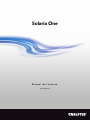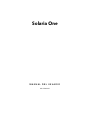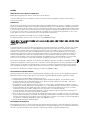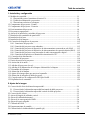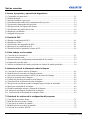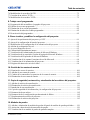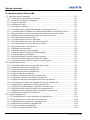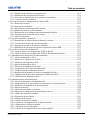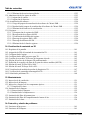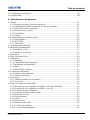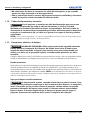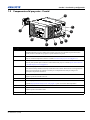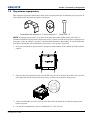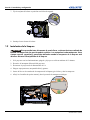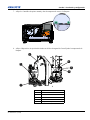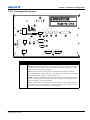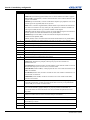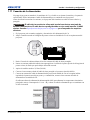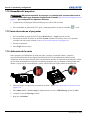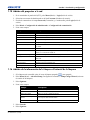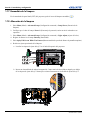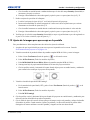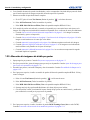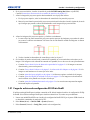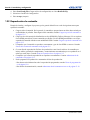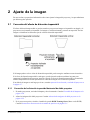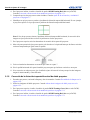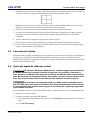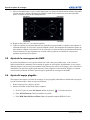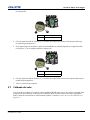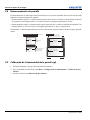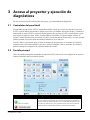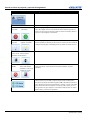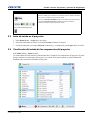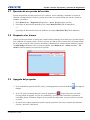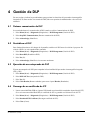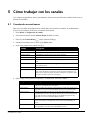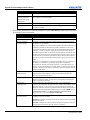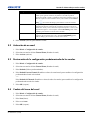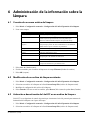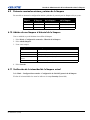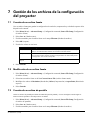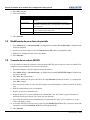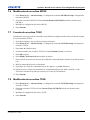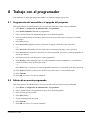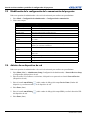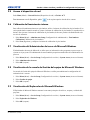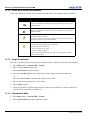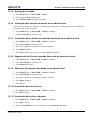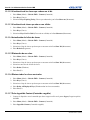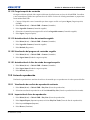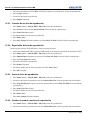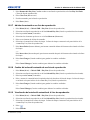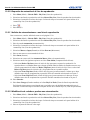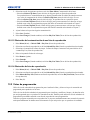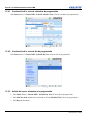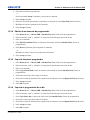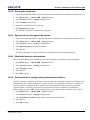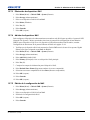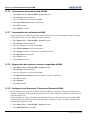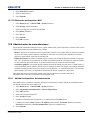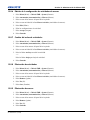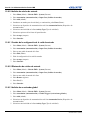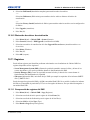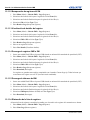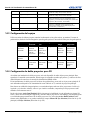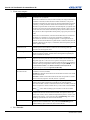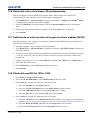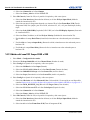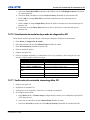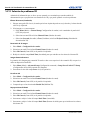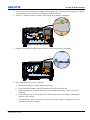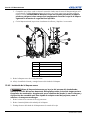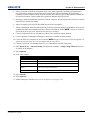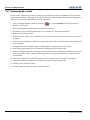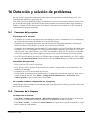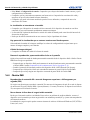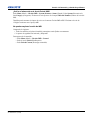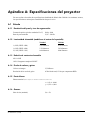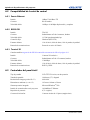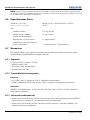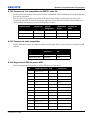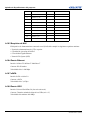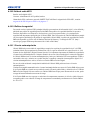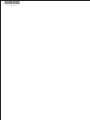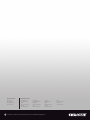Christie Solaria One Manual de usuario
- Categoría
- Proyectores de datos
- Tipo
- Manual de usuario

Solaria One
Manual del usuario
020-100902-01


Solaria One
MANUAL DEL USUARIO
020-100902-01

AVISOS
DERECHOS DE AUTOR Y MARCAS COMERCIALES
© 2012, Christie Digital Systems USA, Inc. Reservados todos los derechos.
Todos los nombres de marcas y de productos son marcas comerciales, marcas registradas y nombres comerciales de sus
r
espectivos propietarios.
NORMATIVAS
Est
e producto se ha probado y cumple los límites de los dispositivos digitales de Clase A conforme a lo dispuesto en el apartado
15 de las normas FCC. Estos límites están concebidos para garantizar una protección razonable frente a posibles interferencias
perjudiciales cuando el producto se utiliza en entornos comerciales. Este producto genera, utiliza e irradia energía de radiofrecuencia
y, si no se instala y se utiliza conforme al manual de instrucciones, podría provocar interferencias perjudiciales en las comunicaciones
por radio. Si se usa este producto en una zona residencial, es probable que cause interferencias perjudiciales, en cuyo caso el
usuario deberá correr con los gastos derivados de la corrección de dichas interferencias.
Este dispositivo digital de Clase A cumple la norma canadiense ICES-003.
Cet appareil numérique de la classe A est conforme à la norme NMB-003 du Canada.
이 기기는 업무용 (A 급 ) 으로 전자파적합등록을 한 기기이오니 판매자 또는 사용자는 이점을 주의하시기 바라며 , 가정 외의 지역에서
사용하는 것을 목적으로 합니다 .
GENERAL
Se han realizado todos los esfuerzos posibles para garantizar la precisión de la información; sin embargo, en algunos casos, pueden
producirse cambios en los productos o en su disponibilidad que podrían no aparecer reflejados en este documento. Christie se
reserva el derecho a realizar cambios en las especificaciones sin previo aviso y en cualquier momento. Las especificaciones de
rendimiento son las típicas, pero podrían variar dependiendo de condiciones ajenas al control de Christie como, por ejemplo, el
mantenimiento del producto en condiciones apropiadas de funcionamiento. Las especificaciones de rendimiento se basan en la
información disponible en el momento de su impresión. Christie no ofrece garantías de ningún tipo respecto de este material,
incluidas, aunque sin limitarse a ello, las garantías implícitas de idoneidad para un fin en particular. Christie no será responsable
de los errores en este documento o de los daños accidentales o resultantes relacionados con el uso de este material.
Este producto está diseñado y fabricado con materiales de alta calidad y componentes reciclables y reutilizables. El símbolo
significa que el equipamiento eléctrico y electrónico, al final de su v
ida útil, debe desecharse de forma separada del resto de
residuos. Deseche este producto de forma apropiada y conforme a la normativa local. En la Unión Europea existen sistemas
de recogida de basura específicos para productos eléctricos y electrónicos usados. Ayúdenos a proteger el medioambiente.
Las instalaciones de fabricación canadienses disponen de certificación ISO 9001 y 14001.
DECLARACIÓN DE GARANTÍA GENERAL
Para obtener información completa sobre la garantía limitada de Chr
istie, póngase en contacto con su distribuidor de Christie.
Además de las limitaciones que podrían aparecer especificadas en la garantía limitada de Christie, la garantía no cubrirá:
a. Los daños que se produzcan durante cualquier tipo de envío.
b.
Las lámparas del proyector (consulte la normativa del programa de lámparas de Christie, en un documento aparte).
c. Los daños derivados del uso de la lámpara del proyector durante un tiempo superior al recomendado, o bien del uso
de lámparas de otro proveedor que no sea Christie.
d. Los problemas que se produzcan por utilizar el producto en un equipo que no sea de Christie (por ejemplo en sistemas
de distribución, cámaras, grabadoras de cintas de vídeo, etc.) o con cualquier dispositivo de interfaz que no sea de Christie.
e. Los daños derivados del uso indebido del producto, del empleo de una fuente de alimentación incorrecta o los daños
resultantes de accidentes, incendios, inundaciones, rayos, terremotos u otros desastres naturales.
f. Los daños derivados de una mala instalación/alineación, o bien de cualquier modificación del producto realizada por un
proveedor de servicios de reparación no autorizado por Christie.
g. En el caso de los proyectores LCD, el periodo de garantía especificado se aplica solo cuando se hace un “uso normal” del
proyector LCD. Se entiende por “uso normal” al uso del proyector LCD durante no más de 8 horas al día, no más de 5 días a
la semana. Para cualquier proyector LCD en el que se exceda lo que se considera el “uso normal”, la cobertura estipulada en
esta garantía se considerará extinguida tras superarse las 6.000 horas de uso.
h. Averías debidas al desgaste normal del equipo.
MANTENIMIENTO PREVENTIVO
El mantenimiento preventivo es un factor importante para el funcionamiento apropiado y continuado del producto. Consulte la
secc
ión Mantenimiento para ver las instrucciones de mantenimiento específicas del producto. Si no se realiza un mantenimiento
adecuado y conforme al calendario de procedimientos especificado por Christie, la garantía quedará sin vigor.

Tabla de contenidos
Manual del usuario de Solaria One i
020-100902-01 Rev. 1 (11-2012)
1: Instalación y configuración
1.1 Medidas de seguridad ..................................................................................................................1-1
1.1.1 Precauciones para el suministro eléctrico/CA .....................................................................1-1
1.1.2 Cables de alimentación y accesorios ...................................................................................1-2
1.1.3 Precauciones relativas a la lámpara .....................................................................................1-2
1.2 Componentes del proyector - Frontal ..........................................................................................1-3
1.3 Componentes del proyector - Posterior .......................................................................................1-4
1.4 Posicionamiento del proyector ....................................................................................................1-4
1.5 Proyectores superpuestos.............................................................................................................1-5
1.6 Ajuste de la inclinación y nivelado del proyector .......................................................................1-7
1.7 Instalación del controlador de panel táctil...................................................................................1-7
1.8 Instalación de la lente ..................................................................................................................1-8
1.9 Instalación de la lámpara .............................................................................................................1-10
1.10 Conexión de dispositivos al proyector.......................................................................................1-12
1.10.1 Conexiones del proyector ..................................................................................................1-13
1.10.2 Conexión del proyector a un ordenador.............................................................................1-15
1.10.3 Conexión del proyector al dispositivo de almacenamiento conectado en red (NAS) .......1-15
1.10.4 Conexión del proyector al dispositivo de almacenamiento de conexión directa (DAS) ...1-15
1.10.5 Conexión del proyector a un procesador de audio cinematográfico digital ......................1-16
1.10.6 Conexión de dispositivos al terminal de sincronización 3D..............................................1-16
1.11 Conexión de la alimentación .....................................................................................................1-17
1.12 Encendido del proyector............................................................................................................1-18
1.13 Inicio de sesión en el proyector .................................................................................................1-18
1.14 Activación de la unión...............................................................................................................1-18
1.15 Adición del proyector a la red ...................................................................................................1-19
1.16 Adición de la información de la lámpara al historial de la lámpara ..........................................1-19
1.17 Encendido de la lámpara............................................................................................................1-20
1.18 Alineación de la lámpara ...........................................................................................................1-20
1.19 Ajuste de la imagen para que encaje en la pantalla ...................................................................1-21
1.20 Alineación de imágenes de doble proyector..............................................................................1-22
1.21 Carga de archivos de configuración 3D EQ de RealD ..............................................................1-23
1.22 Reproducción de contenido .......................................................................................................1-24
2: Ajuste de la imagen
2.1 Corrección del efecto de distorsión trapezoidal ..........................................................................2-1
2.1.1 Corrección de la distorsión trapezoidal horizontal de doble proyector ...............................2-1
2.1.2 Corrección de la distorsión trapezoidal vertical de doble proyector ...................................2-2
2.2 Corrección del viñeteo.................................................................................................................2-3
2.3 Ajuste del ángulo de calibrado vertical .......................................................................................2-3
2.4 Ajuste del calibrado horizontal....................................................................................................2-4
2.5 Ajuste de la convergencia de DMD.............................................................................................2-6
2.6 Ajuste del espejo plegable ...........................................................................................................2-6
2.7 Calibrado del color ......................................................................................................................2-7
2.8 Enmascaramiento de pantalla ......................................................................................................2-8
2.9 Calibración de la luminosidad de la pantalla (pl) ........................................................................2-8

ii Manual del usuario de Solaria One
020-100902-01 Rev. 1 (11-2012)
Tabla de contenidos
3: Acceso al proyector y ejecución de diagnósticos
3.1 Controlador del panel táctil..........................................................................................................3-1
3.2 Pantalla principal .........................................................................................................................3-1
3.3 Inicio de sesión en el proyector ...................................................................................................3-3
3.4 Visualización del estado de los componentes del proyector........................................................3-3
3.5 Ejecución del interrogador del proyector.....................................................................................3-4
3.6 Recuperación de los registros del sistema ...................................................................................3-4
3.7 Ejecución de una prueba del servidor ..........................................................................................3-5
3.8 Respuesta a las alarmas................................................................................................................3-5
3.9 Apagado del proyector.................................................................................................................3-5
4: Gestión de DLP
4.1 Detener comunicación de DLP ....................................................................................................4-1
4.2 Restablecer el DLP ......................................................................................................................4-1
4.3 Ejecución de una autoprueba de DLP..........................................................................................4-1
4.4 Descarga de un certificado de ICP...............................................................................................4-1
4.5 Desactivación de la prueba de la firma de ICP ............................................................................4-2
5: Cómo trabajar con los canales
5.1 Creación de un canal nuevo .........................................................................................................5-1
5.2 Activación de un canal.................................................................................................................5-3
5.3 Restauración de la configuración predeterminada de los canales................................................5-3
5.4 Cambio del icono del canal..........................................................................................................5-3
5.5 Adición o eliminación de canales preferidos en el panel de canales preferidos..........................5-4
6: Administración de la información sobre la lámpara
6.1 Creación de un nuevo archivo de lámpara...................................................................................6-1
6.2 Modificación de un archivo de lámpara existente .......................................................................6-1
6.3 Activación o desactivación de LiteLOC en un archivo de lámpara.............................................6-1
6.4 Ajuste de la potencia de la lámpara .............................................................................................6-2
6.5 Cambio del porcentaje de potencia de la lámpara .......................................................................6-2
6.6 Visualización de la información sobre la lámpara.......................................................................6-2
6.7 Recepción de una alarma cuando la lámpara llega a la fecha de caducidad................................6-2
6.8 Horas para caducidad de la lámpara ............................................................................................6-2
6.9 Potencias nominales máxima y mínima de la lámpara ................................................................6-3
6.10 Adición de una lámpara al historial de la lámpara.....................................................................6-3
6.11 Verificación de la intensidad de la lámpara actual ....................................................................6-3
7: Gestión de los archivos de la configuración del proyector
7.1 Creación de un archivo fuente .....................................................................................................7-1
7.2 Modificación de un archivo fuente ..............................................................................................7-1
7.3 Creación de un archivo de pantalla..............................................................................................7-1
7.4 Modificación de un archivo de pantalla.......................................................................................7-2
7.5 Creación de un archivo MCGD ...................................................................................................7-2

Tabla de contenidos
Manual del usuario de Solaria One iii
020-100902-01 Rev. 1 (11-2012)
7.6 Modificación de un archivo MCGD............................................................................................7-3
7.7 Creación de un archivo TCGD ....................................................................................................7-3
7.8 Modificación de un archivo TCGD .............................................................................................7-3
8: Trabajo con el programador
8.1 Programación del encendido o el apagado del proyector ............................................................8-1
8.2 Edición de un evento programado ...............................................................................................8-1
8.3 Eliminación de un evento programado........................................................................................8-2
8.4 Eliminación de todos los eventos programados ..........................................................................8-2
8.5 Desactivación del programador ...................................................................................................8-2
9: Cómo visualizar y modificar la configuración del proyector
9.1 Ajuste de las preferencias del proyector y el CPT.......................................................................9-1
9.2 Ajuste de la configuración de hora del proyector........................................................................9-1
9.3 Modificación de la configuración de la comunicación del proyector .........................................9-2
9.4 Adición de un dispositivo de red .................................................................................................9-2
9.5 Acceso al dispositivo de red ........................................................................................................9-3
9.6 Calibración del luminómetro interno...........................................................................................9-3
9.7 Visualización del Administrador de tareas de Microsoft Windows ............................................9-3
9.8 Visualización de la consola de Gestión del equipo de Microsoft Windows ...............................9-3
9.9 Visualización del Explorador de Microsoft Windows ................................................................9-3
9.10 Visualización de la ventana Conexiones de red de Microsoft...................................................9-4
9.11 Visualización de la información del proyector..........................................................................9-4
9.12 Registro del número de serie de la lente....................................................................................9-4
10: Gestión de las cuentas de usuario
10.1 Permisos de acceso de usuarios .................................................................................................10-1
10.2 Adición de una cuenta de usuario..............................................................................................10-1
10.3 Cambio de la contraseña o los permisos de la cuenta de usuario ..............................................10-1
10.4 Eliminación de una cuenta de usuario .......................................................................................10-2
11: Copia de seguridad, restauración y actualización de los archivos del proyector
11.1 Adición de archivos de actualización ........................................................................................11-1
11.2 Eliminación de archivos de actualización .................................................................................11-1
11.3 Instalación de una actualización ................................................................................................11-1
11.4 Copia de seguridad de la información y la configuración del proyector...................................11-2
11.5 Restauración de un archivo........................................................................................................11-2
11.6 Restauración de la configuración predeterminada de fábrica....................................................11-2
11.7 Desplazamiento de archivos al proyector..................................................................................11-2
11.8 Eliminación de archivos del proyector ......................................................................................11-3
12: Modelos de prueba
12.1 Adición o eliminación de modelos de prueba del panel de modelos de prueba preferidos.......12-1
12.2 Activación o desactivación de un modelo de prueba ................................................................12-1
12.3 Visualización de un modelo de prueba de pantalla completa....................................................12-1

iv Manual del usuario de Solaria One
020-100902-01 Rev. 1 (11-2012)
Tabla de contenidos
13: Administración de Christie IMB
13.1 Administración de contenidos ...................................................................................................13-1
13.1.1 Control de la reproducción de contenido ...........................................................................13-1
13.1.2 Iconos de la ventana de contenidos....................................................................................13-2
13.1.3 Carga de contenido.............................................................................................................13-2
13.1.4 Contenido de bucle.............................................................................................................13-2
13.1.5 Descarga de contenido .......................................................................................................13-3
13.1.6 Visualización de contenido almacenado en una ubicación local .......................................13-3
13.1.7 Visualización de los detalles del contenido almacenado en una ubicación local ..............13-3
13.1.8 Regeneración de la lista de contenido almacenado en ubicaciones locales.......................13-3
13.1.9 Eliminación de contenido almacenado en una ubicación local..........................................13-3
13.1.10 Visualización de todas las claves .....................................................................................13-3
13.1.11 Visualización de las claves caducadas .............................................................................13-3
13.1.12 Visualización de las claves que caducan en el día ...........................................................13-4
13.1.13 Visualización de claves que aún no son válidas ..............................................................13-4
13.1.14 Actualización de la lista de claves ...................................................................................13-4
13.1.15 Eliminación de una clave .................................................................................................13-4
13.1.16 Eliminar todas las claves mostradas.................................................................................13-4
13.1.17 Pulse Ingestible Content (Contenido cargable)................................................................13-4
13.1.18 Carga/recepción de contenido..........................................................................................13-5
13.1.19 Actualización de la lista de contenido cargable ...............................................................13-5
13.1.20 Visualización del progreso de contenido cargable...........................................................13-5
13.1.21 Actualización de la lista de estado de carga/recepción ....................................................13-5
13.2 Listas de reproducción ...............................................................................................................13-5
13.2.1 Visualización de una lista de reproducción existente ........................................................13-5
13.2.2 Importación de listas de reproducción ...............................................................................13-5
13.2.3 Creación de una lista de reproducción ...............................................................................13-6
13.2.4 Exportación de listas de reproducción ...............................................................................13-6
13.2.5 Copia de listas de reproducción .........................................................................................13-6
13.2.6 Cambiar el nombre a una lista de reproducción.................................................................13-6
13.2.7 Adición de contenido a una lista de reproducción .............................................................13-7
13.2.8 Cambio del orden del contenido de una lista de reproducción ..........................................13-7
13.2.9 Visualización del estado del contenido de la lista de reproducción...................................13-7
13.2.10 Supresión de contenido de la lista de reproducción.........................................................13-8
13.2.11 Adición de automatizaciones a una lista de reproducción ...............................................13-8
13.2.12 Modificación de cuándo se produce una automatización ................................................13-8
13.2.13 Eliminación de la automatización de una lista de reproducción......................................13-9
13.2.14 Eliminación de listas de reproducción .............................................................................13-9
13.3 Vistas de programación..............................................................................................................13-9
13.3.1 Visualización de la vista de calendario de programación ..................................................13-10
13.3.2 Visualización de la vista de día de programación..............................................................13-10
13.3.3 Adición de nuevos elementos a la programación...............................................................13-10
13.3.4 Edición de un elemento de programación..........................................................................13-11
13.3.5 Copia de elementos programados ......................................................................................13-11
13.3.6 Copia de la programación de un día...................................................................................13-11

Tabla de contenidos
Manual del usuario de Solaria One v
020-100902-01 Rev. 1 (11-2012)
13.3.7 Eliminación de elementos de programación......................................................................13-12
13.3.8 Eliminación de la programación de un día ........................................................................13-12
13.3.9 Activación o desactivación de la reproducción automática...............................................13-12
13.3.10 Visualización del calendario............................................................................................13-12
13.4 Uso de los ajustes de configuración de Christie IMB ...............................................................13-12
13.4.1 Reinicio del servidor..........................................................................................................13-12
13.4.2 Descarga de certificados ....................................................................................................13-13
13.4.3 Ejecución de una interrogación del sistema.......................................................................13-13
13.4.4 Eliminación de activos desvinculados ...............................................................................13-13
13.4.5 Restauración de la configuración predeterminada de fábrica............................................13-13
13.4.6 Visualización de la información de estado ........................................................................13-14
13.4.7 Adición de licencias...........................................................................................................13-14
13.5 Copia de seguridad y restauración.............................................................................................13-14
13.5.1 Restauración de archivos desde un dispositivo externo.....................................................13-14
13.5.2 Creación de un archivo de copia de seguridad ..................................................................13-14
13.5.3 Descarga de un archivo de copia de seguridad ..................................................................13-15
13.5.4 Eliminación de un archivo de copia de seguridad de Christie IMB ..................................13-15
13.6 Uso de los archivos de configuración........................................................................................13-15
13.6.1 Carga de archivos de configuración 3D EQ de RealD ......................................................13-15
13.6.2 Carga de archivos de configuración 3D EQ de RealD predeterminados...........................13-16
13.7 Administración de dispositivos de almacenamiento .................................................................13-16
13.7.1 Adición de dispositivos DAS.............................................................................................13-16
13.7.2 Edición de la configuración de DAS .................................................................................13-16
13.7.3 Eliminación de dispositivos DAS ......................................................................................13-17
13.7.4 Adición de dispositivos NAS.............................................................................................13-17
13.7.5 Edición de la configuración de NAS .................................................................................13-17
13.7.6 Comprobación de la conectividad del NAS.......................................................................13-18
13.7.7 Comprobación del rendimiento del NAS...........................................................................13-18
13.7.8 Regeneración de nombres de recursos compartidos del NAS ...........................................13-18
13.7.9 Configuración de direcciones IP de puertos Ethernet del NAS.........................................13-18
13.7.10 Eliminación de dispositivos NAS ....................................................................................13-19
13.8 Administración de automatizaciones.........................................................................................13-19
13.8.1 Adición de dispositivos de automatización .......................................................................13-19
13.8.2 Comprobación de la conectividad con un dispositivo de automatización .........................13-20
13.8.3 Eliminación de dispositivos de automatización.................................................................13-20
13.8.4 Adición de macros .............................................................................................................13-20
13.8.5 Adición de actividades a una macro ..................................................................................13-20
13.8.6 Edición de la configuración de actividades de macros ......................................................13-21
13.8.7 Cambio del orden de actividades .......................................................................................13-21
13.8.8 Eliminación de actividades ................................................................................................13-21
13.8.9 Eliminación de macros.......................................................................................................13-21
13.8.10 Adición de señales de entrada..........................................................................................13-22
13.8.11 Cambio de la configuración de la señal de entrada .........................................................13-22
13.8.12 Eliminación de señales de entrada ...................................................................................13-22
13.8.13 Adición de un activador global........................................................................................13-22
13.8.14 Cambio de la configuración de activaciones globales .....................................................13-23

vi Manual del usuario de Solaria One
020-100902-01 Rev. 1 (11-2012)
Tabla de contenidos
13.8.15 Eliminación de activaciones globales ..............................................................................13-23
13.9 Administración de los ajustes de audio......................................................................................13-23
13.9.1 Asignación de canales........................................................................................................13-23
13.9.2 Asignación de altavoces.....................................................................................................13-24
13.10 Actualización del software.......................................................................................................13-24
13.10.1 Carga del paquete de actualización de software de Christie IMB ...................................13-24
13.10.2 Instalación del paquete de actualización del software de Christie IMB ..........................13-24
13.10.3 Eliminación de archivos de actualización........................................................................13-25
13.11 Registros ..................................................................................................................................13-25
13.11.1 Recuperación de registros del SMS ................................................................................13-25
13.11.2 Recuperación de registros del SM ...................................................................................13-26
13.11.3 Visualización de detalles del registro...............................................................................13-26
13.11.4 Descarga de registros SMS o SM ....................................................................................13-26
13.11.5 Descarga de informes del SM ..........................................................................................13-26
13.11.6 Eliminación de la lista de registros ..................................................................................13-26
14: Visualización de contenido en 3D
14.1 Requisitos de la pantalla ............................................................................................................14-1
14.2 Asignación de PIN del terminal de sincronización 3D..............................................................14-1
14.3 Configuración del equipo...........................................................................................................14-2
14.4 Configuración de doble proyector para 3D................................................................................14-2
14.5 Creación de un archivo 3D de tasa de fotogramas elevada .......................................................14-3
14.6 Edición del archivo de la lámpara 3D predeterminado..............................................................14-5
14.7 Definición de un archivo de datos de la gama de colores medidos (MCGD)............................14-5
14.8 Edición del canal 3D Flat 1998 x 1080......................................................................................14-5
14.9 Edición del canal 3D Scope 2048 x 858 ....................................................................................14-6
14.10 Visualización de modelos de prueba de diagnóstico 3D .........................................................14-7
14.11 Verificación de contenido cinematográfico 3D .......................................................................14-7
14.12 Solución de problemas 3D.......................................................................................................14-8
15: Mantenimiento
15.1 Inspección de la ventilación.......................................................................................................15-1
15.2 Inspección de la lámpara............................................................................................................15-1
15.3 Inspección y limpieza de los componentes ópticos ...................................................................15-1
15.3.1 Limpieza de la lente ...........................................................................................................15-2
15.4 Sustitución de la lámpara...........................................................................................................15-2
15.4.1 Extracción de la lámpara....................................................................................................15-2
15.4.2 Instalación de la lámpara nueva .........................................................................................15-4
15.5 Sustitución del filtro del portatarjetas........................................................................................15-6
15.6 Sustitución del filtro del compartimento del motor de luz ........................................................15-6
15.7 Sustitución de la lente ................................................................................................................15-8
16: Detección y solución de problemas
16.1 Funciones del proyector.............................................................................................................16-1
16.2 Funciones de la lámpara.............................................................................................................16-1

Tabla de contenidos
Manual del usuario de Solaria One vii
020-100902-01 Rev. 1 (11-2012)
16.3 Problemas de visualización .......................................................................................................16-2
16.4 Christie IMB ..............................................................................................................................16-4
A: Especificaciones del proyector
A.1 Estado .........................................................................................................................................A-1
A.1.1 Resolución del panel y tasa de regeneración ......................................................................A-1
A.1.2 Luminosidad alcanzable (medida en el centro de la pantalla) ............................................A-1
A.1.3 Relación de contraste alcanzable ........................................................................................A-1
A.1.4 Escala de colores y grises ...................................................................................................A-1
A.1.5 Punto blanco........................................................................................................................A-1
A.1.6 Gamma................................................................................................................................A-1
A.2 Compatibilidad de la señal de control ........................................................................................A-2
A.2.1 Puerto Ethernet....................................................................................................................A-2
A.2.2 RS232-PIB ..........................................................................................................................A-2
A.2.3 Terminal 3D ........................................................................................................................A-2
A.3 Controlador del panel táctil ........................................................................................................A-2
A.4 Requisitos de alimentación .........................................................................................................A-3
A.4.1 Entrada de CA (A) ..............................................................................................................A-3
A.4.2 Entrada CA de SAI (B) .......................................................................................................A-3
A.5 Posición de..................................................................................................................................A-3
A.6 Especificaciones físicas ..............................................................................................................A-4
A.7 Normativas..................................................................................................................................A-4
A.7.1 Seguridad ............................................................................................................................A-4
A.7.2 Compatibilidad electromagnética .......................................................................................A-4
A.7.3 Información medioambiental ..............................................................................................A-4
A.7.4 Marca ..................................................................................................................................A-5
A.7.5 RoHS, WEEE, embalaje .....................................................................................................A-5
A.8 Condiciones ambientales ............................................................................................................A-5
A.8.1 Entorno de funcionamiento.................................................................................................A-5
A.8.2 Entornos inoperativos .........................................................................................................A-5
A.9 Accesorios...................................................................................................................................A-6
A.9.1 Estándar (incluidos con el producto) .................................................................................A-6
A.9.2 Accesorios..........................................................................................................................A-6
A.10 Especificaciones de Christie IMB ............................................................................................A-6
A.10.1 Formatos de cine compatibles con SMPTE: vídeo 2D (JPEG2000) ................................A-6
A.10.2 Formatos de cine compatibles con SMPTE: vídeo 3D .....................................................A-7
A.10.3 Formatos de audio compatibles ........................................................................................A-7
A.10.4 Asignación de PIN del puerto AES3 ................................................................................A-7
A.10.5 Requisitos de NAS............................................................................................................A-8
A.10.6 Puerto Ethernet..................................................................................................................A-8
A.10.7 eSATA ..............................................................................................................................A-8
A.10.8 Puerto USB 1 ....................................................................................................................A-8
A.10.9 Salida de audio AES3 .......................................................................................................A-9
A.10.10 Política de seguridad ......................................................................................................A-9
A.10.11 Circuito antimanipulación..............................................................................................A-9


Manual del usuario de Solaria One 1-1
020-100902-01 Rev. 1 (11-2012)
1 Instalación y configuración
Este manual está concebido para operarios profesionales cualificados para operar sistemas de proyección de
alta luminosidad de Christie. Estos operarios están cualificados para sustituir la lámpara y el filtro de aire, pero
no deben instalar ni reparar el proyector.
Solo los técnicos autorizados de Christie con conocimiento de los peligros asociados a la alta tensión, la
exposición a los rayos UVA y las altas temperaturas generadas por la lámpara del proyector están autorizados
para montar, instalar y reparar el proyector. Además, sólo el personal cualificado de Christie está autorizado a
realizar procedimientos de seguridad como uniones.
En esta sección se proporciona información sobre cómo colocar e instalar el proyector.
1.1 Medidas de seguridad
A la hora de instalar el proyector, siga estas medidas de seguridad a fin de evitar que se produzcan lesiones
personales o daños al proyector:
No mire nunca directamente a la lente del proyector ni a la lámpara. Su
intensa luminosidad podría causarle daños oculares permanentes. Como protección contra la
radiación ultravioleta, mantenga intactas las cubiertas protectoras del proyector durante su
funcionamiento. Se recomienda utilizar prendas protectoras y gafas de seguridad durante las
tareas de mantenimiento.
PELIGRO DE INCENDIO. Mantenga las manos, la ropa y todos los materiales
combustibles alejados del haz de luz concentrado de la lámpara.
Coloque todos los cables en un lugar donde no entren en contacto con
superficies calientes o donde no provoquen tropiezos ni sufran tirones.
Este proyector se debe utilizar en entornos que cumplan las especificaciones de funcionamiento enumeradas en
el Apéndice A: Especificaciones del proyector en la página A-1.
1.1.1 Precauciones para el suministro eléctrico/CA
• Use sólo el cable de alimentación de CA que se suministra con el proyector. NO intente
poner en marcha el aparato si el suministro de corriente alterna no se encuentra dentro del
margen especificado de voltaje y potencia.
• Para una mayor seguridad, el proyector está equipado con un enchufe de tres cables con
una tercera clavija (de toma de tierra). Si no puede introducir el enchufe en la toma de
corriente, debe ponerse en contacto con un electricista para que la cambie. NO desafíe las
medidas de seguridad de este enchufe con toma de tierra.
• NO intente poner en marcha el aparato si el suministro de corriente alterna nominal no se
encuentra dentro del rango especificado en la etiqueta de licencia.
• Desconecte el proyector de la corriente eléctrica antes de abrir cualquier carcasa.
• NO permita que se apoye ningún objeto sobre el cable de alimentación. Coloque el
proyector donde nadie pueda dañar el cable al caminar sobre él ni nada ruede sobre el
mismo. No ponga en marcha el proyector si sospecha que el cable de alimentación puede
estar dañado.
ADVERTENCIA
ADVERTENCIA
PRECAUCIÓN
ADVERTENCIA
PRECAUCIÓN

1-2 Manual del usuario de Solaria One
020-100902-01 Rev. 1 (11-2012)
Sección 1: Instalación y configuración
• NO sobrecargue las tomas de corriente ni los cables de prolongación, ya que se puede
generar un riesgo de incendio o de descarga eléctrica.
• Sólo se permite que abran las carcasas del proyector los técnicos cualificados y únicamente
cuando el proyector esté desconectado del suministro de CA.
1.1.2 Cables de alimentación y accesorios
Con el proyector se suministra un cable de alimentación apto para su zona
geográfica. Asegúrese de que utiliza el cable de alimentación, la clavija y el enchufe
adecuados a los estándares de calificación locales correspondientes. Use solo un cable de
alimentación de corriente alterna recomendado por Christie. NO intente poner el dispositivo
en marcha si el suministro de CA y el cable no se ajustan a los rangos de tensión y potencia
especificados.
AVISO: Utilice solo los dispositivos y accesorios recomendados por Christie. El uso de otros puede generar
riesgo de incendio, descarga eléctrica y lesiones personales.
1.1.3 Precauciones relativas a la lámpara
PELIGRO DE EXPLOSIÓN. Utilice equipo protector de seguridad autorizado
siempre que abra la compuerta de la lámpara. No intente nunca retirar la lámpara justo
después de haber funcionado. La lámpara está sometida a una gran presión cuando está
caliente y se enfría, por lo que podría explotar, causando lesiones personales y/o daños
materiales.
Cualquier lámpara que se utilice en el Solaria One soporta una fuerte presión y debe ser manipulada con gran
cuidado en todo momento. Las lámparas puede explotar si se caen o se manipulan de forma incorrecta.
Prendas protectoras
No abra nunca la compuerta de la lámpara a menos que lleve prendas protectoras como las que se incluyen en
un Kit de prendas protectoras de seguridad de Christie (ref.: 598900-095). Las prendas protectoras que se
recomiendan incluyen, entre otras, una pantalla facial de policarbonato, guantes protectores y una chaqueta de
nailon balístico acolchado o una chaqueta de soldador. NOTA: las recomendaciones de Christie con respecto
a las prendas protectoras están sujetas a cambios. Cualquier norma local, autonómica o nacional prevalecerá
sobre las recomendaciones de Christie.
Deje que la lámpara se enfríe totalmente
La lámpara podría explotar, causando lesiones físicas o incluso la muerte. Lleve
siempre prendas protectoras siempre que se abra la compuerta de la lámpara o se manipule la
misma. Compruebe que las personas cercanas al proyector también cuenten con prendas
protectoras adecuadas. No intente nunca acceder a la lámpara mientras está encendida.
Espere al menos 15 minutos después de que la lámpara se apague antes de apagar el
proyector, desconectar del suministro de CA y abrir la compuerta de la lámpara.
ADVERTENCIA
PELIGRO
PELIGRO

Sección 1: Instalación y configuración
Manual del usuario de Solaria One 1-3
020-100902-01 Rev. 1 (11-2012)
1.2 Componentes del proyector - Frontal
Componente Descripción
1 Controlador de panel táctil (CPT)
Pantalla sensible al tacto que se utiliza para controlar el proyector. El controlador de panel táctil (CPT)
puede permanecer montado en el proyector o puede montarse en la pared.
2 Panel de comunicaciones
Aquí se conectan los dispositivos externos. Consulte Conexiones del proyector en la página 1-13.
3 Patas ajustables
Gire las patas ajustables para incrementar o reducir la altura del proyector. Consulte Ajuste de la inclinación
y nivelado del proyector en la página 1-7.
4 Filtro de aire y tapa del filtro de aire
Justo detrás de la tapa del filtro de aire hay un filtro de aire de recambio. El filtro de aire se encarga de filtrar
el aire que entra antes de que comience a circular por el compartimiento frontal para refrigerar los
principales componentes electrónicos.
5 Ajustador de la lente horizontal
Ajusta la posición horizontal de la lente.
6 Filtro de aire
7 Lente del proyector
Consulte Especificaciones del proyector en la página A-1
para ver la lista de lentes disponibles.
8 Envolvente de la lente
9 Ajustador de la lente vertical
Ajusta la posición vertical de la lente.
10 Cubierta superior
1
2
3
4
5
7
9
6
8
10

1-4 Manual del usuario de Solaria One
020-100902-01 Rev. 1 (11-2012)
Sección 1: Instalación y configuración
1.3 Componentes del proyector - Posterior
1.4 Posicionamiento del proyector
Son necesarias dos personas para levantar e instalar el proyector de forma
segura.
Siempre que mueva o nivele el proyector o que sustituya la lámpara, lleve a
cabo un ajuste de la lámpara.
1. Si instala el proyector en el soporte opcional (ref.: 108-416102-01) siga las instrucciones que se
proporcionan con el soporte para instalarlo.
2. Coloque el proyector de modo que quede centrado y paralelo a la pantalla de proyección. Si el espacio es
limitado, descentre ligeramente el proyector y utilice la compensación de la lente para centrar la imagen en
la pantalla.
Componente Descripción
1 Compuerta de mantenimiento
2 Cable de alimentación y módulo de CA
3 Compuerta de acceso a la lámpara
3
2
1
ADVERTENCIA
PRECAUCIÓN

Sección 1: Instalación y configuración
Manual del usuario de Solaria One 1-5
020-100902-01 Rev. 1 (11-2012)
1.5 Proyectores superpuestos
Para superponer proyectores Solaria One, utilice el kit de superposición que se suministra con el proyector. El
kit de superposición de Solaria One incluye estas piezas:
NOTA: Al superponer proyectores, el eje óptico de los proyectores debe quedar paralelo entre ellos. La
inclinación máxima de los proyectores superpuestos es de 13 grados. Si instala los proyectores superpuestos en
un soporte o sobre un pedestal, el soporte o el pedestal deben permanecer horizontales. Si necesita inclinación
para alinear las imágenes, deberá inclinar los proyectores y no el soporte o el pedestal.
1. En el proyector situado en la parte inferior, extraiga los cuatro tornillos de las esquinas que fijan la cubierta
superior.
2. Sitúe una cubeta de superposición (011-104349-XX) sobre uno de los orificios de tornillo vacíos, de modo
que la parte más alta de la cubeta mire hacia fuera y se alinee con la superficie del proyector.
3. Inserte un tornillo M6 (012-101132-XX) a través del orificio de montaje de la cubeta de superposición
hasta el proyector.
4. Con una llave dinamométrica, apriete el tornillo M6 a 1,7 Nm (15 in-lb).
Abrazadera de retención x 4
Cubeta de superposición x 4
Tornillo M6 x 4

1-6 Manual del usuario de Solaria One
020-100902-01 Rev. 1 (11-2012)
Sección 1: Instalación y configuración
5. Repita los pasos 3 a 5 para instalar las tres cubetas de superposición restantes.
6. Con la ayuda de otra persona, levante el segundo proyector y colóquelo sobre el proyector inferior de
modo que cada pata encaje en una cubeta de superposición. Las lentes de ambos proyectores deben
encararse en la misma dirección y el eje óptico de ambas lentes de proyector debe alinearse verticalmente
y quedar paralelo.
7. Termine la instalación de los dos proyectores, que incluye:
a. Instale el controlador de panel táctil. Consulte Instalación del controlador de panel táctil en la
página 1-7.
b. Instale la lente. Consulte Instalación de la lente en la página 1-8.
c. Instale la lámpara. Consulte Instalación de la lámpara en la página 1-10.
d.
Conecte los dispositivos al proyector. Consulte
Conexión de dispositivos al proyector en la página 1-12.
e. Conecte la alimentación. Consulte Encendido del proyector en la página 1-18.
f. Ajuste la imagen del proyector inferior para que se ajuste a la pantalla. Consulte Ajuste de la imagen
para que encaje en la pantalla en la página 1-21.
g. Alinee la imagen del proyector superior a la imagen del proyector inferior. Consulte Alineación de
imágenes de doble proyector en la página 1-22.
8. Cuando los dos proyectores estén instalados y alineados correctamente, instale las abrazaderas de
retención en las patas del proyector superior:
a. Deslice la abrazadera de retención (011-104470-XX) sobre los lados planos de la cubeta de
superposición, de modo que la muesca de la abrazadera de retención encaje alrededor de la pata del
proyector y por encima de la tuerca del pie del proyector.
b. Gire la abrazadera de retención de modo que las bridas de la abrazadera encajen firmemente debajo de
las lengüetas de la cubeta de superposición.
Paralelo

Sección 1: Instalación y configuración
Manual del usuario de Solaria One 1-7
020-100902-01 Rev. 1 (11-2012)
c. Repita los pasos a y b para instalar las 3 abrazaderas de retención restantes.
1.6 Ajuste de la inclinación y nivelado del proyector
Para garantizar un rendimiento óptimo del proyector, instálelo de modo que
quede centrado y paralelo con la pantalla. Para compensar la inclinación o la
desviación, puede ajustar las patas del proyector y la posición de la montura
de la lente.
Para ajustar la altura del proyector, afloje la contratuerca en las patas
ajustables de la parte inferior del proyector y, a continuación, extienda o
acorte las patas. Cuando el ajuste sea el correcto, apriete la contratuerca.
Utilice la montura de la lente para alinear las imágenes de los proyectores
superpuestos y no la inclinación del proyector. Si necesita la inclinación
para ajustar la imagen a la pantalla, incline sólo el proyector inferior.
NOTA: la inclinación de delante hacia atrás del proyector no debe sobrepasar los 15°.
1.7 Instalación del controlador de panel táctil
1. Afloje el brazo de montaje de forma que el extremo encaje en la junta esférica ubicada en el panel
posterior del proyector.

1-8 Manual del usuario de Solaria One
020-100902-01 Rev. 1 (11-2012)
Sección 1: Instalación y configuración
2. Apriete el brazo de montaje hasta que encaje firmemente en la junta.
3. Conecte el cable del CPT al conector ubicado en el panel posterior del proyector.
4. Incline el CPT para ajustar el ángulo de visión.
1.8 Instalación de la lente
La lente sella el cabezal de proyección, evitando que se introduzcan agentes contaminantes en la zona de los
componentes electrónicos. No ponga el proyector en funcionamiento sin haber instalado la lente. Mantenga el
tapón de la lente puesto cuando instale o traslade el proyector.
1. Retire la envolvente de la lente.

Sección 1: Instalación y configuración
Manual del usuario de Solaria One 1-9
020-100902-01 Rev. 1 (11-2012)
2. Con una llave hexagonal, gire el dispositivo de sujeción de la lente hasta la posición de abierto. Encontrará
una llave hexagonal fijada a la compuerta de la lámpara.
3. Coloque la lente de forma que las bases de los anillos de retención se alineen con la montura de la lente.
4. Extraiga las tapas de la lente de la parte frontal y posterior de la lente.
NOTA: Las tapas de la lente deben retirarse o pueden fundirse y dañar la lente.
5. Inserte la lente directamente en la abertura de la montura sin girarla. Los imanes del interior de la montura
de la lente ayudan a situarla.
6. Inserte y apriete los dos tornillos de cabeza hexagonal de la montura de la lente que se suministran por
separado con el proyector.

1-10 Manual del usuario de Solaria One
020-100902-01 Rev. 1 (11-2012)
Sección 1: Instalación y configuración
7. Fije el conjunto de la lente en posición con la llave hexagonal.
8. Sustituya la envolvente de la lente.
1.9 Instalación de la lámpara
Este procedimiento únicamente lo puede llevar a cabo un técnico acreditado de
Christie. La lámpara de alta presión podría explotar si se manipulase inadecuadamente. Lleve
siempre ropa de seguridad y protección adecuada cuando la compuerta de la lámpara esté
abierta o durante la manipulación de la lámpara.
1. Si el proyector está en funcionamiento, apáguelo y deje que se enfríe un mínimo de 15 minutos.
2. Desactive el interruptor diferencial del proyector.
3. Desconecte el proyector de la alimentación de CA.
4. Póngase ropa protectora, una pantalla facial y guantes.
5. Inserte la llave en la cerradura de la compuerta de la lámpara, gire la llave y abra la compuerta.
6. Afloje los 2 tornillos de apriete manual y abra la puerta de la mampara cortafuegos.
PELIGRO

Sección 1: Instalación y configuración
Manual del usuario de Solaria One 1-11
020-100902-01 Rev. 1 (11-2012)
7. Afloje los 2 tornillos de apriete manual y abra la compuerta de acceso a la lámpara.
8. Afloje el dispositivo de sujeción del cátodo con la llave hexagonal de 5 mm fijada a la compuerta de la
lámpara.
1 Terminal del ánodo
2 Cable del ánodo
3Reflector
4 Tornillo del cátodo
5 Tuerca del cátodo
6 Dispositivo de sujeción del cátodo
2
3
4
5
6
1

1-12 Manual del usuario de Solaria One
020-100902-01 Rev. 1 (11-2012)
Sección 1: Instalación y configuración
9. Instale la lámpara:
Sujete la lámpara únicamente por los ejes del extremo del cátodo/ánodo,
nunca por el cristal. NO apriete demasiado. NO aplique presión al cristal de ninguna manera.
Compruebe los conductores. Asegúrese de que el conductor del ánodo (+) entre la lámpara y
el dispositivo de encendido esté bien alejado de cualquier metal del proyector, como el
reflector o la mampara cortafuegos.
a. Retire la cinta de los extremos de la caja protectora.
b. Retire el material plástico del embalaje de la lámpara.
c. Extraiga la tuerca del cátodo de la lámpara antes de sacarla de la caja.
d. Sujete el extremo del ánodo de la lámpara nueva con la mano izquierda e inclínelo para introducirlo a
través del orificio situado en la parte trasera del conjunto del reflector. Introduzca los dedos índice y
corazón de la mano derecha a través del orificio trasero del reflector y guíe la lámpara hasta el
dispositivo de sujeción del cátodo. Tenga cuidado de no golpear la lámpara contra el reflector.
e. Enrosque y apriete manualmente la tuerca del cátodo. Asegúrese de que la parte suave de la tuerca
mira al dispositivo de sujeción del cátodo.
f. Apriete el dispositivo de sujeción del cátodo (4) con la llave hexagonal.
g. Alinee el terminal de anillo del cable del ánodo (2) con la posición de montaje, asegurándose de que la
cara ondulada del cable está orientada hacia fuera. Apriete el tornillo del ánodo. NOTA: Coloque el
conductor del ánodo de forma que quede alejado de las superficies metálicas.
10. Cierre la compuerta de acceso a la lámpara y apriete los 2 tornillos de apriete manual.
11. Cierre la puerta de la mampara cortafuegos y apriete los 2 tornillos de apriete manual.
12. Cierre con la llave la compuerta de acceso trasera. NOTA: Asegúrese de devolver la llave hexagonal a su
soporte de sujeción antes de cerrar la compuerta de acceso trasera.
1.10 Conexión de dispositivos al proyector
Para visualizar el contenido, debe conectar un dispositivo que pueda almacenar o reproducir contenido en
el proyector.
PRECAUCIÓN

Sección 1: Instalación y configuración
Manual del usuario de Solaria One 1-13
020-100902-01 Rev. 1 (11-2012)
1.10.1 Conexiones del proyector
Función Descripción
1 Los LED indican el estado de los componentes del proyector:
SOFTST - (estado del software) Indica el estado de la aplicación de software que se ejecuta en
ICP. Durante el funcionamiento normal, este indicador LED parpadea. Durante el encendido,
el LED cambia de estar apagado a parpadear.
OSST - (estado del sistema operativo) indica el estado del sistema operativo. Durante el
funcionamiento normal, este indicador LED se enciende de color verde. Durante el encendido,
el LED cambia de estar apagado a encenderse de color verde.
FMTST - (estado del FPGA FMT) Indica el estado de FMT FPGA. Durante el funcionamiento
normal, este indicador LED se enciende de color verde. Cuando se activa la alimentación, el
LED se enciende de color verde de inmediato.
ICPST - (estado del FPGA ICP) Indica el estado de configuración del ICP FPGA. Durante el
funcionamiento normal, este indicador LED se enciende de color verde. Cuando se activa la
alimentación, el LED se enciende de color verde de inmediato.
IMB Power
FPGA Load
SM Run
FIPS
OS Load
SMS Run
Alarm
2
1
eSATA A eSATA B
USB/eSATA
DAS
Ingest
IMB
Reset
GEN Lock Sync Out LTC Out
AES3
NAS
SOFTST OSST FMTST
Main Power
TPC Disconnect
PIBS1 Health
ICP Health
IMB Health
Marriage Emergency
Start
System
Reset
3D Sync
Ethernet
RS 232 PIBS1
HDMI A / LEFT HDMI B / RIGHT
1
2
3
4 5 6
7 8
9
10
11
12
13
14
15
16
17
17
18

1-14 Manual del usuario de Solaria One
020-100902-01 Rev. 1 (11-2012)
Sección 1: Instalación y configuración
2 LED que indican el estado de Christie IMB:
IMB Power (Encendido/apagado de IMB): indica si Christie IMB está encendido o apagado.
FPGA Load (Carga de FPGA): el LED se enciende de color verde si todos los FPGAS se han
cargado correctamente.
SM Run (Ejecución del SM): e trata de un indicador de impulsos que parpadea de color verde
cuando el gestor de seguridad (SM) está en ejecución.
FIPS: indica el estado de seguridad FIPS (estándar federal de procesamiento de información).
Si el LED se enciende de color rojo, indica que se ha producido error. Reinicie el IMB. Si el
LED sigue encendido de color rojo, devuelva el IMB a Christie Digital.
OS Load (Carga del sistema operativo): indica que Christie IMB ha cargado correctamente el
sistema operativo del sistema de administración de pantalla (SMS).
SMS Run (Ejecución de SMS): se trata de un indicador de impulsos del sistema de
administración de pantalla (SMS).
Alarm (Alarma): indica el estado de alarma del sistema de administración de pantalla (SMS).
3 Conecte los dispositivos de almacenamiento conectado en red (NAS) a esos terminales.
4 Conecte los dispositivos de almacenamiento de conexión directa (DAS) a esos terminales.
5 Conecte los dispositivos que guardan el contenido que desea alimentar en este terminal.
6 Restablece Christie IMB.
7 Entrada para reproducción en varios proyectores (solo de Christie IMB a Christie IMB).
8 Salida para reproducción en varios proyectores.
9 Salida LTC (Código de tiempo lineal).
10 Conecte dispositivos de audio digital a este terminal.
11 Los LED indican el estado de los componentes del proyector:
Main Power (Alimentación principal): indica que el proyector está conectado a la
alimentación de CA.
TPC Disconnect (CPT desconectado): el LED parpadea en color amarillo cuando el CPT está
desconectado del proyector. En otros casos, no está encendido.
PIBS1 Health (Estado de PIBS1): el LED parpadea de color verde cuando la inicialización de
PIBS1 ha terminado.
ICP Health (Estado de ICP): el LED se enciende de color verde cuando la comunicación con
ICP funciona correctamente.
IMB Health (Estado de IMB): el LED se enciende de color verde cuando Christie IMB
funciona correctamente.
12 Indica el estado de unión. En modo potencia máxima, el LED verde indica que el proyector
está unido correctamente. Un LED rojo indica que la unión se ha roto y no se puede utilizar
Christie IMB para visualizar contenido cifrado.
13 Enciende el proyector y la lámpara y abre el atenuador. Pulse y mantenga pulsado este botón
para cerrar el atenuador y apagar la lámpara; el proyector permanecerá encendido. Se
recomienda utilizar este botón únicamente si el CPT (controlador del panel táctil) no está
disponible.
14 Restablece los componentes electrónicos del proyector. Tras reiniciar, el proyector volverá a su
modo de encendido anterior. Deberá encender la lámpara manualmente.
15 Conecte los dispositivos 3D, como MasterImage o RealD, a este terminal.
16 Conecte equipos de automatización de Christie o de otros fabricantes. Utiliza el protocolo
desarrollado por Christie.
17 Conecte una conexión 10Base-T/100Base-TX Ethernet a este terminal.
18 Conecte una fuente HDMI o DVI a esos terminales.
Función Descripción

Sección 1: Instalación y configuración
Manual del usuario de Solaria One 1-15
020-100902-01 Rev. 1 (11-2012)
1.10.2 Conexión del proyector a un ordenador
Conecte un extremo de un cable Ethernet o RS232 a los puertos de Ethernet o RS232 PIBS1 del panel de
comunicaciones del proyector y el otro extremo a su ordenador. Para que el proyector pueda comunicarse, debe
añadirse a la misma red que el ordenador. Consulte Adición del proyector a la red en la página 1-19.
1.10.3 Conexión del proyector al dispositivo de almacenamiento conectado en red (NAS)
Debe configurar el dispositivo de almacenamiento conectado en red (NAS) para que utilice el protocolo
NFS (Network File System). Antes de que se encienda el proyector, el dispositivo de almacenamiento de
conexión directa (DAS) debe conectarse al proyector y estar encendido. Christie recomienda que se seleccione
una dirección IP estática; consulte Configuración de direcciones IP de puertos Ethernet del NAS en la
página 13-18.
1. Siga las instrucciones proporcionadas por el fabricante de su NAS para asegurarse de que está configurado
y funciona correctamente.
2. Conecte un extremo de un cable Ethernet a los puertos NAS-1 o NAS-2 del panel de comunicaciones del
proyector, y el otro extremo a su red o dispositivo NAS.
3. Encienda el dispositivo NAS.
4. Conecte el proyector a la toma de corriente alterna. Consulte Conexión de la alimentación en la
página 1-17.
5. Encienda el proyector. Consulte Encendido del proyector en la página 1-18.
6. Pulse Menu (Menú) > Christie IMB > System (Sistema).
7. Pulse Storage (Almacenamiento).
8. Pulse Add NAS (Añadir NAS).
9. Pulse Primary (Principal) si este es su dispositivo NAS principal.
10. Pulse Ye s (Sí).
11. Complete los campos de información para el dispositivo NAS.
12. Pulse Refresh Share Names (Regenerar nombres de recurso compartido).
13. Seleccione un recurso compartido de la lista Share (Recursos compartidos).
14. Pulse OK (Aceptar).
15. Pulse Guardar.
16. Pulse OK (Aceptar).
1.10.4 Conexión del proyector al dispositivo de almacenamiento de conexión directa (DAS)
Antes de que se encienda el proyector, el dispositivo de almacenamiento de conexión directa (DAS) debe
conectarse al proyector y estar encendido.
1. Compruebe que el dispositivo de almacenamiento de conexión directa (DAS) está conectado a uno de los
puertos serie ATA (eSATA) externos en el panel de comunicaciones del proyector.
2. Encienda el dispositivo DAS.
3. Conecte el proyector a la toma de corriente alterna. Consulte Conexión de la alimentación en la
página 1-17.
4. Encienda el proyector. Consulte Encendido del proyector en la página 1-18.

1-16 Manual del usuario de Solaria One
020-100902-01 Rev. 1 (11-2012)
Sección 1: Instalación y configuración
5. Pulse Menu (Menú) > Christie IMB > System (Sistema).
6. Pulse Storage (Almacenamiento).
7. Pulse Add DAS (Añadir DAS).
8. Seleccione un dispositivo DAS de la lista.
1.10.5 Conexión del proyector a un procesador de audio cinematográfico digital
1. Conecte un extremo del cable de audio al puerto AES3 del panel de comunicaciones del proyector, y el
otro extremo a un procesador de audio cinematográfico digital.
2. Encienda el dispositivo procesador de audio cinematográfico digital.
3. Conecte el proyector a la toma de corriente alterna. Consulte Conexión de la alimentación en la
página 1-17.
4. Encienda el proyector. Consulte Encendido del proyector en la página 1-18.
5. Haga clic en Menu (Menú) > Christie IMB > System (Sistema) > Audio.
6. Seleccione un tipo de sonido envolvente en la lista Mapping (Asignación).
7. Seleccione un canal en la lista Channel (Canal) para cada uno de los altavoces de la configuración.
8. Puse Speaker Mapping (Asignación de altavoces).
9. Seleccione un retardo en milisegundos en la lista Delay (ms) (Retardo). Un valor positivo retrasa el audio
respecto del contenido, mientras que un valor negativo lo avanza.
10. Seleccione Auto (Automática) en la lista Audio rate (Velocidad de audio) para ajustar la velocidad de
audio a la codificación del contenido.
- o -
Seleccione 48 kHz para hacer que toda la salida de audio sea a 48 kHz.
- o -
Seleccione 96 kHz para hacer que toda la salida de audio sea a 96 kHz.
11. Introduzca el nombre del altavoz que equivale al número de salida de AES en el campo Speaker Name
(Nombre del altavoz).
12. Seleccione un altavoz de la lista Speaker Test (Prueba del altavoz) y pulse Test (Comprobar) para
comprobar la asignación del altavoz. Se envía un tono al altavoz seleccionado.
13. Pulse Guardar.
1.10.6 Conexión de dispositivos al terminal de sincronización 3D
Consulte Visualización de contenido en 3D en la página 14-1.

Sección 1: Instalación y configuración
Manual del usuario de Solaria One 1-17
020-100902-01 Rev. 1 (11-2012)
1.11 Conexión de la alimentación
No ponga el proyector en marcha si el suministro de CA y el cable no se ajustan a la tensión y a la potencia
especificadas. Utilice únicamente el cable de alimentación que se suministra con el proyector.
Antes de realizar la conexión a la corriente, en el proyector debe instalarse un cable de tierra exclusivo y
protegido.
El cable de tierra exclusivo sólo puede instalarlo un técnico autorizado de
Christie o un electricista. El cable de tierra protegido debe ser tipo verde/amarillo 12 AWG
mínimo. Consulte Especificaciones del proyector en la página A-1 para comprobar los requisitos
eléctricos.
1. Si el proyector está en marcha, apáguelo y desconéctelo de la alimentación de CA.
2. Afloje el tornillo roscado en la lengüeta de puesta a tierra en el módulo de CA de la esquina trasera del
proyector.
3. Retire 15 mm de la cubierta aislante de los dos extremos del cable de tierra protegido.
4. Inserte un extremo pelado del cable de tierra protegido en el orificio de la parte superior de la lengüeta de
puesta a tierra, de modo que quede debajo del tornillo roscado.
5. Apriete el tornillo roscado a 5,6 Nm (50 in.lb).
6. Conecte el otro extremo pelado del cable de tierra protegido a la puesta a tierra del edificio.
7. Conecte un extremo del cable de alimentación del proyector al módulo de CA en la esquina inferior
izquierda de la parte trasera del proyector y. a continuación, conecte el otro extremo del cable de
alimentación a un módulo de CA.
Si utiliza una fuente de alimentación ininterrumpida (SAI) para alimentar los componentes electrónicos
principales, mueva el interruptor de CA a A + B y conecte el cable de alimentación que se suministra con
el SAI a la toma B.
ADVERTENCIA

1-18 Manual del usuario de Solaria One
020-100902-01 Rev. 1 (11-2012)
Sección 1: Instalación y configuración
1.12 Encendido del proyector
NO intente encender el proyector si el suministro de corriente alterna no se
encuentra dentro del rango de potencia especificado. Consulte Especificaciones del proyector en la
página A-1 para comprobar los requisitos eléctricos.
1. Compruebe que el interruptor diferencial del proyector está en ON (activado).
2. En el controlador de panel táctil (CPT), pulse y mantenga pulsado el icono de encendido verde.
1.13 Inicio de sesión en el proyector
1. En el controlador de panel táctil (CPT), pulse Menu (Menú) > Login (Inicio de sesión).
2. Seleccione un nombre de usuario en la lista Username (Nombres de usuario). Para ver los permisos
asociados con cada cuenta, consulte Permisos de acceso de usuarios en la página 10-1.
3. Escriba su contraseña.
4. Pulse Login (Iniciar sesión).
1.14 Activación de la unión
Debe completar el procedimiento de unión para poder visualizar el contenido cifrado y cumplir la
especificación del sistema de cine digital (especificación DCI). El procedimiento de unión no puede
completarse de modo remoto. Además, debe estar físicamente presente un empleado autorizado para verificar
que los sellos antimanipulación en la placa frontal del portatarjetas (A) y la mampara cortafuegos (B) están
intactos, el proyector no se ha modificado y pulsar el botón Unión en la placa frontal del portatarjetas.
1. Inicie una sesión en el proyector con permisos de unión. Consulte Inicio de sesión en el proyector en la
página 1-18.
1. Pulse Menu (Menú) > Service Setup (Configuración de servicio) > IMB Marriage (Unión de IMB).
2. Complete el asistente Marriage (Unión).
3. Haga clic en Finalizar.
ADVERTENCIA
A
B

Sección 1: Instalación y configuración
Manual del usuario de Solaria One 1-19
020-100902-01 Rev. 1 (11-2012)
1.15 Adición del proyector a la red
1. En el controlador de panel táctil (CPT), pulse Menu (Menú) > Login (Inicio de sesión).
2. Seleccione una cuenta de administrador en la lista Username (Nombres de usuario).
3. Escriba la contraseña en el campo Password (Contraseña) y, a continuación, pulse Login (Inicio de
sesión).
4. Pulse Menú > Configuración de administrador > Configuración de comunicación.
5. Llene estos campos:
1.16 Adición de la información de la lámpara al historial de la lámpara
1. Si la lámpara está encendida, pulse el icono de lámpara apagada ( ) para apagarla.
2. Pulse Menu (Menú) > Advanced Setup (Configuración avanzada) > Lamp Change Wizard (Asistente
de cambio de la lámpara).
3. Pulse Siguiente.
4. Llene estos campos:
5. Pulse Guardar.
6. Pulse Siguiente.
Campo Descripción
Nombre del dispositivo El nombre del proyector.
IP Address (Dirección IP) La dirección IP del proyector.
Máscara de subred La máscara de subred a la cual pertenece la dirección.
Puerta de enlace Dirección IP de la puerta de enlace de la red.
Aplicar Se aplica la configuración de Ethernet.
Velocidad de serie (en baudios) La velocidad de transmisión en baudios del puerto en serie. El valor predeterminado
es 115200.
Habilitar SNMP Activa SNMP.
SNMP V2 / SNMP V3 Tipo de protocolo SNMP. Póngase en contacto con Christie para obtener el ID de
usuario y la contraseña de SNMP V3.
Management IP (IP de gestión) Dirección IP a la que se envían la información y las notificaciones de SNMP.
Descargar MIB en USB Envía el archivo de la Base de información gestionada (MIB) de SNMP a una unidad
flash USB.
Aplicar Se aplica la configuración de SNMP.
Acceso de serie Otorga acceso a las conexiones serie.
Acceso por Ethernet Otorga acceso a las conexiones Ethernet.
Campo Descripción
Tipo El tipo de la lámpara.
Número de serie El número de serie de la lámpara.
Motivo del cambio Motivo por el que se cambió la lámpara.
Caducidad de la lámpara
(horas)
Número de horas que la lámpara puede funcionar antes de ser sustituida.
Este campo se llena automáticamente.
Horas de uso Número de horas que la lámpara ha funcionado antes de la instalación.

1-20 Manual del usuario de Solaria One
020-100902-01 Rev. 1 (11-2012)
Sección 1: Instalación y configuración
1.17 Encendido de la lámpara
En el controlador de panel táctil (CPT) del proyector, pulse el icono de lámpara encendida ( ).
1.18 Alineación de la lámpara
1. Pulse Menu (Menú) > Advanced Setup (Configuración avanzada) > Lamp Power (Potencia de la
lámpara).
2. Verifique que el valor del campo Power% (Porcentaje de potencia) está en un nivel adecuado a sus
requisitos.
3. Pulse Menu (Menú) > Advanced Setup (Configuración avanzada) > Light Adjust (Ajuste de la luz).
4. Registre el número en el campo Intensity (Intensidad).
5. Pulse isplay Full Screen White Test Pattern (Mostrar modelo de prueba de blanco de pantalla completa).
6. Realice un ajuste aproximado de la lámpara:
a. Localice la etiqueta de ajuste del eje Y en el lado del operario del proyector.
b. Inserte un destornillador de cabeza hexagonal de 5 mm a través de las rejillas en ángulo por debajo
de la etiqueta de ajuste del eje Y hasta que se asiente firmemente en el tornillo de ajuste del eje Y.

Sección 1: Instalación y configuración
Manual del usuario de Solaria One 1-21
020-100902-01 Rev. 1 (11-2012)
c. Gire el tornillo en sentido horario o antihorario hasta que el valor del campo Intensity (Intensidad) se
incremente y después se reduzca.
d. Extraiga el destornillador de cabeza hexagonal y repita los pasos a-c para ajustar los ejes Z y X.
7. Realice un ajuste de precisión de la lámpara:
a. Localice la etiqueta de ajuste del eje Y en el lado del operario del proyector.
b. Inserte un destornillador de cabeza hexagonal de 5 mm a través de las rejillas hasta que se asiente
firmemente en el tornillo de ajuste del eje Y.
c. Gire el tornillo lentamente en sentido horario o antihorario hasta que determine el valor más alto.
d. Extraiga el destornillador de cabeza hexagonal y repita los pasos a-c para ajustar los ejes Z y X.
8. Verifique que el valor del campo Intensity (Intensidad) es mayor o igual al número que se ha registrado en
el paso 4. Si el valor es inferior, repita los pasos 6 y 7.
1.19 Ajuste de la imagen para que encaje en la pantalla
Este procedimiento se debe completar antes de realizar los ajustes de calibrado.
1. Asegúrese de que la posición del proyector con respecto a la pantalla sea la correcta. Consulte
Posicionamiento del proyector en la página 1-4.
2. Visualice un modelo de prueba de blanco de pantalla completa RGB de 12 bits y centre la imagen:
a. Pulse el icono Test Pattern (Patrón de prueba) (
) en la barra de tareas.
b. Pulse All Test Patterns (Todos los modelos de prueba).
c. Pulse RGB-12bit-Full Screen White (Blanco de pantalla completa RGB de 12 bits).
d. Sostenga una hoja de papel translúcido delante de la lente del proyector inferior.
e. Gire las perillas vertical y horizontal de la parte frontal del proyector en sentido horario y antihorario
para centrar la luz creada por el proyector en la pantalla.
3. Visualice el modelo de prueba DC2K Framing2:
a. En el controlador de panel táctil (CPT), pulse el icono Test Pattern (Patrón de prueba) (
) en la
barra de tareas.
b. Pulse All Test Patterns (Todos los modelos de prueba).
c. Pulse DC2K Framing2.
4. Gire las perillas vertical y horizontal de la parte frontal del proyector en sentido horario y antihorario para
afinar la posición del modelo de prueba en la pantalla.
5. Gire el anillo de ajuste del zoom en la lente para que la imagen encaje en la pantalla y enfoque los detalles
del modelo de prueba. Cuando termine el ajuste, las palabras y las líneas del modelo de prueba deben
distinguirse de manera uniforme en toda la pantalla y ninguna sección estar desenfocada.

1-22 Manual del usuario de Solaria One
020-100902-01 Rev. 1 (11-2012)
Sección 1: Instalación y configuración
6. Con el modelo de marco de prueba visualizándose, vuelva a comprobar el nivelado del proyector de forma
que el borde superior de la imagen sea paralelo al borde superior de la pantalla.
7. Muestre un modelo de prueba de blanco completo:
a. En el CPT, pulse el icono Test Pattern (Patrón de prueba) (
) en la barra de tareas.
b. Pulse All Test Patterns (Todos los modelos de prueba).
c. Pulse RGB-12bit-Full Screen White (Blanco de pantalla completa RGB de 12 bits).
8. Si el modelo de prueba está enfocado y centrado en la pantalla, no es necesario hacer más ajustes en la
imagen. Si la imagen no está enfocada ni centrada en la pantalla, lleve a cabo uno de estos procedimientos:
a. Consulte Corrección del efecto de distorsión trapezoidal en la página 2-1 si la imagen se muestra
distorsionada y parece un trapezoide.
b. Consulte Corrección del viñeteo en la página 2-3 o Alineación de la lámpara en la página 1-20 si la
imagen es más luminosa en el centro que en los lados.
c. Consulte Ajuste del espejo plegable en la página 2-6 si falta una esquina o un borde de la imagen.
d. Consulte Ajuste del ángulo de calibrado vertical en la página 2-3 si la imagen no está enfocada de
modo uniforme en la pantalla con el ajuste del enfoque.
e. Consulte Ajuste del calibrado horizontal en la página 2-4 si se necesita una compensación angular
horizontal amplia en la pantalla.
1.20 Alineación de imágenes de doble proyector
1. Superponga los proyectores. Consulte Proyectores superpuestos en la página 1-5.
2. En el proyector inferior, ajuste la imagen para que encaje en la pantalla. Consulte Ajuste de la imagen para
que encaje en la pantalla en la página 1-21.
3. En ambos proyectores, encienda la lámpara y abra el atenuador. Consulte Encendido de la lámpara en la
página 1-20.
4. En el proyector superior, visualice un modelo de prueba de blanco de pantalla completa RGB de 12 bits y
centre la imagen:
a. Pulse el icono Test Pattern (Patrón de prueba) (
) en la barra de tareas.
b. Pulse All Test Patterns (Todos los modelos de prueba).
c. Pulse RGB-12bit-Full Screen White (Blanco de pantalla completa RGB de 12 bits).
d. Sostenga una hoja de papel translúcido delante de la lente del proyector inferior.
e. Gire las perillas vertical y horizontal de la parte frontal del proyector en sentido horario y antihorario
para centrar la luz creada por el proyector en la pantalla.
5. En el proyector superior, visualice el modelo de prueba DC2K Framing Green (Marco verde DC2K).
Consulte Activación o desactivación de un modelo de prueba en la página 12-1.

Sección 1: Instalación y configuración
Manual del usuario de Solaria One 1-23
020-100902-01 Rev. 1 (11-2012)
6. En el proyector inferior, visualice el modelo de prueba DC2K Framing Red (Marco rojo DC2K).
Consulte Activación o desactivación de un modelo de prueba en la página 12-1.
7. Alinee la imagen del proyector superior horizontalmente con el proyector inferior.
a. En el proyector superior, retire las abrazaderas de retención de las patas del proyector.
b. Mueva la parte frontal o posterior del proyector superior hacia la derecha o hacia la izquierda, de modo
que la imagen proyectada se alinee horizontalmente con la imagen del proyector inferior.
8. Alinee las imágenes del proyector superior y el inferior verticalmente:
a. Levante o baje las pastas traseras del proyector superior para que las imágenes proyectadas de ambos
proyectores se alineen verticalmente. Las líneas son de color amarillo cuando las imágenes se alinean
correctamente
.
b. Vuelva a instalar las abrazaderas de retención que retiró en el paso 7.
9. Si el modelo de prueba está enfocado y centrado en la pantalla, no es necesario hacer más ajustes en la
imagen. Si la imagen no está enfocada ni centrada en la pantalla, lleve a cabo uno de estos procedimientos:
a. Consulte Corrección del efecto de distorsión trapezoidal en la página 2-1 si la imagen se muestra
distorsionada y parece un trapezoide.
b. Consulte Corrección del viñeteo en la página 2-3 o Alineación de la lámpara en la página 1-20 si la
imagen es más luminosa en el centro que en los lados.
c. Consulte Ajuste del espejo plegable en la página 2-6 si falta una esquina o un borde de la imagen.
d. Consulte Ajuste del ángulo de calibrado vertical en la página 2-3 si la imagen no está enfocada de
modo uniforme en la pantalla con el ajuste del enfoque.
e. Consulte Ajuste del calibrado horizontal en la página 2-4 si se necesita una compensación angular
horizontal amplia en la pantalla.
1.21 Carga de archivos de configuración 3D EQ de RealD
Si utiliza tecnología RealD para visualizar contenido en 3D, deberá instalar el archivo de configuración 3D EQ
de RealD. Si no utiliza tecnología RealD para visualizar contenido en 3D, omita este procedimiento.
1. Inserte una unidad Flash USB con el archivo de configuración RealD 3D EQ en el puerto USB situado en
un lateral del controlador de panel táctil (CPT).
2. Pulse Menu (Menú) > Christie IMB > System (Sistema).
3. Pulse General (General) > Config Files (Archivos de configuración).

1-24 Manual del usuario de Solaria One
020-100902-01 Rev. 1 (11-2012)
Sección 1: Instalación y configuración
4. Pulse Load Config File (Cargar archivo de configuración) en el área RealD 3D EQ.
5. Seleccione el archivo de configuración.
6. Pulse Accept (Aceptar).
1.22 Reproducción de contenido
Después de instalar y configurar el proyector, por lo general deberá llevar a cabo las siguientes tareas para
reproducir contenido:
a. Cargue/reciba el contenido. Por lo general, el contenido se proporciona en un disco duro enviado por
su distribuidor de películas. Para cargar/recibir contenido, consulte Carga/recepción de contenido en
la página 13-5.
b. Cargue la clave del mensaje de distribución en clave (KDM, Key Delivery Message). No se requieren
claves KDM para tráilers ni otros contenidos no cifrados. La clave KDM generalmente se envía por
separado del contenido cifrado en una unidad flash USB. Consulte Carga/recepción de contenido en la
página 13-5.
c. Compruebe que el contenido se reproduce correctamente y que la clave KDM es correcta. Consulte
Iconos de la ventana de contenidos en la página 13-2.
d. Cree una lista de reproducción Un lista de reproducción es una lista de archivos de contenido que
incluye tráilers, películas de complemento y acontecimientos automatizados que se reproducen en el
orden que usted desee. Consulte Listas de reproducción en la página 13-5.
e. Compruebe que la lista de reproducción se reproduce correctamente. Consulte Administración de
contenidos en la página 13-1.
f. Puede programar la reproducción o automatizar la lista de reproducción:
• Para obtener más información sobre la reproducción programada, consulte Vistas de programación
en la página 13-9.
• Para utilizar la automatización, consulte Administración de automatizaciones en la página 13-19.

Manual del usuario de Solaria One 2-1
020-100902-01 Rev. 1 (11-2012)
2 Ajuste de la imagen
En esta sección se proporciona información sobre cómo ajustar la imagen del proyector, y los procedimientos
que deben seguirse para ello.
2.1 Corrección del efecto de distorsión trapezoidal
El efecto de distorsión trapezoidal se produce cuando se proyecta una imagen en la pantalla a un ángulo y el
proyector no está centrado en la pantalla. La imagen se verá distorsionada y parecerá un trapezoide. En esta
imagen se identifican los diferentes tipos de efecto de distorsión trapezoidal:
Si la imagen padece un leve efecto de distorsión trapezoidal, puede corregirse mediante recorte electrónico.
Si el efecto de distorsión trapezoidal es más grave, puede ajustar de modo no uniforme las patas para
compensar la inclinación del proyector. Antes de corregir el efecto de distorsión trapezoidal, se recomienda
utilizar compensación de la lente para alinear el centro de la imagen con el centro de la pantalla.
Si un lado de la imagen es más largo que el otro, consulte Ajuste de la inclinación y nivelado del proyector en
la página 1-7.
2.1.1 Corrección de la distorsión trapezoidal horizontal de doble proyector
1. En ambos proyectores, encienda la lámpara y abra el atenuador. Consulte Encendido de la lámpara en la
página 1-20.
2. Alinee las imágenes del doble proyector. Consulte Alineación de imágenes de doble proyector en la
página 1-22.
3. En el proyector superior, visualice el modelo de prueba DC2K Framing Green (Marco verde DC2K).
Consulte Activación o desactivación de un modelo de prueba en la página 12-1.

2-2 Manual del usuario de Solaria One
020-100902-01 Rev. 1 (11-2012)
Sección 2: Ajuste de la imagen
4. En el proyector inferior, visualice el modelo de prueba DC2K Framing Red (Marco rojo DC2K).
Consulte Activación o desactivación de un modelo de prueba en la página 12-1.
5. Compruebe que los dos proyectores están nivelados. Consulte Ajuste de la inclinación y nivelado del
proyector en la página 1-7.
6. Identifique en qué proyector se produce el problema de distorsión trapezoidal horizontal. En este ejemplo,
el proyector superior es el que presenta el problema de distorsión trapezoidal horizontal:
Nota: Si los dos proyectores tienen el problema de distorsión trapezoidal horizontal, la corrección de la
imagen en el proyector inferior resolverá el problema en los dos proyectores.
7. En el proyector superior, retire las abrazaderas de retención de las patas del proyector.
8. Mueva la parte posterior del proyector superior a la derecha o a la izquierda hasta que las líneas verticales
estén tan compensadas por igual como sea posible.
9. Vuelva a instalar las abrazaderas de retención que retiró en el paso 7.
10. Gire la perilla horizontal de la parte frontal del proyector para que las líneas verticales se acerquen.
11. Si es necesario, en cada proyector, gire el anillo de ajuste del zoom de la lente para que las dos imágenes
tengan el mismo tamaño y estén enfocadas.
2.1.2 Corrección de la distorsión trapezoidal vertical de doble proyector
1. En ambos proyectores, encienda la lámpara y abra el atenuador. Consulte Encendido de la lámpara en la
página 1-20.
2. Alinee las imágenes del doble proyector. Consulte Alineación de imágenes de doble proyector en la
página 1-22.
3. En el proyector superior, visualice el modelo de prueba DC2K Framing Green (Marco verde DC2K).
Consulte Activación o desactivación de un modelo de prueba en la página 12-1.
4. En el proyector inferior, visualice el modelo de prueba DC2K Framing Red (Marco rojo DC2K).
Consulte Activación o desactivación de un modelo de prueba en la página 12-1.

Sección 2: Ajuste de la imagen
Manual del usuario de Solaria One 2-3
020-100902-01 Rev. 1 (11-2012)
5. Identifique en qué proyector se produce el problema de distorsión trapezoidal vertical. En este ejemplo, el
proyector superior es el que presenta el problema de distorsión trapezoidal vertical:
Nota: Si los dos proyectores tienen el problema de distorsión trapezoidal horizontal, la corrección de la
imagen en el proyector inferior resolverá el problema en los dos proyectores.
6. En el proyector superior, retire las abrazaderas de retención de las patas del proyector.
7. Levante o baje las pastas traseras del proyector superior hasta que las imágenes proyectadas de ambos
proyectores se alineen verticalmente. Deberá subir o bajar las patas del proyector en una cantidad
equivalente.
8. Vuelva a instalar las abrazaderas de retención que retiró en el paso 6.
9. Gire la perilla vertical de la parte frontal del proyector para que las líneas horizontales se acerquen.
10. Si es necesario, en cada proyector, gire el anillo de ajuste del zoom de la lente para que las dos imágenes
tengan el mismo tamaño y estén enfocadas.
2.2 Corrección del viñeteo
El término viñeteo se aplica a una imagen que es más luminosa en el centro que en los lados. Si en la imagen se
aprecia viñeteo, significa que la lente ha llegado al final de su rangos de carrera de compensación. Si la
instalación no permite que la imagen quede centrada con el centro de la pantalla, mueva todo el proyector en la
dirección del recorrido de la lente.
2.3 Ajuste del ángulo de calibrado vertical
El ajuste del calibrado sólo debe hacerse cuando la imagen no puede enfocarse
de manera uniforme en la pantalla, alineando el proyector con la pantalla y enfocando la
lente. Al ajustar el calibrado, debe mantener la distancia de calibrado desde la lente hasta el
plano del prisma que ha establecido Christie. Por ejemplo, si mueve el tornillo superior hacia
fuera, gire los dos tornillos inferiores de calibrado para mantener la distancia general.
Para mantener un rendimiento óptimo, no debe ajustar el calibrado vertical
más de 1/8 de vuelta cada vez (ajuste de fábrica de la distancia absoluta de la lente al prisma).
Es muy importante que recuerde todos los giros de los tornillos de casquete para garantizar
la precisión de los ajustes.
Se recomienda llevar a cabo un ajuste del calibrado superior e inferior antes de ajustar el calibrado horizontal.
1. Retire la envolvente de la lente.
2. Visualice el modelo de prueba DC2K Framing2:
a. En el controlador de panel táctil (CPT), pulse el icono Test Pattern (Patrón de prueba) en la barra de
tareas.
b. Pulse DC2K Framing2.
ADVERTENCIA
PRECAUCIÓN

2-4 Manual del usuario de Solaria One
020-100902-01 Rev. 1 (11-2012)
Sección 2: Ajuste de la imagen
3. Afloje el tornillo de fijación (B).
4. Gire el tornillo de casquete vertical (A) 1/8 de vuelta en sentido antihorario.
5. Gire los ajustadores horizontales izquierdo y derecho la mitad de vueltas y en dirección contraria al ajuste
vertical. Por ejemplo, si los tornillos de casquete de ajuste vertical se giran 1/8 de vuelta, los tornillos de
casquete horizontales izquierdo y derecho se giran 1/16 de vuelta en dirección contraria.
6. Observe la pantalla cada vez que se realice algún ajuste. Si la calidad de la imagen proyectada ha
disminuido, gire el tornillo de casquete vertical 1/8 de vuelta en sentido horario. Asegúrese de que los
ajustadores horizontales izquierdo y derecho se giran por igual en dirección contraria para corregir el
enfoque axial. NOTA: 1/8 de vuelta es solamente una recomendación y podría ser menos, si es necesario;
sin embargo, no debería sobrepasar esta cantidad. Compense siempre los ajustes horizontales izquierdo y
derecho en función del ajuste vertical.
7. Compruebe la imagen después de cada ajuste. Continúe realizando ajustes hasta que los bordes superior e
inferior tengan la misma nitidez. Para asegurarse de que la lente está en la misma posición relativa, gire los
ajustadores horizontales izquierdo y derecho en dirección contraria al mismo tiempo.
8. Cuando los bordes superior e inferior de la imagen estén enfocados por igual, apriete el tornillo de fijación
para mantenerlo en posición. Vuelva a mirar la imagen.
9. Si son necesarios ajustes adicionales, consulte Ajuste del calibrado horizontal en la página 2-4.
10. Sustituya la envolvente de la lente.
2.4 Ajuste del calibrado horizontal
El ajuste del calibrado sólo debe hacerse cuando la imagen no puede enfocarse
de manera uniforme en la pantalla, alineando el proyector con la pantalla y enfocando la lente.
Al ajustar el calibrado, debe mantener la distancia de calibrado desde la lente hasta el plano
del prisma que ha establecido Christie. Por ejemplo, si mueve el tornillo superior hacia fuera,
gire los dos tornillos inferiores de calibrado para mantener la distancia general.
A Tornillo de casquete: ajusta el calibrado
superior e inferior
B Tornillo de fijación: bloquea o desbloquea el
tornillo de casquete
A
B
ADVERTENCIA

Sección 2: Ajuste de la imagen
Manual del usuario de Solaria One 2-5
020-100902-01 Rev. 1 (11-2012)
Para mantener un rendimiento óptimo, no debe ajustar el calibrado horizontal
más de 1/8 de vuelta cada vez (ajuste de fábrica de la distancia absoluta de la lente al prisma).
Es esencial que cuente cada vuelta de los tornillos de casquete para garantizar un ajuste
preciso.
Normalmente, el calibrado horizontal no precisa ajuste. Sólo se debe ajustar si es necesario realizar una
compensación angular horizontal amplia a la pantalla.
1. Retire la envolvente de la lente.
2. Pulse el botón Test Patterns (Modelos de prueba) en el panel principal.
3. Pulse All Test Patterns (Todos los modelos de prueba).
4. Pulse DC2K Framing.
5. Afloje el tornillo de fijación de calibrado derecho (B).
6. Gire el tornillo de casquete de calibrado derecho (A) 1/16 de vuelta en sentido horario.
7. Ajuste el tornillo de casquete de calibrado izquierdo (C) igual en la dirección contraria.
8. Si la calidad de la imagen proyectada no ha mejorado, gire el tornillo de casquete de calibrado derecho 1/
16 de vuelta en sentido antihorario. Asegúrese de que el ajustador izquierdo se gira en la misma medida en
dirección contraria.
A Tornillo de casquete de calibrado
derecho
B Tornillo de fijación de calibrado
derecho
C Tornillo de casquete de calibrado
izquierdo
D Tornillo de fijación de calibrado
izquierdo
PRECAUCIÓN
A
B
C
D

2-6 Manual del usuario de Solaria One
020-100902-01 Rev. 1 (11-2012)
Sección 2: Ajuste de la imagen
9. Observe la pantalla cada vez que se realice algún ajuste. Los ajustes del lateral derecho afectan a los puntos
superior derecho e inferior izquierdo de la pantalla. Cuando los dos retículos en cruz estén enfocados,
apriete el tornillo de fijación de calibrado derecho.
10. Repita los pasos del 5 al 7 en el lateral izquierdo.
11. Todas las esquinas de la pantalla deberían estar enfocadas por igual cuando se complete correctamente el
calibrado horizontal. Si es necesario, repita el calibrado vertical. Para mantener un rendimiento óptimo, no
debe ajustar el calibrado vertical más de 1/8 de vuelta cada vez (ajuste de fábrica de la distancia absoluta de
la lente al prisma). Es muy importante que recuerde todos los giros de los tornillos de casquete para
garantizar la precisión de los ajustes.
2.5 Ajuste de la convergencia de DMD
Se produce un problema de convergencia cuando uno o más colores proyectados (rojo, verde o azul) no
aparecen alineados al examinarlos con un modelo de prueba de convergencia. Normalmente, los tres colores
deberían solaparse con precisión para constituir líneas blancas puras a través de la imagen y uno o más colores
individuales con mala convergencia pueden aparecer junto a algunas o todas las líneas. Póngase en contacto
con un técnico acreditado de Christie para corregir los problemas de convergencia de DMD.
2.6 Ajuste del espejo plegable
Si no aparece una esquina o un borde de la imagen, el espejo plegable podría haberse desalineado con respecto
al resto del sistema óptico. Para corregir este problema:
1. Retire la tapa superior y déjela a un lado.
2. Muestre un modelo de prueba de blanco completo:
a. En el CPT, pulse el icono Test Pattern (Patrón de prueba) (
) en la barra de tareas.
b. Pulse All Test Patterns (Todos los modelos de prueba).
c. Pulse RGB-12bit-Full Screen White (Blanco de pantalla completa RGB de 12 bits).

Sección 2: Ajuste de la imagen
Manual del usuario de Solaria One 2-7
020-100902-01 Rev. 1 (11-2012)
3. Inserte un destornillador de cabeza hexagonal en el primer tornillo de fijación (A) y en el primer tornillo
de casquete (B).
4. Gire por igual el tornillo de fijación (A) y el tornillo de casquete (B) en direcciones opuestas hasta que
la esquina negra desaparezca.
5. Si la esquina negra no desaparece, inserte un destornillador de cabeza hexagonal en el segundo tornillo
de fijación (C) y en el segundo tornillo de casquete (D).
6. Gire por igual el tornillo de fijación (A) y el tornillo de casquete (B) en direcciones opuestas hasta que la
esquina negra desaparezca.
7. Vuelva a colocar la tapa superior.
2.7 Calibrado del color
Cree los archivos de datos de la gama de colores medidos (MCGD) para corregir los colores en pantalla. Para
completar este procedimiento, se necesita un colorímetro. Mida los colores que se muestran en la pantalla
desde el centro de la ubicación de visualización del público. Consulte Creación de un archivo MCGD en la
página 7-2.
A Tornillo de fijación (x2)
B Tornillo de casquete (x2)
C Tornillo de fijación (x2)
D Tornillo de casquete (x2)
A
B
A
A
D
C

2-8 Manual del usuario de Solaria One
020-100902-01 Rev. 1 (11-2012)
Sección 2: Ajuste de la imagen
2.8 Enmascaramiento de pantalla
El enmascaramiento se utiliza para ocultar los bordes que no se usan de la pantalla. Estos son los dos tipos más
habituales de enmascaramiento de pantalla:
• Enmascaramiento superior: se instalan paneles negros planos móviles o cortinas a lo largo del borde superior
de la pantalla. Con imágenes planas, se levanta la cortina; con imágenes panorámicas, se baja.
• Enmascaramiento lateral: se instalan paneles negros planos móviles o cortinas a cada lado de la pantalla. Con
imágenes planas, se cierra la cortina; con imágenes panorámicas, se abre y se aplica zoom.
Normalmente, se instala enmascaramiento superior y lateral para permitir la aplicación de una mayor gama de
ajustes.
2.9 Calibración de la luminosidad de la pantalla (pl)
1. Encienda la lámpara y deje que funcione durante 20 minutos.
2. En el controlador de panel táctil, pulse Menú > Configuración de administrador > Calibrado de pies-
lambert.
3. Ejecute el asistente de calibración de pies-lambert.
ENMASCARAMIENTO SUPERIOR - SALA DE CINE
(Pantallas de 1,85)
Imagen
de 1,85
Enmascaramiento
levantado
Enmascaramiento superior
para ocultar la parte
superior de la pantalla
Imagen
de 2,39
ENMASCARAMIENTO
LATERAL - SALA DE CINE
(Pantallas de 2,39)
Enmascaramiento lateral para
ocultar los bordes de la pantalla
Imagen 1.85:1
(plana)
Imagen 2.39:1
(panorámica)
Enmascaramiento apartado

Manual del usuario de Solaria One 3-1
020-100902-01 Rev. 1 (11-2012)
3 Acceso al proyector y ejecución de
diagnósticos
En esta sección se describe cómo acceder al proyector y ejecutar utilidades de diagnóstico.
3.1 Controlador del panel táctil
El controlador de panel táctil (CPT) es una pantalla sensible al tacto que se usa para controlar el proyector.
El CPT se puede utilizar para encender o apagar el proyector y la lámpara, seleccionar canales y visualizar la
información de estado. El CPT se monta en la parte posterior del proyector. El CPT se puede inclinar y girar
para mejorar el ángulo de visión. Utilice el puerto USB en el lateral del CPT para descargar archivos de
registro e instalar actualizaciones de software. El CPT se puede desconectar del proyector y un cable opcional
permite controlar el proyector desde una distancia máxima de 30 m (100 pies).
Si el CPT falla o se desconecta, pulse el botón de arranque de emergencia que se encuentra en el panel de
comunicaciones. Este botón enciende el proyector, enciende la lámpara y abre el atenuador. Si se utiliza el
botón de arranque de emergencia, no se pueden cambiar los canales.
3.2 Pantalla principal
Utilice la pantalla principal del controlador de panel táctil (CPT) para acceder a la configuración de potencia,
lámpara, atenuador, canal y modelos de prueba.
Control Descripción
LED de estado
Mensaje de error de estado
Muestra un indicador LED verde, amarillo o rojo. Un LED verde indica que el
proyector funciona correctamente. Si un sistema supervisado cae por debajo de
la lectura normal, el LED será amarillo o rojo. Un LED amarillo indica un aviso,
y un LED rojo indica un error grave que debe corregir. Haga clic en el LED de
estado para abrir la ventana Status (Estado) y solucionar los problemas.

3-2 Manual del usuario de Solaria One
020-100902-01 Rev. 1 (11-2012)
Sección 3: Acceso al proyector y ejecución de diagnósticos
Botones de canales Muestra la configuración de proyector personalizada.
Botón Todos los canales Muestra los 64 canales guardadas.
Potencia Power ON (Apagado -
Power OFF Encendido)
Enciende o apaga el proyector Si se pulsa OFF, el proyector entra en modo de
espera. Para impedir una activación accidental, deberá mantener pulsados los
botones para que actúen. En la barra de título se muestra un mensaje cuando el
proyector se está apagando o encendiendo.
Posición de Lamp ON (Lámpara
Lamp OFF apagada -encendida)
Enciende o apaga la lámpara. Para impedir una activación accidental, deberá
mantener pulsados los botones para que actúen. Si se selecciona el encendido de
la lámpara antes de pulsa el encendido general, se produce un retardo de inicio.
Atenuador
Douser Closed Douser Opened
(Atenuador cerrado-abierto)
Abre o cierra el atenuador.
Modelos de prueba
Disable Select Test Pattern
(Inhabilitar o seleccionar
modelos de prueba)
Selecciona o inhabilita los modelos de prueba. Pulse Seleccionar modelos de
prueba para abrir la ventana Preferred Test Patterns (Modelos de prueba
preferidos).
Estado operativo Indica el estado de las funciones del proyector, que incluyen la placa de
inteligencia del proyector (PIB), las placas del procesador cinematográfico
integrado (ICP), bloque de medios integrados (IMB), alimentación de modo en
espera, alimentación principal, funcionamiento y uniones. Un LED verde indica
que el sistema funciona correctamente. Un LED rojo indica que hay un error
grave que debe corregirse. Haga clic en el LED de estado para abrir la ventana
Status (Estado) y solucionar los problemas.
Control Descripción

Sección 3: Acceso al proyector y ejecución de diagnósticos
Manual del usuario de Solaria One 3-3
020-100902-01 Rev. 1 (11-2012)
3.3 Inicio de sesión en el proyector
1. Pulse Menu (Menú) > Login (Inicio de sesión).
2. Seleccione un nombre de usuario en la lista Username (Nombres de usuario).
3. Escriba la contraseña en el campo
Password
(Contraseña) y, a continuación, pulse
Login
(Inicio de sesión).
3.4 Visualización del estado de los componentes del proyector
Pulse Menu (Menú) > Status (Estado).
La ventana Status (Estado) muestra la información sobre el estado de los componentes del proyector. El panel
derecho enumera los componentes del proyector y su estado. En el panel izquierdo se indica información
detallada sobre elementos individuales del proyector.
Botón Menú
Estado
Seleccionar modelo de prueba
Pulse el botón Menu (Menú) para acceder a los menús del proyector. Los iconos
cambian a medida que los elementos se actualizan a partir de cambios realizados
en el proyector. También se muestra la hora actual.
Pulse el icono Select Test Pattern (Seleccionar modelo de prueba) para abrir
la ventana Preferred Test Patterns (Modelos de prueba preferidos) y
seleccionar el modelo de prueba que desea mostrar.
Control Descripción

3-4 Manual del usuario de Solaria One
020-100902-01 Rev. 1 (11-2012)
Sección 3: Acceso al proyector y ejecución de diagnósticos
Un círculo verde indica que el elemento funciona correctamente. Un círculo amarillo es un aviso de que un
elemento del proyector requiere atención. Un LED rojo indica que un elemento del proyector requiere atención
inmediata.
Si las descripciones del elemento o el valor son demasiado largas para la celda, haga clic en la descripción
para verla completa en la parte inferior de la ventana. Para ajustar la anchura de una columna en el panel de la
izquierda, pulse y arrastre el borde de la columna. Al cerrar la ventana Status (Estado), las anchuras de
columna volverán a su tamaño predeterminado.
3.5 Ejecución del interrogador del proyector
Si se ejecuta el interrogador durante una presentación, pueden producirse distorsiones de la imagen.
Para ejecutar el interrogador de Christie IMB, consulte Ejecución de una interrogación del sistema en la
página 13-13.
El interrogador captura información de diagnóstico que puede utilizar para ayudar al personal de servicio
técnico de Christie a diagnosticar y corregir los problemas del proyector. Para acceder al menú del
interrogador, debe tener permisos de operador, de administrador o de servicio de asistencia.
Cuando se ejecuta el interrogador, no se puede modificar la configuración del proyector.
los archivos de registro se comprimen en un formato de archivo .7z o 7-zip. En http://www.7-zip.org
puede
descargarse una herramienta para abrir estos archivos.
1. Pulse Menu (Menú) > Diagnostics (Diagnóstico) > Interrogator (Interrogador).
2. Pulse Basic Mode (Modo básico). Una interrogación básica del proyector sólo devuelve archivos
de registro del proyector.
- o -
Pulse Enhanced Mode (Modo mejorado). Una interrogación mejorada devuelve los archivos de registro
del proyector y los archivos de lotes registrados.
3. Pulse Ye s (Sí).
4. Inserte una unidad Flash USB en el puerto USB situado en un lateral del controlador de panel táctil (CPT).
5. Pulse Download to USB (Descargar a USB).
3.6 Recuperación de los registros del sistema
Los registros del sistema pueden ayudarle a identificar y corregir problemas del proyector. Para recuperar
registros del sistema, debe tener permisos de operador, de administrador o de servicio de asistencia.
1. Pulse Menu (Menú) > Diagnostics (Diagnóstico) > System Logs (Registros del sistema).
2. Seleccione una fecha de inicio para los registros en la lista From (De).
3. Seleccione una fecha de finalización para los registros en la lista To (A).
4. Seleccione un tipo de registro en la lista Type (Tipo).
5. Seleccione un tipo de gravedad en la lista Severity (Gravedad).
6. Pulse Retrieve Logs (Recuperar registros).
7. Para descargar los archivos de registro a una unidad USB:
a. Inserte una unidad Flash USB en el puerto USB situado en un lateral del controlador de panel
táctil (CPT).
b. Pulse Download to USB (Descargar a USB).

Sección 3: Acceso al proyector y ejecución de diagnósticos
Manual del usuario de Solaria One 3-5
020-100902-01 Rev. 1 (11-2012)
3.7 Ejecución de una prueba del servidor
Ejecute una prueba de servidor para buscar en los archivos .xml de subtítulos y metadatos los errores de
contenido o transmisión del servidor. La prueba del servidor no se puede utilizar para activar o desactivar
subtítulos y metadatos.
1. Pulse Menu (Menú) > Diagnostics (Diagnóstico) > Server Test (Prueba del servidor).
2. Especifique la ubicación del metarchivo en el campo Meta File URI (URI del metarchivo).
- o -
Especifique la ubicación del archivo de subtítulos en el campo Meta File URI (URI de subtítulos).
3.8 Respuesta a las alarmas
Cuando se indica una alarma, se muestra una ventana Alarms (Alarmas) con un borde rojo y una descripción
de la condición de la alarma, estado y la hora y la fecha de la alarma. En la ventana sólo se muestran alarmas
que no se han reconocido. Para reconocer una alarma y eliminarla de la ventana Alarms (Alarmas), haga clic
en Acknowledge (Identificar). Para ver todas las alarmas, pulse Menu (Menú) > Status (Alarmas) > All
Alarms (Todas las alarmas) en el panel de la izquierda.
3.9 Apagado del proyector
1. En el controlador de panel táctil (CPT), pulse y mantenga pulsado el icono de bombilla para apagar la
lámpara.
2. En el CPT, pulse y mantenga pulsado el icono de apagado rojo . El proyector entra en el modo
de refrigeración de apagado, en el que los ventiladores y los componentes electrónicos permanecen
encendidos durante 10 minutos. Después de este periodo de refrigeración, el proyector entra en el modo
en espera.
3. En caso de hacer alguna reparación o quitar la tapa de protección, desconecte el aparato del suministro
eléctrico y desactive el diferencial.


Manual del usuario de Solaria One 4-1
020-100902-01 Rev. 1 (11-2012)
4 Gestión de DLP
En esta sección se indican los procedimientos para gestionar la electrónica del procesador cinematográfico
integrado (ICP). Para acceder a los menús del DLP, debe tener permisos de administrador o de servicio de
asistencia.
4.1 Detener comunicación de DLP
Se recomienda detener la comunicación de DLP cuando se realiza el mantenimiento de DLP.
1. Pulse Menu (Menú) > Diagnostics (Diagnóstico) > DLP Management (Gestión de DLP).
2. Pulse Stop DLP Communication (Detener comunicación de DLP).
3. Pulse Acknowledge (Identificar).
4.2 Restablecer el DLP
Para eliminar distorsiones de la imagen de la pantalla, restablezca el DLP antes de reiniciar el proyector. No
reinicie el DLP si se está reproduciendo contenido.
1. Pulse Menu (Menú) > Diagnostics (Diagnóstico) > DLP Management (Gestión de DLP).
2. Pulse Reset DLP (Restablecer DLP).
3. Pulse Yes (Sí).
4. Pulse Acknowledge (Identificar) si se muestra una alarma.
4.3 Ejecución de una autoprueba de DLP
Ejecute una autoprueba de DLP para comprobar la funcionalidad del procesador cinematográfico integrado
(ICP) y DLP.
1. Pulse Menu (Menú) > Diagnostics (Diagnóstico) > DLP Management (Gestión de DLP).
2. Pulse DLP Self Test (Autoprueba de DLP).
3. Pulse Yes (Sí).
4. Pulse Clear Results (Borrar resultados) para cerrar el panel Results (Resultados).
4.4 Descarga de un certificado de ICP
1. Inserte una unidad Flash USB en el puerto USB situado en un lateral del controlador de panel táctil (CPT).
Si no se inserta una unidad flash USB, el certificado de ICP se guardará en el directorio raíz de FTP.
2. Pulse Menu (Menú) > Diagnostics (Diagnóstico) > DLP Management (Gestión de DLP).
3. Pulse Download ICP Certificate (Descargar certificado de ICP).
4. Pulse Close (Cerrar).

4-2 Manual del usuario de Solaria One
020-100902-01 Rev. 1 (11-2012)
Sección 4: Gestión de DLP
4.5 Desactivación de la prueba de la firma de ICP
Los mensajes de error que se muestran cuando el ICP está encendido y se ejecuta la prueba de la firma de ICP
pueden interrumpir la supervisión de la red del proyector. Utilice este procedimiento para desactivar la prueba
de la firma.
1. Pulse Menu (Menú) > Diagnostics (Diagnóstico) > DLP Management (Gestión de DLP).
2. Pulse Bypass Signature Test (Omitir prueba de la firma).
3. Pulse Ye s (Sí).
Para volver a activar la prueba de la firma de ICP, desmarque la casilla Bypass Signature Test (Omitir
prueba de la firma).

Manual del usuario de Solaria One 5-1
020-100902-01 Rev. 1 (11-2012)
5 Cómo trabajar con los canales
Cree canales para guardar los ajustes personalizados del proyector para diferentes entradas. Puede crear un
máximo de 64 canales.
5.1 Creación de un canal nuevo
Para crear o modificar la configuración de canales debe tener permisos avanzados, de administrador o
de servicio de asistencia. Puede crear un máximo de 64 canales.
1. Pulse Menú > Configuración de canales.
2. Seleccione un canal en la lista Channel Name (Nombre de canal).
3. Pulse el icono Launch Dialog (Abrir cuadro de diálogo).
4. Introduzca un nombre para el canal y pulse Enter (Intro).
5. Llene estos campos en la pantalla Config 1:
6. Pulse Config 2 en el panel de la izquierda y, a continuación, llene estos campos:
Campo Descripción
Icono El icono asociado con el canal.
Entrada Ubicación o conexión de la entrada actual.
Formato de datos Profundidad de color de la fuente (8-10-12 bits) del canal.
Archivo fuente Resolución y relación de aspecto del canal.
Archivo de pantalla Tipo de pantalla, enmascaramiento, recorte y configuración de la lente del
canal.
Usar PCF Asocia el canal con un archivo de configuración del proyector (PCF) e impide
otros ajustes de canal.
PCF El archivo PCF asociado con el canal.
Archivo de lámpara El archivo de lámpara asociado con el canal. Pulse el icono Launch Dialog
(Abrir cuadro de diálogo) para editar los ajustes del archivo de lámpara. Los
cambios que se hagan a los ajustes del archivo de lámpara se aplicarán a todos
los canales que utilicen este archivo de lámpara.
Campo Descripción
Color medido Archivo de datos de la gama de colores medidos (MCGD) que se utiliza para
calcular el procesamiento del color objetivo.
Color deseado Valor de los datos de la gama de colores deseados (TCGD). Esta opción no está
disponible si se ha seleccionado Use PCF (Usar PCF) en la pantalla Config 1.
Espacio de color Método de descodificación de color para la fuente seleccionada. El valor
predeterminado es YCbCr para todas las fuentes DVI. El valor predeterminado
para todas las fuentes cinematográficas es Unity RGB. Esta opción no está
disponible si se ha seleccionado Use PCF (Usar PCF).
Gamma La corrección gamma necesaria para la gama tonal adecuada al material de la
fuente. Esta opción no está disponible si se ha seleccionado Use PCF (Usar
PCF).
LUT_CLUT Aplica un cubo de color 3D para aumentar la precisión del color. Esta opción no
está disponible si se ha seleccionado Use PCF (Usar PCF).

5-2 Manual del usuario de Solaria One
020-100902-01 Rev. 1 (11-2012)
Sección 5: Cómo trabajar con los canales
7. Si el canal se utilizará para visualizar contenido 3D, pulse 3D Control (Control 3D) en el panel de
la izquierda. Llene estos campos:
Tipo de exploración Tipo de exploración de vídeo. El valor por defecto es Progresivo.
Automatic Scan Type
Detection [detección
automática del tipo de
exploración]
Realiza automáticamente una detección del tipo de exploración. Esta opción
sólo se admite en entradas de PIBS1.
Use PCT (Usar PCT) Aplica la tecnología Pureformity Color Technology (PCT) de Christie al canal.
PCT File (Archivo PCT) Identifica el archivo de Pureformity Color Technology (PCT) de Christie
asociado con el canal.
Campo Descripción
Habilitar 3D Activa 3D.
Modelos de prueba 3D Muestra modelos de prueba 3D.
Modo de entrada de
sincronización 3D
Especifica si un fotograma de datos entrantes específico contiene datos para el
ojo derecho o el ojo izquierdo.
Seleccione Use White Line Code (true and inverted) (Usar código de línea blanca
(verdadera e invertida) si utiliza una única señal de entrada 3D, en la que una
línea blanca integrada en la parte inferior de cada fotograma identifica izquierda
y derecha, y no está presente una entrada de sincronización estéreo 3D aparte
adicional en el puerto GPIO. La fila inferior del subcampo del ojo izquierdo debe
ser blanco puro para el 25% de la izquierda de la fila de píxeles y negro puro para
el resto de la fila. La fila inferior del subcampo del ojo derecho debe ser blanco
puro para el 75% de la izquierda de la fila de píxeles y negro puro para el resto de
la fila.
Seleccione Use Line Interleave (Usar intercalación de líneas) sólo con datos de
una fuente 3D. Conforme a lo que se haya especificado, ICP anulará la
intercalación de cada línea en la imagen izquierda o en la imagen derecha en
memoria. La intercalación de líneas se puede utilizar con datos 3D PsF (datos de
izquierda y derecha para un campo; a continuación, datos de izquierda y derecha
para el segundo campo).
Referencia de
visualización I/D
Especifica qué fotograma de datos del ojo se visualizará durante un fotograma de
pantalla especifico. Esta señal hace referencia a la tasa de fotogramas que
especifica Tasa de fotogramas N:M.
Tasa de fotogramas N:M Define cuántos fotogramas se deben mostrar por el número de fotogramas que
forman una imagen completa. Aumente la tasa de fotogramas de pantalla para
reducir el centelleo de su fuente.
Secuencia de
visualización I/D
Define el orden de los fotogramas (I-D o D-I) necesario para obtener la
perspectiva 3D. Esta opción solo tiene relevancia cuando el factor M de la tasa de
fotogramas equivale a 2. En este caso se requieren 2 fotogramas entrantes de
datos para constituir un fotograma completo de datos de imagen. Este parámetro
indica al sistema qué fotogramas forman una imagen completa. NOTA: Al usar
la intercalación de líneas como Modo de entrada de sincronización 3D,
asegúrese de que se seleccione izquierda (L1R1 L2R2).
Polaridad de
sincronización 3D
Mantiene la salida de sincronización estéreo 3D equivalente a la entrada
(verdadera) o inversa (invertida).
Verdadera: la salida de sincronización I/D 3D de GPO coincidirá con la entrada
de sincronización I/D.
Invertida: la salida de sincronización I/D 3D de GPO será opuesta a la entrada
de sincronización (izquierda = derecha, derecha = izquierda).
Campo Descripción

Sección 5: Cómo trabajar con los canales
Manual del usuario de Solaria One 5-3
020-100902-01 Rev. 1 (11-2012)
8. Pulse Activate (Activar) para habilitar el canal.
5.2 Activación de un canal
1. Pulse Menú > Configuración de canales.
2. Seleccione un canal en la lista Channel Name (Nombre de canal).
3. Pulse Activate (Activar).
5.3 Restauración de la configuración predeterminada de los canales
1. Pulse Menú > Configuración de canales.
2. Seleccione un canal en la lista Channel Name (Nombre de canal).
3. Pulse Defaults (Valores predeterminados).
4. Pulse Default Current Channel (Restablecer valores de canal actual) para restablecer la configuración
predeterminada al canal seleccionado.
- o -
Pulse Default All Channels (Restablecer valores de todos los canales) para restablecer la configuración
predeterminada en todos los canales.
5. Pulse OK (Aceptar).
5.4 Cambio del icono del canal
1. Pulse Menú > Configuración de canales.
2. Seleccione un canal en la lista Channel Name (Nombre de canal).
3. Pulse Icon (Icono).
4. Pulse en un icono.
5. Pulse OK (Aceptar).
Oscuridad Crea un intervalo de oscuridad entre los fotogramas izquierdo y derecho para
permitir que las gafas de obturación, la pantalla Z o la rueda 3D giratoria
sincronicen la salida. Consulte a continuación Notas sobre oscuridad y retraso de
salida. Se aceptan los valores incluidos entre 0 y 65535. Pulse el botón Launch
Dialog (Abrir cuadro de diálogo) para introducir el valor de oscuridad.
Retraso de salida Tiempo sin imagen en microsegundos (μ). Salida de sincronización estéreo de
compensación 3D frente al intervalo de oscuridad. Se aceptan los valores que
oscilan entre -32768 y 32767, donde una compensación positiva = retraso y una
compensación negativa = inicio temprano. Pulse Launch Dialog (Abrir cuadro
de diálogo) para introducir el valor de retraso de salida.
Retraso de fase El grado de referencia entre la salida de sincronización izquierda y derecha. Se
aceptan los valores incluidos entre -180 y 180. Pulse Launch Dialog (Abrir
cuadro de diálogo) para introducir el valor de retraso de fase.
Campo Descripción

5-4 Manual del usuario de Solaria One
020-100902-01 Rev. 1 (11-2012)
Sección 5: Cómo trabajar con los canales
5.5 Adición o eliminación de canales preferidos en el panel de canales
preferidos
Debe tener permisos de administrador o de servicio de asistencia para realizar este procedimiento.
Utilice este procedimiento para añadir o eliminar canales del panel de canales preferidos de la ventana
principal del controlador de panel táctil.
1. Pulse Menu (Menú) >Administrator Setup (Configuración de administrador) > Preferred Channel
Setup (Configuración de canal preferido).
2. Para añadir un canal al panel de canales preferidos, pulse y arrastre un canal desde la lista All Channels
(Todos los canales) al panel Selected Channel Buttons (Drag and Drop) (Botones de canales
seleccionados (arrastrar y soltar)).
3. Para eliminar un canal del panel de canales preferidos, pulse y arrastre un canal desde Selected Channel
Buttons (Drag and Drop) (Botones de canales seleccionados (arrastrar y soltar)) a la papelera de reciclaje
en la esquina inferior derecha.

Manual del usuario de Solaria One 6-1
020-100902-01 Rev. 1 (11-2012)
6 Administración de la información sobre la
lámpara
6.1 Creación de un nuevo archivo de lámpara
1. Pulse Menú > Configuración avanzada > Configuración de LiteLOC/potencia de la lámpara.
2. Llene estos campos:
3. Pulse Save As (Guardar como).
4. Escriba un nombre para el archivo de lámpara en el campo Filename (Nombre de archivo).
5. Pulse OK (Aceptar).
6.2 Modificación de un archivo de lámpara existente
1. Pulse Menú > Configuración avanzada > Configuración de LiteLOC/potencia de la lámpara.
2. Seleccione un archivo de la lámpara en la lista Current Lamp File (Archivo de lámpara actual).
3. Modifique la configuración del archivo de la lámpara.
4. Pulse Guardar. Si desea revertir los cambios, pulse Revert (Volver) antes de pulsar Save (Guardar).
6.3 Activación o desactivación de LiteLOC en un archivo de lámpara
LiteLOC™ es un algoritmo de control de potencia que incrementa el nivel de potencia para mantener la
luminosidad de la lámpara con el paso del tiempo.
1. Pulse Menú > Configuración avanzada > Configuración de LiteLOC/potencia de la lámpara.
2. Seleccione un archivo de la lámpara en la lista Current Lamp File (Archivo de lámpara actual).
Campo Descripción
Power% (% de potencia) Porcentaje de potencia que se debe suministrar a la lámpara.
Habilitar LiteLOC™
Activa o desactiva LiteLOC
™
. LiteLOC™ es un algoritmo de
control de potencia que incrementa el nivel de potencia para
mantener la luminosidad de la lámpara con el paso del tiempo.
Luminómetro - Definir
objetivo
Activa LiteLOC
™
y mantiene el nivel de luminosidad actual durante
el mayor tiempo posible. El valor de luminómetro es una unidad de
medida arbitraria que no es lúmenes ni pies-lambert.
Amperios
Corriente de la lámpara en amperios.
Voltios
Tensión de la lámpara en voltios.
Vat i o s
Potencia de la lámpara en vatios.
~pl o ~cd/m
2
Lectura en pies-lambert aproximados en el sensor de luz. Este dato
presupone que se ha realizado una calibración.
Horas Número de horas que ha funcionado la lámpara actual.
Intensidad Lectura actual del sensor de luz en unidades de medida arbitrarias y
no representa los lúmenes o pies-lambert reales.

6-2 Manual del usuario de Solaria One
020-100902-01 Rev. 1 (11-2012)
Sección 6: Administración de la información sobre la lámpara
3. Pulse Enable LiteLOC (Habilitar LiteLOC) para activar LiteLOC.
- o -
Desmarque la casilla Enable LiteLOC (Habilitar LiteLOC) para desactivar LiteLOC.
4. Pulse Guardar.
6.4 Ajuste de la potencia de la lámpara
1. Pulse Menú > Configuración avanzada > Configuración de LiteLOC/potencia de la lámpara.
2. Aumente o disminuya el valor de Power % (% de potencia).
3. Pulse Set Target (Definir objetivo).
4. Seleccione Enable LiteLOC™ (Habilitar LiteLOC™).
6.5 Cambio del porcentaje de potencia de la lámpara
Si se introduce un nuevo porcentaje de potencia de la lámpara, se desactiva temporalmente la configuración de
LiteLOC.
1. Pulse Menú > Configuración avanzada > Configuración de LiteLOC/potencia de la lámpara.
2. Aumente o disminuya el valor de Power % (% de potencia).
6.6 Visualización de la información sobre la lámpara
Para ver la información sobre las lámparas instaladas anteriormente en el proyector:
Pulse Menú > Configuración avanzada > Historial de la lámpara.
6.7 Recepción de una alarma cuando la lámpara llega a la fecha de caducidad
Para recibir una alarma cuando la lámpara llega a su límite operativo:
1. Pulse Menú > Configuración de administrador > Preferencias.
2. Pulse Lamp Expiry (Caducidad de la lámpara) en el área Alarm Triggers (Avisos de alarma).
6.8 Horas para caducidad de la lámpara
En esta tabla se enumera el número máximo de horas que las lámparas del proyector pueden funcionar antes
de la sustitución:
Tipo de lámpara Duración esperada
CDXL-14M (1,4 kW) 3500 horas
CDXL-16M (1,6 kW) 3500 horas
CDXL-21S1 (2,1 kW) 1500 horas

Sección 6: Administración de la información sobre la lámpara
Manual del usuario de Solaria One 6-3
020-100902-01 Rev. 1 (11-2012)
6.9 Potencias nominales máxima y mínima de la lámpara
En esta tabla se enumera la configuración mínima y máxima de potencia para las lámparas del proyector:
6.10 Adición de una lámpara al historial de la lámpara
Una vez añadida, no podrá eliminar ni modificar la lámpara.
1. Pulse Menú > Configuración avanzada > Historial de la lámpara.
2. Pulse Añadir lámpara.
3. Llene estos campos:
4. Pulse Guardar.
6.11 Verificación de la intensidad de la lámpara actual
Pulse Menú > Configuración avanzada > Configuración de LiteLOC/potencia de la lámpara.
El valor de la intensidad de luz actual se indica en el campo Intensity (Intensidad).
Tipo de
lámpara
Tamaño de
la lámpara
Potencia mínima
de la lámpara
Potencia máxima
de la lámpara
CDXL-14M 1,4 kW 700 W (50%) 1.575 W (110%)
CDXL-16M 1,6 kW 1.000 W (62%) 1.760 W (110%)
CDXL-21S1 2,1 kW 1.260 W (60%) 2.100W (100%)
Campo Descripción
Tipo El tipo de la lámpara.
Número de serie El número de serie de la lámpara.
Motivo del cambio Motivo por el que se cambió la lámpara.
Caducidad de la lámpara
(horas)
Número de horas que la lámpara puede funcionar antes de ser sustituida.
Horas de uso Número de horas que la lámpara ha funcionado antes de la instalación.


Manual del usuario de Solaria One 7-1
020-100902-01 Rev. 1 (11-2012)
7 Gestión de los archivos de la configuración
del proyector
7.1 Creación de un archivo fuente
Cree un archivo fuente para guardar la configuración de resolución, compensación y relación de aspecto de los
dispositivos de entrada
.
1. Pulse Menu (Menú) > Advanced Setup > (Configuración avanzada) Source File Setup (Configuración
de archivo fuente).
2. Pulse Save As (Guardar como).
3. Escriba un nombre para el archivo fuente en el campo Filename (Nombre de archivo).
4. Pulse OK (Aceptar).
5. Escriba los valores en esas áreas:
6. Pulse Guardar.
7.2 Modificación de un archivo fuente
1. Pulse Menu (Menú) > Advanced Setup > (Configuración avanzada) Source File Setup (Configuración
de archivo fuente).
2. Seleccione un archivo fuente en la lista Current Source File (Archivo fuente actual).
3. Modifique los valores de Resolution (Resolución), Offset (Compensación) o Aspect Ratio (Relación de
aspecto).
4. Pulse Guardar.
7.3 Creación de un archivo de pantalla
Utilice los archivos de pantalla para definir el tamaño del panel de pantalla y el corte de imágenes. Puede asignar el
mismo archivo de pantalla a varios dispositivos de entrada.
1. Pulse Menu (Menú) > Advanced Setup > (Configuración avanzada) Screen File Setup (Configuración
de archivo de pantalla).
2. Pulse Save As (Guardar como).
3. Escriba un nombre para el archivo fuente en el campo Filename (Nombre de archivo).
Área Descripción
Resolución Resolución de X e Y de la señal entrante. Por ejemplo, 2048 (X) y 858 (Y) o 1920 (X) y
1080 (Y). La resolución debe coincidir con el formato de la señal entrante.
Compensación Cantidad de datos entrantes que se van a descartar. Defina los valores en cero para
procesar todos los datos entrantes. El margen de X permitido es de -4096 a 4096 píxeles
y el margen de Y es de -2160 a 2160 píxeles.
Relación de
aspecto
Relación de aspecto de la señal entrante. el intervalo permitido es de 0 a 7,99.

7-2 Manual del usuario de Solaria One
020-100902-01 Rev. 1 (11-2012)
Sección 7: Gestión de los archivos de la configuración del proyector
4. Pulse OK (Aceptar).
5. Llene estos campos:
6. Pulse Guardar.
7.4 Modificación de un archivo de pantalla
1. Pulse Menu (Menú) > Advanced Setup > (Configuración avanzada) Screen File Setup (Configuración de
archivo de pantalla).
2. Seleccione un archivo fuente en la lista Current Screen File (Archivo de pantalla actual).
3. Modifique la configuración del archivo de pantalla.
4. Pulse Guardar.
7.5 Creación de un archivo MCGD
Cree los archivos de datos de la gama de colores medidos (MCGD) para corregir los colores en pantalla. Para
completar este procedimiento, se necesita un colorímetro.
1. Encienda la lámpara y deje que funcione durante 20 minutos.
2. Pulse Menu (Menú) > Advanced Setup > (Configuración avanzada) MCGD File Setup (Configuración
del archivo MCGD).
3. Pulse Save As (Guardar como).
4. Escriba un nombre para el archivo MCGD en el campo Filename (Nombre de archivo) y, a continuación,
pulse OK (Aceptar).
5. Pulse el botón de opción en el área roja de la imagen de cromaticidad para visualizar el modelo de prueba
rojo.
6. Mida la cromaticidad roja con el colorímetro.
7. Registre el valor de cromaticidad roja.
8. Repita los pasos 5 a 7 para las mediciones de cromaticidad verde, azul, blanca y negra. Seleccione el
modelo de prueba que coincide con el color que está midiendo.
9. Especifique las mediciones de cromaticidad que ha registrado en el paso 7 en los campos x e y de rojo,
verde, azul, blanco y negro.
10. Si el archivo MCGD se asociará con un canal 3D, pulse Enable 3D (Habilitar 3D) y seleccione una tasa de
fotogramas en la lista Frame Rate N:M (Tasa de fotogramas N:M).
11. Pulse Guardar.
Campo Descripción
Letter Box Todos los datos de la imagen se visualizan y se mantiene la relación de
aspecto.
Factor de lente La cantidad para alargar la imagen horizontalmente. Los valores
permitidos se sitúan entre 0,00 y 7,99. Especifique 1 si no utiliza una
lente anamórfica.
Presentación El tamaño y la ubicación de la imagen. De forma predeterminada, el
proyector utiliza un panel 2048 x 1080.
Recorte Oculta datos de imagen no deseados.

Sección 7: Gestión de los archivos de la configuración del proyector
Manual del usuario de Solaria One 7-3
020-100902-01 Rev. 1 (11-2012)
7.6 Modificación de un archivo MCGD
1. Pulse Menu (Menú) > Advanced Setup > (Configuración avanzada) MCGD File Setup (Configuración
del archivo MCGD).
2. Seleccione un archivo MCGD en la lista Current Measured (MCGD) File (Archivo medido actual
(MCGD)).
3. Modifique la configuración del archivo MCGD.
4. Pulse Guardar.
7.7 Creación de un archivo TCGD
Normalmente, será el proveedor de contenidos el que definirá la configuración del archivo de datos de la gama
de colores deseados (TCGD).
1. Encienda la lámpara y deje que funcione durante 20 minutos.
2. Pulse Menu (Menú) > Advanced Setup > (Configuración avanzada) TCGD File Setup (Configuración
de archivo TCGD).
3. Pulse Save As (Guardar como).
4. Escriba un nombre para el archivo TCGD en el campo Filename (Nombre de archivo).
5. Pulse OK (Aceptar).
6. Pulse Display Test Pattern (Mostrar modelo de prueba).
7. Pulse el botón de opción en el área roja de la imagen de cromaticidad para visualizar el modelo de prueba
rojo.
8. Mida la cromaticidad roja con el colorímetro.
9. Especifique los valores de cromaticidad roja en los campos x, y y Gain (Ganancia).
10. Repita los pasos 6 a 8 para las mediciones de cromaticidad magenta, azul, blanca, amarilla y verde.
Seleccione el modelo de prueba que coincide con el color que está midiendo.
11. Pulse Guardar.
7.8 Modificación de un archivo TCGD
1. Pulse Menu (Menú) > Advanced Setup > (Configuración avanzada) TCGD File Setup (Configuración
de archivo TCGD).
2. Seleccione un archivo TCGD en la lista Current Target (TCGD) File (Archivo de destino actual
(TCGD)).
3. Modifique la configuración del archivo TCGD.
4. Pulse Guardar.


Manual del usuario de Solaria One 8-1
020-100902-01 Rev. 1 (11-2012)
8 Trabajo con el programador
El programador se utiliza para programar cuándo se encenderá o apagará el proyector.
8.1 Programación del encendido o el apagado del proyector
Debe tener permisos de administrador o de servicio de asistencia para realizar este procedimiento.
1. Pulse Menú > Configuración de administrador > Programador.
2. Pulse Enable Scheduler (Habilitar el programador).
3. Pulse y arrastre la barra de desplazamiento para ver las fechas disponibles.
4. Pulse un cuadrado debajo de la fecha y junto a la hora en los que desea que el proyector se encienda
o se apague.
5. Pulse New (Nuevo).
6. Pulse Power Off (Apagado) para que el proyector se apague a una fecha y hora específicas.
- o -
Pulse Power On (Encendido) para que el proyector se encienda a una fecha y hora específicas.
7. Pulse Start (Inicio) para activar o desactivar el evento programado. Los nuevos eventos programados se
activan por defecto.
8. Seleccione una fecha y una hora para el evento programado.
9. Pulse Weekly (Cada semana) para que el evento programado suceda semanalmente y, a continuación,
seleccione los días en los que desea que ocurra.
- o -
Pulse Once (Una vez) para que el evento programado suceda una vez a una fecha y una hora específicas.
10. Pulse Expire (Finalizar) y seleccione la fecha en la que desea que el evento semanal expire.
11. Pulse Guardar.
12. Pulse OK para volver a la vista de calendario.
8.2 Edición de un evento programado
Debe tener permisos de administrador o de servicio de asistencia para realizar este procedimiento.
1. Pulse Menú > Configuración de administrador > Programador.
2. Pulse y arrastre la barra de desplazamiento para ver las fechas disponibles.
3. Pulse el evento que desea editar.
4. Pulse Edit (Editar).
5. Ajuste la configuración del evento.
6. Pulse Guardar.
7. Pulse OK para volver a la vista de calendario.

8-2 Manual del usuario de Solaria One
020-100902-01 Rev. 1 (11-2012)
Sección 8: Trabajo con el programador
8.3 Eliminación de un evento programado
Debe tener permisos de administrador o de servicio de asistencia para realizar este procedimiento.
1. Pulse Menú > Configuración de administrador > Programador.
2. Pulse y arrastre la barra de desplazamiento para ver las fechas disponibles.
3. Pulse el evento que desea eliminar.
4. Pulse Delete (Eliminar).
5. Pulse OK para volver a la vista de calendario.
8.4 Eliminación de todos los eventos programados
Debe tener permisos de administrador o de servicio de asistencia para realizar este procedimiento.
1. Pulse Menú > Configuración de administrador > Programador.
2. Pulse Delete All (Eliminar todo).
3. Pulse Ye s (Sí).
8.5 Desactivación del programador
Debe tener permisos de administrador o de servicio de asistencia para realizar este procedimiento.
1. Pulse Configuración de administrador > Programador.
2. Pulse para desactivar la casilla Enable Scheduler (Habilitar el programador).

Manual del usuario de Solaria One 9-1
020-100902-01 Rev. 1 (11-2012)
9 Cómo visualizar y modificar la
configuración del proyector
Utilice los procedimientos que se indican en esta sección para modificar la configuración del proyector,
incluidos el idioma del controlador de panel táctil (CPT), luminosidad de la pantalla del CPT y configuración
de la hora.
9.1 Ajuste de las preferencias del proyector y el CPT
Debe tener permisos de administrador o de servicio de asistencia para realizar este procedimiento.
1. Pulse Menú > Configuración de administrador > Preferencias.
2. Ajuste estos valores:
9.2 Ajuste de la configuración de hora del proyector
Debe tener permisos de administrador o de servicio de asistencia para realizar este procedimiento.
1. Pulse Menu (Menú) > Administrator Setup (Configuración de administrador) > Time Setup
(Configuración de hora).
2. Ajuste estos valores:
Campo Descripción
Unidades de temperatura Muestra la información de temperatura en grados Celsius o Fahrenheit.
Orientación de la imagen Dirección de la imagen en pantalla.
Unidades de luminancia Muestra la información de luminancia en pies-lambert o candelas.
Idioma Idioma del CPT y la ayuda en línea.
Sonido al pulsar en pantalla Si se selecciona, se reproduce un sonido cuando se toca la pantalla CPT.
Habilitar salvapantallas / Retraso
del salvapantallas
Activa un salvapantallas y determina la frecuencia con la que aparecerá.
Calentamiento excesivo, Error del
ventilador, Rotación de la
lámpara, Caducidad de la lámpara
Abre una ventana de alarma cuando se produce un evento predefinido.
Luminosidad Ajusta el brillo del visor de la pantalla táctil.
Calibrar pantalla Abre la ventana de calibración e inicia la calibración del CPT.
IMB encendido en modo de
espera
Si se selecciona, Christie IMB permanece encendido cuando el proyector
entra en modo de espera.
Campo Descripción
Time Zone (Zona horaria) La zona horaria en la que está instalado el proyector.
Formato de 24 horas Muestra la hora en formato de 24 horas.
Adjust for Daylight Savings Time
[ajuste de horario de verano]
Ajusta automáticamente la hora al horario de verano.
Compensación de hora Aumenta o disminuye la hora del proyector.
Aplicar ajuste de hora Aplica la configuración del ajuste de hora.

9-2 Manual del usuario de Solaria One
020-100902-01 Rev. 1 (11-2012)
Sección 9: Cómo visualizar y modificar la configuración del proyector
9.3 Modificación de la configuración de la comunicación del proyector
Debe tener permisos de administrador o de servicio de asistencia para realizar este procedimiento.
1. Pulse Menú > Configuración de administrador > Configuración de comunicación.
2. Llene estos campos:
9.4 Adición de un dispositivo de red
Debe tener permisos de administrador o de servicio de asistencia para realizar este procedimiento.
1. Pulse Menu (Menú) > Administrator Setup (Configuración de administrador) > Network Devices Setup
(Configuración de dispositivos de red).
2. Pulse la casilla. Si la casilla no se selecciona, el dispositivo no aparecerá en el menú Network Devices
(Dispositivos de red).
3. Pulse el icono Launch Dialog (Abrir cuadro de diálogo) del campo Device Name (Nombre del
dispositivo) y escriba un nombre para el dispositivo de red.
4. Pulse Enter (Intro).
5. Pulse el icono Launch Dialog (Abrir cuadro de diálogo) del campo URL y escriba la dirección URL
del dispositivo de red.
6. Pulse Enter (Intro).
Campo Descripción
Nombre del dispositivo El nombre del proyector.
IP Address (Dirección IP) La dirección IP del proyector.
Máscara de subred La máscara de subred a la cual pertenece la dirección.
Puerta de enlace Dirección IP de la puerta de enlace de la red.
Aplicar Se aplica la configuración de Ethernet.
Velocidad de serie (en
baudios)
La velocidad de transmisión en baudios del puerto en serie. El valor predeterminado
es 115200.
Habilitar SNMP Activa SNMP.
SNMP V2 / SNMP V3 Tipo de protocolo SNMP. Póngase en contacto con Christie para obtener el ID de
usuario y la contraseña de SNMP V3.
Management IP (IP de
gestión)
Dirección IP a la que se envían la información y las notificaciones de SNMP.
Descargar MIB en USB Envía el archivo de la Base de información gestionada (MIB) de SNMP a una unidad
flash USB.
Aplicar Se aplica la configuración de SNMP.
Acceso de serie Otorga acceso a las conexiones serie.
Acceso por Ethernet Otorga acceso a las conexiones Ethernet.

Sección 9: Cómo visualizar y modificar la configuración del proyector
Manual del usuario de Solaria One 9-3
020-100902-01 Rev. 1 (11-2012)
9.5 Acceso al dispositivo de red
Pulse Menu (Menú) > Network Devices (Dispositivos de red) > Christie ACT
Para interactuar con el dispositivo, pulse en la esquina superior derecha de la ventana.
9.6 Calibración del luminómetro interno
Para calibrar el luminómetro interno en pies-lambert, utilice el asistente de calibración de pies-lambert. Si se
está reproduciendo contenido cuando se ejecuta el asistente de calibración de pies-lambert, la reproducción se
detiene. Para ejecutar el asistente de calibración de pies-lambert, debe tener permisos de administrador o de
servicio de asistencia.
1. Pulse Menu (Menú) > Administrator Setup (Configuración de administrador) > Foot lamberts
Calibration (Calibración de pies-lambert).
2. Pulse Next (Siguiente) y complete el asistente de calibración de pies-lambert.
9.7 Visualización del Administrador de tareas de Microsoft Windows
El Administrador de tareas de Microsoft se utiliza para ver información sobre programas o procesos que se
ejecutan en el proyector. El Administrador de tareas también proporciona mediciones del rendimiento de los
procesos.
1. Pulse Menu (Menú) > Service Setup (Configuración de servicio) > System Access (Acceso al sistema).
2. Pulse Administrador de tareas.
3. Pulse OK (Aceptar).
9.8 Visualización de la consola de Gestión del equipo de Microsoft Windows
La consola de Gestión del equipo de Microsoft Windows se utiliza para administrar la configuración del
ordenador local o remota.
1. Pulse Menu (Menú) > Service Setup (Configuración de servicio) > System Access (Acceso al sistema).
2. Pulse Gestión de equipo.
3. Pulse OK (Aceptar).
9.9 Visualización del Explorador de Microsoft Windows
El Explorador de Microsoft Windows muestra la estructura jerárquica de archivos, carpetas y unidades del
proyector.
1. Pulse Menu (Menú) > Service Setup (Configuración de servicio) > System Access (Acceso al sistema).
2. Pulse Explorador de Windows.
3. Pulse OK (Aceptar).

9-4 Manual del usuario de Solaria One
020-100902-01 Rev. 1 (11-2012)
Sección 9: Cómo visualizar y modificar la configuración del proyector
9.10 Visualización de la ventana Conexiones de red de Microsoft
Utilice Conexiones de red de Microsoft para ver y modificar las conexiones de red.
1. Pulse Menu (Menú) > Service Setup (Configuración de servicio) > System Access (Acceso al sistema).
2. Pulse Conexiones de red.
3. Pulse OK (Aceptar).
9.11 Visualización de la información del proyector
En la ventana Acerca de se proporciona información del proyector, que incluye número de serie, versión actual
del software, versión de procesamiento digital de la luz (DLP), tipo de lente y de lámpara.
Pulse Menu (Menú) > About (Acerca de).
9.12 Registro del número de serie de la lente
1. Pulse Menú > Configuración avanzada> Configuración de la lente.
2. Seleccione un tipo de lente en la lista Primary Lens (Lente principal).
3. Pulse el icono Launch Dialog (Abrir cuadro de diálogo) y escriba el número de serie de la lente.
4. Pulse Enter (Intro).
5. Pulse Guardar.

Manual del usuario de Solaria One 10-1
020-100902-01 Rev. 1 (11-2012)
10 Gestión de las cuentas de usuario
10.1 Permisos de acceso de usuarios
En esta tabla se enumeran los permisos del controlador de panel táctil (CPT):
10.2 Adición de una cuenta de usuario
Debe tener permisos de administrador o de servicio de asistencia para realizar este procedimiento.
1. Pulse Menú > Configuración de administrador > Cuentas de usuario.
2. Pulse Add (Añadir).
3. Pulse el icono Launch Dialog (Abrir cuadro de diálogo) del campo Username (Nombre de usuario) y
escriba el nombre del usuario.
4. Pulse Enter (Intro).
5. Repita los pasos 3 y 4 para los campos Password (Contraseña) y Confirm Password (Confirmar
contraseña).
6. Seleccione los permisos de acceso del usuario en la lista Permissions (Permisos).
7. Pulse Accept (Aceptar).
10.3 Cambio de la contraseña o los permisos de la cuenta de usuario
Debe tener permisos de administrador o de servicio de asistencia para realizar este procedimiento.
1. Pulse Menú > Configuración de administrador > Cuentas de usuario.
2. Pulse un nombre de usuario en la lista Username (Nombres de usuario).
3. Pulse Edit (Editar).
4. Cambie la contraseña o los permisos de acceso.
5. Pulse Accept (Aceptar).
Permiso Descripción
Estado Pueden ver información básica sobre el estado del proyector, información de diagnóstico y la versión
del software. Este es el nivel por defecto de las sesiones de comunicación en serie.
Operator (Usuario) Pueden activar canales y modelos de prueba, visualizar registros de diagnóstico detallados para usarlos
en la solución de problemas complejos y poder consultar los errores del servidor. Este es el nivel por
defecto del CPT.
Avanzado Pueden definir todas las configuraciones de visualización, como la resolución de la fuente, la relación
de aspecto, el recorte de la imagen y la información de la gama de colores, optimizar la salida de luz,
registrar los cambios de lámpara y definir los archivos de configuración como opciones seleccionables
para procesar distintas señales entrantes.
Administrador Pueden realizar calibración de la pantalla en pies-lambert, definir la configuración de Ethernet
(dirección de red IP), restaurar archivos de copia de seguridad y actualizar el software del sistema.
NOTA: Los administradores pueden añadir usuarios y configurar los derechos de acceso de los
usuarios únicamente desde su nivel o un nivel inferior.
Servicio Pueden acceder a todas las ventanas en el CPT, excepto a la de unión.
Unión Pueden acceder a todas las ventanas en el CPT, incluida la unión.

10-2 Manual del usuario de Solaria One
020-100902-01 Rev. 1 (11-2012)
Sección 10: Gestión de las cuentas de usuario
10.4 Eliminación de una cuenta de usuario
Debe tener permisos de administrador o de servicio de asistencia para realizar este procedimiento.
1. Pulse Menú > Configuración de administrador > Cuentas de usuario.
2. Pulse un nombre de usuario en la lista Username (Nombres de usuario).
3. Pulse Delete (Eliminar).
4. Pulse Ye s (Sí).

Manual del usuario de Solaria One 11-1
020-100902-01 Rev. 1 (11-2012)
11 Copia de seguridad, restauración y
actualización de los archivos del proyector
11.1 Adición de archivos de actualización
Debe tener permisos de administrador o de servicio de asistencia para realizar este procedimiento.
1. Pulse Menú > Configuración de administrador > Actualizar.
2. Pulse Upload (Cargar).
3. Seleccione la ubicación del archivo de actualización en la lista Drive Letter (Letra de la unidad).
4. Examine la ubicación del archivo de actualización en la lista Folder (Carpeta).
5. Pulse el archivo de actualización y luego pulse Open (Abrir).
11.2 Eliminación de archivos de actualización
Debe tener permisos de administrador o de servicio de asistencia para realizar este procedimiento.
1. Pulse Menú > Configuración de administrador > Actualizar.
2. Seleccione un archivo de actualización de la lista Available Upgrade Files (Archivos de actualización
disponibles).
3. Pulse Remove (Quitar).
11.3 Instalación de una actualización
Debe tener permisos de administrador o de servicio de asistencia para realizar este procedimiento.
1. Pulse Menú > Configuración de administrador > Actualizar.
2. Seleccione un archivo de actualización de la lista Available Upgrade Files (Archivos de actualización
disponibles).
3. Pulse Siguiente.
4. Pulse en un componente de la lista Component (Componentes).
5. Seleccione una de estas opciones:
6. Pulse Siguiente.
Opción Descripción
Actualizar solo
componentes diferentes
Actualiza componentes del sistema que son más recientes o más
antiguos que la versión instalada actualmente.
Forzar instalación solo
de ICP
Fuerza una instalación de ICP independientemente de la versión
actual que haya instalada.
Provocar actualización
de todo
Actualiza todos los componentes en el paquete de actualización.
Instalación de fábrica Elimina todas las configuraciones y actualiza todos los
componentes.

11-2 Manual del usuario de Solaria One
020-100902-01 Rev. 1 (11-2012)
Sección 11: Copia de seguridad, restauración y actualización de los archivos del proyector
11.4 Copia de seguridad de la información y la configuración del proyector
Debe tener permisos de servicio de asistencia para realizar este procedimiento.
1. Pulse Menu (Menú) > Service Setup (Configuración de servicio) > File Management (Gestión de
archivos).
2. Pulse Backup (Realizar copia de seguridad).
11.5 Restauración de un archivo
Debe tener permisos de servicio de asistencia para realizar este procedimiento. Se pueden restaurar archivos
de configuración, preferencias, canal, usuario e ICP.
1. Pulse Menu (Menú) > Service Setup (Configuración de servicio) > File Management (Gestión de
archivos).
2. Pulse Browse (Examinar) a la derecha del campo File to restore (Archivo que desea restaurar).
3. Seleccione la ubicación del archivo de actualización en la lista Drive Letter (Letra de la unidad).
4. Examine la ubicación del archivo de actualización en la lista Folder (Carpeta).
5. Pulse el archivo de actualización y luego pulse Open (Abrir).
6. Seleccione el tipo de archivo que se va a restaurar en la lista Select type (Seleccionar tipo).
7. Pulse Restore (Restaurar).
8. Pulse Ye s (Sí).
11.6 Restauración de la configuración predeterminada de fábrica
Debe tener permisos de servicio de asistencia para realizar este procedimiento. Se pueden restaurar archivos
de configuración, referencia, canal y usuario.
1. Pulse Menu (Menú) > Service Setup (Configuración de servicio) > File Management (Gestión de
archivos).
2. Seleccione el tipo de archivo que se va a restaurar en la lista Select type (Seleccionar tipo).
3. Pulse Reset Defaults (Restablecer valores predeterminados).
4. Pulse Ye s (Sí).
11.7 Desplazamiento de archivos al proyector
1. Para desplazar archivos desde una unidad flash USB, inserte la unidad flash USB en el puerto USB del
lateral del controlador de panel táctil (CPT).
2. Pulse Menu (Menú) > Service Setup (Configuración de servicio) > File Maintenance (Mantenimiento de
archivos).
3. Seleccione el tipo de archivo en la lista File Type (Tipo de archivo).
4. Pulse y arrastre un archivo desde el panel TPC Files (Archivos CPT) al panel Projector Files (Archivos
del proyector).

Sección 11: Copia de seguridad, restauración y actualización de los archivos del proyector
Manual del usuario de Solaria One 11-3
020-100902-01 Rev. 1 (11-2012)
11.8 Eliminación de archivos del proyector
1. Pulse Menu (Menú) > Service Setup (Configuración de servicio) > File Maintenance (Mantenimiento de
archivos).
2. Seleccione el tipo de archivo en la lista File Type (Tipo de archivo).
3. Pulse y arrastre un archivo desde el panel Projector Files (Archivos del proyector) al icono de la papelera.
4. Pulse Yes (Sí).


Manual del usuario de Solaria One 12-1
020-100902-01 Rev. 1 (11-2012)
12 Modelos de prueba
12.1 Adición o eliminación de modelos de prueba del panel de modelos de
prueba preferidos
Debe tener permisos de administrador o de servicio de asistencia para realizar este procedimiento.
1. Pulse Menu (Menú) > Administrator Setup (Configuración de administrador) > Preferred Test Pattern
Setup (Configuración de modelo de prueba preferido).
2. Para añadir un modelo de prueba al panel Preferred Test Pattern (Modelos de prueba preferidos), pulse y
arrastre un modelo de prueba en la lista Unselected Patterns (Modelos no seleccionados) al panel User
Selected (Drag and Drop) (Seleccionado por el usuario (arrastrar y soltar)).
3. Para eliminar un modelo de prueba del panel Preferred Test Pattern (Modelos de prueba preferidos), pulse
y arrastre un modelo de prueba desde el panel User Selected (Drag and Drop) (Seleccionado por el
usuario (arrastrar y soltar)) a la papelera en la esquina inferior derecha.
12.2 Activación o desactivación de un modelo de prueba
1. Pulse el icono Test Pattern (Patrón de prueba) ( ) en la barra de tareas.
2. Pulse All Test Patterns (Todos los modelos de prueba).
3. Pulse un modelo de prueba en el panel Preferred Test Pattern (Modelos de prueba preferidos) para
activarlo.
4. Pulse Test Pattern Off (Modelo de prueba desactivado) para desactivar el modelo de prueba.
12.3 Visualización de un modelo de prueba de pantalla completa
1. Pulse el icono Test Pattern (Patrón de prueba) ( ) en la barra de tareas.
2. Pulse All Test Patterns (Todos los modelos de prueba).
3. Haga una doble pulsación en un modelo de prueba del panel Preferred Test Pattern (Modelos de prueba
preferidos) para activarlo.
4. Pulse Full Screen (Ignore screen file settings) (Pantalla completa (Ignorar configuración de archivo de
pantalla)).


Manual del usuario de Solaria One 13-1
020-100902-01 Rev. 1 (11-2012)
13 Administración de Christie IMB
Puede utilizar el controlador de panel táctil (CPT) en el proyector o en una interfaz web de usuario para
administrar el Bloque de medios integrados de Christie (Christie IMB). Aunque esta sección proporciona
información y procedimientos relativos al CPT, las funciones serán parecidas si utiliza una interfaz web de
usuario.
Para acceder a la interfaz web de Christie IMB, utilice un ordenador con sistema operativo de Microsoft
Windows. Para acceder a la interfaz web de Christie IMB, escriba la dirección IP del proyector en el campo
de URL de su navegador de Internet. Por ejemplo, http://192.168.123.12/.
13.1 Administración de contenidos
Cuando reproduzca contenido, debe asegurarse de seleccionar el canal correcto para el contenido en el
proyector. Por ejemplo, para reproducir contenido en 3D, debe seleccionar un canal 3D. Para obtener más
información sobre los canales y su configuración, consulte la sección Cómo trabajar con los canales en la
página 5-1.
13.1.1 Control de la reproducción de contenido
La reproducción de contenido se controla mediante los siguientes controles:
Control Descripción
1 Desplazarse a un elemento de lista de reproducción anterior
2 Retrocede el contenido de la reproducción en incrementos
de 30 segundos
3 Detiene la reproducción
4 Inicia la reproducción. Cuando se ha iniciado la reproducción, el botón de pausa
está disponible.
5 Avanzar el contenido de la reproducción en incrementos
de 30 segundos
6 Desplazarse al elemento de lista de reproducción siguiente
7 Desplazarse a un momento específico del contenido de reproducción
1 121
3
1
4
1
5
1
6
1
7

13-2 Manual del usuario de Solaria One
020-100902-01 Rev. 1 (11-2012)
Sección 13: Administración de Christie IMB
13.1.2 Iconos de la ventana de contenidos
Estos iconos aparecen en la lista Local Content (Contenido local) de la ventana Content (Contenido):
13.1.3 Carga de contenido
Para poder seleccionar listas de reproducción o contenidos para su reproducción, primero debe cargarlos.
1. Pulse Menu (Menú) > Christie IMB > Control.
2. Pulse el icono Unlock (Desbloquear).
3. Pulse Load Content (Cargar contenido).
4. Pulse la pestaña Play Lists (Listas de reproducción) para cargar una lista de reproducción.
- o -
Pulse la pestaña Content (Contenido) para cargar un solo archivo.
5. Pulse en una lista de reproducción o en un archivo.
6. Pulse Accept (Aceptar).
7. Utilice los controles de reproducción para iniciar y detener la reproducción. Consulte Control de la
reproducción de contenido en la página 13-1.
13.1.4 Contenido de bucle
1. Pulse Menu (Menú) > Christie IMB > Control.
2. Pulse Loop Content (Reproducir contenido en bucle).
Icono Descripción
El formato del contenido es 3D.
Para ver los detalles del contenido, seleccione el contenido en cuestión y pulse
Details (Detalles).
El contenido cifrado no es válido para reproducción.
Para ver los detalles del contenido, seleccione el contenido en cuestión y pulse
Details (Detalles).
El contenido cifrado es válido para reproducción y la clave de cifrado fue
cargada/recibida correctamente.
Para ver los detalles del contenido o consultar la clave de cifrado, seleccione el
contenido en cuestión y pulse Details (Detalles).
Mensaje de advertencia que indica uno de los problemas siguientes:
La clave de cifrado está próxima a su caducidad.
La clave de cifrado ha caducado.
La clave de cifrado no es válida.
La clave de cifrado no figura.
Para ver los detalles de las advertencias, seleccione el contenido en cuestión y
pulse Details (Detalles).

Sección 13: Administración de Christie IMB
Manual del usuario de Solaria One 13-3
020-100902-01 Rev. 1 (11-2012)
13.1.5 Descarga de contenido
1. Pulse Menu (Menú) > Christie IMB > Control.
2. Pulse el icono Unlock (Desbloquear).
3. Pulse Unload Content (Descargar contenido).
13.1.6 Visualización de contenido almacenado en una ubicación local
Un icono con un candado rojo identifica el contenido que ha caducado. Un triángulo de advertencia indica que
el contenido está a punto de caducar.
1. Pulse Menu (Menú) > Christie IMB > Content (Contenido).
2. Pulse Local Content (Contenido local).
13.1.7 Visualización de los detalles del contenido almacenado en una ubicación local
1. Pulse Menu (Menú) > Christie IMB > Content (Contenido).
2. Pulse Local Content (Contenido local).
3. Pulse en un elemento de contenido de la lista de contenido.
4. Pulse Details (Detalles).
5. Pulse Close (Cerrar) para volver a la ventana Content (Contenido).
13.1.8 Regeneración de la lista de contenido almacenado en ubicaciones locales
1. Pulse Menu (Menú) > Christie IMB > Content (Contenido).
2. Pulse Local Content (Contenido local).
3. Pulse Refresh (Regenerar).
13.1.9 Eliminación de contenido almacenado en una ubicación local
1. Pulse Menu (Menú) > Christie IMB > Content (Contenido).
2. Pulse Local Content (Contenido local).
3. Pulse en un elemento de contenido de la lista de contenido.
4. Pulse Delete (Eliminar).
5. Pulse Yes (Sí).
13.1.10 Visualización de todas las claves
1. Pulse Menu (Menú) > Christie IMB > Content (Contenido).
2. Pulse Keys (Claves).
13.1.11 Visualización de las claves caducadas
1. Pulse Menu (Menú) > Christie IMB > Content (Contenido).
2. Pulse Keys (Claves).
3. Seleccione Expired Keys (Claves caducadas) en la lista Show me (Mostrarme).

13-4 Manual del usuario de Solaria One
020-100902-01 Rev. 1 (11-2012)
Sección 13: Administración de Christie IMB
13.1.12 Visualización de las claves que caducan en el día
1. Pulse Menu (Menú) > Christie IMB > Content (Contenido).
2. Pulse Keys (Claves).
3. Seleccione Keys Expiring Today (Claves que caducan hoy) en la lista Show me (Mostrarme).
13.1.13 Visualización de claves que aún no son válidas
1. Pulse Menu (Menú) > Christie IMB > Content (Contenido).
2. Pulse Keys (Claves).
3. Seleccione Keys Not Yet Valid (Claves aún no válidas) en la lista Show me (Mostrarme).
13.1.14 Actualización de la lista de claves
1. Pulse Menu (Menú) > Christie IMB > Content (Contenido).
2. Pulse Keys (Claves).
3. Seleccione el tipo de claves que desea que se muestren en la lista Show Me (Mostrarme).
4. Pulse Refresh (Regenerar).
13.1.15 Eliminación de una clave
1. Pulse Menu (Menú) > Christie IMB > Content (Contenido).
2. Pulse Keys (Claves).
3. Seleccione el tipo de claves que desea que se muestren en la lista Show Me (Mostrarme).
4. Seleccione una clave de la lista de claves.
5. Pulse Delete (Eliminar).
6. Pulse Ye s (Sí).
13.1.16 Eliminar todas las claves mostradas
1. Pulse Menu (Menú) > Christie IMB > Content (Contenido).
2. Pulse Keys (Claves).
3. Seleccione el tipo de claves que desea que se muestren en la lista Show Me (Mostrarme).
4. Pulse Delete All Displayed Keys (Eliminar todas las claves mostradas).
5. Pulse Ye s (Sí).
13.1.17 Pulse Ingestible Content (Contenido cargable).
1. Conecte el dispositivo con el contenido que desea cargar o recibir en el puerto Ingest (Carga/recepción)
del IMB.
2. Pulse Menu (Menú) > Christie IMB > Content (Contenido).
3. Pulse Ingestible Content (Contenido cargable).

Sección 13: Administración de Christie IMB
Manual del usuario de Solaria One 13-5
020-100902-01 Rev. 1 (11-2012)
13.1.18 Carga/recepción de contenido
Al cargar/recibir una película, debe cargar/recibir tanto la película como su clave de cifrado KDM. Los tráilers
y otros contenidos no cifrados no requieren claves de cifrado. La clave de cifrado generalmente se proporciona
en una unidad flash USB.
1. Conecte el dispositivo con el contenido que desea cargar o recibir en el puerto Ingest (Carga/recepción)
del IMB.
2. Pulse Menu (Menú) > Christie IMB > Content (Contenido).
3. Pulse Ingestible Content (Contenido cargable).
4. Seleccione el contenido para cargar/recibir en la lista Ingestible content (Contenido cargable).
5. Pulse Ingest (Carga/recepción).
13.1.19 Actualización de la lista de contenido cargable
1. Pulse Menu (Menú) > Christie IMB > Content (Contenido).
2. Pulse Ingestible Content (Contenido cargable).
3. Pulse Refresh (Regenerar).
13.1.20 Visualización del progreso de contenido cargable
1. Pulse Menu (Menú) > Christie IMB > Content (Contenido).
2. Pulse Ingest Status (Estado de carga/recepción).
13.1.21 Actualización de la lista de estado de carga/recepción
1. Pulse Menu (Menú) > Christie IMB > Content (Contenido).
2. Pulse Ingest Status (Estado de carga/recepción).
3. Pulse Refresh (Regenerar).
13.2 Listas de reproducción
Una lista de reproducción es una lista de archivos de contenido que se reproducen en el orden que usted defina.
13.2.1 Visualización de una lista de reproducción existente
1. Pulse Menu (Menú) > Christie IMB > Play Lists (Listas de reproducción).
2. Seleccione una lista de reproducción en la lista Selected Play List (Lista de reproducción seleccionada).
13.2.2 Importación de listas de reproducción
1. Pulse Menu (Menú) > Christie IMB > Play Lists (Listas de reproducción).
2. Pulse Import/Export (Importar/exportar) en la lista Play List Tasks (Tareas de lista de reproducción).
3. Pulse la pestaña Import (Importar).
4. Pulse Browse (Examinar).

13-6 Manual del usuario de Solaria One
020-100902-01 Rev. 1 (11-2012)
Sección 13: Administración de Christie IMB
5. Seleccione una unidad en la lista Drive (Unidad) y desplácese a la ubicación de la lista de reproducción.
6. Pulse Accept (Aceptar).
7. Seleccione una lista de reproducción.
8. Pulse Import (Importar).
13.2.3 Creación de una lista de reproducción
1. Pulse Menu (Menú) > Christie IMB > Play Lists (Listas de reproducción).
2. Pulse Create (Crear) en la lista Play List Tasks (Tareas de lista de reproducción).
3. Pulse Clear Text (Borrar texto).
4. Escriba un nombre para la lista de reproducción.
5. Pulse Enter (Intro).
6. Pulse Save Changes (Guardar cambios) en la lista Play List Tasks (Tareas de lista de reproducción).
13.2.4 Exportación de listas de reproducción
Puede exportar una lista de reproducción y usarla en otros proyectores.
1. Inserte una unidad Flash USB en el puerto USB situado en un lateral del controlador de panel táctil (CPT).
2. Pulse Menu (Menú) > Christie IMB > Play Lists (Listas de reproducción).
3. Pulse Import/Export (Importar/exportar) en la lista Play List Tasks (Tareas de lista de reproducción).
4. Pulse la pestaña Export (Exportar).
5. Seleccione una lista de reproducción.
6. Pulse Export (Exportar).
7. Escriba un nombre para la lista de reproducción. Pulse Enter (Intro).
8. Pulse OK (Aceptar).
13.2.5 Copia de listas de reproducción
1. Pulse Menu (Menú) > Christie IMB > Play Lists (Listas de reproducción).
2. Seleccione una lista de reproducción en la lista Selected Play List (Lista de reproducción seleccionada).
3. Pulse Copy this Play List (Copiar esta lista de reproducción) en la lista Play List Tasks (Tareas de lista de
reproducción).
4. Pulse Clear Text (Borrar texto).
5. Escriba un nombre para la lista de reproducción.
6. Pulse Enter (Intro).
7. Pulse Save Changes (Guardar cambios).
13.2.6 Cambiar el nombre a una lista de reproducción
1. Pulse Menu (Menú) > Christie IMB > Play Lists (Listas de reproducción).
2. Seleccione una lista de reproducción en la lista Selected Play List (Lista de reproducción seleccionada).

Sección 13: Administración de Christie IMB
Manual del usuario de Solaria One 13-7
020-100902-01 Rev. 1 (11-2012)
3. Pulse Rename this Play List (Cambiar nombre a esta lista de reproducción) en la lista Play List Tasks
(Tareas de lista de reproducción).
4. Pulse Clear Text (Borrar texto).
5. Escriba un nombre para la lista de reproducción.
6. Pulse Enter (Intro).
13.2.7 Adición de contenido a una lista de reproducción
1. Pulse Menu (Menú) > Christie IMB > Play Lists (Listas de reproducción).
2. Seleccione una lista de reproducción en la lista Selected Play List (Lista de reproducción seleccionada).
3. Pulse la pestaña Content (Contenido).
4. Seleccione los elementos que desea ver en la lista Show me (Mostrarme).
5. Pulse en un elemento de la lista de contenido.
6. Seleccione el contenido en la línea de tiempo. La línea de tiempo se mostrará en la parte inferior de la
ventana Play List (Lista de reproducción).
7. Pulse Insert Before (Insertar delante) para insertar contenido delante del elemento seleccionado en la línea
de tiempo.
- o -
Pulse Insert After (Insertar después) para insertar contenido después del elemento seleccionado en la línea
de tiempo.
8. Pulse Save Changes (Guardar cambios) para guardar los cambios realizados.
- o -
Pulse Cancel Changes (Cancelar cambios) para deshacer los cambios realizados.
13.2.8 Cambio del orden del contenido de una lista de reproducción
1. Pulse Menu (Menú) > Christie IMB > Play Lists (Listas de reproducción).
2. Seleccione una lista de reproducción en la lista Selected Play List (Lista de reproducción seleccionada).
3. Pulse la pestaña Content (Contenido).
4. Pulse y arrastre el contenido hacia la izquierda o hacia la derecha en la línea de tiempo. La línea de tiempo
se mostrará en la parte inferior de la ventana Play List (Lista de reproducción).
5. Pulse Save Changes (Guardar cambios) para guardar los cambios realizados.
- o -
Pulse Cancel Changes (Cancelar cambios) para deshacer los cambios realizados.
13.2.9 Visualización del estado del contenido de la lista de reproducción
1. Pulse Menu (Menú) > Christie IMB > Play Lists (Listas de reproducción).
2. Seleccione una lista de reproducción en la lista Selected Play List (Lista de reproducción seleccionada).
3. Seleccione el contenido en la línea de tiempo. La línea de tiempo se mostrará en la parte inferior de la
ventana Play List (Lista de reproducción).
4. Pulse .
5. Pulse Guardar.

13-8 Manual del usuario de Solaria One
020-100902-01 Rev. 1 (11-2012)
Sección 13: Administración de Christie IMB
13.2.10 Supresión de contenido de la lista de reproducción
1. Pulse Menu (Menú) > Christie IMB > Play Lists (Listas de reproducción).
2. Seleccione una lista de reproducción en la lista Selected Play List (Lista de reproducción seleccionada).
3. Seleccione el contenido en la línea de tiempo. La línea de tiempo se mostrará en la parte inferior de la
ventana Play List (Lista de reproducción).
4. Pulse .
5. Pulse Ye s (Sí).
13.2.11 Adición de automatizaciones a una lista de reproducción
Para crear macros, consulte Adición de macros en la página 13-20.
1. Pulse Menu (Menú) > Christie IMB > Play Lists (Listas de reproducción).
2. Seleccione una lista de reproducción en la lista Selected Play List (Lista de reproducción seleccionada).
3. Pulse la pestaña Automation (Automatización).
4. Seleccione el contenido en la línea de tiempo. La línea de tiempo se mostrará en la parte inferior de la
ventana Play List (Lista de reproducción).
5. Seleccione Macros o Input (Entrada) en la lista Show me (Mostrarme).
6. Pulse en una macro o en una entrada de la lista.
7. Pulse Insert (Insertar).
8. Seleccione un evento en la lista Automation Macro (Macro de automatización).
9. Seleccione una de las siguientes opciones en el área Time Offset (Compensación de la hora):
• Seleccione Before Clip Start (Antes de inicio de clip) para poner en pausa la reproducción. La
reproducción no se reanudará hasta que se hayan ejecutado todas las señales de entrada o macros cuyo
valor de compensación de la hora sea Before Clip Start (Antes de inicio de clip). Si no se selecciona
Before Clip Start (Antes de inicio de clip), la reproducción no se pondrá en pausa.
• Seleccione From Clip Start (Desde el inicio del clip) para ejecutar una macro a la hora que se haya
definido como valor de compensación respecto del inicio del contenido seleccionado en el paso 4.
• Seleccione From Clip End (Desde el final del clip) para ejecutar una macro a la hora que se haya
definido como valor de compensación respecto del final del contenido seleccionado en el paso 4.
10. Pulse Guardar.
11. Pulse Save Changes (Guardar cambios) en la lista Play List Tasks (Tareas de lista de reproducción).
En la línea de tiempo aparece un triángulo negro que indica que se ha definido automatización para el
contenido. La línea de tiempo se mostrará en la parte inferior de la ventana Play List (Lista de reproducción).
13.2.12 Modificación de cuándo se produce una automatización
1. Pulse Menu (Menú) > Christie IMB > Play Lists (Listas de reproducción).
2. Seleccione una lista de reproducción en la lista Selected Play List (Lista de reproducción seleccionada).
3. Seleccione el contenido en la línea de tiempo. La línea de tiempo se mostrará en la parte inferior de la
ventana Play List (Lista de reproducción).
4. Pulse en la punta de flecha de color negro.

Sección 13: Administración de Christie IMB
Manual del usuario de Solaria One 13-9
020-100902-01 Rev. 1 (11-2012)
5. Seleccione una de las siguientes opciones en el área Time Offset (Compensación de la hora):
• Seleccione Before Clip Start (Antes de inicio de clip) para poner en pausa la reproducción.
La reproducción no se reanudará hasta que se hayan ejecutado todas las señales de entrada o macros
cuyo valor de compensación de la hora sea Before Clip Start (Antes de inicio de clip). Si no se
selecciona Before Clip Start (Antes de inicio de clip), la reproducción no se pondrá en pausa.
• Seleccione From Clip Start (Desde el inicio del clip) para ejecutar una macro a la hora que se haya
definido como valor de compensación respecto del inicio del contenido seleccionado en el paso 3.
• Seleccione From Clip End (Desde el final del clip) para ejecutar una macro a la hora que se haya
definido como valor de compensación respecto del final del contenido seleccionado en el paso 3.
6. Ajuste la hora en la que tiene lugar la automatización.
7. Pulse Save (Guardar).
8. Pulse Save Changes (Guardar cambios) en la lista Play List Tasks (Tareas de lista de reproducción).
13.2.13 Eliminación de la automatización de una lista de reproducción
1. Pulse Menu (Menú) > Christie IMB > Play Lists (Listas de reproducción).
2. Seleccione una lista de reproducción en la lista Selected Play List (Lista de reproducción seleccionada).
3. Seleccione el contenido en la línea de tiempo. La línea de tiempo se mostrará en la parte inferior de la
ventana Play List (Lista de reproducción).
4. Pulse en la punta de flecha de color negro.
5. Pulse Remove (Quitar).
6. Pulse Guardar.
7. Pulse Save Changes (Guardar cambios) en la lista Play List Tasks (Tareas de lista de reproducción).
13.2.14 Eliminación de listas de reproducción
1. Pulse Menu (Menú) > Christie IMB > Play Lists (Listas de reproducción).
2. Seleccione una lista de reproducción en la lista Selected Play List (Lista de reproducción seleccionada).
3. Pulse Delete this Play List (Eliminar esta lista de reproducción) en la lista Play List Tasks (Tareas de lista
de reproducción).
4. Pulse Yes (Sí).
13.3 Vistas de programación
Utilice la vista de calendario de programación para visualizar la fecha y la hora en la que el contenido está
programado para reproducirse en un mes.
Utilice la vista de día del calendario de programación para visualizar y modificar el tiempo y la duración en los
que está programado que se reproduzca el contenido de un día. También puede utilizar la vista de calendario de
programación para añadir contenido o una lista de reproducción a una programación.
Cuando se programa contenido para su reproducción, el proyector automáticamente entra en modo de potencia
total aproximadamente 30 minutos antes del momento en que está previsto que se reproduzca el contenido.

13-10 Manual del usuario de Solaria One
020-100902-01 Rev. 1 (11-2012)
Sección 13: Administración de Christie IMB
13.3.1 Visualización de la vista de calendario de programación
Pulse Menu (Menú) > Christie IMB > Schedule Calendar View (Vista de calendario de programación).
Vista de calendario de programación
13.3.2 Visualización de la vista de día de programación
Pulse Menu (Menú) > Christie IMB > Schedule Day View (Vista de día de programación).
Vista de día de programación
13.3.3 Adición de nuevos elementos a la programación
1. Pulse Menu (Menú) > Christie IMB > Schedule Day View (Vista de día de programación).
2. Pulse Add New Item (Añadir nuevo elemento) en la lista Schedule Tasks (Tareas de programación).
3. Pulse Browse (Examinar).

Sección 13: Administración de Christie IMB
Manual del usuario de Solaria One 13-11
020-100902-01 Rev. 1 (11-2012)
4. Seleccione una lista de reproducción.
- o -
Pulse la pestaña Content (Contenido) y seleccione el contenido.
5. Pulse Accept (Aceptar).
6. Seleccione una fecha para empezar a reproducir el contenido en la lista Start Time (Hora de inicio).
7. Modifique la hora de reproducción del contenido.
8. Pulse Accept (Aceptar).
13.3.4 Edición de un elemento de programación
1. Pulse Menu (Menú) > Christie IMB > Schedule Day View (Vista de día de programación).
2. Pulse los botones “atrás” y “adelante” en el panel de la derecha para seleccionar un día.
3. Pulse en el contenido.
4. Pulse Edit Selected Item (Editar el elemento seleccionado) en la lista Schedule Tasks (Tareas de
programación).
5. Pulse Browse (Examinar) para reemplazar el contenido.
- o -
Modifique la fecha y la hora de reproducción del elemento.
6. Pulse Accept (Aceptar).
13.3.5 Copia de elementos programados
1. Pulse Menu (Menú) > Christie IMB > Schedule Day View (Vista de día de programación).
2. Pulse los botones “atrás” y “adelante” en el panel de la derecha para seleccionar un día.
3. Pulse en el contenido.
4. Pulse Copy Selected Item (Copiar el elemento seleccionado) en la lista Schedule Tasks (Tareas de
programación).
5. Seleccione el día al que desea copiar el elemento.
6. Seleccione la fecha de finalización de reproducción del elemento en la lista Repeat Until (Repetir hasta).
7. Pulse Accept (Aceptar).
8. Pulse OK (Aceptar).
13.3.6 Copia de la programación de un día
1. Pulse Menu (Menú) > Christie IMB > Schedule Day View (Vista de día de programación).
2. Pulse los botones “atrás” y “adelante” en el panel de la derecha para seleccionar un día.
3. Pulse Copy Entire Day (Copiar todo el día) en la lista Schedule Tasks (Tareas de programación).
4. Seleccione el día al que desea copiar el elemento.
5. Seleccione la fecha de finalización de reproducción del elemento en la lista Repeat Until (Repetir hasta).
6. Pulse Accept (Aceptar).
7. Pulse OK (Aceptar).

13-12 Manual del usuario de Solaria One
020-100902-01 Rev. 1 (11-2012)
Sección 13: Administración de Christie IMB
13.3.7 Eliminación de elementos de programación
1. Pulse Menu (Menú) > Christie IMB > Schedule Day View (Vista de día de programación).
2. Pulse los botones “atrás” y “adelante” en el panel de la derecha para seleccionar un día.
3. Pulse en el contenido.
4. Pulse Remove Selected Item (Eliminar elemento seleccionado) en la lista Schedule Tasks (Tareas
de programación).
5. Pulse Ye s (Sí).
13.3.8 Eliminación de la programación de un día
1. Pulse Menu (Menú) > Christie IMB > Schedule Day View (Vista de día de programación).
2. Pulse los botones “atrás” y “adelante” en el panel de la derecha para seleccionar un día.
3. Pulse Clear Entire Day (Borrar todo el día).
4. Pulse Ye s (Sí).
13.3.9 Activación o desactivación de la reproducción automática
Cuando la reproducción automática está activada, los elementos programados se reproducen automáticamente.
1. Pulse Menu (Menú) > Christie IMB > Schedule Day View (Vista de día de programación).
2. Pulse los botones “atrás” y “adelante” en el panel de la derecha para seleccionar un día.
3. Pulse Enabled (Activada) en el panel Auto Play (Reproducción automática) para activar la reproducción
automática.
- o -
Pulse Disabled (Desactivada) en el panel Auto Play (Reproducción automática) para desactivar la
reproducción automática.
13.3.10 Visualización del calendario
1. Pulse Menu (Menú) > Christie IMB > Schedule Day View (Vista de día de programación).
2. Pulse Switch to Calendar View (Cambiar a la vista de calendario).
13.4 Uso de los ajustes de configuración de Christie IMB
Esta sección proporciona los procedimientos para administrar los ajustes de configuración del Bloque de
medios integrados de Christie (Christie IMB).
13.4.1 Reinicio del servidor
1. Pulse Menu (Menú) > Christie IMB > System (Sistema).
2. Pulse General (General) > Settings (Configuración).
3. Pulse Reboot Server (Reiniciar servidor).
4. Pulse Ye s (Sí).
5. Pulse OK (Aceptar).

Sección 13: Administración de Christie IMB
Manual del usuario de Solaria One 13-13
020-100902-01 Rev. 1 (11-2012)
13.4.2 Descarga de certificados
1. Inserte una unidad Flash USB en el puerto USB situado en un lateral del controlador de panel táctil (CPT).
2. Pulse Menu (Menú) > Christie IMB > System (Sistema).
3. Pulse General (General) > Settings (Configuración).
4. Pulse Certificate (Certificado).
5. Seleccione un certificado para su descarga.
6. Pulse Download (Descargar).
El certificado se guardará como SM.perm o Log.perm.
13.4.3 Ejecución de una interrogación del sistema
1. Inserte una unidad Flash USB en el puerto USB situado en un lateral del controlador de panel táctil (CPT).
2. Pulse Menu (Menú) > Christie IMB > System (Sistema).
3. Pulse General (General) > Settings (Configuración).
4. Pulse Run Interrogator (Ejecutar interrogador).
5. Pulse Yes (Sí).
El archivo interrogador se guarda como archivo comprimido con el nombre Interrogator.zip.
13.4.4 Eliminación de activos desvinculados
Utilice este procedimiento para eliminar los activos desvinculados en la unidad de contenido principal.
1. Pulse Menu (Menú) > Christie IMB > System (Sistema).
2. Pulse General (General) > Settings (Configuración).
3. Pulse Clean up (Limpiar).
4. Pulse Yes (Sí).
5. Pulse OK (Aceptar).
13.4.5 Restauración de la configuración predeterminada de fábrica
Cuando se restaure la configuración de fábrica, todos los ajustes de la unidad de contenido, las definiciones de
automatización, los eventos programados, los ajustes de audio y las asignaciones de altavoces recuperan los
valores de fábrica. La restauración de la configuración predeterminada de fábrica no afecta al contenido
cargado/recibido, a las claves ni a las listas de reproducción. Después de restablecer la configuración
predeterminada en Christie IMB, deberá configurar de nuevo los parámetros de su dispositivo NAS o DAS.
1. Pulse Menu (Menú) > Christie IMB > System (Sistema).
2. Pulse General (General) > Settings (Configuración).
3. Pulse Load Factory Defaults (Cargar valores predeterminados de fábrica).
4. Pulse Yes (Sí).
5. Pulse OK (Aceptar).

13-14 Manual del usuario de Solaria One
020-100902-01 Rev. 1 (11-2012)
Sección 13: Administración de Christie IMB
13.4.6 Visualización de la información de estado
1. Pulse Menu (Menú) > Christie IMB > System (Sistema).
2. Pulse Status (Estado).
3. Pulse en un elemento de la lista Category (Categoría).
13.4.7 Adición de licencias
Se requiere una licencia para activar las funciones de Christie IMB.
1. Inserte una unidad Flash USB con la licencia de Christie IMB en el puerto USB situado en un lateral del
controlador de panel táctil (CPT).
2. Pulse Menu (Menú) > Christie IMB > System (Sistema).
3. Pulse Licenses (Licencias).
4. Pulse Add (Añadir).
5. Desplácese hasta la ubicación del archivo de licencia.
6. Seleccione un archivo de licencia y luego pulse Open (Abrir).
13.5 Copia de seguridad y restauración
Puede realizar copias de seguridad y restauraciones de los ajustes de la unidad de contenido, de las definiciones
de automatización y de las asignaciones de audio y altavoces. Cuando ejecute una copia de seguridad, se crea
un archivo de copia de seguridad en Christie IMB. Puede hacer una copia de dicha copia de seguridad de
Christie IMB en una unidad flash USB.
13.5.1 Restauración de archivos desde un dispositivo externo
1. Pulse Menu (Menú) > Christie IMB > System (Sistema).
2. Pulse General (General) > Backup/Restore (Copia de seguridad/Restauración).
3. Pulse Browse (Examinar) y desplácese hasta la ubicación del archivo.
4. Seleccione el archivo.
5. Pulse Accept (Aceptar).
6. Seleccione un archivo de copia de seguridad de la lista Restore Files on Server (Restaurar archivos en el
servidor).
7. Pulse Restore (Restaurar).
8. Pulse Ye s (Sí).
13.5.2 Creación de un archivo de copia de seguridad
1. Pulse Menu (Menú) > Christie IMB > System (Sistema).
2. Pulse General (General) > Backup/Restore (Copia de seguridad/Restauración).
3. Pulse Backup (Realizar copia de seguridad).

Sección 13: Administración de Christie IMB
Manual del usuario de Solaria One 13-15
020-100902-01 Rev. 1 (11-2012)
4. Escriba un nombre para el archivo de copia seguridad.
5. Pulse Enter (Intro).
6. Pulse OK (Aceptar).
13.5.3 Descarga de un archivo de copia de seguridad
1. Inserte una unidad Flash USB en el puerto USB situado en un lateral del controlador de panel táctil (CPT).
2. Pulse Menu (Menú) > Christie IMB > System (Sistema).
3. Pulse General (General) > Backup/Restore (Copia de seguridad/Restauración).
4. Seleccione un archivo de la lista Restore Files on Server (Restaurar archivos en el servidor).
5. Pulse Download (Descargar).
13.5.4 Eliminación de un archivo de copia de seguridad de Christie IMB
1. Pulse Menu (Menú) > Christie IMB > System (Sistema).
2. Pulse General (General) > Backup/Restore (Copia de seguridad/Restauración).
3. Seleccione un archivo de la lista Restore Files on Server (Restaurar archivos en el servidor).
4. Pulse Delete (Eliminar).
5. Pulse Yes (Sí).
6. Pulse OK (Aceptar).
13.6 Uso de los archivos de configuración
Los archivos de configuración permiten modificar el comportamiento de las instrucciones del software de
terceros compatible con Christie IMB. Utilice los procedimientos de esta sección para cargar un archivo de
configuración modificado o predeterminado.
13.6.1 Carga de archivos de configuración 3D EQ de RealD
1. Inserte una unidad Flash USB con el archivo de configuración RealD 3D EQ en el puerto USB situado en
un lateral del controlador de panel táctil (CPT).
2. Pulse Menu (Menú) > Christie IMB > System (Sistema).
3. Pulse General (General) > Config Files (Archivos de configuración).
4. Pulse Load Config File (Cargar archivo de configuración) en el área RealD 3D EQ.
5. Seleccione una unidad y desplácese hasta la ubicación del archivo de corrección.
6. Seleccione el archivo de corrección.
7. Pulse Accept (Aceptar).

13-16 Manual del usuario de Solaria One
020-100902-01 Rev. 1 (11-2012)
Sección 13: Administración de Christie IMB
13.6.2 Carga de archivos de configuración 3D EQ de RealD predeterminados
Este procedimiento sobrescribe los archivos de configuración 3D EQ de RealD modificados.
1. Pulse Menu (Menú) > Christie IMB > System (Sistema).
2. Pulse General (General) > Config Files (Archivos de configuración).
3. Pulse Load Default Config (Cargar configuración predeterminada) en el área RealD 3D EQ.
4. Pulse Ye s (Sí).
13.7 Administración de dispositivos de almacenamiento
Para reproducir contenido, debe conectar un dispositivo de almacenamiento conectado en red (NAS) o un
dispositivo de almacenamiento de conexión directa (DAS) a Christie IMB. El dispositivo NAS debe conectarse
a Christie IMB a través de uno de los puertos Gigabit Ethernet que figure etiquetado como NAS-1 o NAS-2. El
dispositivo DAS debe conectarse a los puertos serie ATA externos (eSATA) de Christie IMB etiquetados como
DAS-A o DAS-B. Christie IMB no admite conmutación simultánea entre dispositivos NAS y DAS. Christie
IMB no permite almacenar contenido; todo el contenido debe almacenarse en un dispositivo NAS o DAS.
13.7.1 Adición de dispositivos DAS
1. Compruebe que el dispositivo de almacenamiento con conexión directa (DAS) está conectado a uno de los
puertos serie ATA externos (eSATA) de Christie IMB etiquetados como DAS-A o DAS-B.
2. Pulse Menu (Menú) > Christie IMB > System (Sistema).
3. Pulse Storage (Almacenamiento).
4. Pulse Add DAS (Añadir DAS).
5. Seleccione un dispositivo DAS de la lista.
6. Pulse OK (Aceptar).
7. Complete los campos de información para el dispositivo DAS.
8. Pulse Primary (Principal) si este es su dispositivo DAS principal.
9. Pulse OK (Aceptar).
10. Pulse Guardar.
13.7.2 Edición de la configuración de DAS
1. Pulse Menu (Menú) > Christie IMB > System (Sistema).
2. Pulse Storage (Almacenamiento).
3. Pulse en un dispositivo DAS de la lista DAS.
4. Edición de la configuración de DAS.
5. Pulse OK (Aceptar).
6. Pulse Guardar.
7. Pulse OK (Aceptar).

Sección 13: Administración de Christie IMB
Manual del usuario de Solaria One 13-17
020-100902-01 Rev. 1 (11-2012)
13.7.3 Eliminación de dispositivos DAS
1. Pulse Menu (Menú) > Christie IMB > System (Sistema).
2. Pulse Storage (Almacenamiento).
3. Pulse en un dispositivo DAS de la lista DAS.
4. Pulse Delete (Eliminar).
5. Pulse Yes (Sí).
6. Pulse Guardar.
7. Pulse OK (Aceptar).
13.7.4 Adición de dispositivos NAS
Debe configurar el dispositivo de almacenamiento conectado en red (NAS) para que utilice el protocolo NFS
(Network File System). Christie recomienda seleccionar el protocolo de configuración de host dinámico
(DHCP) para el dispositivo NAS. Pero si el dispositivo NAS utiliza una dirección IP estática, consulte
Configuración de direcciones IP de puertos Ethernet del NAS en la página 13-18.
1. Verifique que el dispositivo NAS está conectado a Christie IMB a través de uno de los puertos Gigabit
Ethernet que figure etiquetado como NAS-1 o NAS-2.
2. Pulse Menu (Menú) > Christie IMB > System (Sistema).
3. Pulse Storage (Almacenamiento).
4. Pulse Add NAS (Añadir NAS).
5. Pulse Primary (Principal) si este es su dispositivo NAS principal.
6. Pulse Yes (Sí).
7. Complete los campos de información para el dispositivo NAS.
8. Pulse Refresh Share Names (Regenerar nombres de recurso compartido).
9. Seleccione un recurso compartido de la lista Share (Recursos compartidos).
10. Pulse OK (Aceptar).
11. Pulse Guardar.
12. Pulse OK (Aceptar).
13.7.5 Edición de la configuración de NAS
1. Pulse Menu (Menú) > Christie IMB > System (Sistema).
2. Pulse Storage (Almacenamiento).
3. Pulse en un dispositivo NAS de la lista NAS.
4. Edición de la configuración de NAS
5. Pulse OK (Aceptar).
6. Pulse Guardar.

13-18 Manual del usuario de Solaria One
020-100902-01 Rev. 1 (11-2012)
Sección 13: Administración de Christie IMB
13.7.6 Comprobación de la conectividad del NAS
1. Pulse Menu (Menú) > Christie IMB > System (Sistema).
2. Pulse Storage (Almacenamiento).
3. Pulse en un dispositivo NAS de la lista NAS.
4. Pulse Test Connectivity (Probar conectividad).
5. Pulse OK (Aceptar).
6. Pulse Cancel (Cancelar).
13.7.7 Comprobación del rendimiento del NAS
Cuando compruebe el rendimiento del NAS, utilice contenido que sea lo suficientemente grande como para
permitir que la prueba se ejecute durante al menos 2 minutos.
1. Pulse Menu (Menú) > Christie IMB > System (Sistema).
2. Pulse Storage (Almacenamiento).
3. Pulse en un dispositivo NAS de la lista NAS.
4. Pulse Test Performance (Probar rendimiento).
5. Pulse Change (Cambiar) y seleccione el contenido de prueba.
6. Pulse Start Test (Iniciar prueba).
7. Pulse Close (Cerrar).
8. Pulse Cancel (Cancelar).
13.7.8 Regeneración de nombres de recursos compartidos del NAS
1. Pulse Menu (Menú) > Christie IMB > System (Sistema).
2. Pulse Storage (Almacenamiento).
3. Pulse en un dispositivo NAS de la lista NAS.
4. Pulse Refresh Share Names (Regenerar nombres de recurso compartido).
5. Pulse OK (Aceptar).
6. Pulse Guardar.
7. Pulse OK (Aceptar).
13.7.9 Configuración de direcciones IP de puertos Ethernet del NAS
Puede configurar los puertos NAS1 y NAS2 de Christie IMB para que utilicen direcciones IP estáticas. Sin
embargo, el dispositivo NAS generalmente funciona en una conexión Ethernet privada que no forma parte de
la red de la sala de cine.
Cuando configura un valor de IP estática, está definiendo la dirección IP en el puerto NAS de Christie IMB.
La dirección IP estática debe estar en la misma subred que el dispositivo NAS, y no puede coincidir con la
dirección IP del dispositivo NAS.
1. Pulse Menu (Menú) > Christie IMB > System (Sistema).
2. Pulse IMB Network (Red de IMB).

Sección 13: Administración de Christie IMB
Manual del usuario de Solaria One 13-19
020-100902-01 Rev. 1 (11-2012)
3. Pulse Static IP (IP estática).
4. Edite la configuración.
5. Pulse Guardar.
13.7.10 Eliminación de dispositivos NAS
1. Pulse Menu (Menú) > Christie IMB > System (Sistema).
2. Pulse Storage (Almacenamiento).
3. Pulse en un dispositivo NAS de la lista NAS.
4. Pulse Delete (Eliminar).
5. Pulse Yes (Sí).
6. Pulse Guardar.
7. Pulse OK (Aceptar).
13.8 Administración de automatizaciones
Puede utilizar la automatización para enviar y recibir señales desde y hacia dispositivos externos. Esta sección
proporciona instrucciones para administrar y definir:
• Macros: una macro es una lista de acciones que define el usuario. Por ejemplo, abrir las cortinas o encender
las luces del recinto cuando termine la reproducción. Una macro se puede activar mediante un activador
global o se puede añadir a una lista de reproducción.
• Señales de entrada: las señales de entrada esperan eventos o un mensaje de Ethernet recibido en el puerto
TPC 5111. En una lista de reproducción, las señales de entrada esperan un evento antes de empezar el tráiler.
En una activación global, las macros se ejecutan cuando ocurre un evento de señal de entrada.
• Activadores globales: un activador global combina una señal de entrada con una macro. Cuando ocurre el
evento predefinido para la señal de entrada, se activa la macro de salida. Por ejemplo, una señal de entrada de
alarma de incendios podría hacer que se detuviera la reproducción y se encendieran las luces. Un activador
global siempre está activo y no depende de definiciones de lista de reproducción específicas.
Para añadir una macro o una señal de entrada a una lista de reproducción, consulte Adición de
automatizaciones a una lista de reproducción en la página 13-8.
13.8.1 Adición de dispositivos de automatización
Para añadir macros o señales de entrada a una lista de reproducción, consulte Adición de automatizaciones a
una lista de reproducción en la página 13-8.
1. Pulse Menu (Menú) > Christie IMB > System (Sistema).
2. Pulse Automation (Automatización) > Devices (Dispositivos).
3. Pulse Add (Añadir).
4. Seleccione un tipo de dispositivo.
5. Pulse Accept (Aceptar).
6. Introduzca un nombre para el dispositivo y, a continuación, pulse Enter (Intro).
7. Complete los campos Name (Nombre), IP Address (Dirección IP), Username (Nombre de usuario),
Password (Contraseña) y Serial Command Port (Puerto de comandos serie).
8. Pulse Guardar.

13-20 Manual del usuario de Solaria One
020-100902-01 Rev. 1 (11-2012)
Sección 13: Administración de Christie IMB
13.8.2 Comprobación de la conectividad con un dispositivo de automatización
1. Pulse Menu (Menú) > Christie IMB > System (Sistema).
2. Pulse Automation (Automatización) > Devices (Dispositivos).
3. Seleccione un dispositivo de automatización en el panel de la izquierda.
4. Pulse Test (Probar).
5. Pulse OK (Aceptar).
13.8.3 Eliminación de dispositivos de automatización
1. Pulse Menu (Menú) > Christie IMB > System (Sistema).
2. Pulse Automation (Automatización) > Devices (Dispositivos).
3. Seleccione un dispositivo de automatización en el panel de la izquierda.
4. Pulse Remove (Quitar).
5. Pulse Ye s (Sí).
6. Pulse Guardar.
13.8.4 Adición de macros
1. Pulse Menu (Menú) > Christie IMB > System (Sistema).
2. Pulse Automation (Automatización) > Macros (Macros).
3. Pulse Add (Añadir).
4. Introduzca un nombre para la macro y, a continuación, pulse Enter (Intro).
5. Pulse Guardar.
13.8.5 Adición de actividades a una macro
1. Pulse Menu (Menú) > Christie IMB > System (Sistema).
2. Pulse Automation (Automatización) > Macros (Macros).
3. Pulse en una de las macros del panel de la izquierda.
4. Pulse Add (Añadir) en la lista Macro Activities (Actividades de macros).
5. Seleccione un dispositivo de la lista Automation Device (Dispositivo de automatización).
6. Seleccione una actividad en la lista Activity Type (Tipo de actividad).
7. Ajuste la configuración de las actividades en el panel derecho.
8. Pulse Accept (Aceptar).
9. Pulse Guardar.

Sección 13: Administración de Christie IMB
Manual del usuario de Solaria One 13-21
020-100902-01 Rev. 1 (11-2012)
13.8.6 Edición de la configuración de actividades de macros
1. Pulse Menu (Menú) > Christie IMB > System (Sistema).
2. Pulse Automation (Automatización) > Macros (Macros).
3. Pulse en una de las macros del panel de la izquierda.
4. Pulse en una actividad de la lista Macro Activities (Actividades de macros).
5. Pulse Edit (Editar).
6. Edite las configuraciones de actividad.
7. Pulse Accept (Aceptar).
8. Pulse Guardar.
13.8.7 Cambio del orden de actividades
1. Pulse Menu (Menú) > Christie IMB > System (Sistema).
2. Pulse Automation (Automatización) > Macros (Macros).
3. Pulse en una de las macros del panel de la izquierda.
4. Pulse en una actividad de la lista Macro Activities (Actividades de macros).
5. Pulse la flecha Arriba para subir la actividad.
- o -
Pulse la flecha Abajo para bajar la actividad.
6. Pulse Guardar.
13.8.8 Eliminación de actividades
1. Pulse Menu (Menú) > Christie IMB > System (Sistema).
2. Pulse Automation (Automatización) > Macros (Macros).
3. Pulse en una de las macros del panel de la izquierda.
4. Pulse en una actividad de la lista Macro Activities (Actividades de macros).
5. Pulse Remove (Quitar).
6. Pulse Yes (Sí).
7. Pulse Save (Guardar).
13.8.9 Eliminación de macros
1. Pulse Menu (Menú) > Christie IMB > System (Sistema).
2. Pulse Automation (Automatización) > Macros (Macros).
3. Pulse en una de las macros del panel de la izquierda.
4. Pulse Remove (Quitar).
5. Pulse Yes (Sí).
6. Pulse Guardar.

13-22 Manual del usuario de Solaria One
020-100902-01 Rev. 1 (11-2012)
Sección 13: Administración de Christie IMB
13.8.10 Adición de señales de entrada
1. Pulse Menu (Menú) > Christie IMB > System (Sistema).
2. Pulse Automation (Automatización) > Input Cues (Señales de entrada).
3. Pulse Add (Añadir).
4. Introduzca un nombre para la actividad y, a continuación, pulse Enter (Entrar).
5. Seleccione un dispositivo de automatización en la lista Automation Device (Dispositivo de
automatización).
6. Seleccione una actividad en la lista Activity Type (Tipo de actividad).
7. Seleccione opciones de las listas del panel derecho.
8. Pulse Accept (Aceptar).
9. Pulse Guardar.
13.8.11 Cambio de la configuración de la señal de entrada
1. Pulse Menu (Menú) > Christie IMB > System (Sistema).
2. Pulse Automation (Automatización) > Input Cues (Señales de entrada).
3. Pulse en una señal de entrada de la lista.
4. Pulse Edit (Editar).
5. Edite la configuración de la señal de entrada.
6. Pulse Accept (Aceptar).
7. Pulse Guardar.
13.8.12 Eliminación de señales de entrada
1. Pulse Menu (Menú) > Christie IMB > System (Sistema).
2. Pulse Automation (Automatización) > Input Cues (Señales de entrada).
3. Pulse en una señal de entrada de la lista.
4. Pulse Remove (Quitar).
5. Pulse Ye s (Sí).
6. Pulse Guardar.
13.8.13 Adición de un activador global
1. Pulse Menu (Menú) > Christie IMB > System (Sistema).
2. Pulse Automation (Automatización) > Global Triggers (Activaciones globales).
3. Pulse Add (Añadir).
4. Seleccione un dispositivo de automatización en la lista Automation Device (Dispositivo de
automatización).
5. Seleccione una actividad en la lista Activity Type (Tipo de actividad).

Sección 13: Administración de Christie IMB
Manual del usuario de Solaria One 13-23
020-100902-01 Rev. 1 (11-2012)
6. Seleccione una acción de activación en la lista Execute Macro (Ejecutar Macro).
7. Pulse Accept (Aceptar).
8. Pulse Guardar.
13.8.14 Cambio de la configuración de activaciones globales
1. Pulse Menu (Menú) > Christie IMB > System (Sistema).
2. Pulse Automation (Automatización) > Global Triggers (Activaciones globales).
3. Pulse en una activación global de la lista.
4. Pulse Edit (Editar).
5. Edite la configuración de activaciones globales.
6. Pulse Accept (Aceptar).
7. Pulse Guardar.
13.8.15 Eliminación de activaciones globales
1. Pulse Menu (Menú) > Christie IMB > System (Sistema).
2. Pulse Automation (Automatización) > Global Triggers (Activaciones globales).
3. Pulse en una activación global de la lista.
4. Pulse Remove (Quitar).
5. Pulse Yes (Sí).
6. Pulse Guardar.
13.9 Administración de los ajustes de audio
Para configurar los ajustes de audio, complete las tareas siguientes:
• Asigne el canal de salida a un altavoz concreto. Consulte Asignación de canales en la página 13-23.
• Introduzca un nombre para cada altavoz, y luego asócielo a una salida de AES específica. Consulte
Asignación de altavoces en la página 13-24.
13.9.1 Asignación de canales
1. Compruebe que el procesador de audio cinematográfico digital está conectado al puerto AES3 de Christie
IMB.
2. Pulse Menu (Menú) > Christie IMB > System (Sistema).
3. Pulse Audio > Channel Mapping (Asignación de canales).
4. Seleccione un tipo de sonido envolvente en la lista Mapping (Asignación).
5. Seleccione un canal en la lista Channel (Canal) para cada uno de los altavoces de la configuración.
6. Pulse Guardar.

13-24 Manual del usuario de Solaria One
020-100902-01 Rev. 1 (11-2012)
Sección 13: Administración de Christie IMB
13.9.2 Asignación de altavoces
1. Compruebe que el procesador de audio cinematográfico digital está conectado al puerto AES3 de Christie
IMB.
2. Pulse Menu (Menú) > Christie IMB > System (Sistema).
3. Pulse Audio > Speaker Mapping (Asignación de altavoces).
4. Seleccione un retardo en milisegundos en la lista Delay (ms) (Retardo).
5. Seleccione una velocidad de audio de la lista Audio Rate (Velocidad de audio).
6. Introduzca el nombre del altavoz que equivale al número de salida de AES en el campo Speaker Name
(Nombre del altavoz).
7. Seleccione un altavoz de la lista Speaker Test (Prueba del altavoz) y pulse Test (Comprobar) para
comprobar la asignación del altavoz. Se emitirá un tono desde cada altavoz que haya asignado.
8. Pulse OK (Aceptar) para detener la comprobación de los altavoces.
9. Pulse Guardar.
13.10 Actualización del software
El software de Christie IMB y del proyector se actualizan por separado. El archivo de actualización de Christie
IMB tiene extensión .pkg. Para actualizar el software de Christie IMB, cargue el software nuevo en Christie
IMB y, a continuación, ejecute la actualización. Las actualizaciones de software están disponibles en el sitio
web de Christie.
13.10.1 Carga del paquete de actualización de software de Christie IMB
1. Inserte una unidad Flash USB con el paquete de actualización en el puerto USB situado en un lateral del
controlador de panel táctil (CPT).
2. Pulse Menu (Menú) > Christie IMB > System (Sistema).
3. Pulse General (General) > IMB Upgrade (Actualización de IMB).
4. Pulse Browse (Examinar) y desplácese hasta la ubicación del archivo.
5. Seleccione el archivo.
6. Pulse Accept (Aceptar).
13.10.2 Instalación del paquete de actualización del software de Christie IMB
1. Pulse Menu (Menú) > Christie IMB > System (Sistema).
2. Pulse General (General) > IMB Upgrade (Actualización de IMB).
3. Seleccione un archivo de actualización de la lista Upgrade Files on Server (Actualizar archivos en
el servidor).

Sección 13: Administración de Christie IMB
Manual del usuario de Solaria One 13-25
020-100902-01 Rev. 1 (11-2012)
4. Seleccione Full Install (Instalación completa) para actualizar todos los archivos
- o -
Seleccione Differences (Diferencias) para actualizar solo los archivos distintos del archivo de
actualización.
- o -
Seleccione Factory Install (Instalación de fábrica) para actualizar todos los archivos con la configuración
de fábrica.
5. Pulse Upgrade (Actualizar).
6. Pulse Yes (Sí).
13.10.3 Eliminación de archivos de actualización
1. Pulse Menu (Menú) > Christie IMB > System (Sistema).
2. Pulse General (General) > IMB Upgrade (Actualización de IMB).
3. Seleccione un archivo de actualización de la lista Upgrade Files on Server (Actualizar archivos en
el servidor).
4. Pulse Delete (Eliminar).
5. Pulse Yes (Sí).
6. Pulse OK (Aceptar).
13.11 Registros
Puede utilizar registros para identificar problemas relacionados con el rendimiento de Christie IMB. Los
registros disponibles son los siguientes:
• Screen Management System (SMS) (Sistema de gestión de pantalla): muestra la fecha y la hora de los
eventos importantes y los errores producidos durante el funcionamiento del SMS.
• Security Manager (SM) (Gestor de seguridad): muestra la fecha y la hora de los eventos durante el
funcionamiento del administrador de seguridad
• SM report (Informe del SM): un informe de tipo XML que cumple los requisitos de los informes SMPTE
430-4 y SMPTE 430-5.
Puede descargar los registros del SMS y del SM a una unidad flash USB. No es posible visualizar los informes
del SM en el controlador de panel táctil (CPT) ni en el navegador de Internet, sino que deberá descargarlos a
una unidad flash USB.
13.11.1 Recuperación de registros del SMS
1. Pulse Menu (Menú) > Christie IMB > Logs (Registros).
2. Seleccione una fecha de inicio para el registro de la lista From (De).
3. Seleccione una fecha de finalización para el registro de la lista To (A).
4. Seleccione SMS en la lista Type (Tipo).
5. Pulse Retrieve Logs (Recuperar registros).

13-26 Manual del usuario de Solaria One
020-100902-01 Rev. 1 (11-2012)
Sección 13: Administración de Christie IMB
13.11.2 Recuperación de registros del SM
1. Pulse Menu (Menú) > Christie IMB > Logs (Registros).
2. Seleccione una fecha de inicio para el registro de la lista From (De).
3. Seleccione una fecha de finalización para el registro de la lista To (A).
4. Seleccione SM en la lista Type (Tipo).
5. Pulse Retrieve Logs (Recuperar registros).
13.11.3 Visualización de detalles del registro
1. Pulse Menu (Menú) > Christie IMB > Logs (Registros).
2. Seleccione una fecha de inicio para el registro de la lista From (De).
3. Seleccione una fecha de finalización para el registro de la lista To (A).
4. Seleccione SMS o SM en la lista Type (Tipo).
5. Pulse Retrieve Logs (Recuperar registros).
6. Pulse en un registro de la lista.
7. Pulse View Details (Visualizar detalles).
13.11.4 Descarga de registros SMS o SM
1. Inserte una unidad Flash USB en el puerto USB situado en un lateral del controlador de panel táctil (CPT).
2. Pulse Menu (Menú) > Christie IMB > Logs (Registros).
3. Seleccione una fecha de inicio para el registro de la lista From (De).
4. Seleccione una fecha de finalización para el registro de la lista To (A).
5. Seleccione SMS o SM en la lista Type (Tipo).
6. Pulse Retrieve Logs (Recuperar registros).
7. Pulse Download (Descargar).
Los registros se guardan como archivo comprimido con el nombre Cinema Logs.zip. Todas las horas que
se muestran en el registro son en UTC (hora universal coordinada).
13.11.5 Descarga de informes del SM
1. Inserte una unidad Flash USB en el puerto USB situado en un lateral del controlador de panel táctil (CPT).
2. Pulse Menu (Menú) > Christie IMB > Logs (Registros).
3. Seleccione una fecha de inicio para el registro de la lista From (De).
4. Seleccione una fecha de finalización para el registro de la lista To (A).
5. Seleccione SM Report (Informe del SM) en la lista Type (Tipo).
6. Pulse Download (Descargar).
13.11.6 Eliminación de la lista de registros
Al borrar la lista de registros se actualiza la pantalla, pero los archivos de registro de la memoria no se borran.
1. Pulse Menu (Menú) > Christie IMB > Logs (Registros).
2. Pulse Clear Logs (Borrar registros).

Manual del usuario de Solaria One 14-1
020-100902-01 Rev. 1 (11-2012)
14 Visualización de contenido en 3D
En esta sección se ofrece información y se indican los procedimientos para configurar y administrar
presentaciones 3D.
14.1 Requisitos de la pantalla
Para visualizar imágenes 3D con el proyector Solaria One, necesita estos elementos:
• Un sistema de hardware 3D:
• Polarizador de células de fosfato inorgánico para visualización en una pantalla con superficie plateada para
la preservación de la polarización, para su uso con gafas pasivas (RealD).
• Rueda de polarización giratoria (externa) con gafas pasivas de polarización circular (MasterImage). Se
necesita una pantalla plateada.
• Emisor de infrarrojos para controlar la alternancia (conmutación) de ojo izquierdo/ojo derecho de las gafas
activas (Xpand).
• Doble proyector 3D, gafas pasivas (circulares o lineales). Se necesita una pantalla plateada.
• Un cable de conexión 3D.
• Suministro eléctrico para el dispositivo de salida de sincronización. El puerto de sincronización 3D puede
alimentar los dispositivos de salida.
14.2 Asignación de PIN del terminal de sincronización 3D
El terminal de sincronización 3D es un conector D-sub de 15 patillas (hembra) ubicado en el panel de
comunicaciones del proyector. En esta tabla se incluyen las funciones de control disponibles a través del
conector 3D.
PATILLA NOMBRE DE LA SEÑAL DIRECCIÓN DESCRIPCIÓN
1 +12V Fuera Corriente para el dispositivo 3D. Máximo de 1 A (total
entre ambas patillas de +12 V).
2 GND / Tierra
3 GND / Tierra
4 RS232_RX Dentro Datos al proyector desde el dispositivo 3D.
1.200 baudios, 8 bits, sin paridad. No admitido.
5 RS232_TX Fuera Datos al proyector desde el dispositivo 3D.
1.200 baudios, 8 bits, sin paridad. No admitido.
6 CONN_3D_MODE+ Fuera SYNC desde el proyector. Al colector GPO del
proyector. Compatible con los requisitos y las
restricciones actuales para el GPIO del proyector.
(24 VCD máx., 50 mA máx.)
3D encendido = Nivel de lógica alto = Transistor O/P
encendido
3D apagado = Nivel de lógica bajo = Transistor O/P
apagado
7 CONN_SYNC+ Fuera SYNC desde el proyector. Al colector GPO del
proyector. Compatible con los requisitos y las
restricciones actuales para el GPIO del proyector.
(24 VCD máx., 50 mA máx.)
8 3D_INPUT_REFRERENCE+ Dentro Referencia de entrada 3D izq. y dcha. (P)
(Límite de voltaje: de 2 VCC a 12 VCC)
9 +12V Fuera Corriente para el sistema 3D. Máximo de 1 A (total
entre ambas patillas de +12 V).
10 3D_INPUT_REFRERENCE- Dentro Referencia de entrada 3D izq. y dcha. (N)
(Límite de voltaje: de 1,4 VCD a 12 VCD)

14-2 Manual del usuario de Solaria One
020-100902-01 Rev. 1 (11-2012)
Sección 14: Visualización de contenido en 3D
14.3 Configuración del equipo
Utilice un emisor de infrarrojos para controlar la alternancia en las gafas activas, un monitor Z-screen de
polarización (células de fosfato inorgánico) para las gafas pasivas o una rueda de filtro para las gafas pasivas.
14.4 Configuración de doble proyector para 3D
Al realizar una instalación de doble proyector, solo está disponible el audio del proyector principal. Para
reproducir el contenido correctamente, deberá cargar el contenido en ambos proyectores, y cada uno de ellos
deberá disponer de una clave de mensaje de distribución (KDM) válida.
En las instalaciones de doble proyector, las listas de reproducción se crean solo en el proyector principal. Si
está utilizando un dispositivo de automatización como Christie ACT, conéctelo al proyector principal.
Para obtener un calidad de imagen óptima, se recomienda asignar cada uno de los proyectores el rol de ojo
izquierdo y ojo derecho. Además, cada vez que visualice contenido, compruebe que los proyectores están
alineados correctamente entre sí.
Puede seleccionar Active Dual Enabled (Doble sistema activo habilitado) si está utilizando un sistema 3D
activo y desea enviar las imágenes izquierda y derecha a ambos proyectores. Sin embargo, esta metodología no
se recomienda para presentaciones 3D de doble proyector. Si se selecciona Active Dual Enabled (Doble
sistema activo habilitado), no se pueden cambiar los campos Master 3D Eye Selection (Selección de ojo 3D
principal) o 3D Eye Selection (Selección de ojo 3D).
11 3D_DISPLAY_REFERENCE+ Dentro Referencia de entrada 3D izq. y dcha. (P)
(Límite de voltaje: de 1,4 VCD a 12 VCD)
12 3D_DISPLAY_REFERENCE- Dentro Referencia de entrada 3D izq. y dcha. (P)
(Límite de voltaje: de 1,4 VCD a 12 VCD)
13 CONN_3D_MODE- Fuera Estado del modo 3D desde el proyector. Desde el
emisor de GPO del proyector. Compatible con los
requisitos y las restricciones actuales para el GPIO del
proyector. (24 VCD máx., 50 mA máx.)
14 CONN_SYNC- Fuera SYNC desde el proyector. Desde el emisor de GPO del
proyector. Compatible con los requisitos y las
restricciones actuales para el GPIO del proyector.
(24 VCD máx., 50 mA máx.)
15 No conectada
RealD
Z-screen
RealD XL
Box
Xpand Master
Image
Doble
proyector
Componentes
instalados/
montados
Z-screen
montada
delante de la
lente de
proyección
XL Box
montada
delante de la
lente de
proyección
Ninguno Rueda
instalada
delante del
proyector
Placas de
polarización
delante de
las lentes
Pantalla
plateada
Sí Sí No Sí Sí
Gafas 3D Gafas de
polarización
circular
Gafas de
polarización
circular
Gafas
activas
Gafas
polarizadas
circulares
Gafas de
polarización
circular o
lineal

Sección 14: Visualización de contenido en 3D
Manual del usuario de Solaria One 14-3
020-100902-01 Rev. 1 (11-2012)
1. Instale y alinee los dos proyectores siguiendo las instrucciones adjuntas a cada uno de ellos. Consulte
Instalación y configuración en la página 1-1.
2. Conecte cada proyector a un dispositivo NAS o DAS. Un solo dispositivo NAS o DAS no podrá
compartirse en varios bloques Christie IMB. Consulte Conexión del proyector al dispositivo de
almacenamiento conectado en red (NAS) en la página 1-15 o Conexión del proyector al dispositivo de
almacenamiento de conexión directa (DAS) en la página 1-15.
3. Conecte un cable Ethernet a cada proyector y, a continuación, conecte los cables al mismo conmutador.
Asigne a cada proyector una dirección IP en la misma subred. Consulte Adición del proyector a la red en
la página 1-19.
4. Conecte el extremo de un cable BNC de 50 ohmios al conector de salida de sincronización (Sync Out) del
proyector principal, y el otro extremo al conector de bloqueo del generador (Gen Lock) del proyector
secundario.
5. En el controlador de panel táctil (CPT) del proyector principal, pulse en Menu (Menú) > Christie IMB >
System (Sistema) > Multi Projector (Varios proyectores).
6. Pulse en Master SMS Enable (Activar SMS principal).
7. Pulse en Enabled (Activado), en el área Slave SMS Settings (Ajustes de SMS secundario).
8. Seleccione el ojo derecho o izquierdo para el proyector principal en la lista Master 3D Eye Selection
(Selección de ojo 3D principal).
9. Introduzca una descripción para el proyector secundario en el campo Descripción.
10. Introduzca la dirección IP del proyector secundario en el campo IP Address (Dirección IP).
11. Seleccione el ojo derecho o izquierdo para el proyector principal en la lista Master 3D Eye Selection
(Selección de ojo 3D principal).
12. Pulse Guardar. Si el círculo situado bajo Slave SMS Connected (SMS secundario conectado) no es
de color verde, consulte Detección y solución de problemas en la página 16-1.
14.5 Creación de un archivo 3D de tasa de fotogramas elevada
Utilice este procedimiento para crear archivos 3D de tasa de fotogramas elevada de 24 Hz, 48 Hz y 60 Hz.
Estos archivos permiten visualizar contenido con diferentes tasas de fotogramas consecutivamente.
1. Pulse Menu (Menú) > Advanced Setup (Configuración avanzada) > High Frame Rate 3D File Setup
(Configuración del archivo 3D a una tasa de fotogramas elevada).
2. Seleccione un archivo para tasa de fotogramas 3D en la lista Current 3D File (Archivo 3D actual).

14-4 Manual del usuario de Solaria One
020-100902-01 Rev. 1 (11-2012)
Sección 14: Visualización de contenido en 3D
3. Llene estos campos:
4. Pulse Guardar.
Campo Descripción
Modo de entrada de
sincronización 3D
Especifica si un fotograma de datos entrantes específico contiene datos para el
ojo derecho o el ojo izquierdo.
Seleccione Use White Line Code (true and inverted) (Usar código de línea blanca
(verdadera e invertida) si utiliza una única señal de entrada 3D, en la que una
línea blanca integrada en la parte inferior de cada fotograma identifica izquierda
y derecha, y no está presente una entrada de sincronización estéreo 3D aparte
adicional en el puerto GPIO. La fila inferior del subcampo del ojo izquierdo debe
ser blanco puro para el 25% de la izquierda de la fila de píxeles y negro puro para
el resto de la fila. La fila inferior del subcampo del ojo derecho debe ser blanco
puro para el 75% de la izquierda de la fila de píxeles y negro puro para el resto de
la fila.
Seleccione Use Line Interleave (Usar intercalación de líneas) sólo con datos de
una fuente 3D. Conforme a lo que se haya especificado, ICP anulará la
intercalación de cada línea en la imagen izquierda o en la imagen derecha en
memoria. La intercalación de líneas se puede utilizar con datos 3D PsF (datos de
izquierda y derecha para un campo; a continuación, datos de izquierda y derecha
para el segundo campo).
Referencia de
visualización I/D
Especifica qué fotograma de datos del ojo se visualizará durante un fotograma de
pantalla específico. Esta señal hace referencia a la tasa de fotogramas que
especifica Tasa de fotogramas N:M.
Tasa de fotogramas N:M Define cuántos fotogramas se deben mostrar por el número de fotogramas que
forman una imagen completa. Aumente la tasa de fotogramas de pantalla para
reducir el centelleo de su fuente.
Secuencia de
visualización I/D
Define el orden de los fotogramas (I-D o D-I) necesario para obtener la
perspectiva 3D. Esta opción solo tiene relevancia cuando el factor M de la tasa de
fotogramas equivale a 2. En este caso se requieren 2 fotogramas entrantes de
datos para constituir un fotograma completo de datos de imagen. Este parámetro
indica al sistema qué fotogramas forman una imagen completa. NOTA: Al usar
la intercalación de líneas como Modo de entrada de sincronización 3D,
asegúrese de que se seleccione izquierda (L1R1 L2R2).
Polaridad de
sincronización 3D
Mantiene la salida de sincronización estéreo 3D equivalente a la entrada
(verdadera) o inversa (invertida).
Verdadera: la salida de sincronización I/D 3D de GPO coincidirá con la entrada
de sincronización I/D.
Invertida: la salida de sincronización I/D 3D de GPO será opuesta a la entrada
de sincronización (izquierda = derecha, derecha = izquierda).
Oscuridad Crea un intervalo de oscuridad entre los fotogramas izquierdo y derecho para
permitir que las gafas de obturación, la pantalla Z o la rueda 3D giratoria
sincronicen la salida. Consulte a continuación Notas sobre oscuridad y retraso de
salida. Se aceptan los valores incluidos entre 0 y 65535. Pulse el botón Launch
Dialog (Abrir cuadro de diálogo) para introducir el valor de oscuridad.
Retraso de salida Tiempo sin imagen en microsegundos (μ). Salida de sincronización estéreo de
compensación 3D frente al intervalo de oscuridad. Se aceptan los valores que
oscilan entre -32768 y 32767, donde una compensación positiva = retraso y una
compensación negativa = inicio temprano. Pulse Launch Dialog (Abrir cuadro
de diálogo) para introducir el valor de retraso de salida.
Retraso de fase El grado de referencia entre la salida de sincronización izquierda y derecha. Se
aceptan los valores incluidos entre -180 y 180. Pulse Launch Dialog (Abrir
cuadro de diálogo) para introducir el valor de retraso de fase.

Sección 14: Visualización de contenido en 3D
Manual del usuario de Solaria One 14-5
020-100902-01 Rev. 1 (11-2012)
14.6 Edición del archivo de la lámpara 3D predeterminado
Para que las imágenes 3D se visualicen correctamente, deberá editar el archivo de la lámpara 3D
predeterminado para que coincida con las especificaciones del hardware 3D.
1. Pulse Menu (Menú) > Advanced Setup (Configuración avanzada) > Lamp Power / LiteLOC
™
Setup
(Configuración de LiteLOC/potencia de la lámpara).
2. Seleccione Default 3D (3D predeterminado) en la lista Current Lamp File (Archivo de la lámpara
actual).
3. Defina el porcentaje de luminosidad de la lámpara en el campo Power % (% de potencia)
.
4. Pulse Guardar.
14.7 Definición de un archivo de datos de la gama de colores medidos (MCGD)
Para que las imágenes 3D se visualicen correctamente, deberá un archivo MCGD para que coincida con las
especificaciones del hardware 3D.
1. Encienda la lámpara y deje que funcione durante 20 minutos.
2. Pulse Menu (Menú) > Advanced Setup (Configuración avanzada) > MCGD File Setup (Configuración
del archivo MCGD).
3. Sostenga un par de gafas 3D delante del luminómetro para determinar las nuevas coordenadas de color X
e Y de rojo, verde, azul y blanco. Utilice el mismo recorrido de la luz que utiliza para visualizar una
presentación.
4. Introduzca los valores X e Y en los campos Red (Rojo), Green (Verde), Blue (Azul) y White (Blanco).
5. Pulse Save As (Guardar como).
6. Escriba 3D Onsite en el campo File Name (Nombre de archivo).
7. Pulse Guardar.
14.8 Edición del canal 3D Flat 1998 x 1080
1. Pulse Menú > Configuración de canales.
2. Seleccione 3D Flat 1998x1080 en la lista Channel Name (Nombre de canal).
3. Pulse Config 1 en el panel de la izquierda y edite estos ajustes:
a. Seleccione 292-Dual en la lista Input (Entrada).
b. Seleccione YCrCb 4:2:2 10 bits x2 en la lista Data Format (Formato de datos).
c. Seleccione 1998x1080 1.85 Flat en la lista Source File (Archivo fuente).
d. Seleccione Flat (Plano) en la lista Screen File (Archivo de pantalla).
4. Pulse Config 2 en el panel de la izquierda y edite estos ajustes:
a. Seleccione 3D Onsite en la lista Measured Color (Color medido). Si esta opción no está disponible,
consulte Definición de un archivo de datos de la gama de colores medidos (MCGD) en la página 14-5.
b. Seleccione DC28_DCIXYZE_314_351 en la lista Targe t Color (Color deseado).
c. Seleccione YCxCz Inverse ICT en la lista Color Space (Espacio de color).

14-6 Manual del usuario de Solaria One
020-100902-01 Rev. 1 (11-2012)
Sección 14: Visualización de contenido en 3D
d. Seleccione Gamma 2.6 en la lista Gamma.
e. Seleccione Linear_9x9x9 en la lista LUT-CLUT.
5. Pulse 3D Control (Control de 3D) en el panel de la izquierda y edite estos ajustes:
a. Seleccione Line Interleave (Intercalación de líneas) en la lista 3D Sync Input Mode (Modo de
entrada de sincronización 3D).
b. Seleccione una tasa de fotogramas adecuado a su sistema 3D en la lista Frame Rate N:M (Tasa de
fotogramas N:M). Por ejemplo, para 3D a 24 Hz, seleccione 2:2, 4:2, o 6:2 para flash simple, doble y
triple.
c. Seleccione Left (L1R1 L2R2) (Izquierda (L1R1 L2R2)) en la lista L/R Display Sequence (Secuencia
de visualización I/D).
d. Seleccione True (Verdadero) en la lista 3D Sync Polarity (Polaridad de sincronización 3D).
e. Escriba 430 en el campo Dark Time (Oscuridad) o introduzca un valor adecuado para su hardware
3D.
f. Escriba -120 en el campo Output Delay (Retraso de salida) o introduzca un valor adecuado para su
hardware 3D.
g. Escriba 0 en el campo Phase Delay (Retraso de fase) o introduzca un valor adecuado para su
hardware 3D.
14.9 Edición del canal 3D Scope 2048 x 858
1. Pulse Menú > Configuración de canales.
2. Seleccione 3D Scope 2048x858 en la lista Channel Name (Nombre de canal).
3. Pulse Config 1 en el panel de la izquierda y edite estos ajustes:
a. Seleccione 292-Dual en la lista Input (Entrada).
b. Seleccione YCrCb 4:2:2 10 bits x2 en la lista Data Format (Formato de datos).
c. Seleccione 2048x858 2.39 Scope en la lista Source File (Archivo fuente).
d. Seleccione Scope (Panorámica) en la lista Screen File (Archivo de pantalla).
4. Pulse Config 2 en el panel de la izquierda y edite estos ajustes:
a. Seleccione 3D Onsite en la lista Measured Color (Color medido). Si esta opción no está disponible,
consulte Definición de un archivo de datos de la gama de colores medidos (MCGD) en la página 14-5.
b. Seleccione DC28_DCIXYZE_314_351 en la lista Target Color (Color deseado).
c. Seleccione YCxCz Inverse ICT en la lista Color Space (Espacio de color).
d. Seleccione Gamma 2.6 en la lista Gamma.
e. Seleccione Linear_9x9x9 en la lista LUT-CLUT.
5. Pulse 3D Control (Control de 3D) en el panel de la izquierda y edite estos ajustes:
a. Seleccione Line Interleave (Intercalación de líneas) en la lista 3D Sync Input Mode (Modo de
entrada de sincronización 3D).
b. Seleccione 6:2 en la lista Frame Rate N:M (Tasa de fotogramas N:M).

Sección 14: Visualización de contenido en 3D
Manual del usuario de Solaria One 14-7
020-100902-01 Rev. 1 (11-2012)
c. Seleccione Left (L1R1 L2R2) (Izquierda (L1R1 L2R2)) en la lista L/R Display Sequence (Secuencia
de visualización I/D).
d. Seleccione True (Verdadero) en la lista 3D Sync Polarity (Polaridad de sincronización 3D).
e. Escriba 430 en el campo Dark Time (Oscuridad) o introduzca un valor adecuado para su
hardware 3D.
f. Escriba -120 en el campo Output Delay (Retraso de salida) o introduzca un valor adecuado para su
hardware 3D.
g. Escriba 0 en el campo Phase Delay (Retraso de fase) o introduzca un valor adecuado para su
hardware 3D.
14.10 Visualización de modelos de prueba de diagnóstico 3D
Puede utilizar modelos de prueba 3D para verificar que el hardware 3D funciona correctamente.
1. Pulse Menú > Configuración de canales.
2. Seleccione un canal 3D en la lista Channel Name (Nombre de canal).
3. Pulse 3D Test Patterns (Modelos de prueba 3D).
4. Pulse un modelo de prueba.
5. Póngase unas gafas 3D.
6. Observe la imagen en pantalla y, a continuación, cierre el ojo izquierdo y mire la imagen con el ojo
derecho. Cambie cuando se alterne la imagen.
14.11 Verificación de contenido cinematográfico 3D
1. Póngase unas gafas 3D.
2. Reproduzca el contenido 3D.
3. Verifique que el ojo izquierdo y el derecho se visualizan correctamente.
4. Si la imagen está invertida:
a. Pulse Menu (Menú) > Channel Setup (Configuración de canales) en el controlador de panel táctil
(CPT) del proyector.
b. Seleccione un canal 3D en la lista Channel Name (Nombre de canal).
c. Seleccione Inverted (Invertido) en la lista 3D Sync Polarity (Polaridad de sincronización 3D).
Patrón de prueba 3D Acción
Rango dinámico 3D RGB-12 bits Alterna entre 2 imágenes.
Cuatro cuadrantes 3D RGB-12 bits Alterna entre 2 imágenes.
Blanco completo 3D RGB-12 bits Alterna entre 2 imágenes de blanco 100%.
Medio descendente 3D RGB-12
bits
Alterna entre 4 imágenes.
Rampa horizontal 3D RGB-12 bits Alterna entre 2 imágenes de rampa horizontal.
Patrón en L 3D RGB-12 bits Alterna entre 2 imágenes.

14-8 Manual del usuario de Solaria One
020-100902-01 Rev. 1 (11-2012)
Sección 14: Visualización de contenido en 3D
14.12 Solución de problemas 3D
Además de la información que se ofrece en este apartado, se recomienda que consulte también la
documentación que se proporciona con el hardware de 3D y que puede ayudarle a resolver problemas.
Efecto 3D inverso (Pseudo 3D)
1. Póngase unas gafas 3D al revés, de modo que la lente izquierda quede en su ojo derecho y la lente derecha
sobre el ojo izquierdo.
2. Si la imagen se ve correctamente:
a. Pulse Menu (Menú) > Channel Setup (Configuración de canales) en el controlador de panel táctil
(CPT) del proyector.
b. Seleccione un canal 3D en la lista Channel Name (Nombre de canal).
c. Seleccione Inverted (Invertido) o True (Verdadero) en la lista 3D Sync Polarity (Polaridad de
sincronización 3D).
Disociación de la imagen
1. Pulse Menú > Configuración de canales.
2. Seleccione un canal 3D en la lista Channel Name (Nombre de canal).
3. Pulse 3D Control (Control 3D) en el panel de la izquierda.
4. Rebaje el valor del campo Dark Time (Oscuridad) para que coincida con los valores del sistema 3D.
Imagen demasiado oscura
La potencia de la lámpara para contenido 3D suele ser dos veces superior a la de contenido 2D, excepto si se
utiliza un dispositivo RealD XL.
1. Pulse Menu (Menú) > Advanced Setup (Configuración avanzada) > Lamp Power/LiteLOC™ Setup
(Configuración de LiteLOC/potencia de la lámpara).
2. Incremente el valor del campo Power % (% de potencia).
Sin efecto 3D
1. Pulse Menú > Configuración de canales.
2. Seleccione un canal 3D en la lista Channel Name (Nombre de canal).
3. Pulse 3D Control (Control 3D) en el panel de la izquierda.
4. Compruebe que se ha seleccionado Enable 3D (Habilitar 3D).
Superposiciones/diafonía
1. Pulse Menú > Configuración de canales.
2. Seleccione un canal 3D en la lista Channel Name (Nombre de canal).
3. Pulse 3D Control (Control 3D) en el panel de la izquierda.
4. Incremente o rebaje el valor del campo Dark Time (Oscuridad).
5. Incremente o rebaje el valor del campo Dark Time (Retraso de salida) para que coincida con los valores
del sistema 3D.

Sección 14: Visualización de contenido en 3D
Manual del usuario de Solaria One 14-9
020-100902-01 Rev. 1 (11-2012)
Artefactos de movimiento
1. Pulse Menú > Configuración de canales.
2. Seleccione un canal 3D en la lista Channel Name (Nombre de canal).
3. Pulse 3D Control (Control 3D) en el panel de la izquierda.
4. Seleccione Left (L1R1 L2R2) (Izquierda (L1R1 L2R2)) en la lista L/R Display Sequence (Secuencia
de visualización I/D).
Molesta intermitencia en un ojo
1. Pulse Menú > Configuración de canales.
2. Seleccione un canal 3D en la lista Channel Name (Nombre de canal).
3. Pulse 3D Control (Control 3D) en el panel de la izquierda.
4. Seleccione Left (L1R1 L2R2) (Izquierda (L1R1 L2R2)) en la lista L/R Display Sequence (Secuencia
de visualización I/D).


Manual del usuario de Solaria One 15-1
020-100902-01 Rev. 1 (11-2012)
15 Mantenimiento
En esta sección se proporciona información sobre cómo realizar el mantenimiento del proyector, y los
procedimientos que deben seguirse para ello. Es necesario que lea esta sección en su totalidad antes de
realizar cualquier tarea de mantenimiento. Cuando realice el mantenimiento del proyector, obedezca todas
las advertencias y precauciones.
15.1 Inspección de la ventilación
Los orificios y rejillas en las tapas de los proyectores permiten la ventilación de entrada y de salida. No
bloquee ni cubra estos orificios. No instale el proyector cerca de un radiador, de una salida de la calefacción, ni
dentro de un espacio cerrado. Para asegurarse de que el flujo de aire alrededor del proyector sea adecuado, deje
un espacio mínimo de 50 cm (19,69 pulgadas) en los laterales izquierdo y derecho del proyector.
Se recomienda comprobar periódicamente que el ventilador LVPS funciona. No se supervisa y una avería
podría causar daños al proyector.
15.2 Inspección de la lámpara
Desconéctela siempre de CA y póngase prendas protectoras autorizadas.
• Compruebe la limpieza de las superficies de contacto de las conexiones positivas (ánodo) y negativas
(cátodo).
• Limpie las superficies de contacto eléctricas cada 5.000 horas o después de dos cambios de lámpara, para
evitar que se produzca una resistencia de contacto entre conectores sobrecalentados. Utilice un limpiador
de contactos aprobado.
• Compruebe que todas las conexiones eléctricas y de la lámpara sean seguras.
15.3 Inspección y limpieza de los componentes ópticos
La limpieza innecesaria de los componentes ópticos puede aumentar el riesgo de degradación de los delicados
revestimientos y las superficies. Si no es un técnico de servicio cualificado, solo puede inspeccionar y limpiar
la lente. No realice tareas de mantenimiento en ningún otro componente óptico. Compruebe tales componentes
de manera periódica en un entorno limpio y libre de polvo, utilizando una fuente de luz de gran intensidad o
una linterna. Límpielos sólo cuando sea evidente la presencia de polvo, suciedad, grasa, marcas de dedos y
otras manchas sobre la imagen proyectada. Nunca toque una superficie óptica directamente con las manos.
Utilice siempre guantes de laboratorio de látex.
Estos son los utensilios recomendados para eliminar el polvo o la grasa:
• Cepillo suave de pelo de camello
• Pulverizador para la limpieza de polvo: nitrógeno seco filtrado que se expulsa a través de una boquilla
antiestática
• Paño para limpieza de polvo, como por ejemplo los Melles Griot Kodak (18LAB020), Opto-Wipes
(18LAB022), Kim Wipes o equivalentes
• Solo para la lente: solución para limpieza de lentes como Melles Griot Optics Cleaning Fluid 18LAB011 o
equivalente
PELIGRO

15-2 Manual del usuario de Solaria One
020-100902-01 Rev. 1 (11-2012)
Sección 15: Mantenimiento
• Bastoncillos de algodón con varilla de madera
• Paño de tela o de microfibra para la limpieza de la lente, como Melles Griot 18LAB024 o equivalente
15.3.1 Limpieza de la lente
Una pequeña cantidad de polvo o suciedad sobre la lente apenas afecta a la calidad de la imagen; para evitar
el riesgo de rayar la lente, límpiela solo si es absolutamente necesario.
Eliminación del polvo
1. Limpie la mayor parte del polvo con un cepillo de pelo de camello y utilice un soplador de polvo.
2. Doble un paño de microfibra y páselo para eliminar las partículas de polvo que queden en la lente
asegurándose de usar una parte del paño que no tenga pliegues ni arrugas. No presione con los dedos.
Utilice la tensión que genera el paño doblado para eliminar el polvo.
3. Si todavía permanece una cantidad considerable de polvo en la superficie de la lente, humedezca un paño
de microfibra limpio con solución para limpieza de lentes y limpie la lente con delicadeza.
Eliminación de huellas de dedos, manchas o grasa
1. Limpie la mayor parte del polvo con un cepillo de pelo de camello y utilice un soplador de polvo.
2. Enrolle un tejido para lentes alrededor de un bastoncillo y empápelo en solución limpiadora. El tejido debe
estar húmedo pero sin gotear.
3. Limpie la superficie con suavidad siguiendo un movimiento en forma de 8. Repita hasta eliminar la
mancha.
15.4 Sustitución de la lámpara
1) La sustitución de la lámpara la debe realizar un técnico cualificado. 2) PELIGRO DE
EXPLOSIÓN. Lleve prendas protectoras autorizadas siempre que abra la compuerta de la lámpara o
cuando la manipule. No tuerza ni doble el cuerpo de la lámpara de cuarzo. Use la lámpara con la
potencia adecuada suministrada por Christie. 3) Compruebe que las personas cercanas al proyector
lleven también las prendas protectoras adecuadas. 4) Nunca intente retirar la lámpara mientras esté
caliente. La lámpara está sometida a una gran presión cuando está caliente y podría explotar, lo que
causaría lesiones personales, la muerte o daños materiales. Deje que la lámpara se enfríe totalmente
antes de sustituirla.
Una instalación inadecuada de la lámpara puede provocar daños en el
proyector.
15.4.1 Extracción de la lámpara
1. Pulse y mantenga pulsado el botón de color rojo en el panel principal del CPT para apagar la
lámpara y el proyector.
2. Deje que la lámpara se enfríe durante un mínimo de 15 minutos.
3. Densenchufe el proyector.
4. Póngase ropa protectora y una pantalla facial.
PELIGRO
ADVERTENCIA

Sección 15: Mantenimiento
Manual del usuario de Solaria One 15-3
020-100902-01 Rev. 1 (11-2012)
5. Inserte la llave en la cerradura de la compuerta de la lámpara, gire la llave y abra la compuerta. No ponga
objetos pesados sobre la compuerta de la lámpara cuando esté abierta.
6. Afloje los 2 tornillos de apriete manual y abra la puerta de la mampara cortafuegos.
7. Afloje los dos tornillos de apriete manual y abra la compuerta de acceso a la lámpara.
8. Retire la lámpara vieja y revise el reflector:
a. Extraiga los tornillos que fijan el cable del ánodo (1).
b. Afloje el tornillo del cátodo (4) en el dispositivo de sujeción del cátodo (6).
c. Sujete la lámpara por el extremo del ánodo y, con cuidado, desenrosque y retire la tuerca del
cátodo (5).
d. Sujete la lámpara por el extremo del ánodo y deslícela hacia fuera con cuidado, evitando hacer
contacto con el reflector.
e. Con la mano libre, guíe el extremo del cátodo hacia fuera del reflector, en ángulo a través de la
compuerta de acceso a la lámpara.

15-4 Manual del usuario de Solaria One
020-100902-01 Rev. 1 (11-2012)
Sección 15: Mantenimiento
f. Compruebe que se haya vuelto a colocar la tuerca del cátodo antes de meter la lámpara antigua en la
caja protectora. Coloque la lámpara dentro de la caja y en el suelo, para evitar que caiga o alguien
tropiece con ella. ADVERTENCIA. Manipule la caja con extrema precaución; la lámpara
puede ser peligrosa incluso aunque esté empaquetada. Deseche la caja de la lámpara
siguiendo la normativa de seguridad local aplicable.
g. Con la lámpara retirada, inspeccione visualmente el reflector y límpielo si es necesario.
9. Retire la lámpara nueva de su caja protectora.
10. Afloje el tornillo del cátodo y extraiga la tuerca del cátodo de la lámpara.
15.4.2 Instalación de la lámpara nueva
Sujete la lámpara únicamente por los ejes del extremo del cátodo/ánodo,
nunca por el cristal. NO apriete demasiado. NO aplique presión al cristal de ninguna manera.
Compruebe los conductores. Asegúrese de que el conductor del ánodo (+) entre la lámpara y
el dispositivo de encendido esté bien alejado de cualquier metal del proyector, como el
reflector o la mampara cortafuegos.
1. Retire la cinta de los extremos de la caja protectora.
2. Retire el material plástico del embalaje de la lámpara.
3. Extraiga la tuerca del cátodo de la lámpara antes de sacarla de la caja.
1 Terminal del ánodo
2 Cable del ánodo
3 Reflector
4 Tornillo del cátodo
5 Tuerca del cátodo
6 Dispositivo de sujeción del cátodo
2
3
4
5
6
1
PRECAUCIÓN

Sección 15: Mantenimiento
Manual del usuario de Solaria One 15-5
020-100902-01 Rev. 1 (11-2012)
4. Sujete el extremo del ánodo de la lámpara nueva con la mano izquierda e inclínelo para introducirlo a
través del orificio situado en la parte trasera del conjunto del reflector. Introduzca los dedos índice y
corazón de la mano derecha a través del orificio trasero del reflector y guíe la lámpara hasta el dispositivo
de sujeción del cátodo. Tenga cuidado de no golpear la lámpara contra el reflector.
5. Enrosque y apriete manualmente la tuerca del cátodo. Asegúrese de que la parte suave de la tuerca mira al
dispositivo de sujeción del cátodo.
6. Apriete el dispositivo de sujeción del cátodo (4) con la llave hexagonal.
7. Alinee el terminal de anillo del cable del ánodo (2) con la posición de montaje, asegurándose de que la cara
ondulada del cable está orientada hacia fuera. Apriete el tornillo del ánodo. NOTA: Coloque el conductor
del ánodo de forma que quede alejado de las superficies metálicas.
8. Cierre la compuerta de acceso a la lámpara y apriete los 2 tornillos de apriete manual.
9. Cierre la puerta de la mampara cortafuegos y apriete los 2 tornillos de apriete manual.
10. Cierre con la llave la compuerta de acceso trasera. NOTA: Asegúrese de devolver la llave hexagonal a su
soporte de sujeción antes de cerrar la compuerta de acceso trasera.
11. Conecte el proyector a la alimentación de CA y, a continuación, encienda el proyector.
12. Pulse Menu (Menú) > Advanced Setup (Configuración avanzada) > Lamp Change Wizard (Asistente
de cambio de la lámpara).
13. Pulse Siguiente.
14. Llene estos campos:
15. Pulse Guardar.
16. Pulse Siguiente.
17. Alinee la lámpara. Consulte Alineación de la lámpara en la página 1-20.
Campo Descripción
Tipo El tipo de la lámpara.
Número de serie El número de serie de la lámpara.
Motivo del cambio Motivo por el que se cambió la lámpara.
Caducidad de la lámpara
(horas)
Número de horas que la lámpara puede funcionar antes de ser sustituida.
Este campo se llena automáticamente.
Horas de uso Número de horas que la lámpara ha funcionado antes de la instalación.

15-6 Manual del usuario de Solaria One
020-100902-01 Rev. 1 (11-2012)
Sección 15: Mantenimiento
15.5 Sustitución del filtro del portatarjetas
Utilice únicamente filtros de gran calidad aprobados por Christie. No ponga en
marcha el proyector sin haber instalado el filtro.
Deseche siempre los filtros de aire utilizados.
Debe comprobar el estado del filtro de aire del portatarjetas
cada mes. Sustituya antes el filtro de aire del portatarjetas si el
proyector funciona en entornos con polvo o suciedad. El filtro
se localiza en el lateral izquierdo del proyector, detrás de la
tapa del filtro de aire.
1. Afloje los 2 tornillos prisioneros situados en la parte
inferior de la tapa del filtro.
2. Tire de la tapa hacia fuera y abajo.
3. Saque el filtro de aire y deséchelo. Introduzca el nuevo
filtro de aire con el indicador de filtro de aire mirando
hacia el proyector.
4. Coloque la tapa del filtro de aire introduciendo las 2 pestañas inferiores y presionando la compuerta hasta
que cierre.
5. Apriete los 2 tornillos prisioneros.
15.6 Sustitución del filtro del compartimento del motor de luz
1. Retire la tapa superior.
2. En el interior del proyector, afloje el primer tornillo del panel de servicio técnico.
PRECAUCIÓN

Sección 15: Mantenimiento
Manual del usuario de Solaria One 15-7
020-100902-01 Rev. 1 (11-2012)
3. Abra la compuerta de acceso de la varilla del integrador y afloje el segundo tornillo del panel de servicio
técnico.
4. Desplace hacia abajo y hacia fuera los clips de la parte superior del panel de servicio técnico para
extraerlo.
5. Afloje los 2 tornillos prisioneros de la placa de la tapa y extráigala.
6. Saque el filtro de aire y deséchelo.
7. Introduzca el nuevo filtro de aire con el indicador de filtro de aire mirando hacia el proyector.
8. Instale la placa de la tapa y apriete los 2 tornillos prisioneros.
9. Instale el panel de servicio técnico y apriete los 2 tornillos.
10. Instale la tapa superior.

15-8 Manual del usuario de Solaria One
020-100902-01 Rev. 1 (11-2012)
Sección 15: Mantenimiento
15.7 Sustitución de la lente
La lente sella el cabezal de proyección, evitando que se introduzcan agentes contaminantes en la zona de los
componentes electrónicos. No ponga el proyector en funcionamiento sin haber instalado la lente. Mantenga el
tapón de la lente puesto cuando instale o traslade el proyector.
1. Pulse y mantenga pulsado el botón de color rojo en el panel principal del CPT para apagar la
lámpara y el proyector.
2. Deje que la lámpara se enfríe durante un mínimo de 15 minutos.
3. Desconecte el proyector de la alimentación de CA o desactive el interruptor diferencial.
4. Retire la envolvente de la lente.
5. Instale la tapa de la lente y gire el dispositivo de sujeción de la lente a la posición de abierto con una llave
hexagonal.
6. Si es necesario, extraiga los 2 tornillos de casquete que fijan la lente a la montura de la lente mediante una
llave hexagonal.
7. Extraiga la lente de la montura e instale una tapa pequeña en la parte posterior de la lente.
8. Quite la tapa pequeña posterior de la lente nueva. Mantenga puesta la tapa frontal.
9. Alinee las lengüetas de la placa de la lente con la montura de la lente. Introduzca la lente hasta que conecte
con los imanes del soporte. Cuando la lente haga contacto con las placas magnéticas, se habrá asentado
correctamente.
10. Para fijar el dispositivo de sujeción de la lente, gírelo en sentido horario con una llave hexagonal.
11. Apriete los tornillos de casquete de la montura de la lente para aportar estabilidad.
12. Sustituya la envolvente de la lente.
13. Extraiga la tapa de la lente de la parte frontal de la lente.

Manual del usuario de Solaria One 16-1
020-100902-01 Rev. 1 (11-2012)
16 Detección y solución de problemas
En esta sección se proporciona información sobre cómo resolver problemas comunes del proyector, y los
procedimientos que deben seguirse para ello.
Si no puede resolver un problema, póngase en contacto con el servicio de asistencia técnica de Christie. Para
que un miembro del equipo de asistencia técnica pueda facilitarle una asistencia óptima, tenga preparado el
modelo y el número de serie del proyector. Para obtener la información de contacto de su zona, consulte la
contraportada del presente documento.
16.1 Funciones del proyector
El proyector no se enciende
• Compruebe que el cable de alimentación está conectado al proyector y al suministro de CA correctamente y
que el interruptor del selector de entrada está en la posición correcta.
• Compruebe que el interruptor diferencial de pared está activado. Si hay algún problema y el interruptor
diferencial de pared salta, póngase en contacto con un electricista cualificado.
• Compruebe que el controlador de panel táctil (CPT) está encendido y que los LED del panel de entrada están
encendidos. Si el CPT está pagado y los LED no están encendidos, compruebe que la toma de CA a la que
está conectado el proyector funciona y que el CPT está conectado al proyector. Si la toma de CA funciona y
el CPT está conectado al proyector, póngase en contacto con el servicio de asistencia técnica de Christie.
• Si el CPT está conectado al proyector y los LED del panel de entrada están encendidos, en el CPT verifique
que en la zona Operational Status (Estado operativo) del panel Main (Principal) no indica un error PIBS1.
Controlador del panel táctil
• Si no se inicia el CPT, reinicie el proyector.
• Si el CPT no se inicia, asegúrese de que la tarjeta de memoria Compact Flash en el lado izquierdo se ha
instalado correctamente.
• Compruebe que el CPT está conectado al proyector.
• Si la ubicación de los botones de la pantalla táctil no se interpretan correctamente, puede que deba volver a
calibrar la pantalla del CPT. Pulse Menú > Configuración de administrador > Preferencias. Pulse
Calibrar pantalla y siga las instrucciones en la pantalla.
No se puede establecer comunicación con el proyector
Compruebe que todos los dispositivos de entrada tengan la misma máscara de subred y puerta de enlace, pero
direcciones IP exclusivas.
16.2 Funciones de la lámpara
La lámpara no se enciende
• Pulse Menú > Configuración avanzada > Historial de la lámpara y compruebe el número de horas que
la lámpara lleva funcionando. Sustituya la lámpara si está llegando al final de su vida útil.
• Pulse Menú > Estado y, a continuación, Enclavamientos en el panel de la izquierda. Compruebe y corrija
todos los fallos de enclavamiento.

16-2 Manual del usuario de Solaria One
020-100902-01 Rev. 1 (11-2012)
Sección 16: Detección y solución de problemas
•Pulse Menú > Estado y, a continuación, Todas las alarmas en el panel de la izquierda. Si se produce un
problema de comunicación con el balasto, reinicie el proyector y encienda la lámpara.
•Pulse Menú > Estado y, a continuación, Temperaturas en el panel de la izquierda. Compruebe que las
temperaturas del DMD no sean demasiado altas. Si las temperaturas son demasiado altas, enfríe el proyector.
Asegúrese de que el proyector está ventilado correctamente y que los filtros de aire no están bloqueados.
• Escuche atentamente hasta que oiga el “clic” que indica que el balasto está tratando de encender la lámpara.
Si no oye el “clic”, es posible que haya un problema con el balasto. Póngase en contacto con un técnico de
servicio acreditado de Christie para resolver el problema.
• Si oye un “clic”, pero la lámpara no se enciende, sustituya la lámpara.
La lámpara se apaga repentinamente
•Pulse Menú > Configuración avanzada > Configuración de LiteLOC/potencia de la lámpara. Aumente
la potencia de la lámpara.
•Pulse Menú > Estado y, a continuación, Enclavamientos en el panel de la izquierda. Compruebe y corrija
todos los fallos de enclavamiento.
•Pulse Menú > Estado y, a continuación, Temperaturas en el panel de la izquierda. Compruebe que las
temperaturas del DMD no sean demasiado altas. Si las temperaturas son demasiado altas, enfríe el proyector.
Asegúrese de que el proyector está ventilado correctamente y que los filtros de aire no están bloqueados.
• Sustituya la lámpara.
LiteLOC
™
no funciona
•Pulse Menú > Configuración avanzada > Configuración de LiteLOC™/potencia de la lámpara. Pulse
Habilitar LiteLOC
™
.
• Si se aumenta la potencia de la lámpara hasta el máximo con el objeto de mantener una configuración de
LiteLOC™, esta aplicación se inhabilitará automáticamente. Reduzca la configuración de LiteLOC™ o
instale una lámpara nueva.
16.3 Problemas de visualización
Centelleo, sombras u oscurecimiento
• Compruebe que el atenuador está abierto.
• Alinee la lámpara. Consulte Alineación de la lámpara en la página 1-20.
•Pulse Menú > Configuración avanzada > Configuración de LiteLOC™/potencia de la lámpara.
Observe el campo Power % (% de potencia) para determinar si ésta es coherente o si varía. Aumente la
potencia de la lámpara. Es posible que las lámparas que se acercan al final de su vida útil no ofrezcan un
funcionamiento fiable si se selecciona el rango de potencia más bajo.
• Desajuste del espejo plegable. Póngase en contacto con un técnico de servicio acreditado de Christie para
resolver el problema.
• Desajuste de la varilla del integrador. Póngase en contacto con un técnico de servicio acreditado de Christie
para resolver el problema.
Pantalla negra, no se ve ninguna imagen cinematográfica
• Compruebe que la tapa de la lente no esté puesta en ninguno de sus extremos.
• Compruebe que la lámpara esté encendida.
• Compruebe que todas las conexiones eléctricas estén dispuestas correctamente.

Sección 16: Detección y solución de problemas
Manual del usuario de Solaria One 16-3
020-100902-01 Rev. 1 (11-2012)
• Compruebe que el atenuador esté abierto verificando el estado del mismo en el panel principal.
• Compruebe que los modelos de prueba se muestren correctamente (excepto el modelo de prueba
completamente negro).
• Verifique que se ha seleccionado el archivo de visualización correcto.
• Compruebe que se utilice el puerto correcto en las conexiones de cine.
Objetos de movimiento intenso
Compruebe si hay un problema de sincronización con la tracción inversa 3:2 en la conversión de película a
formato digital de 60 Hz a 24 Hz y corríjalo en la fuente.
La imagen aparece verticalmente alargada o estrechada en el centro de la pantalla
Abra la ventana Configuración de archivo fuente y compruebe los ajustes de la resolución y la relación de
aspecto. Abra la ventana Configuración de archivo fuente y compruebe los ajustes del factor de la lente.
Los colores de la imagen no son precisos
Regule la configuración del color, el matiz, el espacio de color y/o la temperatura del color de la fuente de
entrada. Pulse Menú > Configuración de canales. Pulse Config 1 en el panel izquierdo y compruebe que se
haya seleccionado el valor correcto en la lista PCF. Pulse Config 2 en el panel izquierdo y compruebe que se
haya seleccionado el valor correcto en el campo Espacio de color.
La visualización no es rectangular
• Compruebe que el proyector esté nivelado y que la superficie de la lente y la pantalla estén paralelas la una
con respecto a la otra.
• Ajuste la compensación vertical de la montura de la lente con la perilla de compensación vertical.
• Pulse Menú > Configuración avanzada > Configuración de archivo de pantalla y compruebe que la
configuración del archivo de pantalla sea correcta.
La imagen es “ruidosa”
• Ajuste el filtro, la fase y el rastreo de píxeles de la fuente de entrada.
• Compruebe que los cables que conectan el dispositivo de entrada al proyector cumplan los requisitos
mínimos.
• Añada amplificación o condicionamiento de la señal si la distancia entre el dispositivo de entrada y el
proyector supera los 25 pies.
La imagen se ha congelado repentinamente
Apague el proyector y desenchufe el cable de alimentación de la red eléctrica. Enchufe el cable de
alimentación del proyector a la red eléctrica y encienda el proyector.
El proyector está encendido, pero el contenido alternativo no se visualiza
• Compruebe que la tapa de la lente no esté puesta.
• Compruebe que la lámpara está encendido.
• Compruebe que el atenuador esté abierto.
• Pulse en la pantalla principal del CPT. Si la lámpara no se enciende, consulte Funciones de la lámpara
en la página 16-1.

16-4 Manual del usuario de Solaria One
020-100902-01 Rev. 1 (11-2012)
Sección 16: Detección y solución de problemas
•Pulse Menú > Configuración de canales. Compruebe que se haya seleccionado el canal correcto y que la
configuración sea la adecuada.
• Compruebe que hay conectada correctamente una fuente activa. Compruebe las conexiones del cable y
asegúrese de que esté seleccionada la fuente alternativa.
• Compruebe que puede seleccionar modelos de prueba. En caso afirmativo, compruebe de nuevo las
conexiones de la fuente.
La visualización es intermitente o inestable
• Compruebe que el dispositivo de entrada esté bien conectado. Si el dispositivo de entrada no está bien
conectado, el proyector intentará repetidamente mostrar una imagen.
• La frecuencia de exploración horizontal o vertical de la señal de entrada puede estar fuera del intervalo de
frecuencias del proyector.
• Puede que la señal de sincronización no sea correcta. Corrija el problema de la fuente.
Hay partes de la visualización que se cortan o terminan en el borde opuesto
Si ha cambiado el tamaño de la imagen, modifique los valores de configuración de reajuste hasta que se
muestre la imagen completa y esté centrada.
Calidad de imagen desigual
• Compruebe la calidad de la señal de la fuente de entrada.
Durante la reproducción, aparecen destellos de luz en la pantalla
Quizá no haya suficiente ancho de banda para transmitir contenido desde el dispositivo NAS o DAS a Christie
IMB. Para corregir este problema:
• Compruebe que su dispositivo NAS puede mantener el ancho de banda necesario para transmitir contenido
a Christie IMB. Consulte Comprobación del rendimiento del NAS en la página 13-18.
• Cambie el protocolo del sistema de archivos del dispositivo NAS a NFS (Network File System).
• Compruebe que el dispositivo NAS está conectado directamente al puerto NAS de Christie IMB.
• Compruebe que no hay ningún otro dispositivo conectado al puerto NAS de Christie IMB.
16.4 Christie IMB
Reproducción de contenido 3D a tasas de fotogramas superiores a 30 fotogramas por
segundo (FPS)
Se requiere una licencia para reproducir contenido 3D a una tasa de fotogramas elevada. Si no sabe si dispone
de una licencia 3D, pulse Christie IMB > System (Sistema) > Licenses (Licencias). Si dispone de una licencia
3D, esta aparecerá en la lista de licencias.
No se detecta el disco duro al cargar/recibir contenido
Puede que el sistema de archivos esté dañado. Para resolver un problema de archivos dañados, conecte el
dispositivo con el contenido que desea cargar/recibir a un ordenador personal (PC) y ejecute una comprobación
del sistema de archivos.
Las unidades de carga/recepción pueden contener sistemas de archivos de Microsoft Windows (FAT, NTFS) o
Linux (ext3, ext4).

Sección 16: Detección y solución de problemas
Manual del usuario de Solaria One 16-5
020-100902-01 Rev. 1 (11-2012)
¿Cuál es el número de serie de mi Christie IMB?
Pulse Menu (Menú) > Christie IMB > System (Sistema) > Status (Estado). Pulse System (Sistema) en la
lista Category (Categorías). El número de serie aparece en el campo SM Serial Number (Número de serie del
SM).
También puede encontrar el número de serie en el conector Christie IMB AES3. El número de serie de
12 dígitos comienza con el prefijo eSN.
No puedo completar la unión de IMB
Compruebe lo siguiente:
• Todos los tornillos en la placa frontal del portatarjetas están fijados correctamente.
• La puerta de seguridad está activada y bloqueada.
Descargue todo el contenido:
• Pulse Menu (Menú) > Christie IMB > Control.
• Pulse el icono Unlock (Desbloquear).
• Pulse Unload Content (Descargar contenido).


Manual del usuario de Solaria One A-1
020-100902-01 Rev. 1 (11-2012)
Apéndice A: Especificaciones del proyector
En esta sección se describen las especificaciones detalladas de Solaria One. Debido a los continuos avances,
las especificaciones están sujetas a modificación sin previo aviso.
A.1 Estado
A.1.1 Resolución del panel y tasa de regeneración
Formato de píxeles (píxeles cuadrados H x V) 2048 x 1080
Ruta de procesamiento 23,97 - 240 Hz
A.1.2 Luminosidad alcanzable (medida en el centro de la pantalla)
Nominal Máximo
1,4 kW (CDXL-14M) 3.950 lúmenes 4.345 lúmenes
1,6 kW (CDXL-16M) 5.350 lúmenes 5.850 lúmenes
2,1 kW (CDXL-21S1) 8.000 lúmenes 8.800 lúmenes
A.1.3 Relación de contraste alcanzable
450:1 ANSI
1850:1 fotograma completo ON/OFF
A.1.4 Escala de colores y grises
Colores en imagen 35,2 billones
Resolución de la escala de grises 45 bits lineal total, 15 bits por componente RGB
A.1.5 Punto blanco
Blanco nominal (blanco completo, tras calibración en modo Telecine, salas de cine)
x = 0,314 ± 0,006
y = 0,351 ± 0,006
A.1.6 Gamma
Sala de cine (nominal) 2,6 ± 5%

A-2 Manual del usuario de Solaria One
020-100902-01 Rev. 1 (11-2012)
Apéndice A: Especificaciones del proyector
A.2 Compatibilidad de la señal de control
A.2.1 Puerto Ethernet
Interfaz 10Base-T/100-Base-TX
Conector RJ-45 hembra
Velocidad de bits 10 Mbps o 100 Mbps dúplex medio y completo
A.2.2 RS232-PIB
Interfaz TIA-232
Conector Subminiatura en D de 9 contactos, hembra
Velocidad de bits 115.200 (predeterminado) bps
Control de flujo Hardware (RTS/CTS)
Formato de datos 1 bit de inicio, 8 bits de datos, 1 bit de parada, sin paridad
Protocolo de comunicaciones Protocolo en serie de Christie
A.2.3 Terminal 3D
Consulte también Asignación de PIN del terminal de sincronización 3D en la página 14-1.
Interfaz Conector 3D exclusivo
Conector Subminiatura en D de 15 contactos, hembra
Velocidad de bits 1.200 Mbps
Formato de datos 1 bit de inicio, 8 bits de datos, 1 bit de parada, sin paridad
Protocolo de comunicaciones RS232 y GPIO
A.3 Controlador del panel táctil
Tipo de pantalla LCD TFT VGA color, con luz posterior
Tamaño de pantalla 144,8 mm (5,7") diagonal
Resolución de imagen (píxeles H x V) 640 x 480
Dimensiones máximas (A x A x P) 195 mm x 148 mm x 58 mm
Sistema operativo integrado Microsoft Windows
®
XPe
Interfaz de comunicación con el proyector 10/1000Base-T Ethernet
Requisitos de potencia 0,71 A (típica)
Conector de la interfaz Conector circular de 12 pines (empujar-tirar)

Apéndice A: Especificaciones del proyector
Manual del usuario de Solaria One A-3
020-100902-01 Rev. 1 (11-2012)
A.4 Requisitos de alimentación
A.4.1 Entrada de CA (A)
Intervalo de potencia 200 - 240 VCA
Frecuencia de línea 50 Hz - 60 Hz nominal
Corriente de arranque <110 A máximo
Consumo de corriente 16 A máximo (a 200 VCA)
Consumo de energía: 3.200 W máximo
Corriente nominal de la entrada de CA IEC-320-C19/20 A
Tipo de enchufe del cable de alimentación NEMA 6-20P
NOTA: Inferior a 200 VCA; cuando la lámpara está encendida, puede producirse una corriente de
sobretensión de entrada de 25 A durante tres segundos.
A.4.2 Entrada CA de SAI (B)
Activación Interruptor diferenciado encima de la entrada para cable(s)
de alimentación
Conector de entrada del SAI IEC-320-C13/10A, 240 VCA
(especificación para el suministro de los componentes
electrónicos principales)
Tipo de SAI Universal 100-240 VCA
Tipo de enchufe de CA del balasto electrónico/
Corriente nominal IEC-320-C19/20 A
(en el proyector)
A.5 Posición de
Tipo: Lámpara xenón de arco corto
Suministro eléctrico (ajustable al software):
CDXL-14M 700 W mín., 1430 W nom., 1575 W máx.
CDXL-16M 1000 W mín., 1600 W nom., 1760 W máx.
CDXL-21S1 1260 W mín., 2100 W nom., 2100 W máx.
NOTA: El balasto está regulado eléctricamente y la corriente máxima es de 97 A. Por tanto, las
especificaciones de la alimentación máximas de una lámpara concreta quizá no se consigan hasta que
la lámpara está gastada, porque la tensión de la lámpara se incrementa con las horas de uso.
Promedio de vida:
CDXL-14M 3500 horas
CDXL-16M 3500 horas
CDXL-21S1 1500 horas
Tiempo de espera entre intentos
de encendidos de la lámpara 2 minutos mínimo
Tiempo de calentamiento para brillo completo 20 minutos máximo

A-4 Manual del usuario de Solaria One
020-100902-01 Rev. 1 (11-2012)
Apéndice A: Especificaciones del proyector
NOTA: Los proyectores normalmente fuerzan un periodo de refrigeración de 10 minutos. Asegúrese de que
no se vuelve a encender la lámpara antes de los 2 minutos en ese periodo de refrigeración, porque el calor del
reencendido reduce la duración de la lámpara.
A.6 Especificaciones físicas
Tamaño (L. x An. x Al.): 688 mm (27,09") x 685 mm (26,98") x 395 mm
(sin lente, con las patas a la longitud mínimo) (15,55")
Peso:
Instalado con lente 53,75 kg (119 lbs)
Entrega (incluye embalaje) 77,2 kg (170 lbs)
Posición de funcionamiento:
Rotación sobre eje de proyección ± 5 grados máximo
Inclinación de eje de proyección con
respecto a horizontal + 15 grados máximo, - 3 grados máximo
A.7 Normativas
Este producto cumple con las siguientes normativas sobre seguridad del producto, requisitos en materia
medioambiental y compatibilidad electromagnética (ECM):
A.7.1 Seguridad
• CAN/CSA C22.2 N.º 60950-1-07, 2007
• ANSI/UL 60950-1-2007
• IEC 60950-1:2005, segunda edición
• EN60950:2006+A11:2009
A.7.2 Compatibilidad electromagnética
Emisiones
• FCC CFR47, Parte 15, Subparte B, Clase A - Radiadores no intencionales
• CISPR 22:2008-09/EN 55022:2006+A1:2007, Clase A - Equipo de tecnología de la información
Inmunidad
CISPR 24: 1997 (Modificado) +A1:2001+A2:2002 / EN55024: 1998 +A1:2001 +A2:2003, requisitos de
EMC: equipos tecnológicos
A.7.3 Información medioambiental
• Directiva de la UE (2002/95/CE) sobre las restricciones de uso de ciertas sustancias peligrosas (RoHS) en
equipos eléctricos y electrónicos, y las enmiendas oficiales correspondientes
• Directiva de la UE (2002/96/CE) sobre el desecho de equipos eléctricos y electrónicos (WEEE), y las
enmiendas oficiales correspondientes

Apéndice A: Especificaciones del proyector
Manual del usuario de Solaria One A-5
020-100902-01 Rev. 1 (11-2012)
• Directiva europea (2006/121/EC) relativa al registro, la evaluación, la autorización y la restricción del uso de
sustancias químicas (REACH), y las enmiendas oficiales correspondientes.
• Normativa de la industria japonesa (JIS C 0950:2005) sobre el etiquetado de la presencia de sustancias
químicas específicas para equipos eléctricos y electrónicos
• Ordenanza n.º 39 (02/2006) del Ministerio de industrias de la información de China sobre el control de la
contaminación causada por productos informáticos electrónicos, los límites de concentración de sustancias
peligrosas (SJ/T11363-2006) y los correspondientes requisitos de etiquetado de productos (SJ/T11364-2006)
A.7.4 Marca
Este producto debe cumplir también con todas las directivas, estándares y normativas en materia de salud y
seguridad canadienses, estadounidenses y europeas, e ir acompañado de las siguientes etiquetas para su
comercialización:
•cULus
•CE
• RoHS (restricciones de uso de sustancias peligrosas)
• WEEE (desecho de equipos eléctricos y electrónicos)
Futuras marcas: KC (Corea del Sur), GOST (Rusia) y C-tick (Australia). Futuras certificaciones
internacionales (sin requisitos de marcado): Sudáfrica.
A.7.5 RoHS, WEEE, embalaje
• Directiva de la UE (2002/95/CE) sobre las restricciones de uso de ciertas sustancias peligrosas (RoHS)
en equipos eléctricos y electrónicos, y las enmiendas oficiales correspondientes
• Directiva de la UE (2002/96/CE) sobre el desecho de equipos eléctricos y electrónicos (WEEE), y las
enmiendas oficiales correspondientes
• Reglamento (CE) n.º 1907/2006 sobre el registro, la evaluación, la autorización y las restricciones de uso
de sustancias químicas (REACH), y sus correspondientes enmiendas
A.8 Condiciones ambientales
A.8.1 Entorno de funcionamiento
Temperatura Entre 10 °C y 35 °C (50 °F y 95 °F)
Humedad (sin condensación) Entre el 20% y el 80%
Altitud 0 - 3.000 metros
Temperatura ambiente máxima 35 °C
A.8.2 Entornos inoperativos
Temperatura Entre -20 °C y 60 °C (-13 °F y 149 °F)
Humedad (sin condensación) Entre el 0% y el 95%

A-6 Manual del usuario de Solaria One
020-100902-01 Rev. 1 (11-2012)
Apéndice A: Especificaciones del proyector
A.9 Accesorios
A.9.1 Estándar (incluidos con el producto)
• Controlador de panel táctil (CPT) con cable de interfaz
• Manual del usuario (con CD que incluye documentación técnica adicional)
• Diagrama de interconexiones
• Cable de alimentación
• Posición de
•Lente
• Christie IMB
• Filtros de aire
• Kit de superposición
A.9.2 Accesorios
•Lentes
Lentes de zoom
• Lente de zoom 1.2 - 1.72.69” DLPCine (108-458108-01)
• Lente de zoom 1.33 - 2.1.69” DLPCine (108-459109-01)
• Lente de zoom 1.62 - 2.7.69” DLPCine (108-460101-01)
• Lente de zoom 2.09 - 3.9.69” DLPCine (108-461102-01)
• Soporte (108-282101-02)
• Sustitución de lámparas
• CDXL-14M (003-003066-01)
• CDXL-16M (003-003900-01)
• CDXL-21S1 (003-004258-01)
• Sustitución del filtro de aire del motor de luz (003-004460-01)
• Sustitución del filtro de aire (003-002311-01)
• Kit de adaptador del extractor (119-103105-01)
A.10 Especificaciones de Christie IMB
A.10.1 Formatos de cine compatibles con SMPTE: vídeo 2D (JPEG2000)
Christie IMB admite un ancho de banda máximo de 500 Mbps para contenidos Cinema 2D.
La resolución 4.096 x 2.160 se admite solo en bloques Christie IMB con la actualización 4K.
Especificación Resolución Tasa de
fotogramas
Profundidad
de bits
Formato
de color
SMPTE 428-1-2006 2048 x 1080 24.0 12 bits X'Y'Z' (4:4:4)
SMPTE 428-11-2009 2048 x 1080 25.0 12 bits X'Y'Z' (4:4:4)
SMPTE 428-11-2009 2048 x 1080 30.0 12 bits X'Y'Z' (4:4:4)
SMPTE 428-1-2006 2048 x 1080 48.0 12 bits X'Y'Z' (4:4:4)
SMPTE 428-11-2009 2048 x 1080 50.0 12 bits X'Y'Z' (4:4:4)
SMPTE 428-11-2009 2048 x 1080 60.0 12 bits X'Y'Z' (4:4:4)

Apéndice A: Especificaciones del proyector
Manual del usuario de Solaria One A-7
020-100902-01 Rev. 1 (11-2012)
A.10.2 Formatos de cine compatibles con SMPTE: vídeo 3D
La configuración de hardware del proyector en el que está instalado Christie IMB puede afectar al rendimiento
de la tasa de fotogramas.
Para que el proyector permita la reproducción 3D, deberá estar en modo de intercalación de líneas. Para
visualizar el contenido 3D a tasas de fotogramas superiores a 30,0, debe usar un bloque Christie IMB con la
correspondiente actualización para tasas de fotogramas elevadas
.
A.10.3 Formatos de audio compatibles
Christie IMB admite 8 pares de canales de salida de audio digital AES/3 en un conector de 25 patillas D-SUB
estándar.
A.10.4 Asignación de PIN del puerto AES3
Esta tabla proporciona la asignación de señales PIN para el puerto AES3:
Especificación Resolución Tasa de
fotogramas
Profundidad
de bits
Formato de
color
SMPTE 428-1-2006 2048 x 1080 24,0 x 2 12 bits X'Y'Z' (4:4:4)
SMPTE 428-1-2006 2048 x 1080 48,0 x 2 12 bits X'Y'Z' (4:4:4)
SMPTE 428-11-2009 2048 x 1080 60,0 x 2 12 bits X'Y'Z' (4:4:4)
Especificación Velocidad de
muestreo
Profundidad de
bits
SMPTE 428-2-2006 48.000 kHz 24 bits
SMPTE 428-2-2006 96.000 kHz 24 bits
PIN Nombre de señal DIR Descripción
1 Canales 15 y 16 + O
2 GND Tierra
3 Canales 13 y 14 - O
4 Canales 11 y 12 + O
5 GND Tierra
6 Canales 9 y 10 - O
7 Canales 7 y 8 + O
8 GND Tierra
9 Canales 5 y 6 - O
10 Canales 3 y 4 + O
11 GND Tierra
12 Canales 1 y 2 - O
13 NC No conectar
14 Canales 15 y 16 - O

A-8 Manual del usuario de Solaria One
020-100902-01 Rev. 1 (11-2012)
Apéndice A: Especificaciones del proyector
A.10.5 Requisitos de NAS
El dispositivo de almacenamiento conectado en red (NAS) debe cumplir los siguientes requisitos mínimos:
• Espacio de almacenamiento de 1 TB o superior
• Capacidad de ejecución de RAID-5
• Conectividad Gigabit Ethernet
• Network File System (NFS)
A.10.6 Puerto Ethernet
Interfaz: 10-Base-T/100-Base-T/1000-Base-T
Conector: RJ-45 hembra
Velocidad de bits: 1.000 Mbps
A.10.7 eSATA
Interfaz: SATA revisión 2.0
Conector: eSATA
Velocidad de bits: 3,0 Gbps
A.10.8 Puerto USB 1
Interfaz: Universal Serial Bus 2.0 (bus serie universal)
Conector: Tamaños estándar de dispositivos USB (serie “A”)
Velocidad de bits máxima: 480 Mbps
15 Canales 13 y 14 + O
16 GND Tierra
17 Canales 11 y 12 - O
18 Canales 9 y 10 + O
19 GND Tierra
20 Canales 7 y 8 - O
21 Canales 5 y 6 + O
22 GND Tierra
23 Canales 3 y 4 - O
24 Canales 1 y 2 + O
25 GND Tierra

Apéndice A: Especificaciones del proyector
Manual del usuario de Solaria One A-9
020-100902-01 Rev. 1 (11-2012)
A.10.9 Salida de audio AES3
Interfaz: audio digital AES3
Conector: subminiatura D de 25 patillas, hembra
Obtención de PIN: conforme a protocolo SMPTE/TASCAM. Para la asignación de PIN AES3, consulte
Asignación de PIN del puerto AES3 en la página A-7.
A.10.10 Política de seguridad
De acuerdo con los requisitos FIPS (estándar federal de procesamiento de información) 140-2, se ha definido y
publicado una política de seguridad para Christie IMB. Esta política de seguridad identifica los puertos e
interfaces disponibles en el dispositivo, las funciones y servicios proporcionados, y los parámetros de
seguridad más importantes protegidos por el Christie IMB. Todos los usuarios de Christie IMB deben cumplir
con los requisitos definidos por la política de seguridad de Christie IMB. La política de seguridad de Christie
IMB está disponible en el sitio web del Instituto Nacional de Normas y Tecnología de EE. UU. (http://
csrc.nist.gov/groups/STM/cmvp/documents/140-1/1401val2012.htm).
A.10.11 Circuito antimanipulación
Christie IMB incluye un módulo de seguridad que cumple los requisitos de seguridad de nivel 3 del FIPS
(estándar federal de procesamiento de información) 140-2, según su definición en la especificación v1.2 del
sistema de cine digital (DCI, Digital Cinema System). Un componente importante del módulo de seguridad es
el control activo antimanipulación. Cualquier tentativa de acceso al área situada bajo la carcasa de seguridad
de Christie IMB activará el circuito antimanipulación y hará que el indicador LED correspondiente a FIPS se
encienda de color rojo. Además, no se podrá descifrar o reproducir contenido cinematográfico digital. Si el
circuito antimanipulación se activa, devuelva su Christie IMB a Christie Digital.
En caso de caída accidental o manipulación indebida del Christie IMB, podría activarse el circuito
antimanipulación.
Una batería recargable mantendrá activo el control antimanipulación tras extraer el Christie IMB del proyector.
Si el Christie IMB no se instala en un periodo de un año, la batería podría fallar, y deberá devolver el Christie
IMB a Christie Digital. Si desea conservar su Christie IMB fuera del proyector durante más de un año, puede
recargar la batería utilizando un conector de carga.
Si el Christie IMB estuviese expuesto a variaciones de temperaturas constantes, el ciclo de vida de la batería
recargable podría verse reducido. El rango de temperaturas recomendado para almacenar el Christie IMB es
de -20 a 25 ºC.


*000-103188-01*
ASSY TECH DOCS Solaria One

Japan
ph: 81-3-3599-7481
South Korea
ph: +82 2 702 1601
For the most current technical documentation, please visit www.christiedigital.com
USA – Cypress
ph: 714-236-8610
Canada – Kitchener
ph: 519-744-8005
United Kingdom
ph: +44 118 977 8000
France
ph: +33 (0) 1 41 21 00 36
Germany
ph: +49 2161 664540
Eastern Europe
ph: +36 (0) 1 47 48 100
Middle East
ph: +971 (0) 4 299 7575
Spain
ph: + 34 91 633 9990
Singapore
ph: +65 6877-8737
Beijing
ph: +86 10 6561 0240
Shanghai
ph: +86 21 6278 7708
Corporate offi ces Worldwide offi ces
Transcripción de documentos
Solaria One Manual del usuario 020-100902-01 Solaria One MANUAL DEL USUARIO 020-100902-01 AVISOS DERECHOS DE AUTOR Y MARCAS COMERCIALES © 2012, Christie Digital Systems USA, Inc. Reservados todos los derechos. Todos los nombres de marcas y de productos son marcas comerciales, marcas registradas y nombres comerciales de sus respectivos propietarios. NORMATIVAS Este producto se ha probado y cumple los límites de los dispositivos digitales de Clase A conforme a lo dispuesto en el apartado 15 de las normas FCC. Estos límites están concebidos para garantizar una protección razonable frente a posibles interferencias perjudiciales cuando el producto se utiliza en entornos comerciales. Este producto genera, utiliza e irradia energía de radiofrecuencia y, si no se instala y se utiliza conforme al manual de instrucciones, podría provocar interferencias perjudiciales en las comunicaciones por radio. Si se usa este producto en una zona residencial, es probable que cause interferencias perjudiciales, en cuyo caso el usuario deberá correr con los gastos derivados de la corrección de dichas interferencias. Este dispositivo digital de Clase A cumple la norma canadiense ICES-003. Cet appareil numérique de la classe A est conforme à la norme NMB-003 du Canada. 이 기기는 업무용 (A 급 ) 으로 전자파적합등록을 한 기기이오니 판매자 또는 사용자는 이점을 주의하시기 바라며 , 가정 외의 지역에서 사용하는 것을 목적으로 합니다 . GENERAL Se han realizado todos los esfuerzos posibles para garantizar la precisión de la información; sin embargo, en algunos casos, pueden producirse cambios en los productos o en su disponibilidad que podrían no aparecer reflejados en este documento. Christie se reserva el derecho a realizar cambios en las especificaciones sin previo aviso y en cualquier momento. Las especificaciones de rendimiento son las típicas, pero podrían variar dependiendo de condiciones ajenas al control de Christie como, por ejemplo, el mantenimiento del producto en condiciones apropiadas de funcionamiento. Las especificaciones de rendimiento se basan en la información disponible en el momento de su impresión. Christie no ofrece garantías de ningún tipo respecto de este material, incluidas, aunque sin limitarse a ello, las garantías implícitas de idoneidad para un fin en particular. Christie no será responsable de los errores en este documento o de los daños accidentales o resultantes relacionados con el uso de este material. Este producto está diseñado y fabricado con materiales de alta calidad y componentes reciclables y reutilizables. El símbolo significa que el equipamiento eléctrico y electrónico, al final de su vida útil, debe desecharse de forma separada del resto de residuos. Deseche este producto de forma apropiada y conforme a la normativa local. En la Unión Europea existen sistemas de recogida de basura específicos para productos eléctricos y electrónicos usados. Ayúdenos a proteger el medioambiente. Las instalaciones de fabricación canadienses disponen de certificación ISO 9001 y 14001. DECLARACIÓN DE GARANTÍA GENERAL Para obtener información completa sobre la garantía limitada de Christie, póngase en contacto con su distribuidor de Christie. Además de las limitaciones que podrían aparecer especificadas en la garantía limitada de Christie, la garantía no cubrirá: a. Los daños que se produzcan durante cualquier tipo de envío. b. Las lámparas del proyector (consulte la normativa del programa de lámparas de Christie, en un documento aparte). c. Los daños derivados del uso de la lámpara del proyector durante un tiempo superior al recomendado, o bien del uso de lámparas de otro proveedor que no sea Christie. d. Los problemas que se produzcan por utilizar el producto en un equipo que no sea de Christie (por ejemplo en sistemas de distribución, cámaras, grabadoras de cintas de vídeo, etc.) o con cualquier dispositivo de interfaz que no sea de Christie. e. Los daños derivados del uso indebido del producto, del empleo de una fuente de alimentación incorrecta o los daños resultantes de accidentes, incendios, inundaciones, rayos, terremotos u otros desastres naturales. f. Los daños derivados de una mala instalación/alineación, o bien de cualquier modificación del producto realizada por un proveedor de servicios de reparación no autorizado por Christie. g. En el caso de los proyectores LCD, el periodo de garantía especificado se aplica solo cuando se hace un “uso normal” del proyector LCD. Se entiende por “uso normal” al uso del proyector LCD durante no más de 8 horas al día, no más de 5 días a la semana. Para cualquier proyector LCD en el que se exceda lo que se considera el “uso normal”, la cobertura estipulada en esta garantía se considerará extinguida tras superarse las 6.000 horas de uso. h. Averías debidas al desgaste normal del equipo. MANTENIMIENTO PREVENTIVO El mantenimiento preventivo es un factor importante para el funcionamiento apropiado y continuado del producto. Consulte la sección Mantenimiento para ver las instrucciones de mantenimiento específicas del producto. Si no se realiza un mantenimiento adecuado y conforme al calendario de procedimientos especificado por Christie, la garantía quedará sin vigor. Tabla de contenidos 1: Instalación y configuración 1.1 Medidas de seguridad ..................................................................................................................1-1 1.1.1 Precauciones para el suministro eléctrico/CA .....................................................................1-1 1.1.2 Cables de alimentación y accesorios ...................................................................................1-2 1.1.3 Precauciones relativas a la lámpara .....................................................................................1-2 1.2 Componentes del proyector - Frontal ..........................................................................................1-3 1.3 Componentes del proyector - Posterior .......................................................................................1-4 1.4 Posicionamiento del proyector ....................................................................................................1-4 1.5 Proyectores superpuestos.............................................................................................................1-5 1.6 Ajuste de la inclinación y nivelado del proyector .......................................................................1-7 1.7 Instalación del controlador de panel táctil ...................................................................................1-7 1.8 Instalación de la lente ..................................................................................................................1-8 1.9 Instalación de la lámpara .............................................................................................................1-10 1.10 Conexión de dispositivos al proyector.......................................................................................1-12 1.10.1 Conexiones del proyector ..................................................................................................1-13 1.10.2 Conexión del proyector a un ordenador.............................................................................1-15 1.10.3 Conexión del proyector al dispositivo de almacenamiento conectado en red (NAS) .......1-15 1.10.4 Conexión del proyector al dispositivo de almacenamiento de conexión directa (DAS) ...1-15 1.10.5 Conexión del proyector a un procesador de audio cinematográfico digital ......................1-16 1.10.6 Conexión de dispositivos al terminal de sincronización 3D..............................................1-16 1.11 Conexión de la alimentación .....................................................................................................1-17 1.12 Encendido del proyector ............................................................................................................1-18 1.13 Inicio de sesión en el proyector .................................................................................................1-18 1.14 Activación de la unión...............................................................................................................1-18 1.15 Adición del proyector a la red ...................................................................................................1-19 1.16 Adición de la información de la lámpara al historial de la lámpara ..........................................1-19 1.17 Encendido de la lámpara............................................................................................................1-20 1.18 Alineación de la lámpara ...........................................................................................................1-20 1.19 Ajuste de la imagen para que encaje en la pantalla ...................................................................1-21 1.20 Alineación de imágenes de doble proyector..............................................................................1-22 1.21 Carga de archivos de configuración 3D EQ de RealD ..............................................................1-23 1.22 Reproducción de contenido .......................................................................................................1-24 2: Ajuste de la imagen 2.1 Corrección del efecto de distorsión trapezoidal ..........................................................................2-1 2.1.1 Corrección de la distorsión trapezoidal horizontal de doble proyector ...............................2-1 2.1.2 Corrección de la distorsión trapezoidal vertical de doble proyector ...................................2-2 2.2 Corrección del viñeteo.................................................................................................................2-3 2.3 Ajuste del ángulo de calibrado vertical .......................................................................................2-3 2.4 Ajuste del calibrado horizontal....................................................................................................2-4 2.5 Ajuste de la convergencia de DMD.............................................................................................2-6 2.6 Ajuste del espejo plegable ...........................................................................................................2-6 2.7 Calibrado del color ......................................................................................................................2-7 2.8 Enmascaramiento de pantalla ......................................................................................................2-8 2.9 Calibración de la luminosidad de la pantalla (pl) ........................................................................2-8 Manual del usuario de Solaria One 020-100902-01 Rev. 1 (11-2012) i Tabla de contenidos 3: Acceso al proyector y ejecución de diagnósticos 3.1 Controlador del panel táctil..........................................................................................................3-1 3.2 Pantalla principal .........................................................................................................................3-1 3.3 Inicio de sesión en el proyector ...................................................................................................3-3 3.4 Visualización del estado de los componentes del proyector........................................................3-3 3.5 Ejecución del interrogador del proyector.....................................................................................3-4 3.6 Recuperación de los registros del sistema ...................................................................................3-4 3.7 Ejecución de una prueba del servidor ..........................................................................................3-5 3.8 Respuesta a las alarmas................................................................................................................3-5 3.9 Apagado del proyector.................................................................................................................3-5 4: Gestión de DLP 4.1 Detener comunicación de DLP ....................................................................................................4-1 4.2 Restablecer el DLP ......................................................................................................................4-1 4.3 Ejecución de una autoprueba de DLP..........................................................................................4-1 4.4 Descarga de un certificado de ICP...............................................................................................4-1 4.5 Desactivación de la prueba de la firma de ICP ............................................................................4-2 5: Cómo trabajar con los canales 5.1 Creación de un canal nuevo .........................................................................................................5-1 5.2 Activación de un canal.................................................................................................................5-3 5.3 Restauración de la configuración predeterminada de los canales................................................5-3 5.4 Cambio del icono del canal..........................................................................................................5-3 5.5 Adición o eliminación de canales preferidos en el panel de canales preferidos..........................5-4 6: Administración de la información sobre la lámpara 6.1 Creación de un nuevo archivo de lámpara...................................................................................6-1 6.2 Modificación de un archivo de lámpara existente .......................................................................6-1 6.3 Activación o desactivación de LiteLOC en un archivo de lámpara.............................................6-1 6.4 Ajuste de la potencia de la lámpara .............................................................................................6-2 6.5 Cambio del porcentaje de potencia de la lámpara .......................................................................6-2 6.6 Visualización de la información sobre la lámpara.......................................................................6-2 6.7 Recepción de una alarma cuando la lámpara llega a la fecha de caducidad................................6-2 6.8 Horas para caducidad de la lámpara ............................................................................................6-2 6.9 Potencias nominales máxima y mínima de la lámpara ................................................................6-3 6.10 Adición de una lámpara al historial de la lámpara.....................................................................6-3 6.11 Verificación de la intensidad de la lámpara actual ....................................................................6-3 7: Gestión de los archivos de la configuración del proyector 7.1 Creación de un archivo fuente .....................................................................................................7-1 7.2 Modificación de un archivo fuente ..............................................................................................7-1 7.3 Creación de un archivo de pantalla..............................................................................................7-1 7.4 Modificación de un archivo de pantalla.......................................................................................7-2 7.5 Creación de un archivo MCGD ...................................................................................................7-2 ii Manual del usuario de Solaria One 020-100902-01 Rev. 1 (11-2012) Tabla de contenidos 7.6 Modificación de un archivo MCGD ............................................................................................7-3 7.7 Creación de un archivo TCGD ....................................................................................................7-3 7.8 Modificación de un archivo TCGD .............................................................................................7-3 8: Trabajo con el programador 8.1 Programación del encendido o el apagado del proyector ............................................................8-1 8.2 Edición de un evento programado ...............................................................................................8-1 8.3 Eliminación de un evento programado ........................................................................................8-2 8.4 Eliminación de todos los eventos programados ..........................................................................8-2 8.5 Desactivación del programador ...................................................................................................8-2 9: Cómo visualizar y modificar la configuración del proyector 9.1 Ajuste de las preferencias del proyector y el CPT.......................................................................9-1 9.2 Ajuste de la configuración de hora del proyector........................................................................9-1 9.3 Modificación de la configuración de la comunicación del proyector .........................................9-2 9.4 Adición de un dispositivo de red .................................................................................................9-2 9.5 Acceso al dispositivo de red ........................................................................................................9-3 9.6 Calibración del luminómetro interno...........................................................................................9-3 9.7 Visualización del Administrador de tareas de Microsoft Windows ............................................9-3 9.8 Visualización de la consola de Gestión del equipo de Microsoft Windows ...............................9-3 9.9 Visualización del Explorador de Microsoft Windows ................................................................9-3 9.10 Visualización de la ventana Conexiones de red de Microsoft...................................................9-4 9.11 Visualización de la información del proyector..........................................................................9-4 9.12 Registro del número de serie de la lente....................................................................................9-4 10: Gestión de las cuentas de usuario 10.1 Permisos de acceso de usuarios .................................................................................................10-1 10.2 Adición de una cuenta de usuario..............................................................................................10-1 10.3 Cambio de la contraseña o los permisos de la cuenta de usuario ..............................................10-1 10.4 Eliminación de una cuenta de usuario .......................................................................................10-2 11: Copia de seguridad, restauración y actualización de los archivos del proyector 11.1 Adición de archivos de actualización ........................................................................................11-1 11.2 Eliminación de archivos de actualización .................................................................................11-1 11.3 Instalación de una actualización ................................................................................................11-1 11.4 Copia de seguridad de la información y la configuración del proyector...................................11-2 11.5 Restauración de un archivo........................................................................................................11-2 11.6 Restauración de la configuración predeterminada de fábrica....................................................11-2 11.7 Desplazamiento de archivos al proyector ..................................................................................11-2 11.8 Eliminación de archivos del proyector ......................................................................................11-3 12: Modelos de prueba 12.1 Adición o eliminación de modelos de prueba del panel de modelos de prueba preferidos.......12-1 12.2 Activación o desactivación de un modelo de prueba ................................................................12-1 12.3 Visualización de un modelo de prueba de pantalla completa....................................................12-1 Manual del usuario de Solaria One 020-100902-01 Rev. 1 (11-2012) iii Tabla de contenidos 13: Administración de Christie IMB 13.1 Administración de contenidos ...................................................................................................13-1 13.1.1 Control de la reproducción de contenido ...........................................................................13-1 13.1.2 Iconos de la ventana de contenidos....................................................................................13-2 13.1.3 Carga de contenido.............................................................................................................13-2 13.1.4 Contenido de bucle.............................................................................................................13-2 13.1.5 Descarga de contenido .......................................................................................................13-3 13.1.6 Visualización de contenido almacenado en una ubicación local .......................................13-3 13.1.7 Visualización de los detalles del contenido almacenado en una ubicación local ..............13-3 13.1.8 Regeneración de la lista de contenido almacenado en ubicaciones locales .......................13-3 13.1.9 Eliminación de contenido almacenado en una ubicación local..........................................13-3 13.1.10 Visualización de todas las claves .....................................................................................13-3 13.1.11 Visualización de las claves caducadas .............................................................................13-3 13.1.12 Visualización de las claves que caducan en el día ...........................................................13-4 13.1.13 Visualización de claves que aún no son válidas ..............................................................13-4 13.1.14 Actualización de la lista de claves ...................................................................................13-4 13.1.15 Eliminación de una clave .................................................................................................13-4 13.1.16 Eliminar todas las claves mostradas.................................................................................13-4 13.1.17 Pulse Ingestible Content (Contenido cargable)................................................................13-4 13.1.18 Carga/recepción de contenido ..........................................................................................13-5 13.1.19 Actualización de la lista de contenido cargable ...............................................................13-5 13.1.20 Visualización del progreso de contenido cargable...........................................................13-5 13.1.21 Actualización de la lista de estado de carga/recepción ....................................................13-5 13.2 Listas de reproducción ...............................................................................................................13-5 13.2.1 Visualización de una lista de reproducción existente ........................................................13-5 13.2.2 Importación de listas de reproducción ...............................................................................13-5 13.2.3 Creación de una lista de reproducción ...............................................................................13-6 13.2.4 Exportación de listas de reproducción ...............................................................................13-6 13.2.5 Copia de listas de reproducción .........................................................................................13-6 13.2.6 Cambiar el nombre a una lista de reproducción.................................................................13-6 13.2.7 Adición de contenido a una lista de reproducción .............................................................13-7 13.2.8 Cambio del orden del contenido de una lista de reproducción ..........................................13-7 13.2.9 Visualización del estado del contenido de la lista de reproducción...................................13-7 13.2.10 Supresión de contenido de la lista de reproducción .........................................................13-8 13.2.11 Adición de automatizaciones a una lista de reproducción ...............................................13-8 13.2.12 Modificación de cuándo se produce una automatización ................................................13-8 13.2.13 Eliminación de la automatización de una lista de reproducción ......................................13-9 13.2.14 Eliminación de listas de reproducción .............................................................................13-9 13.3 Vistas de programación..............................................................................................................13-9 13.3.1 Visualización de la vista de calendario de programación ..................................................13-10 13.3.2 Visualización de la vista de día de programación..............................................................13-10 13.3.3 Adición de nuevos elementos a la programación...............................................................13-10 13.3.4 Edición de un elemento de programación..........................................................................13-11 13.3.5 Copia de elementos programados ......................................................................................13-11 13.3.6 Copia de la programación de un día...................................................................................13-11 iv Manual del usuario de Solaria One 020-100902-01 Rev. 1 (11-2012) Tabla de contenidos 13.3.7 Eliminación de elementos de programación......................................................................13-12 13.3.8 Eliminación de la programación de un día ........................................................................13-12 13.3.9 Activación o desactivación de la reproducción automática...............................................13-12 13.3.10 Visualización del calendario............................................................................................13-12 13.4 Uso de los ajustes de configuración de Christie IMB ...............................................................13-12 13.4.1 Reinicio del servidor..........................................................................................................13-12 13.4.2 Descarga de certificados ....................................................................................................13-13 13.4.3 Ejecución de una interrogación del sistema.......................................................................13-13 13.4.4 Eliminación de activos desvinculados ...............................................................................13-13 13.4.5 Restauración de la configuración predeterminada de fábrica ............................................13-13 13.4.6 Visualización de la información de estado ........................................................................13-14 13.4.7 Adición de licencias...........................................................................................................13-14 13.5 Copia de seguridad y restauración.............................................................................................13-14 13.5.1 Restauración de archivos desde un dispositivo externo.....................................................13-14 13.5.2 Creación de un archivo de copia de seguridad ..................................................................13-14 13.5.3 Descarga de un archivo de copia de seguridad ..................................................................13-15 13.5.4 Eliminación de un archivo de copia de seguridad de Christie IMB ..................................13-15 13.6 Uso de los archivos de configuración........................................................................................13-15 13.6.1 Carga de archivos de configuración 3D EQ de RealD ......................................................13-15 13.6.2 Carga de archivos de configuración 3D EQ de RealD predeterminados...........................13-16 13.7 Administración de dispositivos de almacenamiento .................................................................13-16 13.7.1 Adición de dispositivos DAS.............................................................................................13-16 13.7.2 Edición de la configuración de DAS .................................................................................13-16 13.7.3 Eliminación de dispositivos DAS ......................................................................................13-17 13.7.4 Adición de dispositivos NAS.............................................................................................13-17 13.7.5 Edición de la configuración de NAS .................................................................................13-17 13.7.6 Comprobación de la conectividad del NAS.......................................................................13-18 13.7.7 Comprobación del rendimiento del NAS...........................................................................13-18 13.7.8 Regeneración de nombres de recursos compartidos del NAS ...........................................13-18 13.7.9 Configuración de direcciones IP de puertos Ethernet del NAS.........................................13-18 13.7.10 Eliminación de dispositivos NAS ....................................................................................13-19 13.8 Administración de automatizaciones.........................................................................................13-19 13.8.1 Adición de dispositivos de automatización .......................................................................13-19 13.8.2 Comprobación de la conectividad con un dispositivo de automatización .........................13-20 13.8.3 Eliminación de dispositivos de automatización.................................................................13-20 13.8.4 Adición de macros .............................................................................................................13-20 13.8.5 Adición de actividades a una macro ..................................................................................13-20 13.8.6 Edición de la configuración de actividades de macros ......................................................13-21 13.8.7 Cambio del orden de actividades .......................................................................................13-21 13.8.8 Eliminación de actividades ................................................................................................13-21 13.8.9 Eliminación de macros.......................................................................................................13-21 13.8.10 Adición de señales de entrada..........................................................................................13-22 13.8.11 Cambio de la configuración de la señal de entrada .........................................................13-22 13.8.12 Eliminación de señales de entrada ...................................................................................13-22 13.8.13 Adición de un activador global........................................................................................13-22 13.8.14 Cambio de la configuración de activaciones globales .....................................................13-23 Manual del usuario de Solaria One 020-100902-01 Rev. 1 (11-2012) v Tabla de contenidos 13.8.15 Eliminación de activaciones globales ..............................................................................13-23 13.9 Administración de los ajustes de audio......................................................................................13-23 13.9.1 Asignación de canales ........................................................................................................13-23 13.9.2 Asignación de altavoces.....................................................................................................13-24 13.10 Actualización del software.......................................................................................................13-24 13.10.1 Carga del paquete de actualización de software de Christie IMB ...................................13-24 13.10.2 Instalación del paquete de actualización del software de Christie IMB ..........................13-24 13.10.3 Eliminación de archivos de actualización ........................................................................13-25 13.11 Registros ..................................................................................................................................13-25 13.11.1 Recuperación de registros del SMS ................................................................................13-25 13.11.2 Recuperación de registros del SM ...................................................................................13-26 13.11.3 Visualización de detalles del registro...............................................................................13-26 13.11.4 Descarga de registros SMS o SM ....................................................................................13-26 13.11.5 Descarga de informes del SM ..........................................................................................13-26 13.11.6 Eliminación de la lista de registros ..................................................................................13-26 14: Visualización de contenido en 3D 14.1 Requisitos de la pantalla ............................................................................................................14-1 14.2 Asignación de PIN del terminal de sincronización 3D..............................................................14-1 14.3 Configuración del equipo...........................................................................................................14-2 14.4 Configuración de doble proyector para 3D................................................................................14-2 14.5 Creación de un archivo 3D de tasa de fotogramas elevada .......................................................14-3 14.6 Edición del archivo de la lámpara 3D predeterminado..............................................................14-5 14.7 Definición de un archivo de datos de la gama de colores medidos (MCGD)............................14-5 14.8 Edición del canal 3D Flat 1998 x 1080......................................................................................14-5 14.9 Edición del canal 3D Scope 2048 x 858 ....................................................................................14-6 14.10 Visualización de modelos de prueba de diagnóstico 3D .........................................................14-7 14.11 Verificación de contenido cinematográfico 3D .......................................................................14-7 14.12 Solución de problemas 3D .......................................................................................................14-8 15: Mantenimiento 15.1 Inspección de la ventilación.......................................................................................................15-1 15.2 Inspección de la lámpara............................................................................................................15-1 15.3 Inspección y limpieza de los componentes ópticos ...................................................................15-1 15.3.1 Limpieza de la lente ...........................................................................................................15-2 15.4 Sustitución de la lámpara ...........................................................................................................15-2 15.4.1 Extracción de la lámpara....................................................................................................15-2 15.4.2 Instalación de la lámpara nueva .........................................................................................15-4 15.5 Sustitución del filtro del portatarjetas ........................................................................................15-6 15.6 Sustitución del filtro del compartimento del motor de luz ........................................................15-6 15.7 Sustitución de la lente ................................................................................................................15-8 16: Detección y solución de problemas 16.1 Funciones del proyector.............................................................................................................16-1 16.2 Funciones de la lámpara.............................................................................................................16-1 vi Manual del usuario de Solaria One 020-100902-01 Rev. 1 (11-2012) Tabla de contenidos 16.3 Problemas de visualización .......................................................................................................16-2 16.4 Christie IMB ..............................................................................................................................16-4 A: Especificaciones del proyector A.1 Estado .........................................................................................................................................A-1 A.1.1 Resolución del panel y tasa de regeneración ......................................................................A-1 A.1.2 Luminosidad alcanzable (medida en el centro de la pantalla) ............................................A-1 A.1.3 Relación de contraste alcanzable ........................................................................................A-1 A.1.4 Escala de colores y grises ...................................................................................................A-1 A.1.5 Punto blanco........................................................................................................................A-1 A.1.6 Gamma................................................................................................................................A-1 A.2 Compatibilidad de la señal de control ........................................................................................A-2 A.2.1 Puerto Ethernet....................................................................................................................A-2 A.2.2 RS232-PIB ..........................................................................................................................A-2 A.2.3 Terminal 3D ........................................................................................................................A-2 A.3 Controlador del panel táctil ........................................................................................................A-2 A.4 Requisitos de alimentación .........................................................................................................A-3 A.4.1 Entrada de CA (A) ..............................................................................................................A-3 A.4.2 Entrada CA de SAI (B) .......................................................................................................A-3 A.5 Posición de..................................................................................................................................A-3 A.6 Especificaciones físicas ..............................................................................................................A-4 A.7 Normativas..................................................................................................................................A-4 A.7.1 Seguridad ............................................................................................................................A-4 A.7.2 Compatibilidad electromagnética .......................................................................................A-4 A.7.3 Información medioambiental ..............................................................................................A-4 A.7.4 Marca ..................................................................................................................................A-5 A.7.5 RoHS, WEEE, embalaje .....................................................................................................A-5 A.8 Condiciones ambientales ............................................................................................................A-5 A.8.1 Entorno de funcionamiento.................................................................................................A-5 A.8.2 Entornos inoperativos .........................................................................................................A-5 A.9 Accesorios...................................................................................................................................A-6 A.9.1 Estándar (incluidos con el producto) .................................................................................A-6 A.9.2 Accesorios..........................................................................................................................A-6 A.10 Especificaciones de Christie IMB ............................................................................................A-6 A.10.1 Formatos de cine compatibles con SMPTE: vídeo 2D (JPEG2000) ................................A-6 A.10.2 Formatos de cine compatibles con SMPTE: vídeo 3D .....................................................A-7 A.10.3 Formatos de audio compatibles ........................................................................................A-7 A.10.4 Asignación de PIN del puerto AES3 ................................................................................A-7 A.10.5 Requisitos de NAS............................................................................................................A-8 A.10.6 Puerto Ethernet..................................................................................................................A-8 A.10.7 eSATA ..............................................................................................................................A-8 A.10.8 Puerto USB 1 ....................................................................................................................A-8 A.10.9 Salida de audio AES3 .......................................................................................................A-9 A.10.10 Política de seguridad ......................................................................................................A-9 A.10.11 Circuito antimanipulación..............................................................................................A-9 Manual del usuario de Solaria One 020-100902-01 Rev. 1 (11-2012) vii 1 Instalación y configuración Este manual está concebido para operarios profesionales cualificados para operar sistemas de proyección de alta luminosidad de Christie. Estos operarios están cualificados para sustituir la lámpara y el filtro de aire, pero no deben instalar ni reparar el proyector. Solo los técnicos autorizados de Christie con conocimiento de los peligros asociados a la alta tensión, la exposición a los rayos UVA y las altas temperaturas generadas por la lámpara del proyector están autorizados para montar, instalar y reparar el proyector. Además, sólo el personal cualificado de Christie está autorizado a realizar procedimientos de seguridad como uniones. En esta sección se proporciona información sobre cómo colocar e instalar el proyector. 1.1 Medidas de seguridad A la hora de instalar el proyector, siga estas medidas de seguridad a fin de evitar que se produzcan lesiones personales o daños al proyector: No mire nunca directamente a la lente del proyector ni a la lámpara. Su ADVERTENCIA intensa luminosidad podría causarle daños oculares permanentes. Como protección contra la radiación ultravioleta, mantenga intactas las cubiertas protectoras del proyector durante su funcionamiento. Se recomienda utilizar prendas protectoras y gafas de seguridad durante las tareas de mantenimiento. ADVERTENCIA PELIGRO DE INCENDIO. Mantenga las manos, la ropa y todos los materiales combustibles alejados del haz de luz concentrado de la lámpara. Coloque todos los cables en un lugar donde no entren en contacto con superficies calientes o donde no provoquen tropiezos ni sufran tirones. PRECAUCIÓN Este proyector se debe utilizar en entornos que cumplan las especificaciones de funcionamiento enumeradas en el Apéndice A: Especificaciones del proyector en la página A-1. 1.1.1 Precauciones para el suministro eléctrico/CA ADVERTENCIA • Use sólo el cable de alimentación de CA que se suministra con el proyector. NO intente poner en marcha el aparato si el suministro de corriente alterna no se encuentra dentro del margen especificado de voltaje y potencia. • Para una mayor seguridad, el proyector está equipado con un enchufe de tres cables con una tercera clavija (de toma de tierra). Si no puede introducir el enchufe en la toma de corriente, debe ponerse en contacto con un electricista para que la cambie. NO desafíe las medidas de seguridad de este enchufe con toma de tierra. • NO intente poner en marcha el aparato si el suministro de corriente alterna nominal no se encuentra dentro del rango especificado en la etiqueta de licencia. • Desconecte el proyector de la corriente eléctrica antes de abrir cualquier carcasa. PRECAUCIÓN • NO permita que se apoye ningún objeto sobre el cable de alimentación. Coloque el proyector donde nadie pueda dañar el cable al caminar sobre él ni nada ruede sobre el mismo. No ponga en marcha el proyector si sospecha que el cable de alimentación puede estar dañado. Manual del usuario de Solaria One 020-100902-01 Rev. 1 (11-2012) 1-1 Sección 1: Instalación y configuración • NO sobrecargue las tomas de corriente ni los cables de prolongación, ya que se puede generar un riesgo de incendio o de descarga eléctrica. • Sólo se permite que abran las carcasas del proyector los técnicos cualificados y únicamente cuando el proyector esté desconectado del suministro de CA. 1.1.2 Cables de alimentación y accesorios ADVERTENCIA Con el proyector se suministra un cable de alimentación apto para su zona geográfica. Asegúrese de que utiliza el cable de alimentación, la clavija y el enchufe adecuados a los estándares de calificación locales correspondientes. Use solo un cable de alimentación de corriente alterna recomendado por Christie. NO intente poner el dispositivo en marcha si el suministro de CA y el cable no se ajustan a los rangos de tensión y potencia especificados. AVISO: Utilice solo los dispositivos y accesorios recomendados por Christie. El uso de otros puede generar riesgo de incendio, descarga eléctrica y lesiones personales. 1.1.3 Precauciones relativas a la lámpara PELIGRO PELIGRO DE EXPLOSIÓN. Utilice equipo protector de seguridad autorizado siempre que abra la compuerta de la lámpara. No intente nunca retirar la lámpara justo después de haber funcionado. La lámpara está sometida a una gran presión cuando está caliente y se enfría, por lo que podría explotar, causando lesiones personales y/o daños materiales. Cualquier lámpara que se utilice en el Solaria One soporta una fuerte presión y debe ser manipulada con gran cuidado en todo momento. Las lámparas puede explotar si se caen o se manipulan de forma incorrecta. Prendas protectoras No abra nunca la compuerta de la lámpara a menos que lleve prendas protectoras como las que se incluyen en un Kit de prendas protectoras de seguridad de Christie (ref.: 598900-095). Las prendas protectoras que se recomiendan incluyen, entre otras, una pantalla facial de policarbonato, guantes protectores y una chaqueta de nailon balístico acolchado o una chaqueta de soldador. NOTA: las recomendaciones de Christie con respecto a las prendas protectoras están sujetas a cambios. Cualquier norma local, autonómica o nacional prevalecerá sobre las recomendaciones de Christie. Deje que la lámpara se enfríe totalmente PELIGRO La lámpara podría explotar, causando lesiones físicas o incluso la muerte. Lleve siempre prendas protectoras siempre que se abra la compuerta de la lámpara o se manipule la misma. Compruebe que las personas cercanas al proyector también cuenten con prendas protectoras adecuadas. No intente nunca acceder a la lámpara mientras está encendida. Espere al menos 15 minutos después de que la lámpara se apague antes de apagar el proyector, desconectar del suministro de CA y abrir la compuerta de la lámpara. 1-2 Manual del usuario de Solaria One 020-100902-01 Rev. 1 (11-2012) Sección 1: Instalación y configuración 1.2 Componentes del proyector - Frontal 10 9 1 8 7 2 3 Componente 1 4 5 6 Descripción Controlador de panel táctil (CPT) Pantalla sensible al tacto que se utiliza para controlar el proyector. El controlador de panel táctil (CPT) puede permanecer montado en el proyector o puede montarse en la pared. 2 Panel de comunicaciones Aquí se conectan los dispositivos externos. Consulte Conexiones del proyector en la página 1-13. 3 Patas ajustables Gire las patas ajustables para incrementar o reducir la altura del proyector. Consulte Ajuste de la inclinación y nivelado del proyector en la página 1-7. 4 Filtro de aire y tapa del filtro de aire Justo detrás de la tapa del filtro de aire hay un filtro de aire de recambio. El filtro de aire se encarga de filtrar el aire que entra antes de que comience a circular por el compartimiento frontal para refrigerar los principales componentes electrónicos. 5 Ajustador de la lente horizontal Ajusta la posición horizontal de la lente. 6 Filtro de aire 7 Lente del proyector Consulte Especificaciones del proyector en la página A-1 para ver la lista de lentes disponibles. 8 Envolvente de la lente 9 Ajustador de la lente vertical Ajusta la posición vertical de la lente. 10 Cubierta superior Manual del usuario de Solaria One 020-100902-01 Rev. 1 (11-2012) 1-3 Sección 1: Instalación y configuración 1.3 Componentes del proyector - Posterior 3 1 Componente 1.4 2 Descripción 1 Compuerta de mantenimiento 2 Cable de alimentación y módulo de CA 3 Compuerta de acceso a la lámpara Posicionamiento del proyector ADVERTENCIA Son necesarias dos personas para levantar e instalar el proyector de forma segura. Siempre que mueva o nivele el proyector o que sustituya la lámpara, lleve a cabo un ajuste de la lámpara. PRECAUCIÓN 1. Si instala el proyector en el soporte opcional (ref.: 108-416102-01) siga las instrucciones que se proporcionan con el soporte para instalarlo. 2. Coloque el proyector de modo que quede centrado y paralelo a la pantalla de proyección. Si el espacio es limitado, descentre ligeramente el proyector y utilice la compensación de la lente para centrar la imagen en la pantalla. 1-4 Manual del usuario de Solaria One 020-100902-01 Rev. 1 (11-2012) Sección 1: Instalación y configuración 1.5 Proyectores superpuestos Para superponer proyectores Solaria One, utilice el kit de superposición que se suministra con el proyector. El kit de superposición de Solaria One incluye estas piezas: Abrazadera de retención x 4 Cubeta de superposición x 4 Tornillo M6 x 4 NOTA: Al superponer proyectores, el eje óptico de los proyectores debe quedar paralelo entre ellos. La inclinación máxima de los proyectores superpuestos es de 13 grados. Si instala los proyectores superpuestos en un soporte o sobre un pedestal, el soporte o el pedestal deben permanecer horizontales. Si necesita inclinación para alinear las imágenes, deberá inclinar los proyectores y no el soporte o el pedestal. 1. En el proyector situado en la parte inferior, extraiga los cuatro tornillos de las esquinas que fijan la cubierta superior. 2. Sitúe una cubeta de superposición (011-104349-XX) sobre uno de los orificios de tornillo vacíos, de modo que la parte más alta de la cubeta mire hacia fuera y se alinee con la superficie del proyector. 3. Inserte un tornillo M6 (012-101132-XX) a través del orificio de montaje de la cubeta de superposición hasta el proyector. 4. Con una llave dinamométrica, apriete el tornillo M6 a 1,7 Nm (15 in-lb). Manual del usuario de Solaria One 020-100902-01 Rev. 1 (11-2012) 1-5 Sección 1: Instalación y configuración 5. Repita los pasos 3 a 5 para instalar las tres cubetas de superposición restantes. 6. Con la ayuda de otra persona, levante el segundo proyector y colóquelo sobre el proyector inferior de modo que cada pata encaje en una cubeta de superposición. Las lentes de ambos proyectores deben encararse en la misma dirección y el eje óptico de ambas lentes de proyector debe alinearse verticalmente y quedar paralelo. Paralelo 7. Termine la instalación de los dos proyectores, que incluye: a. Instale el controlador de panel táctil. Consulte Instalación del controlador de panel táctil en la página 1-7. b. Instale la lente. Consulte Instalación de la lente en la página 1-8. c. Instale la lámpara. Consulte Instalación de la lámpara en la página 1-10. d. Conecte los dispositivos al proyector. Consulte Conexión de dispositivos al proyector en la página 1-12. e. Conecte la alimentación. Consulte Encendido del proyector en la página 1-18. f. Ajuste la imagen del proyector inferior para que se ajuste a la pantalla. Consulte Ajuste de la imagen para que encaje en la pantalla en la página 1-21. g. Alinee la imagen del proyector superior a la imagen del proyector inferior. Consulte Alineación de imágenes de doble proyector en la página 1-22. 8. Cuando los dos proyectores estén instalados y alineados correctamente, instale las abrazaderas de retención en las patas del proyector superior: a. Deslice la abrazadera de retención (011-104470-XX) sobre los lados planos de la cubeta de superposición, de modo que la muesca de la abrazadera de retención encaje alrededor de la pata del proyector y por encima de la tuerca del pie del proyector. b. Gire la abrazadera de retención de modo que las bridas de la abrazadera encajen firmemente debajo de las lengüetas de la cubeta de superposición. 1-6 Manual del usuario de Solaria One 020-100902-01 Rev. 1 (11-2012) Sección 1: Instalación y configuración c. Repita los pasos a y b para instalar las 3 abrazaderas de retención restantes. 1.6 Ajuste de la inclinación y nivelado del proyector Para garantizar un rendimiento óptimo del proyector, instálelo de modo que quede centrado y paralelo con la pantalla. Para compensar la inclinación o la desviación, puede ajustar las patas del proyector y la posición de la montura de la lente. Para ajustar la altura del proyector, afloje la contratuerca en las patas ajustables de la parte inferior del proyector y, a continuación, extienda o acorte las patas. Cuando el ajuste sea el correcto, apriete la contratuerca. Utilice la montura de la lente para alinear las imágenes de los proyectores superpuestos y no la inclinación del proyector. Si necesita la inclinación para ajustar la imagen a la pantalla, incline sólo el proyector inferior. NOTA: la inclinación de delante hacia atrás del proyector no debe sobrepasar los 15°. 1.7 Instalación del controlador de panel táctil 1. Afloje el brazo de montaje de forma que el extremo encaje en la junta esférica ubicada en el panel posterior del proyector. Manual del usuario de Solaria One 020-100902-01 Rev. 1 (11-2012) 1-7 Sección 1: Instalación y configuración 2. Apriete el brazo de montaje hasta que encaje firmemente en la junta. 3. Conecte el cable del CPT al conector ubicado en el panel posterior del proyector. 4. Incline el CPT para ajustar el ángulo de visión. 1.8 Instalación de la lente La lente sella el cabezal de proyección, evitando que se introduzcan agentes contaminantes en la zona de los componentes electrónicos. No ponga el proyector en funcionamiento sin haber instalado la lente. Mantenga el tapón de la lente puesto cuando instale o traslade el proyector. 1. Retire la envolvente de la lente. 1-8 Manual del usuario de Solaria One 020-100902-01 Rev. 1 (11-2012) Sección 1: Instalación y configuración 2. Con una llave hexagonal, gire el dispositivo de sujeción de la lente hasta la posición de abierto. Encontrará una llave hexagonal fijada a la compuerta de la lámpara. 3. Coloque la lente de forma que las bases de los anillos de retención se alineen con la montura de la lente. 4. Extraiga las tapas de la lente de la parte frontal y posterior de la lente. NOTA: Las tapas de la lente deben retirarse o pueden fundirse y dañar la lente. 5. Inserte la lente directamente en la abertura de la montura sin girarla. Los imanes del interior de la montura de la lente ayudan a situarla. 6. Inserte y apriete los dos tornillos de cabeza hexagonal de la montura de la lente que se suministran por separado con el proyector. Manual del usuario de Solaria One 020-100902-01 Rev. 1 (11-2012) 1-9 Sección 1: Instalación y configuración 7. Fije el conjunto de la lente en posición con la llave hexagonal. 8. Sustituya la envolvente de la lente. 1.9 Instalación de la lámpara PELIGRO Este procedimiento únicamente lo puede llevar a cabo un técnico acreditado de Christie. La lámpara de alta presión podría explotar si se manipulase inadecuadamente. Lleve siempre ropa de seguridad y protección adecuada cuando la compuerta de la lámpara esté abierta o durante la manipulación de la lámpara. 1. Si el proyector está en funcionamiento, apáguelo y deje que se enfríe un mínimo de 15 minutos. 2. Desactive el interruptor diferencial del proyector. 3. Desconecte el proyector de la alimentación de CA. 4. Póngase ropa protectora, una pantalla facial y guantes. 5. Inserte la llave en la cerradura de la compuerta de la lámpara, gire la llave y abra la compuerta. 6. Afloje los 2 tornillos de apriete manual y abra la puerta de la mampara cortafuegos. 1-10 Manual del usuario de Solaria One 020-100902-01 Rev. 1 (11-2012) Sección 1: Instalación y configuración 7. Afloje los 2 tornillos de apriete manual y abra la compuerta de acceso a la lámpara. 8. Afloje el dispositivo de sujeción del cátodo con la llave hexagonal de 5 mm fijada a la compuerta de la lámpara. 3 4 2 5 6 1 Manual del usuario de Solaria One 020-100902-01 Rev. 1 (11-2012) 1 Terminal del ánodo 2 Cable del ánodo 3 Reflector 4 Tornillo del cátodo 5 Tuerca del cátodo 6 Dispositivo de sujeción del cátodo 1-11 Sección 1: Instalación y configuración 9. Instale la lámpara: PRECAUCIÓN Sujete la lámpara únicamente por los ejes del extremo del cátodo/ánodo, nunca por el cristal. NO apriete demasiado. NO aplique presión al cristal de ninguna manera. Compruebe los conductores. Asegúrese de que el conductor del ánodo (+) entre la lámpara y el dispositivo de encendido esté bien alejado de cualquier metal del proyector, como el reflector o la mampara cortafuegos. a. Retire la cinta de los extremos de la caja protectora. b. Retire el material plástico del embalaje de la lámpara. c. Extraiga la tuerca del cátodo de la lámpara antes de sacarla de la caja. d. Sujete el extremo del ánodo de la lámpara nueva con la mano izquierda e inclínelo para introducirlo a través del orificio situado en la parte trasera del conjunto del reflector. Introduzca los dedos índice y corazón de la mano derecha a través del orificio trasero del reflector y guíe la lámpara hasta el dispositivo de sujeción del cátodo. Tenga cuidado de no golpear la lámpara contra el reflector. e. Enrosque y apriete manualmente la tuerca del cátodo. Asegúrese de que la parte suave de la tuerca mira al dispositivo de sujeción del cátodo. f. Apriete el dispositivo de sujeción del cátodo (4) con la llave hexagonal. g. Alinee el terminal de anillo del cable del ánodo (2) con la posición de montaje, asegurándose de que la cara ondulada del cable está orientada hacia fuera. Apriete el tornillo del ánodo. NOTA: Coloque el conductor del ánodo de forma que quede alejado de las superficies metálicas. 10. Cierre la compuerta de acceso a la lámpara y apriete los 2 tornillos de apriete manual. 11. Cierre la puerta de la mampara cortafuegos y apriete los 2 tornillos de apriete manual. 12. Cierre con la llave la compuerta de acceso trasera. NOTA: Asegúrese de devolver la llave hexagonal a su soporte de sujeción antes de cerrar la compuerta de acceso trasera. 1.10 Conexión de dispositivos al proyector Para visualizar el contenido, debe conectar un dispositivo que pueda almacenar o reproducir contenido en el proyector. 1-12 Manual del usuario de Solaria One 020-100902-01 Rev. 1 (11-2012) Sección 1: Instalación y configuración 1.10.1 Conexiones del proyector 1 SOFTST OSST FMTST IMB Power 2 FPGA Load SM Run FIPS OS Load SMS Run Alarm 2 3 eSATA A eSATA B GEN Lock USB/eSATA Sync Out LTC Out AES3 IMB Reset 1 NAS Marriage Main Power TPC Disconnect 11 PIBS1 Health 12 ICP Health DAS Ingest 4 5 Emergency Start System Reset 13 14 6 7 8 9 10 3D Sync 15 RS 232 PIBS1 16 IMB Health Ethernet HDMI A / LEFT 17 Función 1 HDMI B / RIGHT 18 17 Descripción Los LED indican el estado de los componentes del proyector: SOFTST - (estado del software) Indica el estado de la aplicación de software que se ejecuta en ICP. Durante el funcionamiento normal, este indicador LED parpadea. Durante el encendido, el LED cambia de estar apagado a parpadear. OSST - (estado del sistema operativo) indica el estado del sistema operativo. Durante el funcionamiento normal, este indicador LED se enciende de color verde. Durante el encendido, el LED cambia de estar apagado a encenderse de color verde. FMTST - (estado del FPGA FMT) Indica el estado de FMT FPGA. Durante el funcionamiento normal, este indicador LED se enciende de color verde. Cuando se activa la alimentación, el LED se enciende de color verde de inmediato. ICPST - (estado del FPGA ICP) Indica el estado de configuración del ICP FPGA. Durante el funcionamiento normal, este indicador LED se enciende de color verde. Cuando se activa la alimentación, el LED se enciende de color verde de inmediato. Manual del usuario de Solaria One 020-100902-01 Rev. 1 (11-2012) 1-13 Sección 1: Instalación y configuración Función 2 Descripción LED que indican el estado de Christie IMB: IMB Power (Encendido/apagado de IMB): indica si Christie IMB está encendido o apagado. FPGA Load (Carga de FPGA): el LED se enciende de color verde si todos los FPGAS se han cargado correctamente. SM Run (Ejecución del SM): e trata de un indicador de impulsos que parpadea de color verde cuando el gestor de seguridad (SM) está en ejecución. FIPS: indica el estado de seguridad FIPS (estándar federal de procesamiento de información). Si el LED se enciende de color rojo, indica que se ha producido error. Reinicie el IMB. Si el LED sigue encendido de color rojo, devuelva el IMB a Christie Digital. OS Load (Carga del sistema operativo): indica que Christie IMB ha cargado correctamente el sistema operativo del sistema de administración de pantalla (SMS). SMS Run (Ejecución de SMS): se trata de un indicador de impulsos del sistema de administración de pantalla (SMS). Alarm (Alarma): indica el estado de alarma del sistema de administración de pantalla (SMS). 3 Conecte los dispositivos de almacenamiento conectado en red (NAS) a esos terminales. 4 Conecte los dispositivos de almacenamiento de conexión directa (DAS) a esos terminales. 5 Conecte los dispositivos que guardan el contenido que desea alimentar en este terminal. 6 Restablece Christie IMB. 7 Entrada para reproducción en varios proyectores (solo de Christie IMB a Christie IMB). 8 Salida para reproducción en varios proyectores. 9 Salida LTC (Código de tiempo lineal). 10 Conecte dispositivos de audio digital a este terminal. 11 Los LED indican el estado de los componentes del proyector: Main Power (Alimentación principal): indica que el proyector está conectado a la alimentación de CA. TPC Disconnect (CPT desconectado): el LED parpadea en color amarillo cuando el CPT está desconectado del proyector. En otros casos, no está encendido. PIBS1 Health (Estado de PIBS1): el LED parpadea de color verde cuando la inicialización de PIBS1 ha terminado. ICP Health (Estado de ICP): el LED se enciende de color verde cuando la comunicación con ICP funciona correctamente. IMB Health (Estado de IMB): el LED se enciende de color verde cuando Christie IMB funciona correctamente. 1-14 12 Indica el estado de unión. En modo potencia máxima, el LED verde indica que el proyector está unido correctamente. Un LED rojo indica que la unión se ha roto y no se puede utilizar Christie IMB para visualizar contenido cifrado. 13 Enciende el proyector y la lámpara y abre el atenuador. Pulse y mantenga pulsado este botón para cerrar el atenuador y apagar la lámpara; el proyector permanecerá encendido. Se recomienda utilizar este botón únicamente si el CPT (controlador del panel táctil) no está disponible. 14 Restablece los componentes electrónicos del proyector. Tras reiniciar, el proyector volverá a su modo de encendido anterior. Deberá encender la lámpara manualmente. 15 Conecte los dispositivos 3D, como MasterImage o RealD, a este terminal. 16 Conecte equipos de automatización de Christie o de otros fabricantes. Utiliza el protocolo desarrollado por Christie. 17 Conecte una conexión 10Base-T/100Base-TX Ethernet a este terminal. 18 Conecte una fuente HDMI o DVI a esos terminales. Manual del usuario de Solaria One 020-100902-01 Rev. 1 (11-2012) Sección 1: Instalación y configuración 1.10.2 Conexión del proyector a un ordenador Conecte un extremo de un cable Ethernet o RS232 a los puertos de Ethernet o RS232 PIBS1 del panel de comunicaciones del proyector y el otro extremo a su ordenador. Para que el proyector pueda comunicarse, debe añadirse a la misma red que el ordenador. Consulte Adición del proyector a la red en la página 1-19. 1.10.3 Conexión del proyector al dispositivo de almacenamiento conectado en red (NAS) Debe configurar el dispositivo de almacenamiento conectado en red (NAS) para que utilice el protocolo NFS (Network File System). Antes de que se encienda el proyector, el dispositivo de almacenamiento de conexión directa (DAS) debe conectarse al proyector y estar encendido. Christie recomienda que se seleccione una dirección IP estática; consulte Configuración de direcciones IP de puertos Ethernet del NAS en la página 13-18. 1. Siga las instrucciones proporcionadas por el fabricante de su NAS para asegurarse de que está configurado y funciona correctamente. 2. Conecte un extremo de un cable Ethernet a los puertos NAS-1 o NAS-2 del panel de comunicaciones del proyector, y el otro extremo a su red o dispositivo NAS. 3. Encienda el dispositivo NAS. 4. Conecte el proyector a la toma de corriente alterna. Consulte Conexión de la alimentación en la página 1-17. 5. Encienda el proyector. Consulte Encendido del proyector en la página 1-18. 6. Pulse Menu (Menú) > Christie IMB > System (Sistema). 7. Pulse Storage (Almacenamiento). 8. Pulse Add NAS (Añadir NAS). 9. Pulse Primary (Principal) si este es su dispositivo NAS principal. 10. Pulse Yes (Sí). 11. Complete los campos de información para el dispositivo NAS. 12. Pulse Refresh Share Names (Regenerar nombres de recurso compartido). 13. Seleccione un recurso compartido de la lista Share (Recursos compartidos). 14. Pulse OK (Aceptar). 15. Pulse Guardar. 16. Pulse OK (Aceptar). 1.10.4 Conexión del proyector al dispositivo de almacenamiento de conexión directa (DAS) Antes de que se encienda el proyector, el dispositivo de almacenamiento de conexión directa (DAS) debe conectarse al proyector y estar encendido. 1. Compruebe que el dispositivo de almacenamiento de conexión directa (DAS) está conectado a uno de los puertos serie ATA (eSATA) externos en el panel de comunicaciones del proyector. 2. Encienda el dispositivo DAS. 3. Conecte el proyector a la toma de corriente alterna. Consulte Conexión de la alimentación en la página 1-17. 4. Encienda el proyector. Consulte Encendido del proyector en la página 1-18. Manual del usuario de Solaria One 020-100902-01 Rev. 1 (11-2012) 1-15 Sección 1: Instalación y configuración 5. Pulse Menu (Menú) > Christie IMB > System (Sistema). 6. Pulse Storage (Almacenamiento). 7. Pulse Add DAS (Añadir DAS). 8. Seleccione un dispositivo DAS de la lista. 1.10.5 Conexión del proyector a un procesador de audio cinematográfico digital 1. Conecte un extremo del cable de audio al puerto AES3 del panel de comunicaciones del proyector, y el otro extremo a un procesador de audio cinematográfico digital. 2. Encienda el dispositivo procesador de audio cinematográfico digital. 3. Conecte el proyector a la toma de corriente alterna. Consulte Conexión de la alimentación en la página 1-17. 4. Encienda el proyector. Consulte Encendido del proyector en la página 1-18. 5. Haga clic en Menu (Menú) > Christie IMB > System (Sistema) > Audio. 6. Seleccione un tipo de sonido envolvente en la lista Mapping (Asignación). 7. Seleccione un canal en la lista Channel (Canal) para cada uno de los altavoces de la configuración. 8. Puse Speaker Mapping (Asignación de altavoces). 9. Seleccione un retardo en milisegundos en la lista Delay (ms) (Retardo). Un valor positivo retrasa el audio respecto del contenido, mientras que un valor negativo lo avanza. 10. Seleccione Auto (Automática) en la lista Audio rate (Velocidad de audio) para ajustar la velocidad de audio a la codificación del contenido. -oSeleccione 48 kHz para hacer que toda la salida de audio sea a 48 kHz. -oSeleccione 96 kHz para hacer que toda la salida de audio sea a 96 kHz. 11. Introduzca el nombre del altavoz que equivale al número de salida de AES en el campo Speaker Name (Nombre del altavoz). 12. Seleccione un altavoz de la lista Speaker Test (Prueba del altavoz) y pulse Test (Comprobar) para comprobar la asignación del altavoz. Se envía un tono al altavoz seleccionado. 13. Pulse Guardar. 1.10.6 Conexión de dispositivos al terminal de sincronización 3D Consulte Visualización de contenido en 3D en la página 14-1. 1-16 Manual del usuario de Solaria One 020-100902-01 Rev. 1 (11-2012) Sección 1: Instalación y configuración 1.11 Conexión de la alimentación No ponga el proyector en marcha si el suministro de CA y el cable no se ajustan a la tensión y a la potencia especificadas. Utilice únicamente el cable de alimentación que se suministra con el proyector. Antes de realizar la conexión a la corriente, en el proyector debe instalarse un cable de tierra exclusivo y protegido. ADVERTENCIA El cable de tierra exclusivo sólo puede instalarlo un técnico autorizado de Christie o un electricista. El cable de tierra protegido debe ser tipo verde/amarillo 12 AWG mínimo. Consulte Especificaciones del proyector en la página A-1 para comprobar los requisitos eléctricos. 1. Si el proyector está en marcha, apáguelo y desconéctelo de la alimentación de CA. 2. Afloje el tornillo roscado en la lengüeta de puesta a tierra en el módulo de CA de la esquina trasera del proyector. 3. Retire 15 mm de la cubierta aislante de los dos extremos del cable de tierra protegido. 4. Inserte un extremo pelado del cable de tierra protegido en el orificio de la parte superior de la lengüeta de puesta a tierra, de modo que quede debajo del tornillo roscado. 5. Apriete el tornillo roscado a 5,6 Nm (50 in.lb). 6. Conecte el otro extremo pelado del cable de tierra protegido a la puesta a tierra del edificio. 7. Conecte un extremo del cable de alimentación del proyector al módulo de CA en la esquina inferior izquierda de la parte trasera del proyector y. a continuación, conecte el otro extremo del cable de alimentación a un módulo de CA. Si utiliza una fuente de alimentación ininterrumpida (SAI) para alimentar los componentes electrónicos principales, mueva el interruptor de CA a A + B y conecte el cable de alimentación que se suministra con el SAI a la toma B. Manual del usuario de Solaria One 020-100902-01 Rev. 1 (11-2012) 1-17 Sección 1: Instalación y configuración 1.12 Encendido del proyector ADVERTENCIA NO intente encender el proyector si el suministro de corriente alterna no se encuentra dentro del rango de potencia especificado. Consulte Especificaciones del proyector en la página A-1 para comprobar los requisitos eléctricos. 1. Compruebe que el interruptor diferencial del proyector está en ON (activado). 2. En el controlador de panel táctil (CPT), pulse y mantenga pulsado el icono de encendido verde. 1.13 Inicio de sesión en el proyector 1. En el controlador de panel táctil (CPT), pulse Menu (Menú) > Login (Inicio de sesión). 2. Seleccione un nombre de usuario en la lista Username (Nombres de usuario). Para ver los permisos asociados con cada cuenta, consulte Permisos de acceso de usuarios en la página 10-1. 3. Escriba su contraseña. 4. Pulse Login (Iniciar sesión). 1.14 Activación de la unión Debe completar el procedimiento de unión para poder visualizar el contenido cifrado y cumplir la especificación del sistema de cine digital (especificación DCI). El procedimiento de unión no puede completarse de modo remoto. Además, debe estar físicamente presente un empleado autorizado para verificar que los sellos antimanipulación en la placa frontal del portatarjetas (A) y la mampara cortafuegos (B) están intactos, el proyector no se ha modificado y pulsar el botón Unión en la placa frontal del portatarjetas. A B 1. Inicie una sesión en el proyector con permisos de unión. Consulte Inicio de sesión en el proyector en la página 1-18. 1. Pulse Menu (Menú) > Service Setup (Configuración de servicio) > IMB Marriage (Unión de IMB). 2. Complete el asistente Marriage (Unión). 3. Haga clic en Finalizar. 1-18 Manual del usuario de Solaria One 020-100902-01 Rev. 1 (11-2012) Sección 1: Instalación y configuración 1.15 Adición del proyector a la red 1. En el controlador de panel táctil (CPT), pulse Menu (Menú) > Login (Inicio de sesión). 2. Seleccione una cuenta de administrador en la lista Username (Nombres de usuario). 3. Escriba la contraseña en el campo Password (Contraseña) y, a continuación, pulse Login (Inicio de sesión). 4. Pulse Menú > Configuración de administrador > Configuración de comunicación. 5. Llene estos campos: Campo Descripción Nombre del dispositivo El nombre del proyector. IP Address (Dirección IP) La dirección IP del proyector. Máscara de subred La máscara de subred a la cual pertenece la dirección. Puerta de enlace Dirección IP de la puerta de enlace de la red. Aplicar Se aplica la configuración de Ethernet. Velocidad de serie (en baudios) La velocidad de transmisión en baudios del puerto en serie. El valor predeterminado es 115200. Habilitar SNMP Activa SNMP. SNMP V2 / SNMP V3 Tipo de protocolo SNMP. Póngase en contacto con Christie para obtener el ID de usuario y la contraseña de SNMP V3. Management IP (IP de gestión) Dirección IP a la que se envían la información y las notificaciones de SNMP. Descargar MIB en USB Envía el archivo de la Base de información gestionada (MIB) de SNMP a una unidad flash USB. Aplicar Se aplica la configuración de SNMP. Acceso de serie Otorga acceso a las conexiones serie. Acceso por Ethernet Otorga acceso a las conexiones Ethernet. 1.16 Adición de la información de la lámpara al historial de la lámpara 1. Si la lámpara está encendida, pulse el icono de lámpara apagada ( ) para apagarla. 2. Pulse Menu (Menú) > Advanced Setup (Configuración avanzada) > Lamp Change Wizard (Asistente de cambio de la lámpara). 3. Pulse Siguiente. 4. Llene estos campos: Campo Descripción Tipo El tipo de la lámpara. Número de serie El número de serie de la lámpara. Motivo del cambio Motivo por el que se cambió la lámpara. Caducidad de la lámpara (horas) Número de horas que la lámpara puede funcionar antes de ser sustituida. Este campo se llena automáticamente. Horas de uso Número de horas que la lámpara ha funcionado antes de la instalación. 5. Pulse Guardar. 6. Pulse Siguiente. Manual del usuario de Solaria One 020-100902-01 Rev. 1 (11-2012) 1-19 Sección 1: Instalación y configuración 1.17 Encendido de la lámpara En el controlador de panel táctil (CPT) del proyector, pulse el icono de lámpara encendida ( ). 1.18 Alineación de la lámpara 1. Pulse Menu (Menú) > Advanced Setup (Configuración avanzada) > Lamp Power (Potencia de la lámpara). 2. Verifique que el valor del campo Power% (Porcentaje de potencia) está en un nivel adecuado a sus requisitos. 3. Pulse Menu (Menú) > Advanced Setup (Configuración avanzada) > Light Adjust (Ajuste de la luz). 4. Registre el número en el campo Intensity (Intensidad). 5. Pulse isplay Full Screen White Test Pattern (Mostrar modelo de prueba de blanco de pantalla completa). 6. Realice un ajuste aproximado de la lámpara: a. Localice la etiqueta de ajuste del eje Y en el lado del operario del proyector. b. Inserte un destornillador de cabeza hexagonal de 5 mm a través de las rejillas en ángulo por debajo de la etiqueta de ajuste del eje Y hasta que se asiente firmemente en el tornillo de ajuste del eje Y. 1-20 Manual del usuario de Solaria One 020-100902-01 Rev. 1 (11-2012) Sección 1: Instalación y configuración c. Gire el tornillo en sentido horario o antihorario hasta que el valor del campo Intensity (Intensidad) se incremente y después se reduzca. d. Extraiga el destornillador de cabeza hexagonal y repita los pasos a-c para ajustar los ejes Z y X. 7. Realice un ajuste de precisión de la lámpara: a. Localice la etiqueta de ajuste del eje Y en el lado del operario del proyector. b. Inserte un destornillador de cabeza hexagonal de 5 mm a través de las rejillas hasta que se asiente firmemente en el tornillo de ajuste del eje Y. c. Gire el tornillo lentamente en sentido horario o antihorario hasta que determine el valor más alto. d. Extraiga el destornillador de cabeza hexagonal y repita los pasos a-c para ajustar los ejes Z y X. 8. Verifique que el valor del campo Intensity (Intensidad) es mayor o igual al número que se ha registrado en el paso 4. Si el valor es inferior, repita los pasos 6 y 7. 1.19 Ajuste de la imagen para que encaje en la pantalla Este procedimiento se debe completar antes de realizar los ajustes de calibrado. 1. Asegúrese de que la posición del proyector con respecto a la pantalla sea la correcta. Consulte Posicionamiento del proyector en la página 1-4. 2. Visualice un modelo de prueba de blanco de pantalla completa RGB de 12 bits y centre la imagen: a. Pulse el icono Test Pattern (Patrón de prueba) ( ) en la barra de tareas. b. Pulse All Test Patterns (Todos los modelos de prueba). c. Pulse RGB-12bit-Full Screen White (Blanco de pantalla completa RGB de 12 bits). d. Sostenga una hoja de papel translúcido delante de la lente del proyector inferior. e. Gire las perillas vertical y horizontal de la parte frontal del proyector en sentido horario y antihorario para centrar la luz creada por el proyector en la pantalla. 3. Visualice el modelo de prueba DC2K Framing2: a. En el controlador de panel táctil (CPT), pulse el icono Test Pattern (Patrón de prueba) ( barra de tareas. ) en la b. Pulse All Test Patterns (Todos los modelos de prueba). c. Pulse DC2K Framing2. 4. Gire las perillas vertical y horizontal de la parte frontal del proyector en sentido horario y antihorario para afinar la posición del modelo de prueba en la pantalla. 5. Gire el anillo de ajuste del zoom en la lente para que la imagen encaje en la pantalla y enfoque los detalles del modelo de prueba. Cuando termine el ajuste, las palabras y las líneas del modelo de prueba deben distinguirse de manera uniforme en toda la pantalla y ninguna sección estar desenfocada. Manual del usuario de Solaria One 020-100902-01 Rev. 1 (11-2012) 1-21 Sección 1: Instalación y configuración 6. Con el modelo de marco de prueba visualizándose, vuelva a comprobar el nivelado del proyector de forma que el borde superior de la imagen sea paralelo al borde superior de la pantalla. 7. Muestre un modelo de prueba de blanco completo: a. En el CPT, pulse el icono Test Pattern (Patrón de prueba) ( ) en la barra de tareas. b. Pulse All Test Patterns (Todos los modelos de prueba). c. Pulse RGB-12bit-Full Screen White (Blanco de pantalla completa RGB de 12 bits). 8. Si el modelo de prueba está enfocado y centrado en la pantalla, no es necesario hacer más ajustes en la imagen. Si la imagen no está enfocada ni centrada en la pantalla, lleve a cabo uno de estos procedimientos: a. Consulte Corrección del efecto de distorsión trapezoidal en la página 2-1 si la imagen se muestra distorsionada y parece un trapezoide. b. Consulte Corrección del viñeteo en la página 2-3 o Alineación de la lámpara en la página 1-20 si la imagen es más luminosa en el centro que en los lados. c. Consulte Ajuste del espejo plegable en la página 2-6 si falta una esquina o un borde de la imagen. d. Consulte Ajuste del ángulo de calibrado vertical en la página 2-3 si la imagen no está enfocada de modo uniforme en la pantalla con el ajuste del enfoque. e. Consulte Ajuste del calibrado horizontal en la página 2-4 si se necesita una compensación angular horizontal amplia en la pantalla. 1.20 Alineación de imágenes de doble proyector 1. Superponga los proyectores. Consulte Proyectores superpuestos en la página 1-5. 2. En el proyector inferior, ajuste la imagen para que encaje en la pantalla. Consulte Ajuste de la imagen para que encaje en la pantalla en la página 1-21. 3. En ambos proyectores, encienda la lámpara y abra el atenuador. Consulte Encendido de la lámpara en la página 1-20. 4. En el proyector superior, visualice un modelo de prueba de blanco de pantalla completa RGB de 12 bits y centre la imagen: a. Pulse el icono Test Pattern (Patrón de prueba) ( ) en la barra de tareas. b. Pulse All Test Patterns (Todos los modelos de prueba). c. Pulse RGB-12bit-Full Screen White (Blanco de pantalla completa RGB de 12 bits). d. Sostenga una hoja de papel translúcido delante de la lente del proyector inferior. e. Gire las perillas vertical y horizontal de la parte frontal del proyector en sentido horario y antihorario para centrar la luz creada por el proyector en la pantalla. 5. En el proyector superior, visualice el modelo de prueba DC2K Framing Green (Marco verde DC2K). Consulte Activación o desactivación de un modelo de prueba en la página 12-1. 1-22 Manual del usuario de Solaria One 020-100902-01 Rev. 1 (11-2012) Sección 1: Instalación y configuración 6. En el proyector inferior, visualice el modelo de prueba DC2K Framing Red (Marco rojo DC2K). Consulte Activación o desactivación de un modelo de prueba en la página 12-1. 7. Alinee la imagen del proyector superior horizontalmente con el proyector inferior. a. En el proyector superior, retire las abrazaderas de retención de las patas del proyector. b. Mueva la parte frontal o posterior del proyector superior hacia la derecha o hacia la izquierda, de modo que la imagen proyectada se alinee horizontalmente con la imagen del proyector inferior. 8. Alinee las imágenes del proyector superior y el inferior verticalmente: a. Levante o baje las pastas traseras del proyector superior para que las imágenes proyectadas de ambos proyectores se alineen verticalmente. Las líneas son de color amarillo cuando las imágenes se alinean correctamente. b. Vuelva a instalar las abrazaderas de retención que retiró en el paso 7. 9. Si el modelo de prueba está enfocado y centrado en la pantalla, no es necesario hacer más ajustes en la imagen. Si la imagen no está enfocada ni centrada en la pantalla, lleve a cabo uno de estos procedimientos: a. Consulte Corrección del efecto de distorsión trapezoidal en la página 2-1 si la imagen se muestra distorsionada y parece un trapezoide. b. Consulte Corrección del viñeteo en la página 2-3 o Alineación de la lámpara en la página 1-20 si la imagen es más luminosa en el centro que en los lados. c. Consulte Ajuste del espejo plegable en la página 2-6 si falta una esquina o un borde de la imagen. d. Consulte Ajuste del ángulo de calibrado vertical en la página 2-3 si la imagen no está enfocada de modo uniforme en la pantalla con el ajuste del enfoque. e. Consulte Ajuste del calibrado horizontal en la página 2-4 si se necesita una compensación angular horizontal amplia en la pantalla. 1.21 Carga de archivos de configuración 3D EQ de RealD Si utiliza tecnología RealD para visualizar contenido en 3D, deberá instalar el archivo de configuración 3D EQ de RealD. Si no utiliza tecnología RealD para visualizar contenido en 3D, omita este procedimiento. 1. Inserte una unidad Flash USB con el archivo de configuración RealD 3D EQ en el puerto USB situado en un lateral del controlador de panel táctil (CPT). 2. Pulse Menu (Menú) > Christie IMB > System (Sistema). 3. Pulse General (General) > Config Files (Archivos de configuración). Manual del usuario de Solaria One 020-100902-01 Rev. 1 (11-2012) 1-23 Sección 1: Instalación y configuración 4. Pulse Load Config File (Cargar archivo de configuración) en el área RealD 3D EQ. 5. Seleccione el archivo de configuración. 6. Pulse Accept (Aceptar). 1.22 Reproducción de contenido Después de instalar y configurar el proyector, por lo general deberá llevar a cabo las siguientes tareas para reproducir contenido: a. Cargue/reciba el contenido. Por lo general, el contenido se proporciona en un disco duro enviado por su distribuidor de películas. Para cargar/recibir contenido, consulte Carga/recepción de contenido en la página 13-5. b. Cargue la clave del mensaje de distribución en clave (KDM, Key Delivery Message). No se requieren claves KDM para tráilers ni otros contenidos no cifrados. La clave KDM generalmente se envía por separado del contenido cifrado en una unidad flash USB. Consulte Carga/recepción de contenido en la página 13-5. c. Compruebe que el contenido se reproduce correctamente y que la clave KDM es correcta. Consulte Iconos de la ventana de contenidos en la página 13-2. d. Cree una lista de reproducción Un lista de reproducción es una lista de archivos de contenido que incluye tráilers, películas de complemento y acontecimientos automatizados que se reproducen en el orden que usted desee. Consulte Listas de reproducción en la página 13-5. e. Compruebe que la lista de reproducción se reproduce correctamente. Consulte Administración de contenidos en la página 13-1. f. Puede programar la reproducción o automatizar la lista de reproducción: • Para obtener más información sobre la reproducción programada, consulte Vistas de programación en la página 13-9. • Para utilizar la automatización, consulte Administración de automatizaciones en la página 13-19. 1-24 Manual del usuario de Solaria One 020-100902-01 Rev. 1 (11-2012) 2 Ajuste de la imagen En esta sección se proporciona información sobre cómo ajustar la imagen del proyector, y los procedimientos que deben seguirse para ello. 2.1 Corrección del efecto de distorsión trapezoidal El efecto de distorsión trapezoidal se produce cuando se proyecta una imagen en la pantalla a un ángulo y el proyector no está centrado en la pantalla. La imagen se verá distorsionada y parecerá un trapezoide. En esta imagen se identifican los diferentes tipos de efecto de distorsión trapezoidal: Si la imagen padece un leve efecto de distorsión trapezoidal, puede corregirse mediante recorte electrónico. Si el efecto de distorsión trapezoidal es más grave, puede ajustar de modo no uniforme las patas para compensar la inclinación del proyector. Antes de corregir el efecto de distorsión trapezoidal, se recomienda utilizar compensación de la lente para alinear el centro de la imagen con el centro de la pantalla. Si un lado de la imagen es más largo que el otro, consulte Ajuste de la inclinación y nivelado del proyector en la página 1-7. 2.1.1 Corrección de la distorsión trapezoidal horizontal de doble proyector 1. En ambos proyectores, encienda la lámpara y abra el atenuador. Consulte Encendido de la lámpara en la página 1-20. 2. Alinee las imágenes del doble proyector. Consulte Alineación de imágenes de doble proyector en la página 1-22. 3. En el proyector superior, visualice el modelo de prueba DC2K Framing Green (Marco verde DC2K). Consulte Activación o desactivación de un modelo de prueba en la página 12-1. Manual del usuario de Solaria One 020-100902-01 Rev. 1 (11-2012) 2-1 Sección 2: Ajuste de la imagen 4. En el proyector inferior, visualice el modelo de prueba DC2K Framing Red (Marco rojo DC2K). Consulte Activación o desactivación de un modelo de prueba en la página 12-1. 5. Compruebe que los dos proyectores están nivelados. Consulte Ajuste de la inclinación y nivelado del proyector en la página 1-7. 6. Identifique en qué proyector se produce el problema de distorsión trapezoidal horizontal. En este ejemplo, el proyector superior es el que presenta el problema de distorsión trapezoidal horizontal: Nota: Si los dos proyectores tienen el problema de distorsión trapezoidal horizontal, la corrección de la imagen en el proyector inferior resolverá el problema en los dos proyectores. 7. En el proyector superior, retire las abrazaderas de retención de las patas del proyector. 8. Mueva la parte posterior del proyector superior a la derecha o a la izquierda hasta que las líneas verticales estén tan compensadas por igual como sea posible. 9. Vuelva a instalar las abrazaderas de retención que retiró en el paso 7. 10. Gire la perilla horizontal de la parte frontal del proyector para que las líneas verticales se acerquen. 11. Si es necesario, en cada proyector, gire el anillo de ajuste del zoom de la lente para que las dos imágenes tengan el mismo tamaño y estén enfocadas. 2.1.2 Corrección de la distorsión trapezoidal vertical de doble proyector 1. En ambos proyectores, encienda la lámpara y abra el atenuador. Consulte Encendido de la lámpara en la página 1-20. 2. Alinee las imágenes del doble proyector. Consulte Alineación de imágenes de doble proyector en la página 1-22. 3. En el proyector superior, visualice el modelo de prueba DC2K Framing Green (Marco verde DC2K). Consulte Activación o desactivación de un modelo de prueba en la página 12-1. 4. En el proyector inferior, visualice el modelo de prueba DC2K Framing Red (Marco rojo DC2K). Consulte Activación o desactivación de un modelo de prueba en la página 12-1. 2-2 Manual del usuario de Solaria One 020-100902-01 Rev. 1 (11-2012) Sección 2: Ajuste de la imagen 5. Identifique en qué proyector se produce el problema de distorsión trapezoidal vertical. En este ejemplo, el proyector superior es el que presenta el problema de distorsión trapezoidal vertical: Nota: Si los dos proyectores tienen el problema de distorsión trapezoidal horizontal, la corrección de la imagen en el proyector inferior resolverá el problema en los dos proyectores. 6. En el proyector superior, retire las abrazaderas de retención de las patas del proyector. 7. Levante o baje las pastas traseras del proyector superior hasta que las imágenes proyectadas de ambos proyectores se alineen verticalmente. Deberá subir o bajar las patas del proyector en una cantidad equivalente. 8. Vuelva a instalar las abrazaderas de retención que retiró en el paso 6. 9. Gire la perilla vertical de la parte frontal del proyector para que las líneas horizontales se acerquen. 10. Si es necesario, en cada proyector, gire el anillo de ajuste del zoom de la lente para que las dos imágenes tengan el mismo tamaño y estén enfocadas. 2.2 Corrección del viñeteo El término viñeteo se aplica a una imagen que es más luminosa en el centro que en los lados. Si en la imagen se aprecia viñeteo, significa que la lente ha llegado al final de su rangos de carrera de compensación. Si la instalación no permite que la imagen quede centrada con el centro de la pantalla, mueva todo el proyector en la dirección del recorrido de la lente. 2.3 Ajuste del ángulo de calibrado vertical ADVERTENCIA El ajuste del calibrado sólo debe hacerse cuando la imagen no puede enfocarse de manera uniforme en la pantalla, alineando el proyector con la pantalla y enfocando la lente. Al ajustar el calibrado, debe mantener la distancia de calibrado desde la lente hasta el plano del prisma que ha establecido Christie. Por ejemplo, si mueve el tornillo superior hacia fuera, gire los dos tornillos inferiores de calibrado para mantener la distancia general. Para mantener un rendimiento óptimo, no debe ajustar el calibrado vertical más de 1/8 de vuelta cada vez (ajuste de fábrica de la distancia absoluta de la lente al prisma). Es muy importante que recuerde todos los giros de los tornillos de casquete para garantizar la precisión de los ajustes. PRECAUCIÓN Se recomienda llevar a cabo un ajuste del calibrado superior e inferior antes de ajustar el calibrado horizontal. 1. Retire la envolvente de la lente. 2. Visualice el modelo de prueba DC2K Framing2: a. En el controlador de panel táctil (CPT), pulse el icono Test Pattern (Patrón de prueba) en la barra de tareas. b. Pulse DC2K Framing2. Manual del usuario de Solaria One 020-100902-01 Rev. 1 (11-2012) 2-3 Sección 2: Ajuste de la imagen 3. Afloje el tornillo de fijación (B). A B A Tornillo de casquete: ajusta el calibrado superior e inferior B Tornillo de fijación: bloquea o desbloquea el tornillo de casquete 4. Gire el tornillo de casquete vertical (A) 1/8 de vuelta en sentido antihorario. 5. Gire los ajustadores horizontales izquierdo y derecho la mitad de vueltas y en dirección contraria al ajuste vertical. Por ejemplo, si los tornillos de casquete de ajuste vertical se giran 1/8 de vuelta, los tornillos de casquete horizontales izquierdo y derecho se giran 1/16 de vuelta en dirección contraria. 6. Observe la pantalla cada vez que se realice algún ajuste. Si la calidad de la imagen proyectada ha disminuido, gire el tornillo de casquete vertical 1/8 de vuelta en sentido horario. Asegúrese de que los ajustadores horizontales izquierdo y derecho se giran por igual en dirección contraria para corregir el enfoque axial. NOTA: 1/8 de vuelta es solamente una recomendación y podría ser menos, si es necesario; sin embargo, no debería sobrepasar esta cantidad. Compense siempre los ajustes horizontales izquierdo y derecho en función del ajuste vertical. 7. Compruebe la imagen después de cada ajuste. Continúe realizando ajustes hasta que los bordes superior e inferior tengan la misma nitidez. Para asegurarse de que la lente está en la misma posición relativa, gire los ajustadores horizontales izquierdo y derecho en dirección contraria al mismo tiempo. 8. Cuando los bordes superior e inferior de la imagen estén enfocados por igual, apriete el tornillo de fijación para mantenerlo en posición. Vuelva a mirar la imagen. 9. Si son necesarios ajustes adicionales, consulte Ajuste del calibrado horizontal en la página 2-4. 10. Sustituya la envolvente de la lente. 2.4 Ajuste del calibrado horizontal El ajuste del calibrado sólo debe hacerse cuando la imagen no puede enfocarse de manera uniforme en la pantalla, alineando el proyector con la pantalla y enfocando la lente. Al ajustar el calibrado, debe mantener la distancia de calibrado desde la lente hasta el plano del prisma que ha establecido Christie. Por ejemplo, si mueve el tornillo superior hacia fuera, gire los dos tornillos inferiores de calibrado para mantener la distancia general. ADVERTENCIA 2-4 Manual del usuario de Solaria One 020-100902-01 Rev. 1 (11-2012) Sección 2: Ajuste de la imagen Para mantener un rendimiento óptimo, no debe ajustar el calibrado horizontal más de 1/8 de vuelta cada vez (ajuste de fábrica de la distancia absoluta de la lente al prisma). Es esencial que cuente cada vuelta de los tornillos de casquete para garantizar un ajuste preciso. PRECAUCIÓN Normalmente, el calibrado horizontal no precisa ajuste. Sólo se debe ajustar si es necesario realizar una compensación angular horizontal amplia a la pantalla. 1. Retire la envolvente de la lente. 2. Pulse el botón Test Patterns (Modelos de prueba) en el panel principal. 3. Pulse All Test Patterns (Todos los modelos de prueba). 4. Pulse DC2K Framing. 5. Afloje el tornillo de fijación de calibrado derecho (B). A C B D A Tornillo de casquete de calibrado derecho B Tornillo de fijación de calibrado derecho C Tornillo de casquete de calibrado izquierdo D Tornillo de fijación de calibrado izquierdo 6. Gire el tornillo de casquete de calibrado derecho (A) 1/16 de vuelta en sentido horario. 7. Ajuste el tornillo de casquete de calibrado izquierdo (C) igual en la dirección contraria. 8. Si la calidad de la imagen proyectada no ha mejorado, gire el tornillo de casquete de calibrado derecho 1/ 16 de vuelta en sentido antihorario. Asegúrese de que el ajustador izquierdo se gira en la misma medida en dirección contraria. Manual del usuario de Solaria One 020-100902-01 Rev. 1 (11-2012) 2-5 Sección 2: Ajuste de la imagen 9. Observe la pantalla cada vez que se realice algún ajuste. Los ajustes del lateral derecho afectan a los puntos superior derecho e inferior izquierdo de la pantalla. Cuando los dos retículos en cruz estén enfocados, apriete el tornillo de fijación de calibrado derecho. 10. Repita los pasos del 5 al 7 en el lateral izquierdo. 11. Todas las esquinas de la pantalla deberían estar enfocadas por igual cuando se complete correctamente el calibrado horizontal. Si es necesario, repita el calibrado vertical. Para mantener un rendimiento óptimo, no debe ajustar el calibrado vertical más de 1/8 de vuelta cada vez (ajuste de fábrica de la distancia absoluta de la lente al prisma). Es muy importante que recuerde todos los giros de los tornillos de casquete para garantizar la precisión de los ajustes. 2.5 Ajuste de la convergencia de DMD Se produce un problema de convergencia cuando uno o más colores proyectados (rojo, verde o azul) no aparecen alineados al examinarlos con un modelo de prueba de convergencia. Normalmente, los tres colores deberían solaparse con precisión para constituir líneas blancas puras a través de la imagen y uno o más colores individuales con mala convergencia pueden aparecer junto a algunas o todas las líneas. Póngase en contacto con un técnico acreditado de Christie para corregir los problemas de convergencia de DMD. 2.6 Ajuste del espejo plegable Si no aparece una esquina o un borde de la imagen, el espejo plegable podría haberse desalineado con respecto al resto del sistema óptico. Para corregir este problema: 1. Retire la tapa superior y déjela a un lado. 2. Muestre un modelo de prueba de blanco completo: a. En el CPT, pulse el icono Test Pattern (Patrón de prueba) ( ) en la barra de tareas. b. Pulse All Test Patterns (Todos los modelos de prueba). c. Pulse RGB-12bit-Full Screen White (Blanco de pantalla completa RGB de 12 bits). 2-6 Manual del usuario de Solaria One 020-100902-01 Rev. 1 (11-2012) Sección 2: Ajuste de la imagen 3. Inserte un destornillador de cabeza hexagonal en el primer tornillo de fijación (A) y en el primer tornillo de casquete (B). A B A A Tornillo de fijación (x2) B Tornillo de casquete (x2) 4. Gire por igual el tornillo de fijación (A) y el tornillo de casquete (B) en direcciones opuestas hasta que la esquina negra desaparezca. 5. Si la esquina negra no desaparece, inserte un destornillador de cabeza hexagonal en el segundo tornillo de fijación (C) y en el segundo tornillo de casquete (D). A D C C Tornillo de fijación (x2) D Tornillo de casquete (x2) 6. Gire por igual el tornillo de fijación (A) y el tornillo de casquete (B) en direcciones opuestas hasta que la esquina negra desaparezca. 7. Vuelva a colocar la tapa superior. 2.7 Calibrado del color Cree los archivos de datos de la gama de colores medidos (MCGD) para corregir los colores en pantalla. Para completar este procedimiento, se necesita un colorímetro. Mida los colores que se muestran en la pantalla desde el centro de la ubicación de visualización del público. Consulte Creación de un archivo MCGD en la página 7-2. Manual del usuario de Solaria One 020-100902-01 Rev. 1 (11-2012) 2-7 Sección 2: Ajuste de la imagen 2.8 Enmascaramiento de pantalla El enmascaramiento se utiliza para ocultar los bordes que no se usan de la pantalla. Estos son los dos tipos más habituales de enmascaramiento de pantalla: • Enmascaramiento superior: se instalan paneles negros planos móviles o cortinas a lo largo del borde superior de la pantalla. Con imágenes planas, se levanta la cortina; con imágenes panorámicas, se baja. • Enmascaramiento lateral: se instalan paneles negros planos móviles o cortinas a cada lado de la pantalla. Con imágenes planas, se cierra la cortina; con imágenes panorámicas, se abre y se aplica zoom. Normalmente, se instala enmascaramiento superior y lateral para permitir la aplicación de una mayor gama de ajustes. ENMASCARAMIENTO SUPERIOR - SALA DE CINE (Pantallas de 1,85) ENMASCARAMIENTO LATERAL - SALA DE CINE (Pantallas de 2,39) Enmascaramiento lateral para ocultar los bordes de la pantalla Imagen de 1,85 Imagen de 2,39 Enmascaramiento levantado Imagen 1.85:1 (plana) Enmascaramiento superior para ocultar la parte superior de la pantalla Imagen 2.39:1 (panorámica) Enmascaramiento apartado 2.9 Calibración de la luminosidad de la pantalla (pl) 1. Encienda la lámpara y deje que funcione durante 20 minutos. 2. En el controlador de panel táctil, pulse Menú > Configuración de administrador > Calibrado de pieslambert. 3. Ejecute el asistente de calibración de pies-lambert. 2-8 Manual del usuario de Solaria One 020-100902-01 Rev. 1 (11-2012) 3 Acceso al proyector y ejecución de diagnósticos En esta sección se describe cómo acceder al proyector y ejecutar utilidades de diagnóstico. 3.1 Controlador del panel táctil El controlador de panel táctil (CPT) es una pantalla sensible al tacto que se usa para controlar el proyector. El CPT se puede utilizar para encender o apagar el proyector y la lámpara, seleccionar canales y visualizar la información de estado. El CPT se monta en la parte posterior del proyector. El CPT se puede inclinar y girar para mejorar el ángulo de visión. Utilice el puerto USB en el lateral del CPT para descargar archivos de registro e instalar actualizaciones de software. El CPT se puede desconectar del proyector y un cable opcional permite controlar el proyector desde una distancia máxima de 30 m (100 pies). Si el CPT falla o se desconecta, pulse el botón de arranque de emergencia que se encuentra en el panel de comunicaciones. Este botón enciende el proyector, enciende la lámpara y abre el atenuador. Si se utiliza el botón de arranque de emergencia, no se pueden cambiar los canales. 3.2 Pantalla principal Utilice la pantalla principal del controlador de panel táctil (CPT) para acceder a la configuración de potencia, lámpara, atenuador, canal y modelos de prueba. Control Descripción LED de estado Muestra un indicador LED verde, amarillo o rojo. Un LED verde indica que el proyector funciona correctamente. Si un sistema supervisado cae por debajo de la lectura normal, el LED será amarillo o rojo. Un LED amarillo indica un aviso, y un LED rojo indica un error grave que debe corregir. Haga clic en el LED de estado para abrir la ventana Status (Estado) y solucionar los problemas. Mensaje de error de estado Manual del usuario de Solaria One 020-100902-01 Rev. 1 (11-2012) 3-1 Sección 3: Acceso al proyector y ejecución de diagnósticos Control Descripción Botones de canales Muestra la configuración de proyector personalizada. Botón Todos los canales Muestra los 64 canales guardadas. Potencia Power ON (Apagado - Power OFF Encendido) Enciende o apaga el proyector Si se pulsa OFF, el proyector entra en modo de espera. Para impedir una activación accidental, deberá mantener pulsados los botones para que actúen. En la barra de título se muestra un mensaje cuando el proyector se está apagando o encendiendo. Posición de Lamp ON (Lámpara Lamp OFF apagada -encendida) Atenuador Enciende o apaga la lámpara. Para impedir una activación accidental, deberá mantener pulsados los botones para que actúen. Si se selecciona el encendido de la lámpara antes de pulsa el encendido general, se produce un retardo de inicio. Abre o cierra el atenuador. Douser Closed Douser Opened (Atenuador cerrado-abierto) Modelos de prueba Disable Select Test Pattern (Inhabilitar o seleccionar modelos de prueba) Estado operativo 3-2 Selecciona o inhabilita los modelos de prueba. Pulse Seleccionar modelos de prueba para abrir la ventana Preferred Test Patterns (Modelos de prueba preferidos). Indica el estado de las funciones del proyector, que incluyen la placa de inteligencia del proyector (PIB), las placas del procesador cinematográfico integrado (ICP), bloque de medios integrados (IMB), alimentación de modo en espera, alimentación principal, funcionamiento y uniones. Un LED verde indica que el sistema funciona correctamente. Un LED rojo indica que hay un error grave que debe corregirse. Haga clic en el LED de estado para abrir la ventana Status (Estado) y solucionar los problemas. Manual del usuario de Solaria One 020-100902-01 Rev. 1 (11-2012) Sección 3: Acceso al proyector y ejecución de diagnósticos Control Descripción Botón Menú Pulse el botón Menu (Menú) para acceder a los menús del proyector. Los iconos cambian a medida que los elementos se actualizan a partir de cambios realizados en el proyector. También se muestra la hora actual. Estado Pulse el icono Select Test Pattern (Seleccionar modelo de prueba) para abrir la ventana Preferred Test Patterns (Modelos de prueba preferidos) y seleccionar el modelo de prueba que desea mostrar. Seleccionar modelo de prueba 3.3 Inicio de sesión en el proyector 1. Pulse Menu (Menú) > Login (Inicio de sesión). 2. Seleccione un nombre de usuario en la lista Username (Nombres de usuario). 3. Escriba la contraseña en el campo Password (Contraseña) y, a continuación, pulse Login (Inicio de sesión). 3.4 Visualización del estado de los componentes del proyector Pulse Menu (Menú) > Status (Estado). La ventana Status (Estado) muestra la información sobre el estado de los componentes del proyector. El panel derecho enumera los componentes del proyector y su estado. En el panel izquierdo se indica información detallada sobre elementos individuales del proyector. Manual del usuario de Solaria One 020-100902-01 Rev. 1 (11-2012) 3-3 Sección 3: Acceso al proyector y ejecución de diagnósticos Un círculo verde indica que el elemento funciona correctamente. Un círculo amarillo es un aviso de que un elemento del proyector requiere atención. Un LED rojo indica que un elemento del proyector requiere atención inmediata. Si las descripciones del elemento o el valor son demasiado largas para la celda, haga clic en la descripción para verla completa en la parte inferior de la ventana. Para ajustar la anchura de una columna en el panel de la izquierda, pulse y arrastre el borde de la columna. Al cerrar la ventana Status (Estado), las anchuras de columna volverán a su tamaño predeterminado. 3.5 Ejecución del interrogador del proyector Si se ejecuta el interrogador durante una presentación, pueden producirse distorsiones de la imagen. Para ejecutar el interrogador de Christie IMB, consulte Ejecución de una interrogación del sistema en la página 13-13. El interrogador captura información de diagnóstico que puede utilizar para ayudar al personal de servicio técnico de Christie a diagnosticar y corregir los problemas del proyector. Para acceder al menú del interrogador, debe tener permisos de operador, de administrador o de servicio de asistencia. Cuando se ejecuta el interrogador, no se puede modificar la configuración del proyector. los archivos de registro se comprimen en un formato de archivo .7z o 7-zip. En http://www.7-zip.org puede descargarse una herramienta para abrir estos archivos. 1. Pulse Menu (Menú) > Diagnostics (Diagnóstico) > Interrogator (Interrogador). 2. Pulse Basic Mode (Modo básico). Una interrogación básica del proyector sólo devuelve archivos de registro del proyector. -oPulse Enhanced Mode (Modo mejorado). Una interrogación mejorada devuelve los archivos de registro del proyector y los archivos de lotes registrados. 3. Pulse Yes (Sí). 4. Inserte una unidad Flash USB en el puerto USB situado en un lateral del controlador de panel táctil (CPT). 5. Pulse Download to USB (Descargar a USB). 3.6 Recuperación de los registros del sistema Los registros del sistema pueden ayudarle a identificar y corregir problemas del proyector. Para recuperar registros del sistema, debe tener permisos de operador, de administrador o de servicio de asistencia. 1. Pulse Menu (Menú) > Diagnostics (Diagnóstico) > System Logs (Registros del sistema). 2. Seleccione una fecha de inicio para los registros en la lista From (De). 3. Seleccione una fecha de finalización para los registros en la lista To (A). 4. Seleccione un tipo de registro en la lista Type (Tipo). 5. Seleccione un tipo de gravedad en la lista Severity (Gravedad). 6. Pulse Retrieve Logs (Recuperar registros). 7. Para descargar los archivos de registro a una unidad USB: a. Inserte una unidad Flash USB en el puerto USB situado en un lateral del controlador de panel táctil (CPT). b. Pulse Download to USB (Descargar a USB). 3-4 Manual del usuario de Solaria One 020-100902-01 Rev. 1 (11-2012) Sección 3: Acceso al proyector y ejecución de diagnósticos 3.7 Ejecución de una prueba del servidor Ejecute una prueba de servidor para buscar en los archivos .xml de subtítulos y metadatos los errores de contenido o transmisión del servidor. La prueba del servidor no se puede utilizar para activar o desactivar subtítulos y metadatos. 1. Pulse Menu (Menú) > Diagnostics (Diagnóstico) > Server Test (Prueba del servidor). 2. Especifique la ubicación del metarchivo en el campo Meta File URI (URI del metarchivo). -oEspecifique la ubicación del archivo de subtítulos en el campo Meta File URI (URI de subtítulos). 3.8 Respuesta a las alarmas Cuando se indica una alarma, se muestra una ventana Alarms (Alarmas) con un borde rojo y una descripción de la condición de la alarma, estado y la hora y la fecha de la alarma. En la ventana sólo se muestran alarmas que no se han reconocido. Para reconocer una alarma y eliminarla de la ventana Alarms (Alarmas), haga clic en Acknowledge (Identificar). Para ver todas las alarmas, pulse Menu (Menú) > Status (Alarmas) > All Alarms (Todas las alarmas) en el panel de la izquierda. 3.9 Apagado del proyector 1. En el controlador de panel táctil (CPT), pulse y mantenga pulsado el icono de bombilla lámpara. para apagar la 2. En el CPT, pulse y mantenga pulsado el icono de apagado rojo . El proyector entra en el modo de refrigeración de apagado, en el que los ventiladores y los componentes electrónicos permanecen encendidos durante 10 minutos. Después de este periodo de refrigeración, el proyector entra en el modo en espera. 3. En caso de hacer alguna reparación o quitar la tapa de protección, desconecte el aparato del suministro eléctrico y desactive el diferencial. Manual del usuario de Solaria One 020-100902-01 Rev. 1 (11-2012) 3-5 4 Gestión de DLP En esta sección se indican los procedimientos para gestionar la electrónica del procesador cinematográfico integrado (ICP). Para acceder a los menús del DLP, debe tener permisos de administrador o de servicio de asistencia. 4.1 Detener comunicación de DLP Se recomienda detener la comunicación de DLP cuando se realiza el mantenimiento de DLP. 1. Pulse Menu (Menú) > Diagnostics (Diagnóstico) > DLP Management (Gestión de DLP). 2. Pulse Stop DLP Communication (Detener comunicación de DLP). 3. Pulse Acknowledge (Identificar). 4.2 Restablecer el DLP Para eliminar distorsiones de la imagen de la pantalla, restablezca el DLP antes de reiniciar el proyector. No reinicie el DLP si se está reproduciendo contenido. 1. Pulse Menu (Menú) > Diagnostics (Diagnóstico) > DLP Management (Gestión de DLP). 2. Pulse Reset DLP (Restablecer DLP). 3. Pulse Yes (Sí). 4. Pulse Acknowledge (Identificar) si se muestra una alarma. 4.3 Ejecución de una autoprueba de DLP Ejecute una autoprueba de DLP para comprobar la funcionalidad del procesador cinematográfico integrado (ICP) y DLP. 1. Pulse Menu (Menú) > Diagnostics (Diagnóstico) > DLP Management (Gestión de DLP). 2. Pulse DLP Self Test (Autoprueba de DLP). 3. Pulse Yes (Sí). 4. Pulse Clear Results (Borrar resultados) para cerrar el panel Results (Resultados). 4.4 Descarga de un certificado de ICP 1. Inserte una unidad Flash USB en el puerto USB situado en un lateral del controlador de panel táctil (CPT). Si no se inserta una unidad flash USB, el certificado de ICP se guardará en el directorio raíz de FTP. 2. Pulse Menu (Menú) > Diagnostics (Diagnóstico) > DLP Management (Gestión de DLP). 3. Pulse Download ICP Certificate (Descargar certificado de ICP). 4. Pulse Close (Cerrar). Manual del usuario de Solaria One 020-100902-01 Rev. 1 (11-2012) 4-1 Sección 4: Gestión de DLP 4.5 Desactivación de la prueba de la firma de ICP Los mensajes de error que se muestran cuando el ICP está encendido y se ejecuta la prueba de la firma de ICP pueden interrumpir la supervisión de la red del proyector. Utilice este procedimiento para desactivar la prueba de la firma. 1. Pulse Menu (Menú) > Diagnostics (Diagnóstico) > DLP Management (Gestión de DLP). 2. Pulse Bypass Signature Test (Omitir prueba de la firma). 3. Pulse Yes (Sí). Para volver a activar la prueba de la firma de ICP, desmarque la casilla Bypass Signature Test (Omitir prueba de la firma). 4-2 Manual del usuario de Solaria One 020-100902-01 Rev. 1 (11-2012) 5 Cómo trabajar con los canales Cree canales para guardar los ajustes personalizados del proyector para diferentes entradas. Puede crear un máximo de 64 canales. 5.1 Creación de un canal nuevo Para crear o modificar la configuración de canales debe tener permisos avanzados, de administrador o de servicio de asistencia. Puede crear un máximo de 64 canales. 1. Pulse Menú > Configuración de canales. 2. Seleccione un canal en la lista Channel Name (Nombre de canal). 3. Pulse el icono Launch Dialog (Abrir cuadro de diálogo). 4. Introduzca un nombre para el canal y pulse Enter (Intro). 5. Llene estos campos en la pantalla Config 1: Campo Descripción Icono El icono asociado con el canal. Entrada Ubicación o conexión de la entrada actual. Formato de datos Profundidad de color de la fuente (8-10-12 bits) del canal. Archivo fuente Resolución y relación de aspecto del canal. Archivo de pantalla Tipo de pantalla, enmascaramiento, recorte y configuración de la lente del canal. Usar PCF Asocia el canal con un archivo de configuración del proyector (PCF) e impide otros ajustes de canal. PCF El archivo PCF asociado con el canal. Archivo de lámpara El archivo de lámpara asociado con el canal. Pulse el icono Launch Dialog (Abrir cuadro de diálogo) para editar los ajustes del archivo de lámpara. Los cambios que se hagan a los ajustes del archivo de lámpara se aplicarán a todos los canales que utilicen este archivo de lámpara. 6. Pulse Config 2 en el panel de la izquierda y, a continuación, llene estos campos: Campo Descripción Color medido Archivo de datos de la gama de colores medidos (MCGD) que se utiliza para calcular el procesamiento del color objetivo. Color deseado Valor de los datos de la gama de colores deseados (TCGD). Esta opción no está disponible si se ha seleccionado Use PCF (Usar PCF) en la pantalla Config 1. Espacio de color Método de descodificación de color para la fuente seleccionada. El valor predeterminado es YCbCr para todas las fuentes DVI. El valor predeterminado para todas las fuentes cinematográficas es Unity RGB. Esta opción no está disponible si se ha seleccionado Use PCF (Usar PCF). Gamma La corrección gamma necesaria para la gama tonal adecuada al material de la fuente. Esta opción no está disponible si se ha seleccionado Use PCF (Usar PCF). LUT_CLUT Aplica un cubo de color 3D para aumentar la precisión del color. Esta opción no está disponible si se ha seleccionado Use PCF (Usar PCF). Manual del usuario de Solaria One 020-100902-01 Rev. 1 (11-2012) 5-1 Sección 5: Cómo trabajar con los canales Campo Descripción Tipo de exploración Tipo de exploración de vídeo. El valor por defecto es Progresivo. Automatic Scan Type Detection [detección automática del tipo de exploración] Realiza automáticamente una detección del tipo de exploración. Esta opción sólo se admite en entradas de PIBS1. Use PCT (Usar PCT) Aplica la tecnología Pureformity Color Technology (PCT) de Christie al canal. PCT File (Archivo PCT) Identifica el archivo de Pureformity Color Technology (PCT) de Christie asociado con el canal. 7. Si el canal se utilizará para visualizar contenido 3D, pulse 3D Control (Control 3D) en el panel de la izquierda. Llene estos campos: Campo Descripción Habilitar 3D Activa 3D. Modelos de prueba 3D Muestra modelos de prueba 3D. Modo de entrada de sincronización 3D Especifica si un fotograma de datos entrantes específico contiene datos para el ojo derecho o el ojo izquierdo. Seleccione Use White Line Code (true and inverted) (Usar código de línea blanca (verdadera e invertida) si utiliza una única señal de entrada 3D, en la que una línea blanca integrada en la parte inferior de cada fotograma identifica izquierda y derecha, y no está presente una entrada de sincronización estéreo 3D aparte adicional en el puerto GPIO. La fila inferior del subcampo del ojo izquierdo debe ser blanco puro para el 25% de la izquierda de la fila de píxeles y negro puro para el resto de la fila. La fila inferior del subcampo del ojo derecho debe ser blanco puro para el 75% de la izquierda de la fila de píxeles y negro puro para el resto de la fila. Seleccione Use Line Interleave (Usar intercalación de líneas) sólo con datos de una fuente 3D. Conforme a lo que se haya especificado, ICP anulará la intercalación de cada línea en la imagen izquierda o en la imagen derecha en memoria. La intercalación de líneas se puede utilizar con datos 3D PsF (datos de izquierda y derecha para un campo; a continuación, datos de izquierda y derecha para el segundo campo). Referencia de visualización I/D Especifica qué fotograma de datos del ojo se visualizará durante un fotograma de pantalla especifico. Esta señal hace referencia a la tasa de fotogramas que especifica Tasa de fotogramas N:M. Tasa de fotogramas N:M Define cuántos fotogramas se deben mostrar por el número de fotogramas que forman una imagen completa. Aumente la tasa de fotogramas de pantalla para reducir el centelleo de su fuente. Secuencia de visualización I/D Define el orden de los fotogramas (I-D o D-I) necesario para obtener la perspectiva 3D. Esta opción solo tiene relevancia cuando el factor M de la tasa de fotogramas equivale a 2. En este caso se requieren 2 fotogramas entrantes de datos para constituir un fotograma completo de datos de imagen. Este parámetro indica al sistema qué fotogramas forman una imagen completa. NOTA: Al usar la intercalación de líneas como Modo de entrada de sincronización 3D, asegúrese de que se seleccione izquierda (L1R1 L2R2). Polaridad de sincronización 3D Mantiene la salida de sincronización estéreo 3D equivalente a la entrada (verdadera) o inversa (invertida). Verdadera: la salida de sincronización I/D 3D de GPO coincidirá con la entrada de sincronización I/D. Invertida: la salida de sincronización I/D 3D de GPO será opuesta a la entrada de sincronización (izquierda = derecha, derecha = izquierda). 5-2 Manual del usuario de Solaria One 020-100902-01 Rev. 1 (11-2012) Sección 5: Cómo trabajar con los canales Campo Descripción Oscuridad Crea un intervalo de oscuridad entre los fotogramas izquierdo y derecho para permitir que las gafas de obturación, la pantalla Z o la rueda 3D giratoria sincronicen la salida. Consulte a continuación Notas sobre oscuridad y retraso de salida. Se aceptan los valores incluidos entre 0 y 65535. Pulse el botón Launch Dialog (Abrir cuadro de diálogo) para introducir el valor de oscuridad. Retraso de salida Tiempo sin imagen en microsegundos (μ). Salida de sincronización estéreo de compensación 3D frente al intervalo de oscuridad. Se aceptan los valores que oscilan entre -32768 y 32767, donde una compensación positiva = retraso y una compensación negativa = inicio temprano. Pulse Launch Dialog (Abrir cuadro de diálogo) para introducir el valor de retraso de salida. Retraso de fase El grado de referencia entre la salida de sincronización izquierda y derecha. Se aceptan los valores incluidos entre -180 y 180. Pulse Launch Dialog (Abrir cuadro de diálogo) para introducir el valor de retraso de fase. 8. Pulse Activate (Activar) para habilitar el canal. 5.2 Activación de un canal 1. Pulse Menú > Configuración de canales. 2. Seleccione un canal en la lista Channel Name (Nombre de canal). 3. Pulse Activate (Activar). 5.3 Restauración de la configuración predeterminada de los canales 1. Pulse Menú > Configuración de canales. 2. Seleccione un canal en la lista Channel Name (Nombre de canal). 3. Pulse Defaults (Valores predeterminados). 4. Pulse Default Current Channel (Restablecer valores de canal actual) para restablecer la configuración predeterminada al canal seleccionado. -oPulse Default All Channels (Restablecer valores de todos los canales) para restablecer la configuración predeterminada en todos los canales. 5. Pulse OK (Aceptar). 5.4 Cambio del icono del canal 1. Pulse Menú > Configuración de canales. 2. Seleccione un canal en la lista Channel Name (Nombre de canal). 3. Pulse Icon (Icono). 4. Pulse en un icono. 5. Pulse OK (Aceptar). Manual del usuario de Solaria One 020-100902-01 Rev. 1 (11-2012) 5-3 Sección 5: Cómo trabajar con los canales 5.5 Adición o eliminación de canales preferidos en el panel de canales preferidos Debe tener permisos de administrador o de servicio de asistencia para realizar este procedimiento. Utilice este procedimiento para añadir o eliminar canales del panel de canales preferidos de la ventana principal del controlador de panel táctil. 1. Pulse Menu (Menú) >Administrator Setup (Configuración de administrador) > Preferred Channel Setup (Configuración de canal preferido). 2. Para añadir un canal al panel de canales preferidos, pulse y arrastre un canal desde la lista All Channels (Todos los canales) al panel Selected Channel Buttons (Drag and Drop) (Botones de canales seleccionados (arrastrar y soltar)). 3. Para eliminar un canal del panel de canales preferidos, pulse y arrastre un canal desde Selected Channel Buttons (Drag and Drop) (Botones de canales seleccionados (arrastrar y soltar)) a la papelera de reciclaje en la esquina inferior derecha. 5-4 Manual del usuario de Solaria One 020-100902-01 Rev. 1 (11-2012) 6 Administración de la información sobre la lámpara 6.1 Creación de un nuevo archivo de lámpara 1. Pulse Menú > Configuración avanzada > Configuración de LiteLOC/potencia de la lámpara. 2. Llene estos campos: Campo Descripción Power% (% de potencia) Porcentaje de potencia que se debe suministrar a la lámpara. Habilitar LiteLOC™ Activa o desactiva LiteLOC™. LiteLOC™ es un algoritmo de control de potencia que incrementa el nivel de potencia para mantener la luminosidad de la lámpara con el paso del tiempo. Luminómetro - Definir objetivo Activa LiteLOC™ y mantiene el nivel de luminosidad actual durante el mayor tiempo posible. El valor de luminómetro es una unidad de medida arbitraria que no es lúmenes ni pies-lambert. Amperios Corriente de la lámpara en amperios. Voltios Tensión de la lámpara en voltios. Vatios Potencia de la lámpara en vatios. ~pl o ~cd/m2 Lectura en pies-lambert aproximados en el sensor de luz. Este dato presupone que se ha realizado una calibración. Horas Número de horas que ha funcionado la lámpara actual. Intensidad Lectura actual del sensor de luz en unidades de medida arbitrarias y no representa los lúmenes o pies-lambert reales. 3. Pulse Save As (Guardar como). 4. Escriba un nombre para el archivo de lámpara en el campo Filename (Nombre de archivo). 5. Pulse OK (Aceptar). 6.2 Modificación de un archivo de lámpara existente 1. Pulse Menú > Configuración avanzada > Configuración de LiteLOC/potencia de la lámpara. 2. Seleccione un archivo de la lámpara en la lista Current Lamp File (Archivo de lámpara actual). 3. Modifique la configuración del archivo de la lámpara. 4. Pulse Guardar. Si desea revertir los cambios, pulse Revert (Volver) antes de pulsar Save (Guardar). 6.3 Activación o desactivación de LiteLOC en un archivo de lámpara LiteLOC™ es un algoritmo de control de potencia que incrementa el nivel de potencia para mantener la luminosidad de la lámpara con el paso del tiempo. 1. Pulse Menú > Configuración avanzada > Configuración de LiteLOC/potencia de la lámpara. 2. Seleccione un archivo de la lámpara en la lista Current Lamp File (Archivo de lámpara actual). Manual del usuario de Solaria One 020-100902-01 Rev. 1 (11-2012) 6-1 Sección 6: Administración de la información sobre la lámpara 3. Pulse Enable LiteLOC (Habilitar LiteLOC) para activar LiteLOC. -oDesmarque la casilla Enable LiteLOC (Habilitar LiteLOC) para desactivar LiteLOC. 4. Pulse Guardar. 6.4 Ajuste de la potencia de la lámpara 1. Pulse Menú > Configuración avanzada > Configuración de LiteLOC/potencia de la lámpara. 2. Aumente o disminuya el valor de Power % (% de potencia). 3. Pulse Set Target (Definir objetivo). 4. Seleccione Enable LiteLOC™ (Habilitar LiteLOC™). 6.5 Cambio del porcentaje de potencia de la lámpara Si se introduce un nuevo porcentaje de potencia de la lámpara, se desactiva temporalmente la configuración de LiteLOC. 1. Pulse Menú > Configuración avanzada > Configuración de LiteLOC/potencia de la lámpara. 2. Aumente o disminuya el valor de Power % (% de potencia). 6.6 Visualización de la información sobre la lámpara Para ver la información sobre las lámparas instaladas anteriormente en el proyector: Pulse Menú > Configuración avanzada > Historial de la lámpara. 6.7 Recepción de una alarma cuando la lámpara llega a la fecha de caducidad Para recibir una alarma cuando la lámpara llega a su límite operativo: 1. Pulse Menú > Configuración de administrador > Preferencias. 2. Pulse Lamp Expiry (Caducidad de la lámpara) en el área Alarm Triggers (Avisos de alarma). 6.8 Horas para caducidad de la lámpara En esta tabla se enumera el número máximo de horas que las lámparas del proyector pueden funcionar antes de la sustitución: Tipo de lámpara 6-2 Duración esperada CDXL-14M (1,4 kW) 3500 horas CDXL-16M (1,6 kW) 3500 horas CDXL-21S1 (2,1 kW) 1500 horas Manual del usuario de Solaria One 020-100902-01 Rev. 1 (11-2012) Sección 6: Administración de la información sobre la lámpara 6.9 Potencias nominales máxima y mínima de la lámpara En esta tabla se enumera la configuración mínima y máxima de potencia para las lámparas del proyector: Tipo de lámpara Tamaño de la lámpara Potencia mínima de la lámpara Potencia máxima de la lámpara CDXL-14M 1,4 kW 700 W (50%) 1.575 W (110%) CDXL-16M 1,6 kW 1.000 W (62%) 1.760 W (110%) CDXL-21S1 2,1 kW 1.260 W (60%) 2.100W (100%) 6.10 Adición de una lámpara al historial de la lámpara Una vez añadida, no podrá eliminar ni modificar la lámpara. 1. Pulse Menú > Configuración avanzada > Historial de la lámpara. 2. Pulse Añadir lámpara. 3. Llene estos campos: Campo Descripción Tipo El tipo de la lámpara. Número de serie El número de serie de la lámpara. Motivo del cambio Motivo por el que se cambió la lámpara. Caducidad de la lámpara (horas) Número de horas que la lámpara puede funcionar antes de ser sustituida. Horas de uso Número de horas que la lámpara ha funcionado antes de la instalación. 4. Pulse Guardar. 6.11 Verificación de la intensidad de la lámpara actual Pulse Menú > Configuración avanzada > Configuración de LiteLOC/potencia de la lámpara. El valor de la intensidad de luz actual se indica en el campo Intensity (Intensidad). Manual del usuario de Solaria One 020-100902-01 Rev. 1 (11-2012) 6-3 7 Gestión de los archivos de la configuración del proyector 7.1 Creación de un archivo fuente Cree un archivo fuente para guardar la configuración de resolución, compensación y relación de aspecto de los dispositivos de entrada. 1. Pulse Menu (Menú) > Advanced Setup > (Configuración avanzada) Source File Setup (Configuración de archivo fuente). 2. Pulse Save As (Guardar como). 3. Escriba un nombre para el archivo fuente en el campo Filename (Nombre de archivo). 4. Pulse OK (Aceptar). 5. Escriba los valores en esas áreas: Área Descripción Resolución Resolución de X e Y de la señal entrante. Por ejemplo, 2048 (X) y 858 (Y) o 1920 (X) y 1080 (Y). La resolución debe coincidir con el formato de la señal entrante. Compensación Cantidad de datos entrantes que se van a descartar. Defina los valores en cero para procesar todos los datos entrantes. El margen de X permitido es de -4096 a 4096 píxeles y el margen de Y es de -2160 a 2160 píxeles. Relación de aspecto Relación de aspecto de la señal entrante. el intervalo permitido es de 0 a 7,99. 6. Pulse Guardar. 7.2 Modificación de un archivo fuente 1. Pulse Menu (Menú) > Advanced Setup > (Configuración avanzada) Source File Setup (Configuración de archivo fuente). 2. Seleccione un archivo fuente en la lista Current Source File (Archivo fuente actual). 3. Modifique los valores de Resolution (Resolución), Offset (Compensación) o Aspect Ratio (Relación de aspecto). 4. Pulse Guardar. 7.3 Creación de un archivo de pantalla Utilice los archivos de pantalla para definir el tamaño del panel de pantalla y el corte de imágenes. Puede asignar el mismo archivo de pantalla a varios dispositivos de entrada. 1. Pulse Menu (Menú) > Advanced Setup > (Configuración avanzada) Screen File Setup (Configuración de archivo de pantalla). 2. Pulse Save As (Guardar como). 3. Escriba un nombre para el archivo fuente en el campo Filename (Nombre de archivo). Manual del usuario de Solaria One 020-100902-01 Rev. 1 (11-2012) 7-1 Sección 7: Gestión de los archivos de la configuración del proyector 4. Pulse OK (Aceptar). 5. Llene estos campos: Campo Descripción Letter Box Todos los datos de la imagen se visualizan y se mantiene la relación de aspecto. Factor de lente La cantidad para alargar la imagen horizontalmente. Los valores permitidos se sitúan entre 0,00 y 7,99. Especifique 1 si no utiliza una lente anamórfica. Presentación El tamaño y la ubicación de la imagen. De forma predeterminada, el proyector utiliza un panel 2048 x 1080. Recorte Oculta datos de imagen no deseados. 6. Pulse Guardar. 7.4 Modificación de un archivo de pantalla 1. Pulse Menu (Menú) > Advanced Setup > (Configuración avanzada) Screen File Setup (Configuración de archivo de pantalla). 2. Seleccione un archivo fuente en la lista Current Screen File (Archivo de pantalla actual). 3. Modifique la configuración del archivo de pantalla. 4. Pulse Guardar. 7.5 Creación de un archivo MCGD Cree los archivos de datos de la gama de colores medidos (MCGD) para corregir los colores en pantalla. Para completar este procedimiento, se necesita un colorímetro. 1. Encienda la lámpara y deje que funcione durante 20 minutos. 2. Pulse Menu (Menú) > Advanced Setup > (Configuración avanzada) MCGD File Setup (Configuración del archivo MCGD). 3. Pulse Save As (Guardar como). 4. Escriba un nombre para el archivo MCGD en el campo Filename (Nombre de archivo) y, a continuación, pulse OK (Aceptar). 5. Pulse el botón de opción en el área roja de la imagen de cromaticidad para visualizar el modelo de prueba rojo. 6. Mida la cromaticidad roja con el colorímetro. 7. Registre el valor de cromaticidad roja. 8. Repita los pasos 5 a 7 para las mediciones de cromaticidad verde, azul, blanca y negra. Seleccione el modelo de prueba que coincide con el color que está midiendo. 9. Especifique las mediciones de cromaticidad que ha registrado en el paso 7 en los campos x e y de rojo, verde, azul, blanco y negro. 10. Si el archivo MCGD se asociará con un canal 3D, pulse Enable 3D (Habilitar 3D) y seleccione una tasa de fotogramas en la lista Frame Rate N:M (Tasa de fotogramas N:M). 11. Pulse Guardar. 7-2 Manual del usuario de Solaria One 020-100902-01 Rev. 1 (11-2012) Sección 7: Gestión de los archivos de la configuración del proyector 7.6 Modificación de un archivo MCGD 1. Pulse Menu (Menú) > Advanced Setup > (Configuración avanzada) MCGD File Setup (Configuración del archivo MCGD). 2. Seleccione un archivo MCGD en la lista Current Measured (MCGD) File (Archivo medido actual (MCGD)). 3. Modifique la configuración del archivo MCGD. 4. Pulse Guardar. 7.7 Creación de un archivo TCGD Normalmente, será el proveedor de contenidos el que definirá la configuración del archivo de datos de la gama de colores deseados (TCGD). 1. Encienda la lámpara y deje que funcione durante 20 minutos. 2. Pulse Menu (Menú) > Advanced Setup > (Configuración avanzada) TCGD File Setup (Configuración de archivo TCGD). 3. Pulse Save As (Guardar como). 4. Escriba un nombre para el archivo TCGD en el campo Filename (Nombre de archivo). 5. Pulse OK (Aceptar). 6. Pulse Display Test Pattern (Mostrar modelo de prueba). 7. Pulse el botón de opción en el área roja de la imagen de cromaticidad para visualizar el modelo de prueba rojo. 8. Mida la cromaticidad roja con el colorímetro. 9. Especifique los valores de cromaticidad roja en los campos x, y y Gain (Ganancia). 10. Repita los pasos 6 a 8 para las mediciones de cromaticidad magenta, azul, blanca, amarilla y verde. Seleccione el modelo de prueba que coincide con el color que está midiendo. 11. Pulse Guardar. 7.8 Modificación de un archivo TCGD 1. Pulse Menu (Menú) > Advanced Setup > (Configuración avanzada) TCGD File Setup (Configuración de archivo TCGD). 2. Seleccione un archivo TCGD en la lista Current Target (TCGD) File (Archivo de destino actual (TCGD)). 3. Modifique la configuración del archivo TCGD. 4. Pulse Guardar. Manual del usuario de Solaria One 020-100902-01 Rev. 1 (11-2012) 7-3 8 Trabajo con el programador El programador se utiliza para programar cuándo se encenderá o apagará el proyector. 8.1 Programación del encendido o el apagado del proyector Debe tener permisos de administrador o de servicio de asistencia para realizar este procedimiento. 1. Pulse Menú > Configuración de administrador > Programador. 2. Pulse Enable Scheduler (Habilitar el programador). 3. Pulse y arrastre la barra de desplazamiento para ver las fechas disponibles. 4. Pulse un cuadrado debajo de la fecha y junto a la hora en los que desea que el proyector se encienda o se apague. 5. Pulse New (Nuevo). 6. Pulse Power Off (Apagado) para que el proyector se apague a una fecha y hora específicas. -oPulse Power On (Encendido) para que el proyector se encienda a una fecha y hora específicas. 7. Pulse Start (Inicio) para activar o desactivar el evento programado. Los nuevos eventos programados se activan por defecto. 8. Seleccione una fecha y una hora para el evento programado. 9. Pulse Weekly (Cada semana) para que el evento programado suceda semanalmente y, a continuación, seleccione los días en los que desea que ocurra. -oPulse Once (Una vez) para que el evento programado suceda una vez a una fecha y una hora específicas. 10. Pulse Expire (Finalizar) y seleccione la fecha en la que desea que el evento semanal expire. 11. Pulse Guardar. 12. Pulse OK para volver a la vista de calendario. 8.2 Edición de un evento programado Debe tener permisos de administrador o de servicio de asistencia para realizar este procedimiento. 1. Pulse Menú > Configuración de administrador > Programador. 2. Pulse y arrastre la barra de desplazamiento para ver las fechas disponibles. 3. Pulse el evento que desea editar. 4. Pulse Edit (Editar). 5. Ajuste la configuración del evento. 6. Pulse Guardar. 7. Pulse OK para volver a la vista de calendario. Manual del usuario de Solaria One 020-100902-01 Rev. 1 (11-2012) 8-1 Sección 8: Trabajo con el programador 8.3 Eliminación de un evento programado Debe tener permisos de administrador o de servicio de asistencia para realizar este procedimiento. 1. Pulse Menú > Configuración de administrador > Programador. 2. Pulse y arrastre la barra de desplazamiento para ver las fechas disponibles. 3. Pulse el evento que desea eliminar. 4. Pulse Delete (Eliminar). 5. Pulse OK para volver a la vista de calendario. 8.4 Eliminación de todos los eventos programados Debe tener permisos de administrador o de servicio de asistencia para realizar este procedimiento. 1. Pulse Menú > Configuración de administrador > Programador. 2. Pulse Delete All (Eliminar todo). 3. Pulse Yes (Sí). 8.5 Desactivación del programador Debe tener permisos de administrador o de servicio de asistencia para realizar este procedimiento. 1. Pulse Configuración de administrador > Programador. 2. Pulse para desactivar la casilla Enable Scheduler (Habilitar el programador). 8-2 Manual del usuario de Solaria One 020-100902-01 Rev. 1 (11-2012) 9 Cómo visualizar y modificar la configuración del proyector Utilice los procedimientos que se indican en esta sección para modificar la configuración del proyector, incluidos el idioma del controlador de panel táctil (CPT), luminosidad de la pantalla del CPT y configuración de la hora. 9.1 Ajuste de las preferencias del proyector y el CPT Debe tener permisos de administrador o de servicio de asistencia para realizar este procedimiento. 1. Pulse Menú > Configuración de administrador > Preferencias. 2. Ajuste estos valores: 9.2 Campo Descripción Unidades de temperatura Muestra la información de temperatura en grados Celsius o Fahrenheit. Orientación de la imagen Dirección de la imagen en pantalla. Unidades de luminancia Muestra la información de luminancia en pies-lambert o candelas. Idioma Idioma del CPT y la ayuda en línea. Sonido al pulsar en pantalla Si se selecciona, se reproduce un sonido cuando se toca la pantalla CPT. Habilitar salvapantallas / Retraso del salvapantallas Activa un salvapantallas y determina la frecuencia con la que aparecerá. Calentamiento excesivo, Error del ventilador, Rotación de la lámpara, Caducidad de la lámpara Abre una ventana de alarma cuando se produce un evento predefinido. Luminosidad Ajusta el brillo del visor de la pantalla táctil. Calibrar pantalla Abre la ventana de calibración e inicia la calibración del CPT. IMB encendido en modo de espera Si se selecciona, Christie IMB permanece encendido cuando el proyector entra en modo de espera. Ajuste de la configuración de hora del proyector Debe tener permisos de administrador o de servicio de asistencia para realizar este procedimiento. 1. Pulse Menu (Menú) > Administrator Setup (Configuración de administrador) > Time Setup (Configuración de hora). 2. Ajuste estos valores: Campo Descripción Time Zone (Zona horaria) La zona horaria en la que está instalado el proyector. Formato de 24 horas Muestra la hora en formato de 24 horas. Adjust for Daylight Savings Time [ajuste de horario de verano] Ajusta automáticamente la hora al horario de verano. Compensación de hora Aumenta o disminuye la hora del proyector. Aplicar ajuste de hora Aplica la configuración del ajuste de hora. Manual del usuario de Solaria One 020-100902-01 Rev. 1 (11-2012) 9-1 Sección 9: Cómo visualizar y modificar la configuración del proyector 9.3 Modificación de la configuración de la comunicación del proyector Debe tener permisos de administrador o de servicio de asistencia para realizar este procedimiento. 1. Pulse Menú > Configuración de administrador > Configuración de comunicación. 2. Llene estos campos: 9.4 Campo Descripción Nombre del dispositivo El nombre del proyector. IP Address (Dirección IP) La dirección IP del proyector. Máscara de subred La máscara de subred a la cual pertenece la dirección. Puerta de enlace Dirección IP de la puerta de enlace de la red. Aplicar Se aplica la configuración de Ethernet. Velocidad de serie (en baudios) La velocidad de transmisión en baudios del puerto en serie. El valor predeterminado es 115200. Habilitar SNMP Activa SNMP. SNMP V2 / SNMP V3 Tipo de protocolo SNMP. Póngase en contacto con Christie para obtener el ID de usuario y la contraseña de SNMP V3. Management IP (IP de gestión) Dirección IP a la que se envían la información y las notificaciones de SNMP. Descargar MIB en USB Envía el archivo de la Base de información gestionada (MIB) de SNMP a una unidad flash USB. Aplicar Se aplica la configuración de SNMP. Acceso de serie Otorga acceso a las conexiones serie. Acceso por Ethernet Otorga acceso a las conexiones Ethernet. Adición de un dispositivo de red Debe tener permisos de administrador o de servicio de asistencia para realizar este procedimiento. 1. Pulse Menu (Menú) > Administrator Setup (Configuración de administrador) > Network Devices Setup (Configuración de dispositivos de red). 2. Pulse la casilla. Si la casilla no se selecciona, el dispositivo no aparecerá en el menú Network Devices (Dispositivos de red). 3. Pulse el icono Launch Dialog (Abrir cuadro de diálogo) del campo Device Name (Nombre del dispositivo) y escriba un nombre para el dispositivo de red. 4. Pulse Enter (Intro). 5. Pulse el icono Launch Dialog del dispositivo de red. (Abrir cuadro de diálogo) del campo URL y escriba la dirección URL 6. Pulse Enter (Intro). 9-2 Manual del usuario de Solaria One 020-100902-01 Rev. 1 (11-2012) Sección 9: Cómo visualizar y modificar la configuración del proyector 9.5 Acceso al dispositivo de red Pulse Menu (Menú) > Network Devices (Dispositivos de red) > Christie ACT Para interactuar con el dispositivo, pulse 9.6 en la esquina superior derecha de la ventana. Calibración del luminómetro interno Para calibrar el luminómetro interno en pies-lambert, utilice el asistente de calibración de pies-lambert. Si se está reproduciendo contenido cuando se ejecuta el asistente de calibración de pies-lambert, la reproducción se detiene. Para ejecutar el asistente de calibración de pies-lambert, debe tener permisos de administrador o de servicio de asistencia. 1. Pulse Menu (Menú) > Administrator Setup (Configuración de administrador) > Foot lamberts Calibration (Calibración de pies-lambert). 2. Pulse Next (Siguiente) y complete el asistente de calibración de pies-lambert. 9.7 Visualización del Administrador de tareas de Microsoft Windows El Administrador de tareas de Microsoft se utiliza para ver información sobre programas o procesos que se ejecutan en el proyector. El Administrador de tareas también proporciona mediciones del rendimiento de los procesos. 1. Pulse Menu (Menú) > Service Setup (Configuración de servicio) > System Access (Acceso al sistema). 2. Pulse Administrador de tareas. 3. Pulse OK (Aceptar). 9.8 Visualización de la consola de Gestión del equipo de Microsoft Windows La consola de Gestión del equipo de Microsoft Windows se utiliza para administrar la configuración del ordenador local o remota. 1. Pulse Menu (Menú) > Service Setup (Configuración de servicio) > System Access (Acceso al sistema). 2. Pulse Gestión de equipo. 3. Pulse OK (Aceptar). 9.9 Visualización del Explorador de Microsoft Windows El Explorador de Microsoft Windows muestra la estructura jerárquica de archivos, carpetas y unidades del proyector. 1. Pulse Menu (Menú) > Service Setup (Configuración de servicio) > System Access (Acceso al sistema). 2. Pulse Explorador de Windows. 3. Pulse OK (Aceptar). Manual del usuario de Solaria One 020-100902-01 Rev. 1 (11-2012) 9-3 Sección 9: Cómo visualizar y modificar la configuración del proyector 9.10 Visualización de la ventana Conexiones de red de Microsoft Utilice Conexiones de red de Microsoft para ver y modificar las conexiones de red. 1. Pulse Menu (Menú) > Service Setup (Configuración de servicio) > System Access (Acceso al sistema). 2. Pulse Conexiones de red. 3. Pulse OK (Aceptar). 9.11 Visualización de la información del proyector En la ventana Acerca de se proporciona información del proyector, que incluye número de serie, versión actual del software, versión de procesamiento digital de la luz (DLP), tipo de lente y de lámpara. Pulse Menu (Menú) > About (Acerca de). 9.12 Registro del número de serie de la lente 1. Pulse Menú > Configuración avanzada> Configuración de la lente. 2. Seleccione un tipo de lente en la lista Primary Lens (Lente principal). 3. Pulse el icono Launch Dialog (Abrir cuadro de diálogo) y escriba el número de serie de la lente. 4. Pulse Enter (Intro). 5. Pulse Guardar. 9-4 Manual del usuario de Solaria One 020-100902-01 Rev. 1 (11-2012) 10 Gestión de las cuentas de usuario 10.1 Permisos de acceso de usuarios En esta tabla se enumeran los permisos del controlador de panel táctil (CPT): Permiso Descripción Estado Pueden ver información básica sobre el estado del proyector, información de diagnóstico y la versión del software. Este es el nivel por defecto de las sesiones de comunicación en serie. Operator (Usuario) Pueden activar canales y modelos de prueba, visualizar registros de diagnóstico detallados para usarlos en la solución de problemas complejos y poder consultar los errores del servidor. Este es el nivel por defecto del CPT. Avanzado Pueden definir todas las configuraciones de visualización, como la resolución de la fuente, la relación de aspecto, el recorte de la imagen y la información de la gama de colores, optimizar la salida de luz, registrar los cambios de lámpara y definir los archivos de configuración como opciones seleccionables para procesar distintas señales entrantes. Administrador Pueden realizar calibración de la pantalla en pies-lambert, definir la configuración de Ethernet (dirección de red IP), restaurar archivos de copia de seguridad y actualizar el software del sistema. NOTA: Los administradores pueden añadir usuarios y configurar los derechos de acceso de los usuarios únicamente desde su nivel o un nivel inferior. Servicio Pueden acceder a todas las ventanas en el CPT, excepto a la de unión. Unión Pueden acceder a todas las ventanas en el CPT, incluida la unión. 10.2 Adición de una cuenta de usuario Debe tener permisos de administrador o de servicio de asistencia para realizar este procedimiento. 1. Pulse Menú > Configuración de administrador > Cuentas de usuario. 2. Pulse Add (Añadir). 3. Pulse el icono Launch Dialog escriba el nombre del usuario. (Abrir cuadro de diálogo) del campo Username (Nombre de usuario) y 4. Pulse Enter (Intro). 5. Repita los pasos 3 y 4 para los campos Password (Contraseña) y Confirm Password (Confirmar contraseña). 6. Seleccione los permisos de acceso del usuario en la lista Permissions (Permisos). 7. Pulse Accept (Aceptar). 10.3 Cambio de la contraseña o los permisos de la cuenta de usuario Debe tener permisos de administrador o de servicio de asistencia para realizar este procedimiento. 1. Pulse Menú > Configuración de administrador > Cuentas de usuario. 2. Pulse un nombre de usuario en la lista Username (Nombres de usuario). 3. Pulse Edit (Editar). 4. Cambie la contraseña o los permisos de acceso. 5. Pulse Accept (Aceptar). Manual del usuario de Solaria One 020-100902-01 Rev. 1 (11-2012) 10-1 Sección 10: Gestión de las cuentas de usuario 10.4 Eliminación de una cuenta de usuario Debe tener permisos de administrador o de servicio de asistencia para realizar este procedimiento. 1. Pulse Menú > Configuración de administrador > Cuentas de usuario. 2. Pulse un nombre de usuario en la lista Username (Nombres de usuario). 3. Pulse Delete (Eliminar). 4. Pulse Yes (Sí). 10-2 Manual del usuario de Solaria One 020-100902-01 Rev. 1 (11-2012) 11 Copia de seguridad, restauración y actualización de los archivos del proyector 11.1 Adición de archivos de actualización Debe tener permisos de administrador o de servicio de asistencia para realizar este procedimiento. 1. Pulse Menú > Configuración de administrador > Actualizar. 2. Pulse Upload (Cargar). 3. Seleccione la ubicación del archivo de actualización en la lista Drive Letter (Letra de la unidad). 4. Examine la ubicación del archivo de actualización en la lista Folder (Carpeta). 5. Pulse el archivo de actualización y luego pulse Open (Abrir). 11.2 Eliminación de archivos de actualización Debe tener permisos de administrador o de servicio de asistencia para realizar este procedimiento. 1. Pulse Menú > Configuración de administrador > Actualizar. 2. Seleccione un archivo de actualización de la lista Available Upgrade Files (Archivos de actualización disponibles). 3. Pulse Remove (Quitar). 11.3 Instalación de una actualización Debe tener permisos de administrador o de servicio de asistencia para realizar este procedimiento. 1. Pulse Menú > Configuración de administrador > Actualizar. 2. Seleccione un archivo de actualización de la lista Available Upgrade Files (Archivos de actualización disponibles). 3. Pulse Siguiente. 4. Pulse en un componente de la lista Component (Componentes). 5. Seleccione una de estas opciones: Opción Descripción Actualizar solo componentes diferentes Actualiza componentes del sistema que son más recientes o más antiguos que la versión instalada actualmente. Forzar instalación solo de ICP Fuerza una instalación de ICP independientemente de la versión actual que haya instalada. Provocar actualización de todo Actualiza todos los componentes en el paquete de actualización. Instalación de fábrica Elimina todas las configuraciones y actualiza todos los componentes. 6. Pulse Siguiente. Manual del usuario de Solaria One 020-100902-01 Rev. 1 (11-2012) 11-1 Sección 11: Copia de seguridad, restauración y actualización de los archivos del proyector 11.4 Copia de seguridad de la información y la configuración del proyector Debe tener permisos de servicio de asistencia para realizar este procedimiento. 1. Pulse Menu (Menú) > Service Setup (Configuración de servicio) > File Management (Gestión de archivos). 2. Pulse Backup (Realizar copia de seguridad). 11.5 Restauración de un archivo Debe tener permisos de servicio de asistencia para realizar este procedimiento. Se pueden restaurar archivos de configuración, preferencias, canal, usuario e ICP. 1. Pulse Menu (Menú) > Service Setup (Configuración de servicio) > File Management (Gestión de archivos). 2. Pulse Browse (Examinar) a la derecha del campo File to restore (Archivo que desea restaurar). 3. Seleccione la ubicación del archivo de actualización en la lista Drive Letter (Letra de la unidad). 4. Examine la ubicación del archivo de actualización en la lista Folder (Carpeta). 5. Pulse el archivo de actualización y luego pulse Open (Abrir). 6. Seleccione el tipo de archivo que se va a restaurar en la lista Select type (Seleccionar tipo). 7. Pulse Restore (Restaurar). 8. Pulse Yes (Sí). 11.6 Restauración de la configuración predeterminada de fábrica Debe tener permisos de servicio de asistencia para realizar este procedimiento. Se pueden restaurar archivos de configuración, referencia, canal y usuario. 1. Pulse Menu (Menú) > Service Setup (Configuración de servicio) > File Management (Gestión de archivos). 2. Seleccione el tipo de archivo que se va a restaurar en la lista Select type (Seleccionar tipo). 3. Pulse Reset Defaults (Restablecer valores predeterminados). 4. Pulse Yes (Sí). 11.7 Desplazamiento de archivos al proyector 1. Para desplazar archivos desde una unidad flash USB, inserte la unidad flash USB en el puerto USB del lateral del controlador de panel táctil (CPT). 2. Pulse Menu (Menú) > Service Setup (Configuración de servicio) > File Maintenance (Mantenimiento de archivos). 3. Seleccione el tipo de archivo en la lista File Type (Tipo de archivo). 4. Pulse y arrastre un archivo desde el panel TPC Files (Archivos CPT) al panel Projector Files (Archivos del proyector). 11-2 Manual del usuario de Solaria One 020-100902-01 Rev. 1 (11-2012) Sección 11: Copia de seguridad, restauración y actualización de los archivos del proyector 11.8 Eliminación de archivos del proyector 1. Pulse Menu (Menú) > Service Setup (Configuración de servicio) > File Maintenance (Mantenimiento de archivos). 2. Seleccione el tipo de archivo en la lista File Type (Tipo de archivo). 3. Pulse y arrastre un archivo desde el panel Projector Files (Archivos del proyector) al icono de la papelera. 4. Pulse Yes (Sí). Manual del usuario de Solaria One 020-100902-01 Rev. 1 (11-2012) 11-3 12 Modelos de prueba 12.1 Adición o eliminación de modelos de prueba del panel de modelos de prueba preferidos Debe tener permisos de administrador o de servicio de asistencia para realizar este procedimiento. 1. Pulse Menu (Menú) > Administrator Setup (Configuración de administrador) > Preferred Test Pattern Setup (Configuración de modelo de prueba preferido). 2. Para añadir un modelo de prueba al panel Preferred Test Pattern (Modelos de prueba preferidos), pulse y arrastre un modelo de prueba en la lista Unselected Patterns (Modelos no seleccionados) al panel User Selected (Drag and Drop) (Seleccionado por el usuario (arrastrar y soltar)). 3. Para eliminar un modelo de prueba del panel Preferred Test Pattern (Modelos de prueba preferidos), pulse y arrastre un modelo de prueba desde el panel User Selected (Drag and Drop) (Seleccionado por el usuario (arrastrar y soltar)) a la papelera en la esquina inferior derecha. 12.2 Activación o desactivación de un modelo de prueba 1. Pulse el icono Test Pattern (Patrón de prueba) ( ) en la barra de tareas. 2. Pulse All Test Patterns (Todos los modelos de prueba). 3. Pulse un modelo de prueba en el panel Preferred Test Pattern (Modelos de prueba preferidos) para activarlo. 4. Pulse Test Pattern Off (Modelo de prueba desactivado) para desactivar el modelo de prueba. 12.3 Visualización de un modelo de prueba de pantalla completa 1. Pulse el icono Test Pattern (Patrón de prueba) ( ) en la barra de tareas. 2. Pulse All Test Patterns (Todos los modelos de prueba). 3. Haga una doble pulsación en un modelo de prueba del panel Preferred Test Pattern (Modelos de prueba preferidos) para activarlo. 4. Pulse Full Screen (Ignore screen file settings) (Pantalla completa (Ignorar configuración de archivo de pantalla)). Manual del usuario de Solaria One 020-100902-01 Rev. 1 (11-2012) 12-1 13 Administración de Christie IMB Puede utilizar el controlador de panel táctil (CPT) en el proyector o en una interfaz web de usuario para administrar el Bloque de medios integrados de Christie (Christie IMB). Aunque esta sección proporciona información y procedimientos relativos al CPT, las funciones serán parecidas si utiliza una interfaz web de usuario. Para acceder a la interfaz web de Christie IMB, utilice un ordenador con sistema operativo de Microsoft Windows. Para acceder a la interfaz web de Christie IMB, escriba la dirección IP del proyector en el campo de URL de su navegador de Internet. Por ejemplo, http://192.168.123.12/. 13.1 Administración de contenidos Cuando reproduzca contenido, debe asegurarse de seleccionar el canal correcto para el contenido en el proyector. Por ejemplo, para reproducir contenido en 3D, debe seleccionar un canal 3D. Para obtener más información sobre los canales y su configuración, consulte la sección Cómo trabajar con los canales en la página 5-1. 13.1.1 Control de la reproducción de contenido La reproducción de contenido se controla mediante los siguientes controles: 1 21 31 41 Control 61 71 Descripción 1 Desplazarse a un elemento de lista de reproducción anterior 2 Retrocede el contenido de la reproducción en incrementos de 30 segundos 3 Detiene la reproducción 4 Inicia la reproducción. Cuando se ha iniciado la reproducción, el botón de pausa está disponible. 5 Avanzar el contenido de la reproducción en incrementos de 30 segundos 6 Desplazarse al elemento de lista de reproducción siguiente 7 Desplazarse a un momento específico del contenido de reproducción Manual del usuario de Solaria One 020-100902-01 Rev. 1 (11-2012) 51 13-1 Sección 13: Administración de Christie IMB 13.1.2 Iconos de la ventana de contenidos Estos iconos aparecen en la lista Local Content (Contenido local) de la ventana Content (Contenido): Icono Descripción El formato del contenido es 3D. Para ver los detalles del contenido, seleccione el contenido en cuestión y pulse Details (Detalles). El contenido cifrado no es válido para reproducción. Para ver los detalles del contenido, seleccione el contenido en cuestión y pulse Details (Detalles). El contenido cifrado es válido para reproducción y la clave de cifrado fue cargada/recibida correctamente. Para ver los detalles del contenido o consultar la clave de cifrado, seleccione el contenido en cuestión y pulse Details (Detalles). Mensaje de advertencia que indica uno de los problemas siguientes: La clave de cifrado está próxima a su caducidad. La clave de cifrado ha caducado. La clave de cifrado no es válida. La clave de cifrado no figura. Para ver los detalles de las advertencias, seleccione el contenido en cuestión y pulse Details (Detalles). 13.1.3 Carga de contenido Para poder seleccionar listas de reproducción o contenidos para su reproducción, primero debe cargarlos. 1. Pulse Menu (Menú) > Christie IMB > Control. 2. Pulse el icono Unlock (Desbloquear). 3. Pulse Load Content (Cargar contenido). 4. Pulse la pestaña Play Lists (Listas de reproducción) para cargar una lista de reproducción. -oPulse la pestaña Content (Contenido) para cargar un solo archivo. 5. Pulse en una lista de reproducción o en un archivo. 6. Pulse Accept (Aceptar). 7. Utilice los controles de reproducción para iniciar y detener la reproducción. Consulte Control de la reproducción de contenido en la página 13-1. 13.1.4 Contenido de bucle 1. Pulse Menu (Menú) > Christie IMB > Control. 2. Pulse Loop Content (Reproducir contenido en bucle). 13-2 Manual del usuario de Solaria One 020-100902-01 Rev. 1 (11-2012) Sección 13: Administración de Christie IMB 13.1.5 Descarga de contenido 1. Pulse Menu (Menú) > Christie IMB > Control. 2. Pulse el icono Unlock (Desbloquear). 3. Pulse Unload Content (Descargar contenido). 13.1.6 Visualización de contenido almacenado en una ubicación local Un icono con un candado rojo identifica el contenido que ha caducado. Un triángulo de advertencia indica que el contenido está a punto de caducar. 1. Pulse Menu (Menú) > Christie IMB > Content (Contenido). 2. Pulse Local Content (Contenido local). 13.1.7 Visualización de los detalles del contenido almacenado en una ubicación local 1. Pulse Menu (Menú) > Christie IMB > Content (Contenido). 2. Pulse Local Content (Contenido local). 3. Pulse en un elemento de contenido de la lista de contenido. 4. Pulse Details (Detalles). 5. Pulse Close (Cerrar) para volver a la ventana Content (Contenido). 13.1.8 Regeneración de la lista de contenido almacenado en ubicaciones locales 1. Pulse Menu (Menú) > Christie IMB > Content (Contenido). 2. Pulse Local Content (Contenido local). 3. Pulse Refresh (Regenerar). 13.1.9 Eliminación de contenido almacenado en una ubicación local 1. Pulse Menu (Menú) > Christie IMB > Content (Contenido). 2. Pulse Local Content (Contenido local). 3. Pulse en un elemento de contenido de la lista de contenido. 4. Pulse Delete (Eliminar). 5. Pulse Yes (Sí). 13.1.10 Visualización de todas las claves 1. Pulse Menu (Menú) > Christie IMB > Content (Contenido). 2. Pulse Keys (Claves). 13.1.11 Visualización de las claves caducadas 1. Pulse Menu (Menú) > Christie IMB > Content (Contenido). 2. Pulse Keys (Claves). 3. Seleccione Expired Keys (Claves caducadas) en la lista Show me (Mostrarme). Manual del usuario de Solaria One 020-100902-01 Rev. 1 (11-2012) 13-3 Sección 13: Administración de Christie IMB 13.1.12 Visualización de las claves que caducan en el día 1. Pulse Menu (Menú) > Christie IMB > Content (Contenido). 2. Pulse Keys (Claves). 3. Seleccione Keys Expiring Today (Claves que caducan hoy) en la lista Show me (Mostrarme). 13.1.13 Visualización de claves que aún no son válidas 1. Pulse Menu (Menú) > Christie IMB > Content (Contenido). 2. Pulse Keys (Claves). 3. Seleccione Keys Not Yet Valid (Claves aún no válidas) en la lista Show me (Mostrarme). 13.1.14 Actualización de la lista de claves 1. Pulse Menu (Menú) > Christie IMB > Content (Contenido). 2. Pulse Keys (Claves). 3. Seleccione el tipo de claves que desea que se muestren en la lista Show Me (Mostrarme). 4. Pulse Refresh (Regenerar). 13.1.15 Eliminación de una clave 1. Pulse Menu (Menú) > Christie IMB > Content (Contenido). 2. Pulse Keys (Claves). 3. Seleccione el tipo de claves que desea que se muestren en la lista Show Me (Mostrarme). 4. Seleccione una clave de la lista de claves. 5. Pulse Delete (Eliminar). 6. Pulse Yes (Sí). 13.1.16 Eliminar todas las claves mostradas 1. Pulse Menu (Menú) > Christie IMB > Content (Contenido). 2. Pulse Keys (Claves). 3. Seleccione el tipo de claves que desea que se muestren en la lista Show Me (Mostrarme). 4. Pulse Delete All Displayed Keys (Eliminar todas las claves mostradas). 5. Pulse Yes (Sí). 13.1.17 Pulse Ingestible Content (Contenido cargable). 1. Conecte el dispositivo con el contenido que desea cargar o recibir en el puerto Ingest (Carga/recepción) del IMB. 2. Pulse Menu (Menú) > Christie IMB > Content (Contenido). 3. Pulse Ingestible Content (Contenido cargable). 13-4 Manual del usuario de Solaria One 020-100902-01 Rev. 1 (11-2012) Sección 13: Administración de Christie IMB 13.1.18 Carga/recepción de contenido Al cargar/recibir una película, debe cargar/recibir tanto la película como su clave de cifrado KDM. Los tráilers y otros contenidos no cifrados no requieren claves de cifrado. La clave de cifrado generalmente se proporciona en una unidad flash USB. 1. Conecte el dispositivo con el contenido que desea cargar o recibir en el puerto Ingest (Carga/recepción) del IMB. 2. Pulse Menu (Menú) > Christie IMB > Content (Contenido). 3. Pulse Ingestible Content (Contenido cargable). 4. Seleccione el contenido para cargar/recibir en la lista Ingestible content (Contenido cargable). 5. Pulse Ingest (Carga/recepción). 13.1.19 Actualización de la lista de contenido cargable 1. Pulse Menu (Menú) > Christie IMB > Content (Contenido). 2. Pulse Ingestible Content (Contenido cargable). 3. Pulse Refresh (Regenerar). 13.1.20 Visualización del progreso de contenido cargable 1. Pulse Menu (Menú) > Christie IMB > Content (Contenido). 2. Pulse Ingest Status (Estado de carga/recepción). 13.1.21 Actualización de la lista de estado de carga/recepción 1. Pulse Menu (Menú) > Christie IMB > Content (Contenido). 2. Pulse Ingest Status (Estado de carga/recepción). 3. Pulse Refresh (Regenerar). 13.2 Listas de reproducción Una lista de reproducción es una lista de archivos de contenido que se reproducen en el orden que usted defina. 13.2.1 Visualización de una lista de reproducción existente 1. Pulse Menu (Menú) > Christie IMB > Play Lists (Listas de reproducción). 2. Seleccione una lista de reproducción en la lista Selected Play List (Lista de reproducción seleccionada). 13.2.2 Importación de listas de reproducción 1. Pulse Menu (Menú) > Christie IMB > Play Lists (Listas de reproducción). 2. Pulse Import/Export (Importar/exportar) en la lista Play List Tasks (Tareas de lista de reproducción). 3. Pulse la pestaña Import (Importar). 4. Pulse Browse (Examinar). Manual del usuario de Solaria One 020-100902-01 Rev. 1 (11-2012) 13-5 Sección 13: Administración de Christie IMB 5. Seleccione una unidad en la lista Drive (Unidad) y desplácese a la ubicación de la lista de reproducción. 6. Pulse Accept (Aceptar). 7. Seleccione una lista de reproducción. 8. Pulse Import (Importar). 13.2.3 Creación de una lista de reproducción 1. Pulse Menu (Menú) > Christie IMB > Play Lists (Listas de reproducción). 2. Pulse Create (Crear) en la lista Play List Tasks (Tareas de lista de reproducción). 3. Pulse Clear Text (Borrar texto). 4. Escriba un nombre para la lista de reproducción. 5. Pulse Enter (Intro). 6. Pulse Save Changes (Guardar cambios) en la lista Play List Tasks (Tareas de lista de reproducción). 13.2.4 Exportación de listas de reproducción Puede exportar una lista de reproducción y usarla en otros proyectores. 1. Inserte una unidad Flash USB en el puerto USB situado en un lateral del controlador de panel táctil (CPT). 2. Pulse Menu (Menú) > Christie IMB > Play Lists (Listas de reproducción). 3. Pulse Import/Export (Importar/exportar) en la lista Play List Tasks (Tareas de lista de reproducción). 4. Pulse la pestaña Export (Exportar). 5. Seleccione una lista de reproducción. 6. Pulse Export (Exportar). 7. Escriba un nombre para la lista de reproducción. Pulse Enter (Intro). 8. Pulse OK (Aceptar). 13.2.5 Copia de listas de reproducción 1. Pulse Menu (Menú) > Christie IMB > Play Lists (Listas de reproducción). 2. Seleccione una lista de reproducción en la lista Selected Play List (Lista de reproducción seleccionada). 3. Pulse Copy this Play List (Copiar esta lista de reproducción) en la lista Play List Tasks (Tareas de lista de reproducción). 4. Pulse Clear Text (Borrar texto). 5. Escriba un nombre para la lista de reproducción. 6. Pulse Enter (Intro). 7. Pulse Save Changes (Guardar cambios). 13.2.6 Cambiar el nombre a una lista de reproducción 1. Pulse Menu (Menú) > Christie IMB > Play Lists (Listas de reproducción). 2. Seleccione una lista de reproducción en la lista Selected Play List (Lista de reproducción seleccionada). 13-6 Manual del usuario de Solaria One 020-100902-01 Rev. 1 (11-2012) Sección 13: Administración de Christie IMB 3. Pulse Rename this Play List (Cambiar nombre a esta lista de reproducción) en la lista Play List Tasks (Tareas de lista de reproducción). 4. Pulse Clear Text (Borrar texto). 5. Escriba un nombre para la lista de reproducción. 6. Pulse Enter (Intro). 13.2.7 Adición de contenido a una lista de reproducción 1. Pulse Menu (Menú) > Christie IMB > Play Lists (Listas de reproducción). 2. Seleccione una lista de reproducción en la lista Selected Play List (Lista de reproducción seleccionada). 3. Pulse la pestaña Content (Contenido). 4. Seleccione los elementos que desea ver en la lista Show me (Mostrarme). 5. Pulse en un elemento de la lista de contenido. 6. Seleccione el contenido en la línea de tiempo. La línea de tiempo se mostrará en la parte inferior de la ventana Play List (Lista de reproducción). 7. Pulse Insert Before (Insertar delante) para insertar contenido delante del elemento seleccionado en la línea de tiempo. -oPulse Insert After (Insertar después) para insertar contenido después del elemento seleccionado en la línea de tiempo. 8. Pulse Save Changes (Guardar cambios) para guardar los cambios realizados. -oPulse Cancel Changes (Cancelar cambios) para deshacer los cambios realizados. 13.2.8 Cambio del orden del contenido de una lista de reproducción 1. Pulse Menu (Menú) > Christie IMB > Play Lists (Listas de reproducción). 2. Seleccione una lista de reproducción en la lista Selected Play List (Lista de reproducción seleccionada). 3. Pulse la pestaña Content (Contenido). 4. Pulse y arrastre el contenido hacia la izquierda o hacia la derecha en la línea de tiempo. La línea de tiempo se mostrará en la parte inferior de la ventana Play List (Lista de reproducción). 5. Pulse Save Changes (Guardar cambios) para guardar los cambios realizados. -oPulse Cancel Changes (Cancelar cambios) para deshacer los cambios realizados. 13.2.9 Visualización del estado del contenido de la lista de reproducción 1. Pulse Menu (Menú) > Christie IMB > Play Lists (Listas de reproducción). 2. Seleccione una lista de reproducción en la lista Selected Play List (Lista de reproducción seleccionada). 3. Seleccione el contenido en la línea de tiempo. La línea de tiempo se mostrará en la parte inferior de la ventana Play List (Lista de reproducción). 4. Pulse . 5. Pulse Guardar. Manual del usuario de Solaria One 020-100902-01 Rev. 1 (11-2012) 13-7 Sección 13: Administración de Christie IMB 13.2.10 Supresión de contenido de la lista de reproducción 1. Pulse Menu (Menú) > Christie IMB > Play Lists (Listas de reproducción). 2. Seleccione una lista de reproducción en la lista Selected Play List (Lista de reproducción seleccionada). 3. Seleccione el contenido en la línea de tiempo. La línea de tiempo se mostrará en la parte inferior de la ventana Play List (Lista de reproducción). 4. Pulse . 5. Pulse Yes (Sí). 13.2.11 Adición de automatizaciones a una lista de reproducción Para crear macros, consulte Adición de macros en la página 13-20. 1. Pulse Menu (Menú) > Christie IMB > Play Lists (Listas de reproducción). 2. Seleccione una lista de reproducción en la lista Selected Play List (Lista de reproducción seleccionada). 3. Pulse la pestaña Automation (Automatización). 4. Seleccione el contenido en la línea de tiempo. La línea de tiempo se mostrará en la parte inferior de la ventana Play List (Lista de reproducción). 5. Seleccione Macros o Input (Entrada) en la lista Show me (Mostrarme). 6. Pulse en una macro o en una entrada de la lista. 7. Pulse Insert (Insertar). 8. Seleccione un evento en la lista Automation Macro (Macro de automatización). 9. Seleccione una de las siguientes opciones en el área Time Offset (Compensación de la hora): • Seleccione Before Clip Start (Antes de inicio de clip) para poner en pausa la reproducción. La reproducción no se reanudará hasta que se hayan ejecutado todas las señales de entrada o macros cuyo valor de compensación de la hora sea Before Clip Start (Antes de inicio de clip). Si no se selecciona Before Clip Start (Antes de inicio de clip), la reproducción no se pondrá en pausa. • Seleccione From Clip Start (Desde el inicio del clip) para ejecutar una macro a la hora que se haya definido como valor de compensación respecto del inicio del contenido seleccionado en el paso 4. • Seleccione From Clip End (Desde el final del clip) para ejecutar una macro a la hora que se haya definido como valor de compensación respecto del final del contenido seleccionado en el paso 4. 10. Pulse Guardar. 11. Pulse Save Changes (Guardar cambios) en la lista Play List Tasks (Tareas de lista de reproducción). En la línea de tiempo aparece un triángulo negro que indica que se ha definido automatización para el contenido. La línea de tiempo se mostrará en la parte inferior de la ventana Play List (Lista de reproducción). 13.2.12 Modificación de cuándo se produce una automatización 1. Pulse Menu (Menú) > Christie IMB > Play Lists (Listas de reproducción). 2. Seleccione una lista de reproducción en la lista Selected Play List (Lista de reproducción seleccionada). 3. Seleccione el contenido en la línea de tiempo. La línea de tiempo se mostrará en la parte inferior de la ventana Play List (Lista de reproducción). 4. Pulse en la punta de flecha de color negro. 13-8 Manual del usuario de Solaria One 020-100902-01 Rev. 1 (11-2012) Sección 13: Administración de Christie IMB 5. Seleccione una de las siguientes opciones en el área Time Offset (Compensación de la hora): • Seleccione Before Clip Start (Antes de inicio de clip) para poner en pausa la reproducción. La reproducción no se reanudará hasta que se hayan ejecutado todas las señales de entrada o macros cuyo valor de compensación de la hora sea Before Clip Start (Antes de inicio de clip). Si no se selecciona Before Clip Start (Antes de inicio de clip), la reproducción no se pondrá en pausa. • Seleccione From Clip Start (Desde el inicio del clip) para ejecutar una macro a la hora que se haya definido como valor de compensación respecto del inicio del contenido seleccionado en el paso 3. • Seleccione From Clip End (Desde el final del clip) para ejecutar una macro a la hora que se haya definido como valor de compensación respecto del final del contenido seleccionado en el paso 3. 6. Ajuste la hora en la que tiene lugar la automatización. 7. Pulse Save (Guardar). 8. Pulse Save Changes (Guardar cambios) en la lista Play List Tasks (Tareas de lista de reproducción). 13.2.13 Eliminación de la automatización de una lista de reproducción 1. Pulse Menu (Menú) > Christie IMB > Play Lists (Listas de reproducción). 2. Seleccione una lista de reproducción en la lista Selected Play List (Lista de reproducción seleccionada). 3. Seleccione el contenido en la línea de tiempo. La línea de tiempo se mostrará en la parte inferior de la ventana Play List (Lista de reproducción). 4. Pulse en la punta de flecha de color negro. 5. Pulse Remove (Quitar). 6. Pulse Guardar. 7. Pulse Save Changes (Guardar cambios) en la lista Play List Tasks (Tareas de lista de reproducción). 13.2.14 Eliminación de listas de reproducción 1. Pulse Menu (Menú) > Christie IMB > Play Lists (Listas de reproducción). 2. Seleccione una lista de reproducción en la lista Selected Play List (Lista de reproducción seleccionada). 3. Pulse Delete this Play List (Eliminar esta lista de reproducción) en la lista Play List Tasks (Tareas de lista de reproducción). 4. Pulse Yes (Sí). 13.3 Vistas de programación Utilice la vista de calendario de programación para visualizar la fecha y la hora en la que el contenido está programado para reproducirse en un mes. Utilice la vista de día del calendario de programación para visualizar y modificar el tiempo y la duración en los que está programado que se reproduzca el contenido de un día. También puede utilizar la vista de calendario de programación para añadir contenido o una lista de reproducción a una programación. Cuando se programa contenido para su reproducción, el proyector automáticamente entra en modo de potencia total aproximadamente 30 minutos antes del momento en que está previsto que se reproduzca el contenido. Manual del usuario de Solaria One 020-100902-01 Rev. 1 (11-2012) 13-9 Sección 13: Administración de Christie IMB 13.3.1 Visualización de la vista de calendario de programación Pulse Menu (Menú) > Christie IMB > Schedule Calendar View (Vista de calendario de programación). Vista de calendario de programación 13.3.2 Visualización de la vista de día de programación Pulse Menu (Menú) > Christie IMB > Schedule Day View (Vista de día de programación). Vista de día de programación 13.3.3 Adición de nuevos elementos a la programación 1. Pulse Menu (Menú) > Christie IMB > Schedule Day View (Vista de día de programación). 2. Pulse Add New Item (Añadir nuevo elemento) en la lista Schedule Tasks (Tareas de programación). 3. Pulse Browse (Examinar). 13-10 Manual del usuario de Solaria One 020-100902-01 Rev. 1 (11-2012) Sección 13: Administración de Christie IMB 4. Seleccione una lista de reproducción. -oPulse la pestaña Content (Contenido) y seleccione el contenido. 5. Pulse Accept (Aceptar). 6. Seleccione una fecha para empezar a reproducir el contenido en la lista Start Time (Hora de inicio). 7. Modifique la hora de reproducción del contenido. 8. Pulse Accept (Aceptar). 13.3.4 Edición de un elemento de programación 1. Pulse Menu (Menú) > Christie IMB > Schedule Day View (Vista de día de programación). 2. Pulse los botones “atrás” y “adelante” en el panel de la derecha para seleccionar un día. 3. Pulse en el contenido. 4. Pulse Edit Selected Item (Editar el elemento seleccionado) en la lista Schedule Tasks (Tareas de programación). 5. Pulse Browse (Examinar) para reemplazar el contenido. -oModifique la fecha y la hora de reproducción del elemento. 6. Pulse Accept (Aceptar). 13.3.5 Copia de elementos programados 1. Pulse Menu (Menú) > Christie IMB > Schedule Day View (Vista de día de programación). 2. Pulse los botones “atrás” y “adelante” en el panel de la derecha para seleccionar un día. 3. Pulse en el contenido. 4. Pulse Copy Selected Item (Copiar el elemento seleccionado) en la lista Schedule Tasks (Tareas de programación). 5. Seleccione el día al que desea copiar el elemento. 6. Seleccione la fecha de finalización de reproducción del elemento en la lista Repeat Until (Repetir hasta). 7. Pulse Accept (Aceptar). 8. Pulse OK (Aceptar). 13.3.6 Copia de la programación de un día 1. Pulse Menu (Menú) > Christie IMB > Schedule Day View (Vista de día de programación). 2. Pulse los botones “atrás” y “adelante” en el panel de la derecha para seleccionar un día. 3. Pulse Copy Entire Day (Copiar todo el día) en la lista Schedule Tasks (Tareas de programación). 4. Seleccione el día al que desea copiar el elemento. 5. Seleccione la fecha de finalización de reproducción del elemento en la lista Repeat Until (Repetir hasta). 6. Pulse Accept (Aceptar). 7. Pulse OK (Aceptar). Manual del usuario de Solaria One 020-100902-01 Rev. 1 (11-2012) 13-11 Sección 13: Administración de Christie IMB 13.3.7 Eliminación de elementos de programación 1. Pulse Menu (Menú) > Christie IMB > Schedule Day View (Vista de día de programación). 2. Pulse los botones “atrás” y “adelante” en el panel de la derecha para seleccionar un día. 3. Pulse en el contenido. 4. Pulse Remove Selected Item (Eliminar elemento seleccionado) en la lista Schedule Tasks (Tareas de programación). 5. Pulse Yes (Sí). 13.3.8 Eliminación de la programación de un día 1. Pulse Menu (Menú) > Christie IMB > Schedule Day View (Vista de día de programación). 2. Pulse los botones “atrás” y “adelante” en el panel de la derecha para seleccionar un día. 3. Pulse Clear Entire Day (Borrar todo el día). 4. Pulse Yes (Sí). 13.3.9 Activación o desactivación de la reproducción automática Cuando la reproducción automática está activada, los elementos programados se reproducen automáticamente. 1. Pulse Menu (Menú) > Christie IMB > Schedule Day View (Vista de día de programación). 2. Pulse los botones “atrás” y “adelante” en el panel de la derecha para seleccionar un día. 3. Pulse Enabled (Activada) en el panel Auto Play (Reproducción automática) para activar la reproducción automática. -oPulse Disabled (Desactivada) en el panel Auto Play (Reproducción automática) para desactivar la reproducción automática. 13.3.10 Visualización del calendario 1. Pulse Menu (Menú) > Christie IMB > Schedule Day View (Vista de día de programación). 2. Pulse Switch to Calendar View (Cambiar a la vista de calendario). 13.4 Uso de los ajustes de configuración de Christie IMB Esta sección proporciona los procedimientos para administrar los ajustes de configuración del Bloque de medios integrados de Christie (Christie IMB). 13.4.1 Reinicio del servidor 1. Pulse Menu (Menú) > Christie IMB > System (Sistema). 2. Pulse General (General) > Settings (Configuración). 3. Pulse Reboot Server (Reiniciar servidor). 4. Pulse Yes (Sí). 5. Pulse OK (Aceptar). 13-12 Manual del usuario de Solaria One 020-100902-01 Rev. 1 (11-2012) Sección 13: Administración de Christie IMB 13.4.2 Descarga de certificados 1. Inserte una unidad Flash USB en el puerto USB situado en un lateral del controlador de panel táctil (CPT). 2. Pulse Menu (Menú) > Christie IMB > System (Sistema). 3. Pulse General (General) > Settings (Configuración). 4. Pulse Certificate (Certificado). 5. Seleccione un certificado para su descarga. 6. Pulse Download (Descargar). El certificado se guardará como SM.perm o Log.perm. 13.4.3 Ejecución de una interrogación del sistema 1. Inserte una unidad Flash USB en el puerto USB situado en un lateral del controlador de panel táctil (CPT). 2. Pulse Menu (Menú) > Christie IMB > System (Sistema). 3. Pulse General (General) > Settings (Configuración). 4. Pulse Run Interrogator (Ejecutar interrogador). 5. Pulse Yes (Sí). El archivo interrogador se guarda como archivo comprimido con el nombre Interrogator.zip. 13.4.4 Eliminación de activos desvinculados Utilice este procedimiento para eliminar los activos desvinculados en la unidad de contenido principal. 1. Pulse Menu (Menú) > Christie IMB > System (Sistema). 2. Pulse General (General) > Settings (Configuración). 3. Pulse Clean up (Limpiar). 4. Pulse Yes (Sí). 5. Pulse OK (Aceptar). 13.4.5 Restauración de la configuración predeterminada de fábrica Cuando se restaure la configuración de fábrica, todos los ajustes de la unidad de contenido, las definiciones de automatización, los eventos programados, los ajustes de audio y las asignaciones de altavoces recuperan los valores de fábrica. La restauración de la configuración predeterminada de fábrica no afecta al contenido cargado/recibido, a las claves ni a las listas de reproducción. Después de restablecer la configuración predeterminada en Christie IMB, deberá configurar de nuevo los parámetros de su dispositivo NAS o DAS. 1. Pulse Menu (Menú) > Christie IMB > System (Sistema). 2. Pulse General (General) > Settings (Configuración). 3. Pulse Load Factory Defaults (Cargar valores predeterminados de fábrica). 4. Pulse Yes (Sí). 5. Pulse OK (Aceptar). Manual del usuario de Solaria One 020-100902-01 Rev. 1 (11-2012) 13-13 Sección 13: Administración de Christie IMB 13.4.6 Visualización de la información de estado 1. Pulse Menu (Menú) > Christie IMB > System (Sistema). 2. Pulse Status (Estado). 3. Pulse en un elemento de la lista Category (Categoría). 13.4.7 Adición de licencias Se requiere una licencia para activar las funciones de Christie IMB. 1. Inserte una unidad Flash USB con la licencia de Christie IMB en el puerto USB situado en un lateral del controlador de panel táctil (CPT). 2. Pulse Menu (Menú) > Christie IMB > System (Sistema). 3. Pulse Licenses (Licencias). 4. Pulse Add (Añadir). 5. Desplácese hasta la ubicación del archivo de licencia. 6. Seleccione un archivo de licencia y luego pulse Open (Abrir). 13.5 Copia de seguridad y restauración Puede realizar copias de seguridad y restauraciones de los ajustes de la unidad de contenido, de las definiciones de automatización y de las asignaciones de audio y altavoces. Cuando ejecute una copia de seguridad, se crea un archivo de copia de seguridad en Christie IMB. Puede hacer una copia de dicha copia de seguridad de Christie IMB en una unidad flash USB. 13.5.1 Restauración de archivos desde un dispositivo externo 1. Pulse Menu (Menú) > Christie IMB > System (Sistema). 2. Pulse General (General) > Backup/Restore (Copia de seguridad/Restauración). 3. Pulse Browse (Examinar) y desplácese hasta la ubicación del archivo. 4. Seleccione el archivo. 5. Pulse Accept (Aceptar). 6. Seleccione un archivo de copia de seguridad de la lista Restore Files on Server (Restaurar archivos en el servidor). 7. Pulse Restore (Restaurar). 8. Pulse Yes (Sí). 13.5.2 Creación de un archivo de copia de seguridad 1. Pulse Menu (Menú) > Christie IMB > System (Sistema). 2. Pulse General (General) > Backup/Restore (Copia de seguridad/Restauración). 3. Pulse Backup (Realizar copia de seguridad). 13-14 Manual del usuario de Solaria One 020-100902-01 Rev. 1 (11-2012) Sección 13: Administración de Christie IMB 4. Escriba un nombre para el archivo de copia seguridad. 5. Pulse Enter (Intro). 6. Pulse OK (Aceptar). 13.5.3 Descarga de un archivo de copia de seguridad 1. Inserte una unidad Flash USB en el puerto USB situado en un lateral del controlador de panel táctil (CPT). 2. Pulse Menu (Menú) > Christie IMB > System (Sistema). 3. Pulse General (General) > Backup/Restore (Copia de seguridad/Restauración). 4. Seleccione un archivo de la lista Restore Files on Server (Restaurar archivos en el servidor). 5. Pulse Download (Descargar). 13.5.4 Eliminación de un archivo de copia de seguridad de Christie IMB 1. Pulse Menu (Menú) > Christie IMB > System (Sistema). 2. Pulse General (General) > Backup/Restore (Copia de seguridad/Restauración). 3. Seleccione un archivo de la lista Restore Files on Server (Restaurar archivos en el servidor). 4. Pulse Delete (Eliminar). 5. Pulse Yes (Sí). 6. Pulse OK (Aceptar). 13.6 Uso de los archivos de configuración Los archivos de configuración permiten modificar el comportamiento de las instrucciones del software de terceros compatible con Christie IMB. Utilice los procedimientos de esta sección para cargar un archivo de configuración modificado o predeterminado. 13.6.1 Carga de archivos de configuración 3D EQ de RealD 1. Inserte una unidad Flash USB con el archivo de configuración RealD 3D EQ en el puerto USB situado en un lateral del controlador de panel táctil (CPT). 2. Pulse Menu (Menú) > Christie IMB > System (Sistema). 3. Pulse General (General) > Config Files (Archivos de configuración). 4. Pulse Load Config File (Cargar archivo de configuración) en el área RealD 3D EQ. 5. Seleccione una unidad y desplácese hasta la ubicación del archivo de corrección. 6. Seleccione el archivo de corrección. 7. Pulse Accept (Aceptar). Manual del usuario de Solaria One 020-100902-01 Rev. 1 (11-2012) 13-15 Sección 13: Administración de Christie IMB 13.6.2 Carga de archivos de configuración 3D EQ de RealD predeterminados Este procedimiento sobrescribe los archivos de configuración 3D EQ de RealD modificados. 1. Pulse Menu (Menú) > Christie IMB > System (Sistema). 2. Pulse General (General) > Config Files (Archivos de configuración). 3. Pulse Load Default Config (Cargar configuración predeterminada) en el área RealD 3D EQ. 4. Pulse Yes (Sí). 13.7 Administración de dispositivos de almacenamiento Para reproducir contenido, debe conectar un dispositivo de almacenamiento conectado en red (NAS) o un dispositivo de almacenamiento de conexión directa (DAS) a Christie IMB. El dispositivo NAS debe conectarse a Christie IMB a través de uno de los puertos Gigabit Ethernet que figure etiquetado como NAS-1 o NAS-2. El dispositivo DAS debe conectarse a los puertos serie ATA externos (eSATA) de Christie IMB etiquetados como DAS-A o DAS-B. Christie IMB no admite conmutación simultánea entre dispositivos NAS y DAS. Christie IMB no permite almacenar contenido; todo el contenido debe almacenarse en un dispositivo NAS o DAS. 13.7.1 Adición de dispositivos DAS 1. Compruebe que el dispositivo de almacenamiento con conexión directa (DAS) está conectado a uno de los puertos serie ATA externos (eSATA) de Christie IMB etiquetados como DAS-A o DAS-B. 2. Pulse Menu (Menú) > Christie IMB > System (Sistema). 3. Pulse Storage (Almacenamiento). 4. Pulse Add DAS (Añadir DAS). 5. Seleccione un dispositivo DAS de la lista. 6. Pulse OK (Aceptar). 7. Complete los campos de información para el dispositivo DAS. 8. Pulse Primary (Principal) si este es su dispositivo DAS principal. 9. Pulse OK (Aceptar). 10. Pulse Guardar. 13.7.2 Edición de la configuración de DAS 1. Pulse Menu (Menú) > Christie IMB > System (Sistema). 2. Pulse Storage (Almacenamiento). 3. Pulse en un dispositivo DAS de la lista DAS. 4. Edición de la configuración de DAS. 5. Pulse OK (Aceptar). 6. Pulse Guardar. 7. Pulse OK (Aceptar). 13-16 Manual del usuario de Solaria One 020-100902-01 Rev. 1 (11-2012) Sección 13: Administración de Christie IMB 13.7.3 Eliminación de dispositivos DAS 1. Pulse Menu (Menú) > Christie IMB > System (Sistema). 2. Pulse Storage (Almacenamiento). 3. Pulse en un dispositivo DAS de la lista DAS. 4. Pulse Delete (Eliminar). 5. Pulse Yes (Sí). 6. Pulse Guardar. 7. Pulse OK (Aceptar). 13.7.4 Adición de dispositivos NAS Debe configurar el dispositivo de almacenamiento conectado en red (NAS) para que utilice el protocolo NFS (Network File System). Christie recomienda seleccionar el protocolo de configuración de host dinámico (DHCP) para el dispositivo NAS. Pero si el dispositivo NAS utiliza una dirección IP estática, consulte Configuración de direcciones IP de puertos Ethernet del NAS en la página 13-18. 1. Verifique que el dispositivo NAS está conectado a Christie IMB a través de uno de los puertos Gigabit Ethernet que figure etiquetado como NAS-1 o NAS-2. 2. Pulse Menu (Menú) > Christie IMB > System (Sistema). 3. Pulse Storage (Almacenamiento). 4. Pulse Add NAS (Añadir NAS). 5. Pulse Primary (Principal) si este es su dispositivo NAS principal. 6. Pulse Yes (Sí). 7. Complete los campos de información para el dispositivo NAS. 8. Pulse Refresh Share Names (Regenerar nombres de recurso compartido). 9. Seleccione un recurso compartido de la lista Share (Recursos compartidos). 10. Pulse OK (Aceptar). 11. Pulse Guardar. 12. Pulse OK (Aceptar). 13.7.5 Edición de la configuración de NAS 1. Pulse Menu (Menú) > Christie IMB > System (Sistema). 2. Pulse Storage (Almacenamiento). 3. Pulse en un dispositivo NAS de la lista NAS. 4. Edición de la configuración de NAS 5. Pulse OK (Aceptar). 6. Pulse Guardar. Manual del usuario de Solaria One 020-100902-01 Rev. 1 (11-2012) 13-17 Sección 13: Administración de Christie IMB 13.7.6 Comprobación de la conectividad del NAS 1. Pulse Menu (Menú) > Christie IMB > System (Sistema). 2. Pulse Storage (Almacenamiento). 3. Pulse en un dispositivo NAS de la lista NAS. 4. Pulse Test Connectivity (Probar conectividad). 5. Pulse OK (Aceptar). 6. Pulse Cancel (Cancelar). 13.7.7 Comprobación del rendimiento del NAS Cuando compruebe el rendimiento del NAS, utilice contenido que sea lo suficientemente grande como para permitir que la prueba se ejecute durante al menos 2 minutos. 1. Pulse Menu (Menú) > Christie IMB > System (Sistema). 2. Pulse Storage (Almacenamiento). 3. Pulse en un dispositivo NAS de la lista NAS. 4. Pulse Test Performance (Probar rendimiento). 5. Pulse Change (Cambiar) y seleccione el contenido de prueba. 6. Pulse Start Test (Iniciar prueba). 7. Pulse Close (Cerrar). 8. Pulse Cancel (Cancelar). 13.7.8 Regeneración de nombres de recursos compartidos del NAS 1. Pulse Menu (Menú) > Christie IMB > System (Sistema). 2. Pulse Storage (Almacenamiento). 3. Pulse en un dispositivo NAS de la lista NAS. 4. Pulse Refresh Share Names (Regenerar nombres de recurso compartido). 5. Pulse OK (Aceptar). 6. Pulse Guardar. 7. Pulse OK (Aceptar). 13.7.9 Configuración de direcciones IP de puertos Ethernet del NAS Puede configurar los puertos NAS1 y NAS2 de Christie IMB para que utilicen direcciones IP estáticas. Sin embargo, el dispositivo NAS generalmente funciona en una conexión Ethernet privada que no forma parte de la red de la sala de cine. Cuando configura un valor de IP estática, está definiendo la dirección IP en el puerto NAS de Christie IMB. La dirección IP estática debe estar en la misma subred que el dispositivo NAS, y no puede coincidir con la dirección IP del dispositivo NAS. 1. Pulse Menu (Menú) > Christie IMB > System (Sistema). 2. Pulse IMB Network (Red de IMB). 13-18 Manual del usuario de Solaria One 020-100902-01 Rev. 1 (11-2012) Sección 13: Administración de Christie IMB 3. Pulse Static IP (IP estática). 4. Edite la configuración. 5. Pulse Guardar. 13.7.10 Eliminación de dispositivos NAS 1. Pulse Menu (Menú) > Christie IMB > System (Sistema). 2. Pulse Storage (Almacenamiento). 3. Pulse en un dispositivo NAS de la lista NAS. 4. Pulse Delete (Eliminar). 5. Pulse Yes (Sí). 6. Pulse Guardar. 7. Pulse OK (Aceptar). 13.8 Administración de automatizaciones Puede utilizar la automatización para enviar y recibir señales desde y hacia dispositivos externos. Esta sección proporciona instrucciones para administrar y definir: • Macros: una macro es una lista de acciones que define el usuario. Por ejemplo, abrir las cortinas o encender las luces del recinto cuando termine la reproducción. Una macro se puede activar mediante un activador global o se puede añadir a una lista de reproducción. • Señales de entrada: las señales de entrada esperan eventos o un mensaje de Ethernet recibido en el puerto TPC 5111. En una lista de reproducción, las señales de entrada esperan un evento antes de empezar el tráiler. En una activación global, las macros se ejecutan cuando ocurre un evento de señal de entrada. • Activadores globales: un activador global combina una señal de entrada con una macro. Cuando ocurre el evento predefinido para la señal de entrada, se activa la macro de salida. Por ejemplo, una señal de entrada de alarma de incendios podría hacer que se detuviera la reproducción y se encendieran las luces. Un activador global siempre está activo y no depende de definiciones de lista de reproducción específicas. Para añadir una macro o una señal de entrada a una lista de reproducción, consulte Adición de automatizaciones a una lista de reproducción en la página 13-8. 13.8.1 Adición de dispositivos de automatización Para añadir macros o señales de entrada a una lista de reproducción, consulte Adición de automatizaciones a una lista de reproducción en la página 13-8. 1. Pulse Menu (Menú) > Christie IMB > System (Sistema). 2. Pulse Automation (Automatización) > Devices (Dispositivos). 3. Pulse Add (Añadir). 4. Seleccione un tipo de dispositivo. 5. Pulse Accept (Aceptar). 6. Introduzca un nombre para el dispositivo y, a continuación, pulse Enter (Intro). 7. Complete los campos Name (Nombre), IP Address (Dirección IP), Username (Nombre de usuario), Password (Contraseña) y Serial Command Port (Puerto de comandos serie). 8. Pulse Guardar. Manual del usuario de Solaria One 020-100902-01 Rev. 1 (11-2012) 13-19 Sección 13: Administración de Christie IMB 13.8.2 Comprobación de la conectividad con un dispositivo de automatización 1. Pulse Menu (Menú) > Christie IMB > System (Sistema). 2. Pulse Automation (Automatización) > Devices (Dispositivos). 3. Seleccione un dispositivo de automatización en el panel de la izquierda. 4. Pulse Test (Probar). 5. Pulse OK (Aceptar). 13.8.3 Eliminación de dispositivos de automatización 1. Pulse Menu (Menú) > Christie IMB > System (Sistema). 2. Pulse Automation (Automatización) > Devices (Dispositivos). 3. Seleccione un dispositivo de automatización en el panel de la izquierda. 4. Pulse Remove (Quitar). 5. Pulse Yes (Sí). 6. Pulse Guardar. 13.8.4 Adición de macros 1. Pulse Menu (Menú) > Christie IMB > System (Sistema). 2. Pulse Automation (Automatización) > Macros (Macros). 3. Pulse Add (Añadir). 4. Introduzca un nombre para la macro y, a continuación, pulse Enter (Intro). 5. Pulse Guardar. 13.8.5 Adición de actividades a una macro 1. Pulse Menu (Menú) > Christie IMB > System (Sistema). 2. Pulse Automation (Automatización) > Macros (Macros). 3. Pulse en una de las macros del panel de la izquierda. 4. Pulse Add (Añadir) en la lista Macro Activities (Actividades de macros). 5. Seleccione un dispositivo de la lista Automation Device (Dispositivo de automatización). 6. Seleccione una actividad en la lista Activity Type (Tipo de actividad). 7. Ajuste la configuración de las actividades en el panel derecho. 8. Pulse Accept (Aceptar). 9. Pulse Guardar. 13-20 Manual del usuario de Solaria One 020-100902-01 Rev. 1 (11-2012) Sección 13: Administración de Christie IMB 13.8.6 Edición de la configuración de actividades de macros 1. Pulse Menu (Menú) > Christie IMB > System (Sistema). 2. Pulse Automation (Automatización) > Macros (Macros). 3. Pulse en una de las macros del panel de la izquierda. 4. Pulse en una actividad de la lista Macro Activities (Actividades de macros). 5. Pulse Edit (Editar). 6. Edite las configuraciones de actividad. 7. Pulse Accept (Aceptar). 8. Pulse Guardar. 13.8.7 Cambio del orden de actividades 1. Pulse Menu (Menú) > Christie IMB > System (Sistema). 2. Pulse Automation (Automatización) > Macros (Macros). 3. Pulse en una de las macros del panel de la izquierda. 4. Pulse en una actividad de la lista Macro Activities (Actividades de macros). 5. Pulse la flecha Arriba para subir la actividad. -oPulse la flecha Abajo para bajar la actividad. 6. Pulse Guardar. 13.8.8 Eliminación de actividades 1. Pulse Menu (Menú) > Christie IMB > System (Sistema). 2. Pulse Automation (Automatización) > Macros (Macros). 3. Pulse en una de las macros del panel de la izquierda. 4. Pulse en una actividad de la lista Macro Activities (Actividades de macros). 5. Pulse Remove (Quitar). 6. Pulse Yes (Sí). 7. Pulse Save (Guardar). 13.8.9 Eliminación de macros 1. Pulse Menu (Menú) > Christie IMB > System (Sistema). 2. Pulse Automation (Automatización) > Macros (Macros). 3. Pulse en una de las macros del panel de la izquierda. 4. Pulse Remove (Quitar). 5. Pulse Yes (Sí). 6. Pulse Guardar. Manual del usuario de Solaria One 020-100902-01 Rev. 1 (11-2012) 13-21 Sección 13: Administración de Christie IMB 13.8.10 Adición de señales de entrada 1. Pulse Menu (Menú) > Christie IMB > System (Sistema). 2. Pulse Automation (Automatización) > Input Cues (Señales de entrada). 3. Pulse Add (Añadir). 4. Introduzca un nombre para la actividad y, a continuación, pulse Enter (Entrar). 5. Seleccione un dispositivo de automatización en la lista Automation Device (Dispositivo de automatización). 6. Seleccione una actividad en la lista Activity Type (Tipo de actividad). 7. Seleccione opciones de las listas del panel derecho. 8. Pulse Accept (Aceptar). 9. Pulse Guardar. 13.8.11 Cambio de la configuración de la señal de entrada 1. Pulse Menu (Menú) > Christie IMB > System (Sistema). 2. Pulse Automation (Automatización) > Input Cues (Señales de entrada). 3. Pulse en una señal de entrada de la lista. 4. Pulse Edit (Editar). 5. Edite la configuración de la señal de entrada. 6. Pulse Accept (Aceptar). 7. Pulse Guardar. 13.8.12 Eliminación de señales de entrada 1. Pulse Menu (Menú) > Christie IMB > System (Sistema). 2. Pulse Automation (Automatización) > Input Cues (Señales de entrada). 3. Pulse en una señal de entrada de la lista. 4. Pulse Remove (Quitar). 5. Pulse Yes (Sí). 6. Pulse Guardar. 13.8.13 Adición de un activador global 1. Pulse Menu (Menú) > Christie IMB > System (Sistema). 2. Pulse Automation (Automatización) > Global Triggers (Activaciones globales). 3. Pulse Add (Añadir). 4. Seleccione un dispositivo de automatización en la lista Automation Device (Dispositivo de automatización). 5. Seleccione una actividad en la lista Activity Type (Tipo de actividad). 13-22 Manual del usuario de Solaria One 020-100902-01 Rev. 1 (11-2012) Sección 13: Administración de Christie IMB 6. Seleccione una acción de activación en la lista Execute Macro (Ejecutar Macro). 7. Pulse Accept (Aceptar). 8. Pulse Guardar. 13.8.14 Cambio de la configuración de activaciones globales 1. Pulse Menu (Menú) > Christie IMB > System (Sistema). 2. Pulse Automation (Automatización) > Global Triggers (Activaciones globales). 3. Pulse en una activación global de la lista. 4. Pulse Edit (Editar). 5. Edite la configuración de activaciones globales. 6. Pulse Accept (Aceptar). 7. Pulse Guardar. 13.8.15 Eliminación de activaciones globales 1. Pulse Menu (Menú) > Christie IMB > System (Sistema). 2. Pulse Automation (Automatización) > Global Triggers (Activaciones globales). 3. Pulse en una activación global de la lista. 4. Pulse Remove (Quitar). 5. Pulse Yes (Sí). 6. Pulse Guardar. 13.9 Administración de los ajustes de audio Para configurar los ajustes de audio, complete las tareas siguientes: • Asigne el canal de salida a un altavoz concreto. Consulte Asignación de canales en la página 13-23. • Introduzca un nombre para cada altavoz, y luego asócielo a una salida de AES específica. Consulte Asignación de altavoces en la página 13-24. 13.9.1 Asignación de canales 1. Compruebe que el procesador de audio cinematográfico digital está conectado al puerto AES3 de Christie IMB. 2. Pulse Menu (Menú) > Christie IMB > System (Sistema). 3. Pulse Audio > Channel Mapping (Asignación de canales). 4. Seleccione un tipo de sonido envolvente en la lista Mapping (Asignación). 5. Seleccione un canal en la lista Channel (Canal) para cada uno de los altavoces de la configuración. 6. Pulse Guardar. Manual del usuario de Solaria One 020-100902-01 Rev. 1 (11-2012) 13-23 Sección 13: Administración de Christie IMB 13.9.2 Asignación de altavoces 1. Compruebe que el procesador de audio cinematográfico digital está conectado al puerto AES3 de Christie IMB. 2. Pulse Menu (Menú) > Christie IMB > System (Sistema). 3. Pulse Audio > Speaker Mapping (Asignación de altavoces). 4. Seleccione un retardo en milisegundos en la lista Delay (ms) (Retardo). 5. Seleccione una velocidad de audio de la lista Audio Rate (Velocidad de audio). 6. Introduzca el nombre del altavoz que equivale al número de salida de AES en el campo Speaker Name (Nombre del altavoz). 7. Seleccione un altavoz de la lista Speaker Test (Prueba del altavoz) y pulse Test (Comprobar) para comprobar la asignación del altavoz. Se emitirá un tono desde cada altavoz que haya asignado. 8. Pulse OK (Aceptar) para detener la comprobación de los altavoces. 9. Pulse Guardar. 13.10 Actualización del software El software de Christie IMB y del proyector se actualizan por separado. El archivo de actualización de Christie IMB tiene extensión .pkg. Para actualizar el software de Christie IMB, cargue el software nuevo en Christie IMB y, a continuación, ejecute la actualización. Las actualizaciones de software están disponibles en el sitio web de Christie. 13.10.1 Carga del paquete de actualización de software de Christie IMB 1. Inserte una unidad Flash USB con el paquete de actualización en el puerto USB situado en un lateral del controlador de panel táctil (CPT). 2. Pulse Menu (Menú) > Christie IMB > System (Sistema). 3. Pulse General (General) > IMB Upgrade (Actualización de IMB). 4. Pulse Browse (Examinar) y desplácese hasta la ubicación del archivo. 5. Seleccione el archivo. 6. Pulse Accept (Aceptar). 13.10.2 Instalación del paquete de actualización del software de Christie IMB 1. Pulse Menu (Menú) > Christie IMB > System (Sistema). 2. Pulse General (General) > IMB Upgrade (Actualización de IMB). 3. Seleccione un archivo de actualización de la lista Upgrade Files on Server (Actualizar archivos en el servidor). 13-24 Manual del usuario de Solaria One 020-100902-01 Rev. 1 (11-2012) Sección 13: Administración de Christie IMB 4. Seleccione Full Install (Instalación completa) para actualizar todos los archivos -oSeleccione Differences (Diferencias) para actualizar solo los archivos distintos del archivo de actualización. -oSeleccione Factory Install (Instalación de fábrica) para actualizar todos los archivos con la configuración de fábrica. 5. Pulse Upgrade (Actualizar). 6. Pulse Yes (Sí). 13.10.3 Eliminación de archivos de actualización 1. Pulse Menu (Menú) > Christie IMB > System (Sistema). 2. Pulse General (General) > IMB Upgrade (Actualización de IMB). 3. Seleccione un archivo de actualización de la lista Upgrade Files on Server (Actualizar archivos en el servidor). 4. Pulse Delete (Eliminar). 5. Pulse Yes (Sí). 6. Pulse OK (Aceptar). 13.11 Registros Puede utilizar registros para identificar problemas relacionados con el rendimiento de Christie IMB. Los registros disponibles son los siguientes: • Screen Management System (SMS) (Sistema de gestión de pantalla): muestra la fecha y la hora de los eventos importantes y los errores producidos durante el funcionamiento del SMS. • Security Manager (SM) (Gestor de seguridad): muestra la fecha y la hora de los eventos durante el funcionamiento del administrador de seguridad • SM report (Informe del SM): un informe de tipo XML que cumple los requisitos de los informes SMPTE 430-4 y SMPTE 430-5. Puede descargar los registros del SMS y del SM a una unidad flash USB. No es posible visualizar los informes del SM en el controlador de panel táctil (CPT) ni en el navegador de Internet, sino que deberá descargarlos a una unidad flash USB. 13.11.1 Recuperación de registros del SMS 1. Pulse Menu (Menú) > Christie IMB > Logs (Registros). 2. Seleccione una fecha de inicio para el registro de la lista From (De). 3. Seleccione una fecha de finalización para el registro de la lista To (A). 4. Seleccione SMS en la lista Type (Tipo). 5. Pulse Retrieve Logs (Recuperar registros). Manual del usuario de Solaria One 020-100902-01 Rev. 1 (11-2012) 13-25 Sección 13: Administración de Christie IMB 13.11.2 Recuperación de registros del SM 1. Pulse Menu (Menú) > Christie IMB > Logs (Registros). 2. Seleccione una fecha de inicio para el registro de la lista From (De). 3. Seleccione una fecha de finalización para el registro de la lista To (A). 4. Seleccione SM en la lista Type (Tipo). 5. Pulse Retrieve Logs (Recuperar registros). 13.11.3 Visualización de detalles del registro 1. Pulse Menu (Menú) > Christie IMB > Logs (Registros). 2. Seleccione una fecha de inicio para el registro de la lista From (De). 3. Seleccione una fecha de finalización para el registro de la lista To (A). 4. Seleccione SMS o SM en la lista Type (Tipo). 5. Pulse Retrieve Logs (Recuperar registros). 6. Pulse en un registro de la lista. 7. Pulse View Details (Visualizar detalles). 13.11.4 Descarga de registros SMS o SM 1. Inserte una unidad Flash USB en el puerto USB situado en un lateral del controlador de panel táctil (CPT). 2. Pulse Menu (Menú) > Christie IMB > Logs (Registros). 3. Seleccione una fecha de inicio para el registro de la lista From (De). 4. Seleccione una fecha de finalización para el registro de la lista To (A). 5. Seleccione SMS o SM en la lista Type (Tipo). 6. Pulse Retrieve Logs (Recuperar registros). 7. Pulse Download (Descargar). Los registros se guardan como archivo comprimido con el nombre Cinema Logs.zip. Todas las horas que se muestran en el registro son en UTC (hora universal coordinada). 13.11.5 Descarga de informes del SM 1. Inserte una unidad Flash USB en el puerto USB situado en un lateral del controlador de panel táctil (CPT). 2. Pulse Menu (Menú) > Christie IMB > Logs (Registros). 3. Seleccione una fecha de inicio para el registro de la lista From (De). 4. Seleccione una fecha de finalización para el registro de la lista To (A). 5. Seleccione SM Report (Informe del SM) en la lista Type (Tipo). 6. Pulse Download (Descargar). 13.11.6 Eliminación de la lista de registros Al borrar la lista de registros se actualiza la pantalla, pero los archivos de registro de la memoria no se borran. 1. Pulse Menu (Menú) > Christie IMB > Logs (Registros). 2. Pulse Clear Logs (Borrar registros). 13-26 Manual del usuario de Solaria One 020-100902-01 Rev. 1 (11-2012) 14 Visualización de contenido en 3D En esta sección se ofrece información y se indican los procedimientos para configurar y administrar presentaciones 3D. 14.1 Requisitos de la pantalla Para visualizar imágenes 3D con el proyector Solaria One, necesita estos elementos: • Un sistema de hardware 3D: • Polarizador de células de fosfato inorgánico para visualización en una pantalla con superficie plateada para la preservación de la polarización, para su uso con gafas pasivas (RealD). • Rueda de polarización giratoria (externa) con gafas pasivas de polarización circular (MasterImage). Se necesita una pantalla plateada. • Emisor de infrarrojos para controlar la alternancia (conmutación) de ojo izquierdo/ojo derecho de las gafas activas (Xpand). • Doble proyector 3D, gafas pasivas (circulares o lineales). Se necesita una pantalla plateada. • Un cable de conexión 3D. • Suministro eléctrico para el dispositivo de salida de sincronización. El puerto de sincronización 3D puede alimentar los dispositivos de salida. 14.2 Asignación de PIN del terminal de sincronización 3D El terminal de sincronización 3D es un conector D-sub de 15 patillas (hembra) ubicado en el panel de comunicaciones del proyector. En esta tabla se incluyen las funciones de control disponibles a través del conector 3D. PATILLA NOMBRE DE LA SEÑAL DIRECCIÓN DESCRIPCIÓN 1 +12V Fuera 2 3 4 GND GND RS232_RX / / Dentro 5 RS232_TX Fuera 6 CONN_3D_MODE+ Fuera 7 CONN_SYNC+ Fuera 8 3D_INPUT_REFRERENCE+ Dentro 9 +12V Fuera 10 3D_INPUT_REFRERENCE- Dentro Corriente para el dispositivo 3D. Máximo de 1 A (total entre ambas patillas de +12 V). Tierra Tierra Datos al proyector desde el dispositivo 3D. 1.200 baudios, 8 bits, sin paridad. No admitido. Datos al proyector desde el dispositivo 3D. 1.200 baudios, 8 bits, sin paridad. No admitido. SYNC desde el proyector. Al colector GPO del proyector. Compatible con los requisitos y las restricciones actuales para el GPIO del proyector. (24 VCD máx., 50 mA máx.) 3D encendido = Nivel de lógica alto = Transistor O/P encendido 3D apagado = Nivel de lógica bajo = Transistor O/P apagado SYNC desde el proyector. Al colector GPO del proyector. Compatible con los requisitos y las restricciones actuales para el GPIO del proyector. (24 VCD máx., 50 mA máx.) Referencia de entrada 3D izq. y dcha. (P) (Límite de voltaje: de 2 VCC a 12 VCC) Corriente para el sistema 3D. Máximo de 1 A (total entre ambas patillas de +12 V). Referencia de entrada 3D izq. y dcha. (N) (Límite de voltaje: de 1,4 VCD a 12 VCD) Manual del usuario de Solaria One 020-100902-01 Rev. 1 (11-2012) 14-1 Sección 14: Visualización de contenido en 3D 11 3D_DISPLAY_REFERENCE+ Dentro 12 3D_DISPLAY_REFERENCE- Dentro 13 CONN_3D_MODE- Fuera 14 CONN_SYNC- Fuera 15 No conectada Referencia de entrada 3D izq. y dcha. (P) (Límite de voltaje: de 1,4 VCD a 12 VCD) Referencia de entrada 3D izq. y dcha. (P) (Límite de voltaje: de 1,4 VCD a 12 VCD) Estado del modo 3D desde el proyector. Desde el emisor de GPO del proyector. Compatible con los requisitos y las restricciones actuales para el GPIO del proyector. (24 VCD máx., 50 mA máx.) SYNC desde el proyector. Desde el emisor de GPO del proyector. Compatible con los requisitos y las restricciones actuales para el GPIO del proyector. (24 VCD máx., 50 mA máx.) 14.3 Configuración del equipo Utilice un emisor de infrarrojos para controlar la alternancia en las gafas activas, un monitor Z-screen de polarización (células de fosfato inorgánico) para las gafas pasivas o una rueda de filtro para las gafas pasivas. RealD Z-screen RealD XL Box Xpand Master Image Doble proyector Componentes instalados/ montados Z-screen montada delante de la lente de proyección XL Box montada delante de la lente de proyección Ninguno Rueda instalada delante del proyector Placas de polarización delante de las lentes Pantalla plateada Sí Sí No Sí Sí Gafas 3D Gafas de polarización circular Gafas de polarización circular Gafas activas Gafas polarizadas circulares Gafas de polarización circular o lineal 14.4 Configuración de doble proyector para 3D Al realizar una instalación de doble proyector, solo está disponible el audio del proyector principal. Para reproducir el contenido correctamente, deberá cargar el contenido en ambos proyectores, y cada uno de ellos deberá disponer de una clave de mensaje de distribución (KDM) válida. En las instalaciones de doble proyector, las listas de reproducción se crean solo en el proyector principal. Si está utilizando un dispositivo de automatización como Christie ACT, conéctelo al proyector principal. Para obtener un calidad de imagen óptima, se recomienda asignar cada uno de los proyectores el rol de ojo izquierdo y ojo derecho. Además, cada vez que visualice contenido, compruebe que los proyectores están alineados correctamente entre sí. Puede seleccionar Active Dual Enabled (Doble sistema activo habilitado) si está utilizando un sistema 3D activo y desea enviar las imágenes izquierda y derecha a ambos proyectores. Sin embargo, esta metodología no se recomienda para presentaciones 3D de doble proyector. Si se selecciona Active Dual Enabled (Doble sistema activo habilitado), no se pueden cambiar los campos Master 3D Eye Selection (Selección de ojo 3D principal) o 3D Eye Selection (Selección de ojo 3D). 14-2 Manual del usuario de Solaria One 020-100902-01 Rev. 1 (11-2012) Sección 14: Visualización de contenido en 3D 1. Instale y alinee los dos proyectores siguiendo las instrucciones adjuntas a cada uno de ellos. Consulte Instalación y configuración en la página 1-1. 2. Conecte cada proyector a un dispositivo NAS o DAS. Un solo dispositivo NAS o DAS no podrá compartirse en varios bloques Christie IMB. Consulte Conexión del proyector al dispositivo de almacenamiento conectado en red (NAS) en la página 1-15 o Conexión del proyector al dispositivo de almacenamiento de conexión directa (DAS) en la página 1-15. 3. Conecte un cable Ethernet a cada proyector y, a continuación, conecte los cables al mismo conmutador. Asigne a cada proyector una dirección IP en la misma subred. Consulte Adición del proyector a la red en la página 1-19. 4. Conecte el extremo de un cable BNC de 50 ohmios al conector de salida de sincronización (Sync Out) del proyector principal, y el otro extremo al conector de bloqueo del generador (Gen Lock) del proyector secundario. 5. En el controlador de panel táctil (CPT) del proyector principal, pulse en Menu (Menú) > Christie IMB > System (Sistema) > Multi Projector (Varios proyectores). 6. Pulse en Master SMS Enable (Activar SMS principal). 7. Pulse en Enabled (Activado), en el área Slave SMS Settings (Ajustes de SMS secundario). 8. Seleccione el ojo derecho o izquierdo para el proyector principal en la lista Master 3D Eye Selection (Selección de ojo 3D principal). 9. Introduzca una descripción para el proyector secundario en el campo Descripción. 10. Introduzca la dirección IP del proyector secundario en el campo IP Address (Dirección IP). 11. Seleccione el ojo derecho o izquierdo para el proyector principal en la lista Master 3D Eye Selection (Selección de ojo 3D principal). 12. Pulse Guardar. Si el círculo situado bajo Slave SMS Connected (SMS secundario conectado) no es de color verde, consulte Detección y solución de problemas en la página 16-1. 14.5 Creación de un archivo 3D de tasa de fotogramas elevada Utilice este procedimiento para crear archivos 3D de tasa de fotogramas elevada de 24 Hz, 48 Hz y 60 Hz. Estos archivos permiten visualizar contenido con diferentes tasas de fotogramas consecutivamente. 1. Pulse Menu (Menú) > Advanced Setup (Configuración avanzada) > High Frame Rate 3D File Setup (Configuración del archivo 3D a una tasa de fotogramas elevada). 2. Seleccione un archivo para tasa de fotogramas 3D en la lista Current 3D File (Archivo 3D actual). Manual del usuario de Solaria One 020-100902-01 Rev. 1 (11-2012) 14-3 Sección 14: Visualización de contenido en 3D 3. Llene estos campos: Campo Descripción Modo de entrada de sincronización 3D Especifica si un fotograma de datos entrantes específico contiene datos para el ojo derecho o el ojo izquierdo. Seleccione Use White Line Code (true and inverted) (Usar código de línea blanca (verdadera e invertida) si utiliza una única señal de entrada 3D, en la que una línea blanca integrada en la parte inferior de cada fotograma identifica izquierda y derecha, y no está presente una entrada de sincronización estéreo 3D aparte adicional en el puerto GPIO. La fila inferior del subcampo del ojo izquierdo debe ser blanco puro para el 25% de la izquierda de la fila de píxeles y negro puro para el resto de la fila. La fila inferior del subcampo del ojo derecho debe ser blanco puro para el 75% de la izquierda de la fila de píxeles y negro puro para el resto de la fila. Seleccione Use Line Interleave (Usar intercalación de líneas) sólo con datos de una fuente 3D. Conforme a lo que se haya especificado, ICP anulará la intercalación de cada línea en la imagen izquierda o en la imagen derecha en memoria. La intercalación de líneas se puede utilizar con datos 3D PsF (datos de izquierda y derecha para un campo; a continuación, datos de izquierda y derecha para el segundo campo). Referencia de visualización I/D Especifica qué fotograma de datos del ojo se visualizará durante un fotograma de pantalla específico. Esta señal hace referencia a la tasa de fotogramas que especifica Tasa de fotogramas N:M. Tasa de fotogramas N:M Define cuántos fotogramas se deben mostrar por el número de fotogramas que forman una imagen completa. Aumente la tasa de fotogramas de pantalla para reducir el centelleo de su fuente. Secuencia de visualización I/D Define el orden de los fotogramas (I-D o D-I) necesario para obtener la perspectiva 3D. Esta opción solo tiene relevancia cuando el factor M de la tasa de fotogramas equivale a 2. En este caso se requieren 2 fotogramas entrantes de datos para constituir un fotograma completo de datos de imagen. Este parámetro indica al sistema qué fotogramas forman una imagen completa. NOTA: Al usar la intercalación de líneas como Modo de entrada de sincronización 3D, asegúrese de que se seleccione izquierda (L1R1 L2R2). Polaridad de sincronización 3D Mantiene la salida de sincronización estéreo 3D equivalente a la entrada (verdadera) o inversa (invertida). Verdadera: la salida de sincronización I/D 3D de GPO coincidirá con la entrada de sincronización I/D. Invertida: la salida de sincronización I/D 3D de GPO será opuesta a la entrada de sincronización (izquierda = derecha, derecha = izquierda). Oscuridad Crea un intervalo de oscuridad entre los fotogramas izquierdo y derecho para permitir que las gafas de obturación, la pantalla Z o la rueda 3D giratoria sincronicen la salida. Consulte a continuación Notas sobre oscuridad y retraso de salida. Se aceptan los valores incluidos entre 0 y 65535. Pulse el botón Launch Dialog (Abrir cuadro de diálogo) para introducir el valor de oscuridad. Retraso de salida Tiempo sin imagen en microsegundos (μ). Salida de sincronización estéreo de compensación 3D frente al intervalo de oscuridad. Se aceptan los valores que oscilan entre -32768 y 32767, donde una compensación positiva = retraso y una compensación negativa = inicio temprano. Pulse Launch Dialog (Abrir cuadro de diálogo) para introducir el valor de retraso de salida. Retraso de fase El grado de referencia entre la salida de sincronización izquierda y derecha. Se aceptan los valores incluidos entre -180 y 180. Pulse Launch Dialog (Abrir cuadro de diálogo) para introducir el valor de retraso de fase. 4. Pulse Guardar. 14-4 Manual del usuario de Solaria One 020-100902-01 Rev. 1 (11-2012) Sección 14: Visualización de contenido en 3D 14.6 Edición del archivo de la lámpara 3D predeterminado Para que las imágenes 3D se visualicen correctamente, deberá editar el archivo de la lámpara 3D predeterminado para que coincida con las especificaciones del hardware 3D. 1. Pulse Menu (Menú) > Advanced Setup (Configuración avanzada) > Lamp Power / LiteLOC™ Setup (Configuración de LiteLOC/potencia de la lámpara). 2. Seleccione Default 3D (3D predeterminado) en la lista Current Lamp File (Archivo de la lámpara actual). 3. Defina el porcentaje de luminosidad de la lámpara en el campo Power % (% de potencia). 4. Pulse Guardar. 14.7 Definición de un archivo de datos de la gama de colores medidos (MCGD) Para que las imágenes 3D se visualicen correctamente, deberá un archivo MCGD para que coincida con las especificaciones del hardware 3D. 1. Encienda la lámpara y deje que funcione durante 20 minutos. 2. Pulse Menu (Menú) > Advanced Setup (Configuración avanzada) > MCGD File Setup (Configuración del archivo MCGD). 3. Sostenga un par de gafas 3D delante del luminómetro para determinar las nuevas coordenadas de color X e Y de rojo, verde, azul y blanco. Utilice el mismo recorrido de la luz que utiliza para visualizar una presentación. 4. Introduzca los valores X e Y en los campos Red (Rojo), Green (Verde), Blue (Azul) y White (Blanco). 5. Pulse Save As (Guardar como). 6. Escriba 3D Onsite en el campo File Name (Nombre de archivo). 7. Pulse Guardar. 14.8 Edición del canal 3D Flat 1998 x 1080 1. Pulse Menú > Configuración de canales. 2. Seleccione 3D Flat 1998x1080 en la lista Channel Name (Nombre de canal). 3. Pulse Config 1 en el panel de la izquierda y edite estos ajustes: a. Seleccione 292-Dual en la lista Input (Entrada). b. Seleccione YCrCb 4:2:2 10 bits x2 en la lista Data Format (Formato de datos). c. Seleccione 1998x1080 1.85 Flat en la lista Source File (Archivo fuente). d. Seleccione Flat (Plano) en la lista Screen File (Archivo de pantalla). 4. Pulse Config 2 en el panel de la izquierda y edite estos ajustes: a. Seleccione 3D Onsite en la lista Measured Color (Color medido). Si esta opción no está disponible, consulte Definición de un archivo de datos de la gama de colores medidos (MCGD) en la página 14-5. b. Seleccione DC28_DCIXYZE_314_351 en la lista Target Color (Color deseado). c. Seleccione YCxCz Inverse ICT en la lista Color Space (Espacio de color). Manual del usuario de Solaria One 020-100902-01 Rev. 1 (11-2012) 14-5 Sección 14: Visualización de contenido en 3D d. Seleccione Gamma 2.6 en la lista Gamma. e. Seleccione Linear_9x9x9 en la lista LUT-CLUT. 5. Pulse 3D Control (Control de 3D) en el panel de la izquierda y edite estos ajustes: a. Seleccione Line Interleave (Intercalación de líneas) en la lista 3D Sync Input Mode (Modo de entrada de sincronización 3D). b. Seleccione una tasa de fotogramas adecuado a su sistema 3D en la lista Frame Rate N:M (Tasa de fotogramas N:M). Por ejemplo, para 3D a 24 Hz, seleccione 2:2, 4:2, o 6:2 para flash simple, doble y triple. c. Seleccione Left (L1R1 L2R2) (Izquierda (L1R1 L2R2)) en la lista L/R Display Sequence (Secuencia de visualización I/D). d. Seleccione True (Verdadero) en la lista 3D Sync Polarity (Polaridad de sincronización 3D). e. Escriba 430 en el campo Dark Time (Oscuridad) o introduzca un valor adecuado para su hardware 3D. f. Escriba -120 en el campo Output Delay (Retraso de salida) o introduzca un valor adecuado para su hardware 3D. g. Escriba 0 en el campo Phase Delay (Retraso de fase) o introduzca un valor adecuado para su hardware 3D. 14.9 Edición del canal 3D Scope 2048 x 858 1. Pulse Menú > Configuración de canales. 2. Seleccione 3D Scope 2048x858 en la lista Channel Name (Nombre de canal). 3. Pulse Config 1 en el panel de la izquierda y edite estos ajustes: a. Seleccione 292-Dual en la lista Input (Entrada). b. Seleccione YCrCb 4:2:2 10 bits x2 en la lista Data Format (Formato de datos). c. Seleccione 2048x858 2.39 Scope en la lista Source File (Archivo fuente). d. Seleccione Scope (Panorámica) en la lista Screen File (Archivo de pantalla). 4. Pulse Config 2 en el panel de la izquierda y edite estos ajustes: a. Seleccione 3D Onsite en la lista Measured Color (Color medido). Si esta opción no está disponible, consulte Definición de un archivo de datos de la gama de colores medidos (MCGD) en la página 14-5. b. Seleccione DC28_DCIXYZE_314_351 en la lista Target Color (Color deseado). c. Seleccione YCxCz Inverse ICT en la lista Color Space (Espacio de color). d. Seleccione Gamma 2.6 en la lista Gamma. e. Seleccione Linear_9x9x9 en la lista LUT-CLUT. 5. Pulse 3D Control (Control de 3D) en el panel de la izquierda y edite estos ajustes: a. Seleccione Line Interleave (Intercalación de líneas) en la lista 3D Sync Input Mode (Modo de entrada de sincronización 3D). b. Seleccione 6:2 en la lista Frame Rate N:M (Tasa de fotogramas N:M). 14-6 Manual del usuario de Solaria One 020-100902-01 Rev. 1 (11-2012) Sección 14: Visualización de contenido en 3D c. Seleccione Left (L1R1 L2R2) (Izquierda (L1R1 L2R2)) en la lista L/R Display Sequence (Secuencia de visualización I/D). d. Seleccione True (Verdadero) en la lista 3D Sync Polarity (Polaridad de sincronización 3D). e. Escriba 430 en el campo Dark Time (Oscuridad) o introduzca un valor adecuado para su hardware 3D. f. Escriba -120 en el campo Output Delay (Retraso de salida) o introduzca un valor adecuado para su hardware 3D. g. Escriba 0 en el campo Phase Delay (Retraso de fase) o introduzca un valor adecuado para su hardware 3D. 14.10 Visualización de modelos de prueba de diagnóstico 3D Puede utilizar modelos de prueba 3D para verificar que el hardware 3D funciona correctamente. 1. Pulse Menú > Configuración de canales. 2. Seleccione un canal 3D en la lista Channel Name (Nombre de canal). 3. Pulse 3D Test Patterns (Modelos de prueba 3D). 4. Pulse un modelo de prueba. 5. Póngase unas gafas 3D. 6. Observe la imagen en pantalla y, a continuación, cierre el ojo izquierdo y mire la imagen con el ojo derecho. Cambie cuando se alterne la imagen. Patrón de prueba 3D Acción Rango dinámico 3D RGB-12 bits Alterna entre 2 imágenes. Cuatro cuadrantes 3D RGB-12 bits Alterna entre 2 imágenes. Blanco completo 3D RGB-12 bits Alterna entre 2 imágenes de blanco 100%. Medio descendente 3D RGB-12 bits Alterna entre 4 imágenes. Rampa horizontal 3D RGB-12 bits Alterna entre 2 imágenes de rampa horizontal. Patrón en L 3D RGB-12 bits Alterna entre 2 imágenes. 14.11 Verificación de contenido cinematográfico 3D 1. Póngase unas gafas 3D. 2. Reproduzca el contenido 3D. 3. Verifique que el ojo izquierdo y el derecho se visualizan correctamente. 4. Si la imagen está invertida: a. Pulse Menu (Menú) > Channel Setup (Configuración de canales) en el controlador de panel táctil (CPT) del proyector. b. Seleccione un canal 3D en la lista Channel Name (Nombre de canal). c. Seleccione Inverted (Invertido) en la lista 3D Sync Polarity (Polaridad de sincronización 3D). Manual del usuario de Solaria One 020-100902-01 Rev. 1 (11-2012) 14-7 Sección 14: Visualización de contenido en 3D 14.12 Solución de problemas 3D Además de la información que se ofrece en este apartado, se recomienda que consulte también la documentación que se proporciona con el hardware de 3D y que puede ayudarle a resolver problemas. Efecto 3D inverso (Pseudo 3D) 1. Póngase unas gafas 3D al revés, de modo que la lente izquierda quede en su ojo derecho y la lente derecha sobre el ojo izquierdo. 2. Si la imagen se ve correctamente: a. Pulse Menu (Menú) > Channel Setup (Configuración de canales) en el controlador de panel táctil (CPT) del proyector. b. Seleccione un canal 3D en la lista Channel Name (Nombre de canal). c. Seleccione Inverted (Invertido) o True (Verdadero) en la lista 3D Sync Polarity (Polaridad de sincronización 3D). Disociación de la imagen 1. Pulse Menú > Configuración de canales. 2. Seleccione un canal 3D en la lista Channel Name (Nombre de canal). 3. Pulse 3D Control (Control 3D) en el panel de la izquierda. 4. Rebaje el valor del campo Dark Time (Oscuridad) para que coincida con los valores del sistema 3D. Imagen demasiado oscura La potencia de la lámpara para contenido 3D suele ser dos veces superior a la de contenido 2D, excepto si se utiliza un dispositivo RealD XL. 1. Pulse Menu (Menú) > Advanced Setup (Configuración avanzada) > Lamp Power/LiteLOC™ Setup (Configuración de LiteLOC/potencia de la lámpara). 2. Incremente el valor del campo Power % (% de potencia). Sin efecto 3D 1. Pulse Menú > Configuración de canales. 2. Seleccione un canal 3D en la lista Channel Name (Nombre de canal). 3. Pulse 3D Control (Control 3D) en el panel de la izquierda. 4. Compruebe que se ha seleccionado Enable 3D (Habilitar 3D). Superposiciones/diafonía 1. Pulse Menú > Configuración de canales. 2. Seleccione un canal 3D en la lista Channel Name (Nombre de canal). 3. Pulse 3D Control (Control 3D) en el panel de la izquierda. 4. Incremente o rebaje el valor del campo Dark Time (Oscuridad). 5. Incremente o rebaje el valor del campo Dark Time (Retraso de salida) para que coincida con los valores del sistema 3D. 14-8 Manual del usuario de Solaria One 020-100902-01 Rev. 1 (11-2012) Sección 14: Visualización de contenido en 3D Artefactos de movimiento 1. Pulse Menú > Configuración de canales. 2. Seleccione un canal 3D en la lista Channel Name (Nombre de canal). 3. Pulse 3D Control (Control 3D) en el panel de la izquierda. 4. Seleccione Left (L1R1 L2R2) (Izquierda (L1R1 L2R2)) en la lista L/R Display Sequence (Secuencia de visualización I/D). Molesta intermitencia en un ojo 1. Pulse Menú > Configuración de canales. 2. Seleccione un canal 3D en la lista Channel Name (Nombre de canal). 3. Pulse 3D Control (Control 3D) en el panel de la izquierda. 4. Seleccione Left (L1R1 L2R2) (Izquierda (L1R1 L2R2)) en la lista L/R Display Sequence (Secuencia de visualización I/D). Manual del usuario de Solaria One 020-100902-01 Rev. 1 (11-2012) 14-9 15 Mantenimiento En esta sección se proporciona información sobre cómo realizar el mantenimiento del proyector, y los procedimientos que deben seguirse para ello. Es necesario que lea esta sección en su totalidad antes de realizar cualquier tarea de mantenimiento. Cuando realice el mantenimiento del proyector, obedezca todas las advertencias y precauciones. 15.1 Inspección de la ventilación Los orificios y rejillas en las tapas de los proyectores permiten la ventilación de entrada y de salida. No bloquee ni cubra estos orificios. No instale el proyector cerca de un radiador, de una salida de la calefacción, ni dentro de un espacio cerrado. Para asegurarse de que el flujo de aire alrededor del proyector sea adecuado, deje un espacio mínimo de 50 cm (19,69 pulgadas) en los laterales izquierdo y derecho del proyector. Se recomienda comprobar periódicamente que el ventilador LVPS funciona. No se supervisa y una avería podría causar daños al proyector. 15.2 Inspección de la lámpara PELIGRO Desconéctela siempre de CA y póngase prendas protectoras autorizadas. • Compruebe la limpieza de las superficies de contacto de las conexiones positivas (ánodo) y negativas (cátodo). • Limpie las superficies de contacto eléctricas cada 5.000 horas o después de dos cambios de lámpara, para evitar que se produzca una resistencia de contacto entre conectores sobrecalentados. Utilice un limpiador de contactos aprobado. • Compruebe que todas las conexiones eléctricas y de la lámpara sean seguras. 15.3 Inspección y limpieza de los componentes ópticos La limpieza innecesaria de los componentes ópticos puede aumentar el riesgo de degradación de los delicados revestimientos y las superficies. Si no es un técnico de servicio cualificado, solo puede inspeccionar y limpiar la lente. No realice tareas de mantenimiento en ningún otro componente óptico. Compruebe tales componentes de manera periódica en un entorno limpio y libre de polvo, utilizando una fuente de luz de gran intensidad o una linterna. Límpielos sólo cuando sea evidente la presencia de polvo, suciedad, grasa, marcas de dedos y otras manchas sobre la imagen proyectada. Nunca toque una superficie óptica directamente con las manos. Utilice siempre guantes de laboratorio de látex. Estos son los utensilios recomendados para eliminar el polvo o la grasa: • Cepillo suave de pelo de camello • Pulverizador para la limpieza de polvo: nitrógeno seco filtrado que se expulsa a través de una boquilla antiestática • Paño para limpieza de polvo, como por ejemplo los Melles Griot Kodak (18LAB020), Opto-Wipes (18LAB022), Kim Wipes o equivalentes • Solo para la lente: solución para limpieza de lentes como Melles Griot Optics Cleaning Fluid 18LAB011 o equivalente Manual del usuario de Solaria One 020-100902-01 Rev. 1 (11-2012) 15-1 Sección 15: Mantenimiento • Bastoncillos de algodón con varilla de madera • Paño de tela o de microfibra para la limpieza de la lente, como Melles Griot 18LAB024 o equivalente 15.3.1 Limpieza de la lente Una pequeña cantidad de polvo o suciedad sobre la lente apenas afecta a la calidad de la imagen; para evitar el riesgo de rayar la lente, límpiela solo si es absolutamente necesario. Eliminación del polvo 1. Limpie la mayor parte del polvo con un cepillo de pelo de camello y utilice un soplador de polvo. 2. Doble un paño de microfibra y páselo para eliminar las partículas de polvo que queden en la lente asegurándose de usar una parte del paño que no tenga pliegues ni arrugas. No presione con los dedos. Utilice la tensión que genera el paño doblado para eliminar el polvo. 3. Si todavía permanece una cantidad considerable de polvo en la superficie de la lente, humedezca un paño de microfibra limpio con solución para limpieza de lentes y limpie la lente con delicadeza. Eliminación de huellas de dedos, manchas o grasa 1. Limpie la mayor parte del polvo con un cepillo de pelo de camello y utilice un soplador de polvo. 2. Enrolle un tejido para lentes alrededor de un bastoncillo y empápelo en solución limpiadora. El tejido debe estar húmedo pero sin gotear. 3. Limpie la superficie con suavidad siguiendo un movimiento en forma de 8. Repita hasta eliminar la mancha. 15.4 Sustitución de la lámpara PELIGRO 1) La sustitución de la lámpara la debe realizar un técnico cualificado. 2) PELIGRO DE EXPLOSIÓN. Lleve prendas protectoras autorizadas siempre que abra la compuerta de la lámpara o cuando la manipule. No tuerza ni doble el cuerpo de la lámpara de cuarzo. Use la lámpara con la potencia adecuada suministrada por Christie. 3) Compruebe que las personas cercanas al proyector lleven también las prendas protectoras adecuadas. 4) Nunca intente retirar la lámpara mientras esté caliente. La lámpara está sometida a una gran presión cuando está caliente y podría explotar, lo que causaría lesiones personales, la muerte o daños materiales. Deje que la lámpara se enfríe totalmente antes de sustituirla. ADVERTENCIA Una instalación inadecuada de la lámpara puede provocar daños en el proyector. 15.4.1 Extracción de la lámpara 1. Pulse y mantenga pulsado el botón de color rojo lámpara y el proyector. en el panel principal del CPT para apagar la 2. Deje que la lámpara se enfríe durante un mínimo de 15 minutos. 3. Densenchufe el proyector. 4. Póngase ropa protectora y una pantalla facial. 15-2 Manual del usuario de Solaria One 020-100902-01 Rev. 1 (11-2012) Sección 15: Mantenimiento 5. Inserte la llave en la cerradura de la compuerta de la lámpara, gire la llave y abra la compuerta. No ponga objetos pesados sobre la compuerta de la lámpara cuando esté abierta. 6. Afloje los 2 tornillos de apriete manual y abra la puerta de la mampara cortafuegos. 7. Afloje los dos tornillos de apriete manual y abra la compuerta de acceso a la lámpara. 8. Retire la lámpara vieja y revise el reflector: a. Extraiga los tornillos que fijan el cable del ánodo (1). b. Afloje el tornillo del cátodo (4) en el dispositivo de sujeción del cátodo (6). c. Sujete la lámpara por el extremo del ánodo y, con cuidado, desenrosque y retire la tuerca del cátodo (5). d. Sujete la lámpara por el extremo del ánodo y deslícela hacia fuera con cuidado, evitando hacer contacto con el reflector. e. Con la mano libre, guíe el extremo del cátodo hacia fuera del reflector, en ángulo a través de la compuerta de acceso a la lámpara. Manual del usuario de Solaria One 020-100902-01 Rev. 1 (11-2012) 15-3 Sección 15: Mantenimiento f. Compruebe que se haya vuelto a colocar la tuerca del cátodo antes de meter la lámpara antigua en la caja protectora. Coloque la lámpara dentro de la caja y en el suelo, para evitar que caiga o alguien tropiece con ella. ADVERTENCIA. Manipule la caja con extrema precaución; la lámpara puede ser peligrosa incluso aunque esté empaquetada. Deseche la caja de la lámpara siguiendo la normativa de seguridad local aplicable. g. Con la lámpara retirada, inspeccione visualmente el reflector y límpielo si es necesario. 3 4 2 5 6 1 1 Terminal del ánodo 2 Cable del ánodo 3 Reflector 4 Tornillo del cátodo 5 Tuerca del cátodo 6 Dispositivo de sujeción del cátodo 9. Retire la lámpara nueva de su caja protectora. 10. Afloje el tornillo del cátodo y extraiga la tuerca del cátodo de la lámpara. 15.4.2 Instalación de la lámpara nueva PRECAUCIÓN Sujete la lámpara únicamente por los ejes del extremo del cátodo/ánodo, nunca por el cristal. NO apriete demasiado. NO aplique presión al cristal de ninguna manera. Compruebe los conductores. Asegúrese de que el conductor del ánodo (+) entre la lámpara y el dispositivo de encendido esté bien alejado de cualquier metal del proyector, como el reflector o la mampara cortafuegos. 1. Retire la cinta de los extremos de la caja protectora. 2. Retire el material plástico del embalaje de la lámpara. 3. Extraiga la tuerca del cátodo de la lámpara antes de sacarla de la caja. 15-4 Manual del usuario de Solaria One 020-100902-01 Rev. 1 (11-2012) Sección 15: Mantenimiento 4. Sujete el extremo del ánodo de la lámpara nueva con la mano izquierda e inclínelo para introducirlo a través del orificio situado en la parte trasera del conjunto del reflector. Introduzca los dedos índice y corazón de la mano derecha a través del orificio trasero del reflector y guíe la lámpara hasta el dispositivo de sujeción del cátodo. Tenga cuidado de no golpear la lámpara contra el reflector. 5. Enrosque y apriete manualmente la tuerca del cátodo. Asegúrese de que la parte suave de la tuerca mira al dispositivo de sujeción del cátodo. 6. Apriete el dispositivo de sujeción del cátodo (4) con la llave hexagonal. 7. Alinee el terminal de anillo del cable del ánodo (2) con la posición de montaje, asegurándose de que la cara ondulada del cable está orientada hacia fuera. Apriete el tornillo del ánodo. NOTA: Coloque el conductor del ánodo de forma que quede alejado de las superficies metálicas. 8. Cierre la compuerta de acceso a la lámpara y apriete los 2 tornillos de apriete manual. 9. Cierre la puerta de la mampara cortafuegos y apriete los 2 tornillos de apriete manual. 10. Cierre con la llave la compuerta de acceso trasera. NOTA: Asegúrese de devolver la llave hexagonal a su soporte de sujeción antes de cerrar la compuerta de acceso trasera. 11. Conecte el proyector a la alimentación de CA y, a continuación, encienda el proyector. 12. Pulse Menu (Menú) > Advanced Setup (Configuración avanzada) > Lamp Change Wizard (Asistente de cambio de la lámpara). 13. Pulse Siguiente. 14. Llene estos campos: Campo Descripción Tipo El tipo de la lámpara. Número de serie El número de serie de la lámpara. Motivo del cambio Motivo por el que se cambió la lámpara. Caducidad de la lámpara (horas) Número de horas que la lámpara puede funcionar antes de ser sustituida. Este campo se llena automáticamente. Horas de uso Número de horas que la lámpara ha funcionado antes de la instalación. 15. Pulse Guardar. 16. Pulse Siguiente. 17. Alinee la lámpara. Consulte Alineación de la lámpara en la página 1-20. Manual del usuario de Solaria One 020-100902-01 Rev. 1 (11-2012) 15-5 Sección 15: Mantenimiento 15.5 Sustitución del filtro del portatarjetas PRECAUCIÓN Utilice únicamente filtros de gran calidad aprobados por Christie. No ponga en marcha el proyector sin haber instalado el filtro. Deseche siempre los filtros de aire utilizados. Debe comprobar el estado del filtro de aire del portatarjetas cada mes. Sustituya antes el filtro de aire del portatarjetas si el proyector funciona en entornos con polvo o suciedad. El filtro se localiza en el lateral izquierdo del proyector, detrás de la tapa del filtro de aire. 1. Afloje los 2 tornillos prisioneros situados en la parte inferior de la tapa del filtro. 2. Tire de la tapa hacia fuera y abajo. 3. Saque el filtro de aire y deséchelo. Introduzca el nuevo filtro de aire con el indicador de filtro de aire mirando hacia el proyector. 4. Coloque la tapa del filtro de aire introduciendo las 2 pestañas inferiores y presionando la compuerta hasta que cierre. 5. Apriete los 2 tornillos prisioneros. 15.6 Sustitución del filtro del compartimento del motor de luz 1. Retire la tapa superior. 2. En el interior del proyector, afloje el primer tornillo del panel de servicio técnico. 15-6 Manual del usuario de Solaria One 020-100902-01 Rev. 1 (11-2012) Sección 15: Mantenimiento 3. Abra la compuerta de acceso de la varilla del integrador y afloje el segundo tornillo del panel de servicio técnico. 4. Desplace hacia abajo y hacia fuera los clips de la parte superior del panel de servicio técnico para extraerlo. 5. Afloje los 2 tornillos prisioneros de la placa de la tapa y extráigala. 6. Saque el filtro de aire y deséchelo. 7. Introduzca el nuevo filtro de aire con el indicador de filtro de aire mirando hacia el proyector. 8. Instale la placa de la tapa y apriete los 2 tornillos prisioneros. 9. Instale el panel de servicio técnico y apriete los 2 tornillos. 10. Instale la tapa superior. Manual del usuario de Solaria One 020-100902-01 Rev. 1 (11-2012) 15-7 Sección 15: Mantenimiento 15.7 Sustitución de la lente La lente sella el cabezal de proyección, evitando que se introduzcan agentes contaminantes en la zona de los componentes electrónicos. No ponga el proyector en funcionamiento sin haber instalado la lente. Mantenga el tapón de la lente puesto cuando instale o traslade el proyector. 1. Pulse y mantenga pulsado el botón de color rojo lámpara y el proyector. en el panel principal del CPT para apagar la 2. Deje que la lámpara se enfríe durante un mínimo de 15 minutos. 3. Desconecte el proyector de la alimentación de CA o desactive el interruptor diferencial. 4. Retire la envolvente de la lente. 5. Instale la tapa de la lente y gire el dispositivo de sujeción de la lente a la posición de abierto con una llave hexagonal. 6. Si es necesario, extraiga los 2 tornillos de casquete que fijan la lente a la montura de la lente mediante una llave hexagonal. 7. Extraiga la lente de la montura e instale una tapa pequeña en la parte posterior de la lente. 8. Quite la tapa pequeña posterior de la lente nueva. Mantenga puesta la tapa frontal. 9. Alinee las lengüetas de la placa de la lente con la montura de la lente. Introduzca la lente hasta que conecte con los imanes del soporte. Cuando la lente haga contacto con las placas magnéticas, se habrá asentado correctamente. 10. Para fijar el dispositivo de sujeción de la lente, gírelo en sentido horario con una llave hexagonal. 11. Apriete los tornillos de casquete de la montura de la lente para aportar estabilidad. 12. Sustituya la envolvente de la lente. 13. Extraiga la tapa de la lente de la parte frontal de la lente. 15-8 Manual del usuario de Solaria One 020-100902-01 Rev. 1 (11-2012) 16 Detección y solución de problemas En esta sección se proporciona información sobre cómo resolver problemas comunes del proyector, y los procedimientos que deben seguirse para ello. Si no puede resolver un problema, póngase en contacto con el servicio de asistencia técnica de Christie. Para que un miembro del equipo de asistencia técnica pueda facilitarle una asistencia óptima, tenga preparado el modelo y el número de serie del proyector. Para obtener la información de contacto de su zona, consulte la contraportada del presente documento. 16.1 Funciones del proyector El proyector no se enciende • Compruebe que el cable de alimentación está conectado al proyector y al suministro de CA correctamente y que el interruptor del selector de entrada está en la posición correcta. • Compruebe que el interruptor diferencial de pared está activado. Si hay algún problema y el interruptor diferencial de pared salta, póngase en contacto con un electricista cualificado. • Compruebe que el controlador de panel táctil (CPT) está encendido y que los LED del panel de entrada están encendidos. Si el CPT está pagado y los LED no están encendidos, compruebe que la toma de CA a la que está conectado el proyector funciona y que el CPT está conectado al proyector. Si la toma de CA funciona y el CPT está conectado al proyector, póngase en contacto con el servicio de asistencia técnica de Christie. • Si el CPT está conectado al proyector y los LED del panel de entrada están encendidos, en el CPT verifique que en la zona Operational Status (Estado operativo) del panel Main (Principal) no indica un error PIBS1. Controlador del panel táctil • Si no se inicia el CPT, reinicie el proyector. • Si el CPT no se inicia, asegúrese de que la tarjeta de memoria Compact Flash en el lado izquierdo se ha instalado correctamente. • Compruebe que el CPT está conectado al proyector. • Si la ubicación de los botones de la pantalla táctil no se interpretan correctamente, puede que deba volver a calibrar la pantalla del CPT. Pulse Menú > Configuración de administrador > Preferencias. Pulse Calibrar pantalla y siga las instrucciones en la pantalla. No se puede establecer comunicación con el proyector Compruebe que todos los dispositivos de entrada tengan la misma máscara de subred y puerta de enlace, pero direcciones IP exclusivas. 16.2 Funciones de la lámpara La lámpara no se enciende • Pulse Menú > Configuración avanzada > Historial de la lámpara y compruebe el número de horas que la lámpara lleva funcionando. Sustituya la lámpara si está llegando al final de su vida útil. • Pulse Menú > Estado y, a continuación, Enclavamientos en el panel de la izquierda. Compruebe y corrija todos los fallos de enclavamiento. Manual del usuario de Solaria One 020-100902-01 Rev. 1 (11-2012) 16-1 Sección 16: Detección y solución de problemas • Pulse Menú > Estado y, a continuación, Todas las alarmas en el panel de la izquierda. Si se produce un problema de comunicación con el balasto, reinicie el proyector y encienda la lámpara. • Pulse Menú > Estado y, a continuación, Temperaturas en el panel de la izquierda. Compruebe que las temperaturas del DMD no sean demasiado altas. Si las temperaturas son demasiado altas, enfríe el proyector. Asegúrese de que el proyector está ventilado correctamente y que los filtros de aire no están bloqueados. • Escuche atentamente hasta que oiga el “clic” que indica que el balasto está tratando de encender la lámpara. Si no oye el “clic”, es posible que haya un problema con el balasto. Póngase en contacto con un técnico de servicio acreditado de Christie para resolver el problema. • Si oye un “clic”, pero la lámpara no se enciende, sustituya la lámpara. La lámpara se apaga repentinamente • Pulse Menú > Configuración avanzada > Configuración de LiteLOC/potencia de la lámpara. Aumente la potencia de la lámpara. • Pulse Menú > Estado y, a continuación, Enclavamientos en el panel de la izquierda. Compruebe y corrija todos los fallos de enclavamiento. • Pulse Menú > Estado y, a continuación, Temperaturas en el panel de la izquierda. Compruebe que las temperaturas del DMD no sean demasiado altas. Si las temperaturas son demasiado altas, enfríe el proyector. Asegúrese de que el proyector está ventilado correctamente y que los filtros de aire no están bloqueados. • Sustituya la lámpara. LiteLOC™ no funciona • Pulse Menú > Configuración avanzada > Configuración de LiteLOC™/potencia de la lámpara. Pulse Habilitar LiteLOC™. • Si se aumenta la potencia de la lámpara hasta el máximo con el objeto de mantener una configuración de LiteLOC™, esta aplicación se inhabilitará automáticamente. Reduzca la configuración de LiteLOC™ o instale una lámpara nueva. 16.3 Problemas de visualización Centelleo, sombras u oscurecimiento • Compruebe que el atenuador está abierto. • Alinee la lámpara. Consulte Alineación de la lámpara en la página 1-20. • Pulse Menú > Configuración avanzada > Configuración de LiteLOC™/potencia de la lámpara. Observe el campo Power % (% de potencia) para determinar si ésta es coherente o si varía. Aumente la potencia de la lámpara. Es posible que las lámparas que se acercan al final de su vida útil no ofrezcan un funcionamiento fiable si se selecciona el rango de potencia más bajo. • Desajuste del espejo plegable. Póngase en contacto con un técnico de servicio acreditado de Christie para resolver el problema. • Desajuste de la varilla del integrador. Póngase en contacto con un técnico de servicio acreditado de Christie para resolver el problema. Pantalla negra, no se ve ninguna imagen cinematográfica • Compruebe que la tapa de la lente no esté puesta en ninguno de sus extremos. • Compruebe que la lámpara esté encendida. • Compruebe que todas las conexiones eléctricas estén dispuestas correctamente. 16-2 Manual del usuario de Solaria One 020-100902-01 Rev. 1 (11-2012) Sección 16: Detección y solución de problemas • Compruebe que el atenuador esté abierto verificando el estado del mismo en el panel principal. • Compruebe que los modelos de prueba se muestren correctamente (excepto el modelo de prueba completamente negro). • Verifique que se ha seleccionado el archivo de visualización correcto. • Compruebe que se utilice el puerto correcto en las conexiones de cine. Objetos de movimiento intenso Compruebe si hay un problema de sincronización con la tracción inversa 3:2 en la conversión de película a formato digital de 60 Hz a 24 Hz y corríjalo en la fuente. La imagen aparece verticalmente alargada o estrechada en el centro de la pantalla Abra la ventana Configuración de archivo fuente y compruebe los ajustes de la resolución y la relación de aspecto. Abra la ventana Configuración de archivo fuente y compruebe los ajustes del factor de la lente. Los colores de la imagen no son precisos Regule la configuración del color, el matiz, el espacio de color y/o la temperatura del color de la fuente de entrada. Pulse Menú > Configuración de canales. Pulse Config 1 en el panel izquierdo y compruebe que se haya seleccionado el valor correcto en la lista PCF. Pulse Config 2 en el panel izquierdo y compruebe que se haya seleccionado el valor correcto en el campo Espacio de color. La visualización no es rectangular • Compruebe que el proyector esté nivelado y que la superficie de la lente y la pantalla estén paralelas la una con respecto a la otra. • Ajuste la compensación vertical de la montura de la lente con la perilla de compensación vertical. • Pulse Menú > Configuración avanzada > Configuración de archivo de pantalla y compruebe que la configuración del archivo de pantalla sea correcta. La imagen es “ruidosa” • Ajuste el filtro, la fase y el rastreo de píxeles de la fuente de entrada. • Compruebe que los cables que conectan el dispositivo de entrada al proyector cumplan los requisitos mínimos. • Añada amplificación o condicionamiento de la señal si la distancia entre el dispositivo de entrada y el proyector supera los 25 pies. La imagen se ha congelado repentinamente Apague el proyector y desenchufe el cable de alimentación de la red eléctrica. Enchufe el cable de alimentación del proyector a la red eléctrica y encienda el proyector. El proyector está encendido, pero el contenido alternativo no se visualiza • Compruebe que la tapa de la lente no esté puesta. • Compruebe que la lámpara está encendido. • Compruebe que el atenuador esté abierto. • Pulse en la pantalla principal del CPT. Si la lámpara no se enciende, consulte Funciones de la lámpara en la página 16-1. Manual del usuario de Solaria One 020-100902-01 Rev. 1 (11-2012) 16-3 Sección 16: Detección y solución de problemas • Pulse Menú > Configuración de canales. Compruebe que se haya seleccionado el canal correcto y que la configuración sea la adecuada. • Compruebe que hay conectada correctamente una fuente activa. Compruebe las conexiones del cable y asegúrese de que esté seleccionada la fuente alternativa. • Compruebe que puede seleccionar modelos de prueba. En caso afirmativo, compruebe de nuevo las conexiones de la fuente. La visualización es intermitente o inestable • Compruebe que el dispositivo de entrada esté bien conectado. Si el dispositivo de entrada no está bien conectado, el proyector intentará repetidamente mostrar una imagen. • La frecuencia de exploración horizontal o vertical de la señal de entrada puede estar fuera del intervalo de frecuencias del proyector. • Puede que la señal de sincronización no sea correcta. Corrija el problema de la fuente. Hay partes de la visualización que se cortan o terminan en el borde opuesto Si ha cambiado el tamaño de la imagen, modifique los valores de configuración de reajuste hasta que se muestre la imagen completa y esté centrada. Calidad de imagen desigual • Compruebe la calidad de la señal de la fuente de entrada. Durante la reproducción, aparecen destellos de luz en la pantalla Quizá no haya suficiente ancho de banda para transmitir contenido desde el dispositivo NAS o DAS a Christie IMB. Para corregir este problema: • Compruebe que su dispositivo NAS puede mantener el ancho de banda necesario para transmitir contenido a Christie IMB. Consulte Comprobación del rendimiento del NAS en la página 13-18. • Cambie el protocolo del sistema de archivos del dispositivo NAS a NFS (Network File System). • Compruebe que el dispositivo NAS está conectado directamente al puerto NAS de Christie IMB. • Compruebe que no hay ningún otro dispositivo conectado al puerto NAS de Christie IMB. 16.4 Christie IMB Reproducción de contenido 3D a tasas de fotogramas superiores a 30 fotogramas por segundo (FPS) Se requiere una licencia para reproducir contenido 3D a una tasa de fotogramas elevada. Si no sabe si dispone de una licencia 3D, pulse Christie IMB > System (Sistema) > Licenses (Licencias). Si dispone de una licencia 3D, esta aparecerá en la lista de licencias. No se detecta el disco duro al cargar/recibir contenido Puede que el sistema de archivos esté dañado. Para resolver un problema de archivos dañados, conecte el dispositivo con el contenido que desea cargar/recibir a un ordenador personal (PC) y ejecute una comprobación del sistema de archivos. Las unidades de carga/recepción pueden contener sistemas de archivos de Microsoft Windows (FAT, NTFS) o Linux (ext3, ext4). 16-4 Manual del usuario de Solaria One 020-100902-01 Rev. 1 (11-2012) Sección 16: Detección y solución de problemas ¿Cuál es el número de serie de mi Christie IMB? Pulse Menu (Menú) > Christie IMB > System (Sistema) > Status (Estado). Pulse System (Sistema) en la lista Category (Categorías). El número de serie aparece en el campo SM Serial Number (Número de serie del SM). También puede encontrar el número de serie en el conector Christie IMB AES3. El número de serie de 12 dígitos comienza con el prefijo eSN. No puedo completar la unión de IMB Compruebe lo siguiente: • Todos los tornillos en la placa frontal del portatarjetas están fijados correctamente. • La puerta de seguridad está activada y bloqueada. Descargue todo el contenido: • Pulse Menu (Menú) > Christie IMB > Control. • Pulse el icono Unlock (Desbloquear). • Pulse Unload Content (Descargar contenido). Manual del usuario de Solaria One 020-100902-01 Rev. 1 (11-2012) 16-5 Apéndice A: Especificaciones del proyector En esta sección se describen las especificaciones detalladas de Solaria One. Debido a los continuos avances, las especificaciones están sujetas a modificación sin previo aviso. A.1 Estado A.1.1 Resolución del panel y tasa de regeneración Formato de píxeles (píxeles cuadrados H x V) 2048 x 1080 Ruta de procesamiento 23,97 - 240 Hz A.1.2 Luminosidad alcanzable (medida en el centro de la pantalla) Nominal Máximo 1,4 kW (CDXL-14M) 3.950 lúmenes 4.345 lúmenes 1,6 kW (CDXL-16M) 5.350 lúmenes 5.850 lúmenes 2,1 kW (CDXL-21S1) 8.000 lúmenes 8.800 lúmenes A.1.3 Relación de contraste alcanzable 450:1 ANSI 1850:1 fotograma completo ON/OFF A.1.4 Escala de colores y grises Colores en imagen 35,2 billones Resolución de la escala de grises 45 bits lineal total, 15 bits por componente RGB A.1.5 Punto blanco Blanco nominal (blanco completo, tras calibración en modo Telecine, salas de cine) x = 0,314 ± 0,006 y = 0,351 ± 0,006 A.1.6 Gamma Sala de cine (nominal) Manual del usuario de Solaria One 020-100902-01 Rev. 1 (11-2012) 2,6 ± 5% A-1 Apéndice A: Especificaciones del proyector A.2 Compatibilidad de la señal de control A.2.1 Puerto Ethernet Interfaz 10Base-T/100-Base-TX Conector RJ-45 hembra Velocidad de bits 10 Mbps o 100 Mbps dúplex medio y completo A.2.2 RS232-PIB Interfaz TIA-232 Conector Subminiatura en D de 9 contactos, hembra Velocidad de bits 115.200 (predeterminado) bps Control de flujo Hardware (RTS/CTS) Formato de datos 1 bit de inicio, 8 bits de datos, 1 bit de parada, sin paridad Protocolo de comunicaciones Protocolo en serie de Christie A.2.3 Terminal 3D Consulte también Asignación de PIN del terminal de sincronización 3D en la página 14-1. Interfaz Conector 3D exclusivo Conector Subminiatura en D de 15 contactos, hembra Velocidad de bits 1.200 Mbps Formato de datos 1 bit de inicio, 8 bits de datos, 1 bit de parada, sin paridad Protocolo de comunicaciones RS232 y GPIO A.3 Controlador del panel táctil A-2 Tipo de pantalla LCD TFT VGA color, con luz posterior Tamaño de pantalla 144,8 mm (5,7") diagonal Resolución de imagen (píxeles H x V) 640 x 480 Dimensiones máximas (A x A x P) 195 mm x 148 mm x 58 mm Sistema operativo integrado Microsoft Windows® XPe Interfaz de comunicación con el proyector 10/1000Base-T Ethernet Requisitos de potencia 0,71 A (típica) Conector de la interfaz Conector circular de 12 pines (empujar-tirar) Manual del usuario de Solaria One 020-100902-01 Rev. 1 (11-2012) Apéndice A: Especificaciones del proyector A.4 Requisitos de alimentación A.4.1 Entrada de CA (A) Intervalo de potencia 200 - 240 VCA Frecuencia de línea 50 Hz - 60 Hz nominal Corriente de arranque <110 A máximo Consumo de corriente 16 A máximo (a 200 VCA) Consumo de energía: 3.200 W máximo Corriente nominal de la entrada de CA IEC-320-C19/20 A Tipo de enchufe del cable de alimentación NEMA 6-20P NOTA: Inferior a 200 VCA; cuando la lámpara está encendida, puede producirse una corriente de sobretensión de entrada de 25 A durante tres segundos. A.4.2 Entrada CA de SAI (B) Activación Interruptor diferenciado encima de la entrada para cable(s) de alimentación Conector de entrada del SAI IEC-320-C13/10A, 240 VCA (especificación para el suministro de los componentes electrónicos principales) Tipo de SAI Universal 100-240 VCA Tipo de enchufe de CA del balasto electrónico/ Corriente nominal IEC-320-C19/20 A (en el proyector) A.5 Posición de Tipo: Lámpara xenón de arco corto Suministro eléctrico (ajustable al software): CDXL-14M CDXL-16M CDXL-21S1 700 W mín., 1430 W nom., 1575 W máx. 1000 W mín., 1600 W nom., 1760 W máx. 1260 W mín., 2100 W nom., 2100 W máx. NOTA: El balasto está regulado eléctricamente y la corriente máxima es de 97 A. Por tanto, las especificaciones de la alimentación máximas de una lámpara concreta quizá no se consigan hasta que la lámpara está gastada, porque la tensión de la lámpara se incrementa con las horas de uso. Promedio de vida: CDXL-14M CDXL-16M CDXL-21S1 3500 horas 3500 horas 1500 horas Tiempo de espera entre intentos de encendidos de la lámpara 2 minutos mínimo Tiempo de calentamiento para brillo completo 20 minutos máximo Manual del usuario de Solaria One 020-100902-01 Rev. 1 (11-2012) A-3 Apéndice A: Especificaciones del proyector NOTA: Los proyectores normalmente fuerzan un periodo de refrigeración de 10 minutos. Asegúrese de que no se vuelve a encender la lámpara antes de los 2 minutos en ese periodo de refrigeración, porque el calor del reencendido reduce la duración de la lámpara. A.6 Especificaciones físicas Tamaño (L. x An. x Al.): (sin lente, con las patas a la longitud mínimo) 688 mm (27,09") x 685 mm (26,98") x 395 mm (15,55") Peso: Instalado con lente 53,75 kg (119 lbs) Entrega (incluye embalaje) 77,2 kg (170 lbs) Posición de funcionamiento: Rotación sobre eje de proyección ± 5 grados máximo Inclinación de eje de proyección con respecto a horizontal + 15 grados máximo, - 3 grados máximo A.7 Normativas Este producto cumple con las siguientes normativas sobre seguridad del producto, requisitos en materia medioambiental y compatibilidad electromagnética (ECM): A.7.1 Seguridad • • • • CAN/CSA C22.2 N.º 60950-1-07, 2007 ANSI/UL 60950-1-2007 IEC 60950-1:2005, segunda edición EN60950:2006+A11:2009 A.7.2 Compatibilidad electromagnética Emisiones • FCC CFR47, Parte 15, Subparte B, Clase A - Radiadores no intencionales • CISPR 22:2008-09/EN 55022:2006+A1:2007, Clase A - Equipo de tecnología de la información Inmunidad CISPR 24: 1997 (Modificado) +A1:2001+A2:2002 / EN55024: 1998 +A1:2001 +A2:2003, requisitos de EMC: equipos tecnológicos A.7.3 Información medioambiental • Directiva de la UE (2002/95/CE) sobre las restricciones de uso de ciertas sustancias peligrosas (RoHS) en equipos eléctricos y electrónicos, y las enmiendas oficiales correspondientes • Directiva de la UE (2002/96/CE) sobre el desecho de equipos eléctricos y electrónicos (WEEE), y las enmiendas oficiales correspondientes A-4 Manual del usuario de Solaria One 020-100902-01 Rev. 1 (11-2012) Apéndice A: Especificaciones del proyector • Directiva europea (2006/121/EC) relativa al registro, la evaluación, la autorización y la restricción del uso de sustancias químicas (REACH), y las enmiendas oficiales correspondientes. • Normativa de la industria japonesa (JIS C 0950:2005) sobre el etiquetado de la presencia de sustancias químicas específicas para equipos eléctricos y electrónicos • Ordenanza n.º 39 (02/2006) del Ministerio de industrias de la información de China sobre el control de la contaminación causada por productos informáticos electrónicos, los límites de concentración de sustancias peligrosas (SJ/T11363-2006) y los correspondientes requisitos de etiquetado de productos (SJ/T11364-2006) A.7.4 Marca Este producto debe cumplir también con todas las directivas, estándares y normativas en materia de salud y seguridad canadienses, estadounidenses y europeas, e ir acompañado de las siguientes etiquetas para su comercialización: • • • • cULus CE RoHS (restricciones de uso de sustancias peligrosas) WEEE (desecho de equipos eléctricos y electrónicos) Futuras marcas: KC (Corea del Sur), GOST (Rusia) y C-tick (Australia). Futuras certificaciones internacionales (sin requisitos de marcado): Sudáfrica. A.7.5 RoHS, WEEE, embalaje • Directiva de la UE (2002/95/CE) sobre las restricciones de uso de ciertas sustancias peligrosas (RoHS) en equipos eléctricos y electrónicos, y las enmiendas oficiales correspondientes • Directiva de la UE (2002/96/CE) sobre el desecho de equipos eléctricos y electrónicos (WEEE), y las enmiendas oficiales correspondientes • Reglamento (CE) n.º 1907/2006 sobre el registro, la evaluación, la autorización y las restricciones de uso de sustancias químicas (REACH), y sus correspondientes enmiendas A.8 Condiciones ambientales A.8.1 Entorno de funcionamiento Temperatura Entre 10 °C y 35 °C (50 °F y 95 °F) Humedad (sin condensación) Entre el 20% y el 80% Altitud 0 - 3.000 metros Temperatura ambiente máxima 35 °C A.8.2 Entornos inoperativos Temperatura Entre -20 °C y 60 °C (-13 °F y 149 °F) Humedad (sin condensación) Entre el 0% y el 95% Manual del usuario de Solaria One 020-100902-01 Rev. 1 (11-2012) A-5 Apéndice A: Especificaciones del proyector A.9 Accesorios A.9.1 Estándar (incluidos con el producto) • • • • • • • • • A.9.2 Controlador de panel táctil (CPT) con cable de interfaz Manual del usuario (con CD que incluye documentación técnica adicional) Diagrama de interconexiones Cable de alimentación Posición de Lente Christie IMB Filtros de aire Kit de superposición Accesorios • Lentes Lentes de zoom • • • • • • Lente de zoom 1.2 - 1.72.69” DLPCine (108-458108-01) • Lente de zoom 1.33 - 2.1.69” DLPCine (108-459109-01) • Lente de zoom 1.62 - 2.7.69” DLPCine (108-460101-01) • Lente de zoom 2.09 - 3.9.69” DLPCine (108-461102-01) Soporte (108-282101-02) Sustitución de lámparas • CDXL-14M (003-003066-01) • CDXL-16M (003-003900-01) • CDXL-21S1 (003-004258-01) Sustitución del filtro de aire del motor de luz (003-004460-01) Sustitución del filtro de aire (003-002311-01) Kit de adaptador del extractor (119-103105-01) A.10 Especificaciones de Christie IMB A.10.1 Formatos de cine compatibles con SMPTE: vídeo 2D (JPEG2000) Christie IMB admite un ancho de banda máximo de 500 Mbps para contenidos Cinema 2D. La resolución 4.096 x 2.160 se admite solo en bloques Christie IMB con la actualización 4K. A-6 Especificación Resolución Tasa de fotogramas Profundidad de bits Formato de color SMPTE 428-1-2006 2048 x 1080 24.0 12 bits X'Y'Z' (4:4:4) SMPTE 428-11-2009 2048 x 1080 25.0 12 bits X'Y'Z' (4:4:4) SMPTE 428-11-2009 2048 x 1080 30.0 12 bits X'Y'Z' (4:4:4) SMPTE 428-1-2006 2048 x 1080 48.0 12 bits X'Y'Z' (4:4:4) SMPTE 428-11-2009 2048 x 1080 50.0 12 bits X'Y'Z' (4:4:4) SMPTE 428-11-2009 2048 x 1080 60.0 12 bits X'Y'Z' (4:4:4) Manual del usuario de Solaria One 020-100902-01 Rev. 1 (11-2012) Apéndice A: Especificaciones del proyector A.10.2 Formatos de cine compatibles con SMPTE: vídeo 3D La configuración de hardware del proyector en el que está instalado Christie IMB puede afectar al rendimiento de la tasa de fotogramas. Para que el proyector permita la reproducción 3D, deberá estar en modo de intercalación de líneas. Para visualizar el contenido 3D a tasas de fotogramas superiores a 30,0, debe usar un bloque Christie IMB con la correspondiente actualización para tasas de fotogramas elevadas. Especificación Resolución Tasa de fotogramas Profundidad de bits Formato de color SMPTE 428-1-2006 2048 x 1080 24,0 x 2 12 bits X'Y'Z' (4:4:4) SMPTE 428-1-2006 2048 x 1080 48,0 x 2 12 bits X'Y'Z' (4:4:4) SMPTE 428-11-2009 2048 x 1080 60,0 x 2 12 bits X'Y'Z' (4:4:4) A.10.3 Formatos de audio compatibles Christie IMB admite 8 pares de canales de salida de audio digital AES/3 en un conector de 25 patillas D-SUB estándar. Especificación Velocidad de muestreo Profundidad de bits SMPTE 428-2-2006 48.000 kHz 24 bits SMPTE 428-2-2006 96.000 kHz 24 bits A.10.4 Asignación de PIN del puerto AES3 Esta tabla proporciona la asignación de señales PIN para el puerto AES3: PIN Manual del usuario de Solaria One 020-100902-01 Rev. 1 (11-2012) Nombre de señal DIR 1 Canales 15 y 16 + O 2 GND 3 Canales 13 y 14 - O 4 Canales 11 y 12 + O 5 GND 6 Canales 9 y 10 - O 7 Canales 7 y 8 + O 8 GND 9 Canales 5 y 6 - O 10 Canales 3 y 4 + O 11 GND 12 Canales 1 y 2 - 13 NC 14 Canales 15 y 16 - Descripción Tierra Tierra Tierra Tierra O No conectar O A-7 Apéndice A: Especificaciones del proyector 15 Canales 13 y 14 + O 16 GND 17 Canales 11 y 12 - O 18 Canales 9 y 10 + O 19 GND 20 Canales 7 y 8 - O 21 Canales 5 y 6 + O 22 GND 23 Canales 3 y 4 - O 24 Canales 1 y 2 + O 25 GND Tierra Tierra Tierra Tierra A.10.5 Requisitos de NAS El dispositivo de almacenamiento conectado en red (NAS) debe cumplir los siguientes requisitos mínimos: • • • • Espacio de almacenamiento de 1 TB o superior Capacidad de ejecución de RAID-5 Conectividad Gigabit Ethernet Network File System (NFS) A.10.6 Puerto Ethernet Interfaz: 10-Base-T/100-Base-T/1000-Base-T Conector: RJ-45 hembra Velocidad de bits: 1.000 Mbps A.10.7 eSATA Interfaz: SATA revisión 2.0 Conector: eSATA Velocidad de bits: 3,0 Gbps A.10.8 Puerto USB 1 Interfaz: Universal Serial Bus 2.0 (bus serie universal) Conector: Tamaños estándar de dispositivos USB (serie “A”) Velocidad de bits máxima: 480 Mbps A-8 Manual del usuario de Solaria One 020-100902-01 Rev. 1 (11-2012) Apéndice A: Especificaciones del proyector A.10.9 Salida de audio AES3 Interfaz: audio digital AES3 Conector: subminiatura D de 25 patillas, hembra Obtención de PIN: conforme a protocolo SMPTE/TASCAM. Para la asignación de PIN AES3, consulte Asignación de PIN del puerto AES3 en la página A-7. A.10.10 Política de seguridad De acuerdo con los requisitos FIPS (estándar federal de procesamiento de información) 140-2, se ha definido y publicado una política de seguridad para Christie IMB. Esta política de seguridad identifica los puertos e interfaces disponibles en el dispositivo, las funciones y servicios proporcionados, y los parámetros de seguridad más importantes protegidos por el Christie IMB. Todos los usuarios de Christie IMB deben cumplir con los requisitos definidos por la política de seguridad de Christie IMB. La política de seguridad de Christie IMB está disponible en el sitio web del Instituto Nacional de Normas y Tecnología de EE. UU. (http:// csrc.nist.gov/groups/STM/cmvp/documents/140-1/1401val2012.htm). A.10.11 Circuito antimanipulación Christie IMB incluye un módulo de seguridad que cumple los requisitos de seguridad de nivel 3 del FIPS (estándar federal de procesamiento de información) 140-2, según su definición en la especificación v1.2 del sistema de cine digital (DCI, Digital Cinema System). Un componente importante del módulo de seguridad es el control activo antimanipulación. Cualquier tentativa de acceso al área situada bajo la carcasa de seguridad de Christie IMB activará el circuito antimanipulación y hará que el indicador LED correspondiente a FIPS se encienda de color rojo. Además, no se podrá descifrar o reproducir contenido cinematográfico digital. Si el circuito antimanipulación se activa, devuelva su Christie IMB a Christie Digital. En caso de caída accidental o manipulación indebida del Christie IMB, podría activarse el circuito antimanipulación. Una batería recargable mantendrá activo el control antimanipulación tras extraer el Christie IMB del proyector. Si el Christie IMB no se instala en un periodo de un año, la batería podría fallar, y deberá devolver el Christie IMB a Christie Digital. Si desea conservar su Christie IMB fuera del proyector durante más de un año, puede recargar la batería utilizando un conector de carga. Si el Christie IMB estuviese expuesto a variaciones de temperaturas constantes, el ciclo de vida de la batería recargable podría verse reducido. El rango de temperaturas recomendado para almacenar el Christie IMB es de -20 a 25 ºC. Manual del usuario de Solaria One 020-100902-01 Rev. 1 (11-2012) A-9 *000-103188-01* ASSY TECH DOCS Solaria One Corporate offices Worldwide offices USA – Cypress ph: 714-236-8610 United Kingdom ph: +44 118 977 8000 Eastern Europe ph: +36 (0) 1 47 48 100 Singapore ph: +65 6877-8737 Japan ph: 81-3-3599-7481 Canada – Kitchener ph: 519-744-8005 France ph: +33 (0) 1 41 21 00 36 Middle East ph: +971 (0) 4 299 7575 Beijing ph: +86 10 6561 0240 South Korea ph: +82 2 702 1601 Germany ph: +49 2161 664540 Spain ph: + 34 91 633 9990 Shanghai ph: +86 21 6278 7708 For the most current technical documentation, please visit www.christiedigital.com-
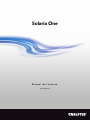 1
1
-
 2
2
-
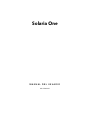 3
3
-
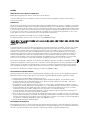 4
4
-
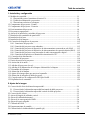 5
5
-
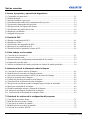 6
6
-
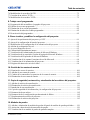 7
7
-
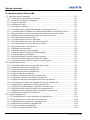 8
8
-
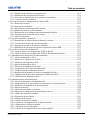 9
9
-
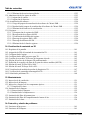 10
10
-
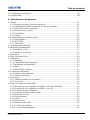 11
11
-
 12
12
-
 13
13
-
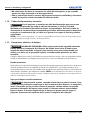 14
14
-
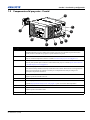 15
15
-
 16
16
-
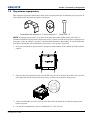 17
17
-
 18
18
-
 19
19
-
 20
20
-
 21
21
-
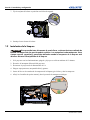 22
22
-
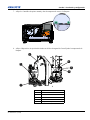 23
23
-
 24
24
-
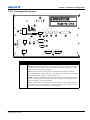 25
25
-
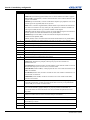 26
26
-
 27
27
-
 28
28
-
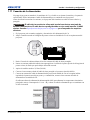 29
29
-
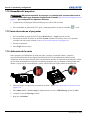 30
30
-
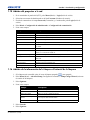 31
31
-
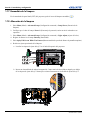 32
32
-
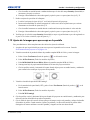 33
33
-
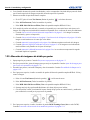 34
34
-
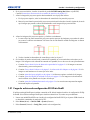 35
35
-
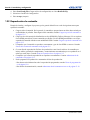 36
36
-
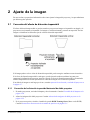 37
37
-
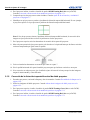 38
38
-
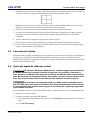 39
39
-
 40
40
-
 41
41
-
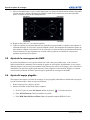 42
42
-
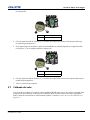 43
43
-
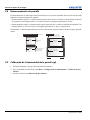 44
44
-
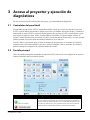 45
45
-
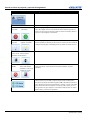 46
46
-
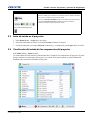 47
47
-
 48
48
-
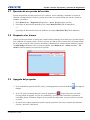 49
49
-
 50
50
-
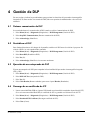 51
51
-
 52
52
-
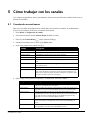 53
53
-
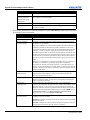 54
54
-
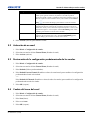 55
55
-
 56
56
-
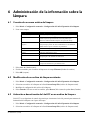 57
57
-
 58
58
-
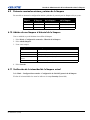 59
59
-
 60
60
-
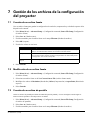 61
61
-
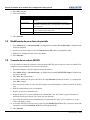 62
62
-
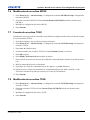 63
63
-
 64
64
-
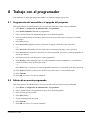 65
65
-
 66
66
-
 67
67
-
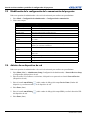 68
68
-
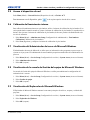 69
69
-
 70
70
-
 71
71
-
 72
72
-
 73
73
-
 74
74
-
 75
75
-
 76
76
-
 77
77
-
 78
78
-
 79
79
-
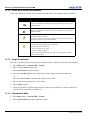 80
80
-
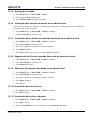 81
81
-
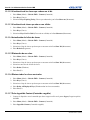 82
82
-
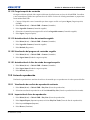 83
83
-
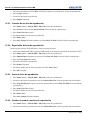 84
84
-
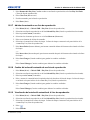 85
85
-
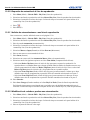 86
86
-
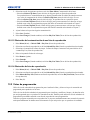 87
87
-
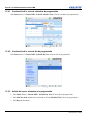 88
88
-
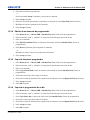 89
89
-
 90
90
-
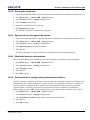 91
91
-
 92
92
-
 93
93
-
 94
94
-
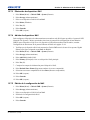 95
95
-
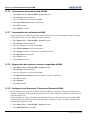 96
96
-
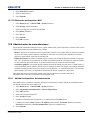 97
97
-
 98
98
-
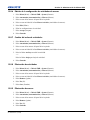 99
99
-
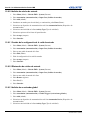 100
100
-
 101
101
-
 102
102
-
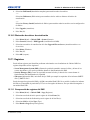 103
103
-
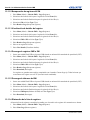 104
104
-
 105
105
-
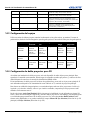 106
106
-
 107
107
-
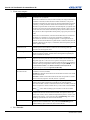 108
108
-
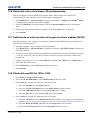 109
109
-
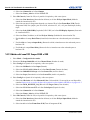 110
110
-
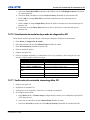 111
111
-
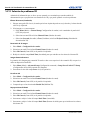 112
112
-
 113
113
-
 114
114
-
 115
115
-
 116
116
-
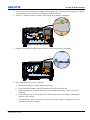 117
117
-
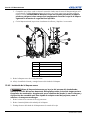 118
118
-
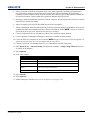 119
119
-
 120
120
-
 121
121
-
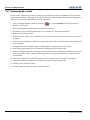 122
122
-
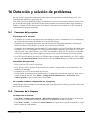 123
123
-
 124
124
-
 125
125
-
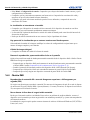 126
126
-
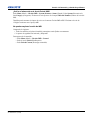 127
127
-
 128
128
-
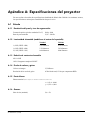 129
129
-
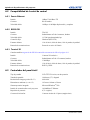 130
130
-
 131
131
-
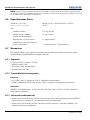 132
132
-
 133
133
-
 134
134
-
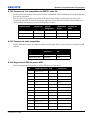 135
135
-
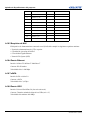 136
136
-
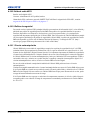 137
137
-
 138
138
-
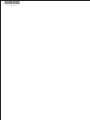 139
139
-
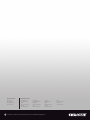 140
140
Christie Solaria One Manual de usuario
- Categoría
- Proyectores de datos
- Tipo
- Manual de usuario
Documentos relacionados
-
Christie Solaria One Manual de usuario
-
Christie IMB Solution Manual de usuario
-
Christie D4K35 Manual de usuario
-
Christie IMB Solution Manual de usuario
-
Christie CP2215 Installation Information
-
Christie Duo Manual de usuario
-
Christie CP4230 Manual de usuario
-
Christie CP2208 Manual de usuario
-
Christie CDXL-18SD Lamp Technical Reference
-
Christie Act Manual de usuario